Page 1

RECEPTEUR AUDIOVISUEL A VOIES MULTI-CANAUX
VSX-1021
http://www.pioneerelectronics.com (US)
http://www.pioneerelectronics.ca (Canada)
-K
Mode d’emploi
Page 2

IMPORTANT
ATTENTION
DANGER D´ELECTROCUTION
NE PAS OUVRIR
Ce symbole de l’éclair, placé dans un
triangle équilatéral, a pour but d’attirer
l’attention de l’utilisateur sur la présence, à
l’intérieur du coffret de l’appareil, de
“tensions dangereuses” non isolées d’une
grandeur suffisante pour représenter un
risque d’électrocution pour les êtres
humains.
AVERTISSEMENT
Cet appareil n’est pas étanche. Pour éviter les risques
d’incendie et de décharge électrique, ne placez près de
lui un récipient rempli d’eau, tel qu’un vase ou un pot
de fleurs, et ne l’exposez pas à des gouttes d’eau, des
éclaboussures, de la pluie ou de l’humidité.
AVERTISSEMENT
Avant de brancher l’appareil pour la première, lisez
attentivement la section suivante.
La tension de l’alimentation électrique disponible
varie selon le pays ou la région. Assurez-vous que
la tension du secteur de la région où l’appareil sera
utilisé correspond à la tension requise (par ex. 230
V ou 120 V), indiquée sur le panneau arrière.
AVERTISSEMENT
Pour éviter les risques d’incendie, ne placez aucune
flamme nue (telle qu’une bougie allumée) sur
l’appareil.
PRÉCAUTION DE VENTILATION
Lors de l’installation de l’appareil, veillez à laisser un
espace suffisant autour de ses parois de manière à
améliorer la dissipation de chaleur (au moins 40 cm sur
le dessus, 10 cm à l’arrière et 20 cm de chaque côté).
AVERTISSEMENT
Les fentes et ouvertures du coffret sont prévues pour la
ventilation, pour assurer un fonctionnement stable de
l’appareil et pour éviter sa surchauffe. Pour éviter les
risques d’incendie, ne bouchez jamais les ouvertures et
ne les recouvrez pas d’objets, tels que journaux, nappes
ou rideaux, et n’utilisez pas l’appareil posé sur un tapis
épais ou un lit.
ATTENTION :
POUR ÉVITER TOUT RISQUE
D’ÉLECTROCUTION, NE PAS ENLEVER LE
COUVERCLE (NI LE PANNEAU ARRIÈRE).
AUCUNE PIÈCE RÉPARABLE PAR
L’UTILISATEUR NE SE TROUVE À
L’INTÉRIEUR. CONFIER TOUT ENTRETIEN À
UN PERSONNEL QUALIFIÉ UNIQUEMENT.
D3-4-2-1-3_A1_Fr
D3-4-2-1-4*_A1_Fr
D3-4-2-1-7a_A1_Fr
D3-4-2-1-7b*_A1_Fr
Ce point d’exclamation, placé dans un
triangle équilatéral, a pour but d’attirer
l’attention de l’utilisateur sur la présence,
dans les documents qui accompagnent
l’appareil, d’explications importantes du
point de vue de l’exploitation ou de
l’entretien.
D3-4-2-1-1_A1_Fr
Milieu de fonctionnement
Température et humidité du milieu de fonctionnement :
De +5 °C à +35 °C (de +41 °F à +95 °F) ; Humidité
relative inférieure à 85 % (orifices de ventilation non
obstrués)
N’installez pas l’appareil dans un endroit mal ventilé ou
un lieu soumis à une forte humidité ou en plein soleil
(ou à une forte lumière artificielle).
Si la fiche d’alimentation secteur de cet appareil ne
convient pas à la prise secteur à utiliser, la fiche doit
être remplacée par une appropriée. Ce
remplacement et la fixation d’une fiche secteur sur le
cordon d’alimentation de cet appareil doivent être
effectués par un personnel de service qualifié. En cas
de branchement sur une prise secteur, la fiche de
coupure peut provoquer une sérieuse décharge
électrique. Assurez-vous qu’elle est éliminée
correctement après sa dépose.
L’appareil doit être déconnecté en débranchant sa
fiche secteur au niveau de la prise murale si vous
prévoyez une période prolongée de non utilisation
(par exemple avant un départ en vacances).
ATTENTION
L’interrupteur STANDBY/ON de cet appareil ne
coupe pas complètement celui-ci de sa prise secteur.
Comme le cordon d’alimentation fait office de
dispositif de déconnexion du secteur, il devra être
débranché au niveau de la prise secteur pour que
l’appareil soit complètement hors tension. Par
conséquent, veillez à installer l’appareil de telle
manière que son cordon d’alimentation puisse être
facilement débranché de la prise secteur en cas
d’accident. Pour éviter tout risque d’incendie, le
cordon d’alimentation sera débranché au niveau de
la prise secteur si vous prévoyez une période
prolongée de non utilisation (par exemple avant un
départ en vacances).
D3-4-2-1-7c*_A1_Fr
D3-4-2-2-1a_A1_Fr
D3-4-2-2-2a*_A1_Fr
Attention
Pour éviter les risques d’incendie, des fils de câblage
de Classe 2 doivent être utilisés pour le branchement
de haut-parleurs et ils doivent être acheminés à
l’écart de dangers potentiels afin d’éviter
d’endommager leur isolant.
Ce produit est destiné à une utilisation domestique
générale. Toute panne due à une utilisation autre qu'à
des fins privées (comme une utilisation à des fins
commerciales dans un restaurant, dans un autocar
ou sur un bateau) et qui nécessite une réparation
sera aux frais du client, même pendant la période de
garantie.
Cet appareil numérique de la Classe B est conforme
à la norme NMB-003 du Canada.
ATTENTION:
SURFACE CHAUDE. NE PAS TOUCHER.
La surface supérieure du dissipateur de
chaleur interne peut devenir très chaude
lorsque ce produit fonctionne en
permanence.
D3-7-13-67*_A1_Fr
K041_A1_Fr
D8-10-1-3_A1_Fr
La protection de votre ouïe est entre vos
mains
Pour assurer le rendement optimal de votre matériel
et – plus important encore – la protection de votre ouïe,
réglez le volume à un niveau raisonnable. Pour ne pas
altérer votre sens de la perception, le son doit être clair
mais ne produire aucun vacarme et être exempt de
toute distorsion. Votre ouïe peut vous jouer des tours.
Avec le temps, votre système auditif peut en effet
s’adapter à des volumes supérieurs, et ce qui vous
semble un « niveau de confort normal » pourrait au
contraire être excessif et contribuer à endommager
votre ouïe de façon permanente. Le réglage de votre
matériel à un volume sécuritaire AVANT que votre ouïe
s’adapte vous permettra de mieux vous protéger.
CHOISISSEZ UN VOLUME SÉCURITAIRE:
• Réglez d’abord le volume à un niveau inférieur.
• Montez progressivement le volume jusqu’à un niveau
d’écoute confortable ; le son doit être clair et exempt
de distorsions.
• Une fois que le son est à un niveau confortable, ne
touchez plus au bouton du volume.
N’OUBLIEZ PAS DE RESPECTER LES
DIRECTIVES SUIVANTES:
• Lorsque vous montez le volume, assurez-vous de
pouvoir quand même entendre ce qui se passe
autour de vous.
• Faites très attention ou cessez temporairement
l’utilisation dans les situations pouvant s’avérer
dangereuses.
• N’utilisez pas des écouteurs ou un casque d’écoute
lorsque vous opérez un véhicule motorisé ; une telle
utilisation peut créer des dangers sur la route et est
illégale à de nombreux endroits.
S001a_A1_Fr
Fr
2
Page 3
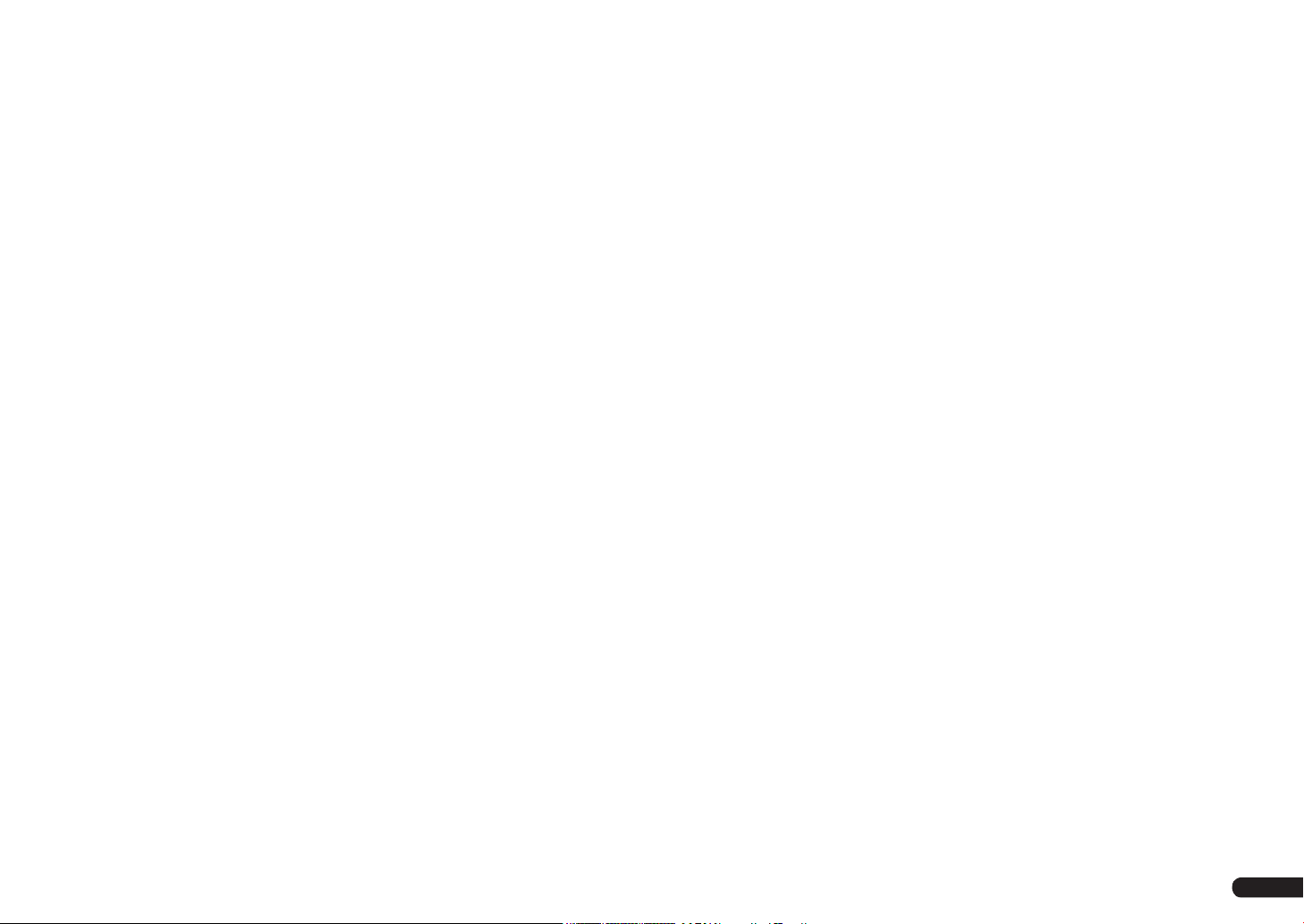
Nous vous remercions d’avoir acheté ce
produit Pioneer. Veuillez lire soigneusement ce mode d’emploi. Vous saurez ainsi
comment utiliser votre appareil correctement. Après avoir terminé de lire le mode
d’emploi, rangez-les dans un endroit sûr
pour pouvoir vous y référer ultérieurement.
Table des matières
01 Avant de commencer
Vérification du contenu de la boîte ...............5
Installation du récepteur ................................5
Mise en place des piles .................................. 5
Portée de la télécommande........................... 5
Annulation de l’affichage de la démo ........... 5
À propos du fonctionnement du
récepteur avec un terminal mobile
(iPod, iPhone, etc.) ......................................... 5
À propos de l’AVNavigator
(CD-ROM inclus) ............................................. 5
02 Commandes et affichages
Télécommande ...............................................7
Afficheur .......................................................... 8
Panneau avant ................................................9
03 Raccordement de votre
équipement
Raccordement de votre équipement ..........10
Panneau arrière ............................................10
Détermination des enceintes à utiliser ......10
Disposition des enceintes ............................11
Raccordement des enceintes .....................12
Installation de votre système d’enceintes ... 12
Sélection du système d’enceintes ..............13
À propos de la liaison audio ........................14
À propos du convertisseur vidéo ................. 14
À propos de l’HDMI ......................................14
Raccordement d’un téléviseur ou de
lecteurs .......................................................... 15
Raccordement d’un enregistreur HDD/
DVD, d’un enregistreur BD et d’autres
sources vidéo ................................................ 17
Connexion d’un récepteur satellite/
câble ou d’un autre type de décodeur ........17
Raccordement d’autres composants
audio ..............................................................18
Raccordement des antennes AM/FM ........ 18
Configuration MULTI-ZONE .........................19
Raccordement d’un tuner SiriusConnect ...19
Raccordement au réseau par
l’interface LAN .............................................. 19
Raccordement d’un ADAPTATEUR
Bluetooth en option ......................................20
Raccordement d’un iPod .............................20
Raccordement d’un dispositif USB ............20
Raccordement à la prise vidéo du
panneau avant ..............................................21
Raccordement à un réseau LAN sans fil ....21
Raccordement d’un récepteur
infrarouge ...................................................... 21
Fonctionnement d’autres composants
Pioneer avec le capteur de cette unité .......21
Branchement du récepteur ......................... 22
04 Configuration de base
Changement de la langue de
l’affichage sur écran (OSD Language) ....... 23
Obtention automatique d’un réglage
sonore optimal (Full Auto MCACC).............23
Le menu Input Setup .................................... 25
Configuration du mode de
fonctionnement ............................................ 25
05 Lecture de base
Lecture d’une source ................................... 27
Lecture d’un iPod .........................................27
Lecture d’un dispositif USB ......................... 28
Écoute de la radio ......................................... 30
Écoute d’une émission Satellite Radio ....... 30
ADAPTATEUR Bluetooth pour l’écoute
de musique sans fil ......................................32
06 Écoute par votre système
Lecture automatique ....................................34
Écoute en surround ...................................... 34
Utilisation des modes Stream Direct ..........35
Sélection des préréglages MCACC ............. 35
Choix du signal d’entrée ..............................35
Contrôle de phase pour un son de
meilleure qualité ...........................................36
07 Lecture par les entrées HOME
MEDIA GALLERY
Utilisation de Home Media Gallery .............37
Caractéristiques de Home Media Gallery ...37
Introduction ...................................................37
Lecture avec Home Media Gallery ..............38
Fonctions avancées de radio Internet ........39
À propos de la lecture en réseau.................39
À propos des formats de fichiers lisibles ...41
08 Commande par l’HDMI
À propos de la commande par l’HDMI ....... 42
Raccordements pour la Commande
par l’HDMI ..................................................... 42
Réglage de l’HDMI .......................................42
Avant la synchronisation ............................. 43
À propos des opérations synchronisées .... 43
Réglage de la fonction PQLS ......................43
Précautions concernant la fonction
Commande par l’HDMI ................................44
09 Utilisation d’autres fonctions
Réglage des options audio ..........................45
Réglages des options vidéo .........................47
Commutation du bornes d’enceintes .........48
Utilisation des commandes
MULTI-ZONE ................................................. 49
Réalisation d’un enregistrement audio
ou vidéo..........................................................49
Réduction du niveau d’un signal
analogique ..................................................... 49
Utilisation de la minuterie sommeil ............ 50
Régler la luminosité de l’afficheur ..............50
Vérification des réglages de votre
système .......................................................... 50
Réinitialisation du système..........................50
10 Commander le reste de votre système
À propos du menu de configuration de
la télécommande ..........................................52
Exploitation de plusieurs récepteurs ..........52
Réglage de la télécommande pour la
commande d’autres composants ............... 52
Sélection directe des codes de
préréglage ..................................................... 53
Programmation de signaux depuis
d’autres télécommandes ............................. 53
Effacement de la programmation d’une
touche de la télécommande ........................54
Effacement de tous les réglages appris
pour une fonction d’entrée .......................... 54
Fonction directe ............................................ 54
Série d’opérations et Extinction
automatique de la chaîne ............................54
Réinitialisation des réglages de la
télécommande ..............................................55
Commande des composants ...................... 56
11 Le menu MCACC avancé
Réglages du récepteur depuis le menu
MCACC avancé ............................................. 58
MCACC automatique (Expert) ..................... 58
Configuration MCACC manuelle ................60
Vérification des données MCACC ...............63
Gestion des données ....................................64
12 Menus de configuration du
système et d’autres configurations
Réglages du récepteur depuis le menu
de Configuration du système ...................... 65
Configuration manuelle des enceintes ......65
Menu de configuration du réseau...............67
Vérification des informations
concernant le réseau ................................... 69
Menu Autre configuration ...........................69
13 Informations supplémentaires
Guide de dépannage 1 .................................71
Guide de dépannage 2 .................................78
À propos des messages d’état ....................82
Informations importantes concernant
la liaison HDMI ............................................. 83
Nettoyage de l’appareil ................................83
Formats de son surround ............................ 83
À propos de l’iPod.........................................83
À propos de SIRIUS ...................................... 84
À propos de FLAC .........................................84
Surround automatique, ALC et flux direct
avec différents formats de signal d’entrée.....84
Glossaire ........................................................ 86
Index des fonctions ......................................88
Spécifications ...............................................89
Liste des codes préréglés ............................90
Fr
3
Page 4

Organigramme des réglages sur le
récepteur
Organigramme pour les raccordements réglages du récepteur
Cet appareil est un récepteur AV à part entière présentant un grand nombre de fonctions et de
prises. Il peut être utilisé facilement lorsque les raccordements et les réglages mentionnés ci-dessous ont été effectués.
Point de réglage nécessaire: 1, 2, 3, 4, 5, 7, 9
Réglage à effectuer si nécessaire : 6, 8, 10, 11, 12
Important
Les réglages initiaux du récepteur peuvent être effectués sur l’ordinateur à l’aide de Wiring Navi
sur le CD-ROM AVNavigator livré avec le récepteur. Dans ce cas, pratiquement les mêmes raccordements et réglages que ceux mentionnés aux étapes 2, 3, 4, 5, 6, 7 et 8 peuvent être effectués de
manière interactive. Pour les instructions concernant l’emploi de l’AVNavigator, consultez la section À propos de l’AVNavigator (CD-ROM inclus) à la page 5 .
1 Avant de commencer
! Vérification du contenu de la boîte à la page 5
! Mise en place des piles à la page 5
j
2 Détermination de l’application des enceintes (page 10)
! Système surround 7.1 canaux (Avant Haut)
! Système surround 7.1 canaux (Avant Large)
! Système surround 7.1 canaux et raccordement des enceintes B
! Système surround 5.1 canaux et raccordement avant pour la double amplification (Surround
haute qualité)
! Système surround 5.1 canaux et raccordement de la ZONE 2 (Multizone)
j
3 Raccordement des enceintes
! Disposition des enceintes à la page 11
! Raccordement des enceintes à la page 12
! Installation de votre système d’enceintes à la page 12
! Double amplification des enceintes à la page 13
j
4 Raccordement des composants
! À propos de la liaison audio à la page 14
! À propos du convertisseur vidéo à la page 14
! Raccordement d’un téléviseur ou de lecteurs à la page 15
! Raccordement des antennes AM/FM à la page 18
! Branchement du récepteur à la page 22
j
5 Mise sous tension
j
6 Changement de la langue de l’affichage sur écran (OSD Language) (page 23)
j
7 Réglages des enceintes MCACC
! Obtention automatique d’un réglage sonore optimal (Full Auto MCACC) à la page 23
j
8 Le menu Input Setup (page 25)
(Si vous voulez effectuer d’autres liaisons que celles recommandées)
j
9 Lecture de base (page 27)
j
10 Réglage de la qualité du son et de l’image selon ses préférences
! Utilisation des divers modes d’écoute (page 34)
! Contrôle de phase pour un son de meilleure qualité (page 36)
! Mesure de toutes les courbes d’égalisation (SYMMETRY/ALL CH ADJ/FRONT ALIGN) (page 58)
! Changement du niveau des canaux pendant l’écoute (page 67)
! Mise en ou hors service de l’égaliseur du calibrage acoustique, de la correction automatique du
son ou de l’optimisation des dialogues (page 45)
! Réglage de la fonction PQLS (page 43)
! Réglage des options audio (page 45)
! Réglages des options vidéo (page 47)
j
11 Autres ajustements et réglages facultatifs
! Commande par l’HDMI (page 42)
! Le menu MCACC avancé (page 58)
! Menus de configuration du système et d’autres configurations (page 65)
j
12 Utilisation optimale de la télécommande
! Exploitation de plusieurs récepteurs (page 52)
! Réglage de la télécommande pour la commande d’autres composants (page 52)
Fr
4
Page 5
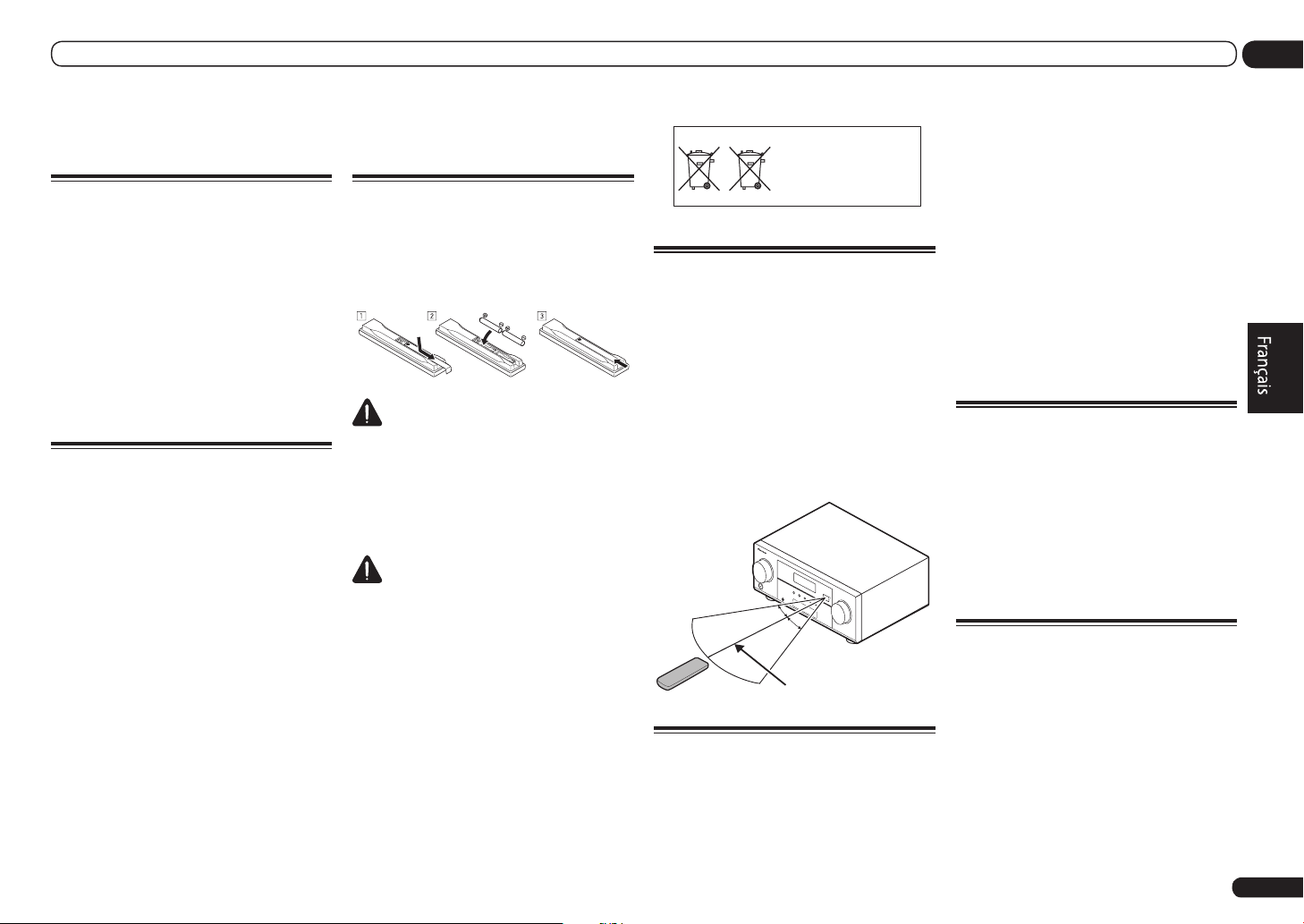
Avant de commencer
01
Avant de commencer
Vérification du contenu de la
boîte
Veuillez vérifier que vous avez reçu tous les
accessoires suivants :
! Microphone de configuration (câble : 5 m)
! Télécommande
! Piles sèches IEC R03 de taille AAA (pour
vérifier si le système fonctionne) x 2
! Antenne cadre AM
! Antenne fil FM
! Câble d’iPod
! CD-ROM (AVNavigator)
! Ce mode d’emploi
Installation du récepteur
! Veillez à bien installer cet appareil sur une
surface plane et stable.
! Ne l’installez pas aux endroits suivants :
— sur un téléviseur couleur (de la distorsion
pourrait apparaître sur l’image)
— près d’une platine à cassette (ou près d’un
appareil générant un champ magnétique).
Ceci peut produire des interférences
sonores.
— en plein soleil
— à un endroit humide
— à un endroit très chaud ou très froid
— à un endroit exposé à des vibrations ou
d’autres mouvements
— à un endroit très poussiéreux
— à un endroit exposé aux fumées ou huiles
chaudes (une cuisine, par exemple)
! Ne touchez pas le panneau inférieur du
récepteur lorsque celui-ci est allumé ou juste
après son extinction. Le panneau inférieur
devient très chaud lorsque le récepteur est
allumé (ou juste après son extinction) et peut
causer des brûlures.
Mise en place des piles
Les piles fournies avec l’appareil sont destinées
à vérifier le bon fonctionnement de l’appareil et
risquent de ne pas durer longtemps. Nous vous
conseillons d’utiliser des piles alcalines dont
l’autonomie est plus longue.
! N’utilisez pas ou ne rangez pas les piles
en plein soleil ou à un endroit très chaud,
comme dans une voiture ou près d’un appareil
de chauffage. Les piles pourraient fuir,
surchauffer, exploser ou prendre feu. Cela
peut aussi réduire leur durée de vie et leurs
performances.
Toute utilisation incorrecte des piles peut
causer des accidents, comme une fuite ou une
explosion. Prenez les précautions suivantes :
! N’utilisez jamais une pile neuve avec une pile
usagée.
! Insérez correctement les pôles positif et
négatif des piles en suivant les marques du
boîtier.
! Des piles de forme identique peuvent avoir des
tensions différentes. Utilisez uniquement des
piles de même type.
! Pour la mise au rebut des piles/batteries
usées, veuillez vous conformer aux
réglementations gouvernementales ou
environnementales en vigueur dans votre pays
ou région.
AVERTISSEMENT
ATTENTION
(Exemples de marquage pour les batteries)
Ces symboles ne sont
valables que dans les pays
de l’Union Européenne.
Pb
K058c_A1_Fr
Portée de la télécommande
La télécommande peut ne pas fonctionner
correctement si :
! Des obstacles se dressent entre la
télécommande et le capteur de la
télécommande sur le récepteur.
! Le capteur de la télécommande est exposé au
soleil ou à une lumière fluorescente.
! Le récepteur est installé à proximité d’un
dispositif émettant des rayons infrarouges.
! La télécommande du récepteur fonctionne
en même temps qu’une autre télécommande
infrarouge.
30°
30°
7 m
Annulation de l’affichage de la
démo
Sur ce récepteur, le mode démo est en service
par défaut. À la mise sous tension, la démo
s’affiche et différentes indications apparaissent
sur l’afficheur du panneau avant. Pour annuler
l’affichage de la démo, branchez le cordon
d’alimentation puis effectuez les opérations
suivantes.
! Le mode démo s’annule automatiquement
lors de la configuration Full Auto MCACC.
1 Mettez le récepteur en veille.
2 Tout en tenant ENTER enfoncée
sur le panneau avant, appuyez sur u
STANDBY/ON.
L’écran affiche RESET c NO d.
3 Sélectionnez ‘FL DEMO’ avec TUNE
i/j.
4 Utilisez PRESET k/l pour
sélectionner FL DEMO c OFF d puis
appuyez sur ENTER sur le panneau avant.
À propos du fonctionnement
du récepteur avec un terminal
mobile (iPod, iPhone, etc.)
Le récepteur peut être contrôlé depuis le terminal mobile après avoir installé une application
spéciale sur le terminal mobile. Pour le détail,
reportez-vous aux informations produit sur le
site Pioneer.
Cette application spéciale peut être changée ou
arrêtée sans avis préalable.
À propos de l’AVNavigator
(CD-ROM inclus)
Le CD-ROM AVNavigator inclus contient
Wiring Navi, une application permettant de
faire facilement les liaisons et les réglages
initiaux de manière interactive. Vous obtiendrez
facilement des réglages initiaux très précis simplement en suivant les instructions apparaissant à l’écran pour effectuer les raccordements
et réglages.
Vous trouverez aussi d’autres caractéristiques
facilitant l’emploi de diverses fonctions, par
exemple un Manuel interactif fonctionnant avec
Fr
5
Page 6

01 Avant de commencer
le récepteur, la possibilité de mettre à jour les
divers logiciels et une application MCACC qui
permet de vérifier les mesures obtenues sur des
graphiques en 3 dimensions.
Installation de l’AVNavigator
1 Posez le CD-ROM AVNavigator inclus
dans le lecteur CD de votre ordinateur.
! L’écran d’installation s’affiche. Passez à
l’étape 2.
! Si l’écran d’installation ne s’affiche pas,
cliquez sur [AVNavigator] sur le bureau.
2 Suivez les instructions apparaissant à
l’écran pour installer l’application.
Lorsque “Finish” est sélectionné, l’installation
est terminée.
3 Retirez le CD-ROM AVNavigator inclus
du lecteur CD de votre ordinateur.
Traitement du CD-ROM
Environnement d’exploitation
! Ce CD-ROM peut être utilisé avec Microsoft®
! Un navigateur est parfois utilisé pour les
®
Windows
fonctions de l’AVNavigator. Le navigateur
pris en charge est Microsoft Internet Explorer
6.0 ou une version ultérieure. Avec d’autres
navigateurs, certaines fonctions peuvent être
limitées ou ne pas s’afficher correctement.
XP/Vista/7.
Précautions d’utilisation
! Ce CD-ROM est conçu pour être utilisé avec
un ordinateur personnel. Il ne peut pas être
utilisé avec un lecteur de DVD ni un lecteur
de CD audio. Essayer de lire ce CD-ROM avec
un lecteur de DVD ou un lecteur de CD audio
peut endommager les enceintes ou causer
une altération auditive à cause du volume
sonore élevé qui pourrait être produit.
Licence
! Veuillez accepter les “Conditions d’utilisation”
indiquées ci-dessous avant d’utiliser ce
Fr
6
CD-ROM. Ne l’utilisez pas si vous ne souhaitez
pas accepter les conditions d’utilisation.
Conditions d’utilisation
! Les droits d’auteur des données de ce
CD-ROM appartiennent à Pioneer Corporation.
Un transfert, une copie, une diffusion, une
transmission publique, une traduction, une
vente, un prêt ou toute autre action non
autorisée qui sort des limites de “l’utilisation
personnelle” ou d’une “citation”, comme défini
par les lois sur les droits d’auteur, peut être
soumise à des actions pénales. L’autorisation
d’utiliser ce CD-ROM est donnée sous licence
de Pioneer Corporation.
Avis de non-responsabilité
! Pioneer Corporation ne garantit pas le
fonctionnement de ce CD-ROM pour les
ordinateurs personnels utilisant n’importe
lequel des systèmes d’exploitation applicables.
De plus, Pioneer Corporation ne peut être tenu
responsable des dommages subis à la suite
de l’utilisation de ce CD-ROM et n’est tenu à
aucune compensation. Les noms des sociétés
privées, des produits ou d’autres entités
citées ici sont des marques déposées ou des
marques de commerce de leur entreprise
respective.
Utilisation de l’AVNavigator
1 Cliquez sur [AVNavigator] sur le
bureau pour lancer l’AVNavigator.
L’AVNavigator s’ouvre et Wiring Navi démarre.
L’écran de sélection de langue apparaît. Suivez
les instructions apparaissant à l’écran pour
effectuer les raccordements et les réglages
automatiques.
Wiring Navi démarre automatiquement seulement la première fois que l’AVNavigator est
ouvert.
2 Sélectionnez et utilisez la fonction
souhaitée.
L’AVNavigator comprend les fonctions suivantes :
! Wiring Navi – Vous indique de manière
interactive comment effectuer les
raccordements et les réglages initiaux.
Des réglages initiaux extrêmement précis
peuvent facilement être effectués.
! Interactive Manual – Affiche
automatiquement les pages décrivant les
fonctions mises en service sur le récepteur.
Le récepteur peut aussi être actionné depuis
le Manuel interactif.
! Glossary – Affiche des pages du glossaire.
! MCACC Appli – Affiche les mesures
obtenues à la suite de la configuration
MCACC avancée de manière vivante sur
l’ordinateur.
Des instructions spéciales sont présentes
pour l’application MCACC. Ces instructions
se trouvent dans les menus de l’AVNavigator
Interactive Manual. Consultez-les lorsque
vous utilisez l’application MCACC.
! Software Update – Permet la mise à jour de
divers types de logiciels.
! Settings – Sert à effectuer divers réglages de
l’AVNavigator.
! Detection – Sert à détecter le récepteur.
Remarque
Pour utiliser l’AVNavigator d’un autre modèle,
désinstallez d’abord (supprimez) l’AVNavigator
de ce récepteur, puis installez l’AVNavigator de
l’autre modèle.
Suppression de l’AVNavigator
Vous pouvez procéder de la façon suivante
pour désinstaller (supprimer) l’AVNavigator de
l’ordinateur.
% Supprimez-le du panneau de
commande de l’ordinateur.
Depuis le menu Démarrer, cliquez sur
“Program” d “PIONEER CORPORATION” d
“AVNavigator(VSX-1021)” d “Uninstall”.
Page 7

Commandes et affichages
02
Commandes et affichages
Télécommande
Cette section explique comment utiliser la
télécommande du récepteur.
MULTI
SOURCERECEIVER
1
2,3
4
5
6
7
8
9
10
OPERATION
RCU SETUP
BDR
BD DVD DVR
SAT
HMG
CDTV
USB
iPod
SELECT
INPUT
TV CONTROL
CH
AUDIO
PARAMETER
LIST
TOP MENU
BAND GUIDE
PRESET
CATEGORY
HOME
MENU
iPod CTRL
HDD DVD
TV
/
DTV MPX PQLS
S.RETRIEVER
1 3
SIGNAL SEL
CH LEVEL A.ATT
D.ACCESS
/ CLR
AUTO / ALC /
DIRECT
TV CTRL
TUNER
SIRIUS
RECEIVER
ZONE 2
MASTER
VOLUME
INPUT
VOL
MUTE
PARAMETER
TOOLS
TUNE
ENTER
RETURN
TUNE
MEMORY MENU
PGM
CTRL STATUS
PHASE
AUDIO
22
2
MCACC SLEEP
54 6
DIMMER
807 9
CLASS
ENTER
STEREO STANDARDADV SURR
LISTENING MODE
RECEIVER
HDMI
ADPT
VIDEO
T.EDIT
INFO
DISP
11
12
13
14
15
PRESET
CH
La télécommande présente les deux codes couleurs suivants, selon le composant utilisé :
! Blanc – Commande du récepteur, Commande
du téléviseur
! Bleu – Autres commandes (Voir pages 27, 28,
30, 32 et 56.)
1 u RECEIVER
Permet de commuter le récepteur entre veille et
mise sous tension.
2 MULTI OPERATION
Permet d’effectuer une série d’opérations (page
54).
3 RCU SETUP
Sert à saisir le code de préréglage lors des
réglages de la télécommande et à spécifier le
mode de commande à distance (page 52).
4 Touches de fonction d’entrée
Servent à sélectionner la commande d’autres
composants (page 52).
Utilisez INPUT SELECT c/ d pour sélectionner
la fonction d’entrée (page 27).
5 ZONE 2
Permet d’agir sur les appareils de la ZONE 2
(page 49).
6 Touches TV CONTROL
Ces touches sont réservées à la commande du
téléviseur affecté à la touche TV CTRL.
7 Touches de réglage du récepteur
Appuyez d’abord sur pour accéder à :
! AUDIO PARAMETER – Pour accéder aux
options Audio (page 45).
! VIDEO PARAMETER – Pour accéder aux
options Vidéo (page 47).
! HOME MENU – Pour accéder au menu
principal (pages 23, 25, 42, 58 et 65).
! RETURN – Pour valider le réglage et quitter la
page actuelle du menu.
8 i/j/k/l/ENTER
Utilisez les flèches lors de la configuration de
votre système surround (voir page 58) et des
options Audio ou Vidéo (page 45 ou 47).
9 Touches de commande du récepteur
Appuyez d’abord sur pour accéder à :
! PHASE CTRL – Pour activer/désactiver la
correction de phase (page 36).
! STATUS – Pour vérifier les réglages du
récepteur sélectionné (page 50).
! PQLS – Pour sélectionner le réglage PQLS
(page 43).
! S.RETRIEVER – Pour rétablir la qualité
sonore de CD en présence de sources audio
compressées (page 45).
! SIGNAL SEL – Sert à sélectionner un signal
d’entrée (page 35).
! MCACC – Pour commuter entre les
préréglages MCACC (page 35).
! SLEEP – Pour mettre le récepteur en mode
sommeil et sélectionner le temps devant
s’écouler avant le sommeil (page 50).
! CH LEVEL – Appuyez plusieurs fois sur cette
touche pour sélectionner un canal, puis
utilisez k/l pour régler le niveau (page 67).
! A.ATT – Pour atténuer (diminuer) le niveau
d’un signal d’entrée analogique et éliminer la
distorsion (page 49).
! DIMMER – Pour obscurcir ou éclaircir
l’affichage (page 50).
10 Commandes LISTENING MODE
! AUTO/ALC/DIRECT – Pour commuter entre
les modes de Surround automatique (page
34), Contrôle automatique de niveau et Flux
direct (page 35).
! STEREO – Pour sélectionner le mode de
lecture stéréo (page 34).
! STANDARD – Pour accéder au décodage
standard et basculer sur les différents modes
(2 Pro Logic, Neo:6, etc.) (page 34).
! ADV SURR – Pour basculer entre les
différents modes surround (page 34).
11 Témoin de télécommande
S’allume lorsqu’un signal de commande est
envoyé par la télécommande.
12 TV CTRL
Sert à spécifier le code de fabrication du téléviseur pour la commande du téléviseur (page 53).
13
Sert à basculer la télécommande sur la commande du récepteur (permet de sélectionner
les commandes blanches).
Cette touche est utilisée pour effectuer des
opérations dans la zone principale.
Elle sert également à configurer le son
surround.
14 MASTER VOLUME +/–
Sert à régler le volume d’écoute.
15 MUTE
Sert à couper le son ou à le rétablir s’il a été
coupé (le réglage du volume rétablit également
le son).
Fr
7
Page 8

02 Commandes et affichages
Afficheur
21 3 9754 108 11 12 13
2
AUTO
HDMI
DIGITAL
ANALOG
AUTO SURROUND
STREAM DIRECT
2
PROLOGIC x
ADV.SURROUND
STANDARD
SP AB
7
L C R
SL SR
XL XR
XC
LFE
Neo:6
SLEEP
DIGITAL PLUS
2
TrueHD
DTS HD ES 96/24
CD
MSTR
CD-R
1 Témoins de signaux
S’allument pour indiquer le signal d’entrée
actuellement sélectionné. AUTO s’allume
lorsque le récepteur est réglé pour sélectionner
automatiquement le signal d’entrée (page 35).
2 Indicateurs de format de programme
S’allument pour indiquer les canaux auxquels
des signaux numériques sont transmis.
! L/R – Canal avant gauche/avant droit
! C – Canal central
! SL/SR – Canal surround gauche/surround
droit
! LFE – Canal des effets basse fréquence (les
indicateurs (( )) s’allument lors de l’entrée
d’un signal LFE)
! XL/XR – Deux canaux différents de ceux
mentionnés ci-dessus
! XC – Un canal différent de ceux mentionnés
ci-dessus, le canal surround mono ou une
insigne du codage matriciel
3 Indicateurs de format numérique
S’allume lorsqu’un signal codé dans le format
correspondant est détecté.
! 2 DIGITAL – S’allume pendant le décodage
d’un signal Dolby Digital.
! 2 DIGITAL PLUS – S’allume pendant le
décodage d’un signal Dolby Digital Plus.
! 2 TrueHD – S’allume pendant le décodage
d’un signal Dolby TrueHD.
DSD PCM
MULTI-ZONE
S.RTRV SOUND UP MIX
TUNER
SIRIUS
iPod
6
TUNED
ATT
OVER
VIDEO HMG
HDMI
STEREO
MONO
[ 2 ]
USB
[ 3 ]
dB
[ 4 ]
PQLS
DVD
BD
ALC
TV
DVR
18 1915 16 17
! DTS – S’allume pendant le décodage d’un
signal DTS.
! DTS HD – S’allume pendant le décodage
d’un signal DTS-HD.
! 96/24 – S’allume pendant le décodage d’un
signal DTS 96/24.
! DSD PCM – S’allume pendant la conversion
DSD (Flux direct numérique) en signal PCM
de disques SACD.
! PCM – S’allume pendant la lecture de
signaux PCM.
! MSTR – S’allume pendant la lecture de
signaux DTS-HD Master Audio.
4 MULTI-ZONE
S’allume lorsque la fonction MULTI-ZONE est
active (page 49).
5 SOUND
S’allume lorsque l’option
DIALOG E (Optimisation des dialogues) ou
TONE (Réglages de tonalité) est sélectionnée
(page 45).
6 S.RTRV
S’allume lorsque la correction du son compressée est active (page 45).
7 Indicateurs de mode d’écoute
! AUTO SURROUND – S’allume lorsque la
fonction Auto Surround est en activée (page
34).
! ALC – S’allume lorsque le mode ALC
(Contrôle automatique de niveau) est
14
sélectionné (page 34).
! STREAM DIRECT – S’allume lorsque Direct/
Direct pur est sélectionné (page 35).
! ADV.SURROUND – S’allume lorsque
l’un des modes Advanced Surround est
sélectionné (page 34).
! STANDARD – S’allume lorsque l’un des
modes Standard Surround est activé (page
34).
8 (PHASE CONTROL)
S’allume lorsque le contrôle de phase est activé
(page 36).
9 Indicateurs de signal analogique
S’allument pour indiquer le niveau d’un signal
analogique (page 49).
10 Indicateurs du tuner
! TUNED – S’allume lors de la réception d’une
émission.
! STEREO – S’allume lors de la réception d’une
émission FM stéréo en mode stéréo auto.
! MONO – S’allume lorsque le mode mono est
activé avec MPX.
11
S’allume lorsque le son est coupé.
12 Niveau du volume général
Indique le niveau du volume général.
“---” indique le niveau minimum et “+12dB”
indique le niveau maximum.
13 Indicateurs de fonction d’entrée
S’allument pour indiquer la fonction d’entrée
sélectionnée.
14 Indicateurs de défilement
S’allument lorsque d’autres éléments peuvent être sélectionnés pendant les différents
réglages.
15 Indicateurs d’enceintes
S’allument pour indiquer le système d’enceintes activé avec SPEAKERS (page 48).
16 SLEEP
S’allume lorsque le récepteur est en mode
sommeil (page 50).
17 Indicateurs de format de décodage
matrice
! 2PRO LOGIC IIx – S’allume pour indiquer
le décodage 2 Pro Logic II / 2 Pro Logic IIx
(page 34).
! Neo:6 – S’allume pour indiquer un
traitement Neo:6 (page 34) lorsque l’un des
modes Neo:6 du récepteur est activé.
18 Afficheur alphanumérique
Affiche diverses informations sur le système.
19 Indicateur du mode de commande à
distance
S’allume pour indiquer le mode de commande à distance spécifié pour le récepteur.
(N’apparaît pas quand 1 est spécifié.) (page 70)
Fr
8
Page 9

Commandes et affichages
02
Panneau avant
1 2 53 34 6 7 8
AUDIO/ VIDEO MULTI-CH ANNEL RECEIVER
ADVANCED
MCACC
FL OFF
INPUT
SELECTOR
STANDBY/ON
SPEAKERS CONTROL – MULTI-ZONE – ON/OFF BAND TUNER EDIT TUNE PRESET ENTER
PHONES
AUTO SURR/ALC/
STREAM DIRECT
MCACC
SETUP MIC
STANDARD
SURROUND
109 11 12 13 161514
1 u STANDBY/ON
Permet de commuter le récepteur entre veille et
mise sous tension.
2 Molette INPUT SELECTOR
Sert à sélectionner une fonction d’entrée.
3 Indicateurs
! ADVANCED MCACC – S’allume lorsque
EQ est réglé sur ON dans le menu
AUDIO PARAMETER (page 45).
! FL OFF – S’allume lorsque “off” (aucun
affichage) est sélectionné comme réglage de
luminosité de l’afficheur (page 50).
! HDMI – Clignote lorsqu’un composant HDMI
est raccordé; s’allume lorsque ce composant
est connecté (page 15).
! iPod iPhone iPad – S’allume pour indiquer
qu’un iPod/iPhone/iPad est raccordé (page
20).
4 Commandes MULTI-ZONE
Si vous avez effectué des liaisons MULTI-ZONE
(page 19), utilisez ces commandes pour agir
sur l’appareil de la seconde zone depuis la zone
principale (page 49).
ADVANCED
SURROUND
VIDEO 2 INPUT
L AUDIO R VIDEO
RETRIEVER AIR
iPhone
DIRECT
CONTROL
A
5V 2.1
iPod
USB
iPad
iPod iPhone iPad
SOUND
5 Afficheur alphanumérique
Consultez la section Afficheur à la page 8 .
6 Commandes TUNER
! BAND – Permet de commuter entre les
bandes radio AM et FM (page 30).
! TUNER EDIT – Permet, en combinaison
avec les touches TUNE i/j, PRESET k/l
et ENTER de mémoriser et de nommer les
stations pour pouvoir les rappeler par la suite
(page 30).
! TUNE i/j – Pour localiser des fréquences
radio (page 30).
! PRESET k/l – Pour localiser des stations
préréglées (page 30).
7 Capteur de la télécommande
Reçoit les signaux provenant de la télécommande (page 5).
8 Molette MASTER VOLUME
9 SPEAKERS
Sert à changer la borne d’enceintes (page 48).
iPod iPhone iPadHDMI
10 Prise PHONES
Sert à raccorder un casque. Lorsque le casque
est branché, les enceintes ne fournissent
aucun son.
VSX
-1021
11 Touches de mode d’écoute
!
AUTO SURR/ALC/STREAM DIRECT – Pour
commuter entre les modes de Surround
automatique (page 34), Contrôle automatique
de niveau et Flux direct (page 35).
! STANDARD SURROUND – Pour accéder
MASTER
VOLUME
au décodage standard et basculer sur les
différents modes (2 Pro Logic, Neo:6,
Stéréo, etc.) (page 34).
! ADVANCED SURROUND – Pour basculer
entre les différents modes surround (page
34).
12 Prise MCACC SETUP MIC
Sert à raccorder le microphone fourni (page 23).
13 Entrée AUDIO/VIDEO
Consultez la section Raccordement à la prise
vidéo du panneau avant à la page 21 .
14 Prises iPod iPhone iPad USB
Servent à raccorder votre iPod/iPhone/iPad
Apple comme source audio et vidéo (page 20)
ou à raccorder un dispositif USB pour écouter
du son ou voir des photos (page 20).
15 SOUND RETRIEVER AIR
Lorsque vous appuyez sur cette touche,
l’entrée bascule sur ADAPTER PORT et le
mode d’écoute se règle automatiquement sur
SOUND RETRIEVER AIR (page 33).
16 iPod iPhone iPad DIRECT CONTROL
Sert à régler l’entrée du récepteur sur l’iPod et
à activer le fonctionnement de l’iPod par l’iPod
(page 28).
Fr
9
Page 10

03 Raccordement de votre équipement
Raccordement de votre équipement
Raccordement de votre équipement
Ce récepteur vous offre de nombreuses possibilités de liaisons, ce qui ne signifie pas nécessairement que cela soit compliqué. Ce chapitre explique les différents types de composants que vous
pouvez raccorder pour réaliser votre système de home cinéma.
ATTENTION
Avant de réaliser ou de modifier des liaisons, éteignez les appareils et débranchez le cordon d’alimentation de la prise électrique. Le cordon d’alimentation se branche en tout dernier lieu.
Panneau arrière
ASSIGNABLE
(
)
10/100
COAXIAL
HDMI
ASSIGNABLE
CONTROL
IN
OUT
IR
IN
OUT
1
VIDEO 1 IN
IN
1
VIDEO
ZONE 2
OUT
MONITOR
OUT
DVR/
BDR
OUT
1
IN
(
)
DVD
ASSIGN
ABLE
2
IN
(
DVR/
)
BDR
MONITOR
OUT
COMPONENT VIDEO
TV/SAT
IN
AUDIO
DVR/BDR
VIDEO 1
IN
OUT OUT
IN
DVD ININ
IN
TV/SAT
R
DVD INBD IN
CD-R/TAPE
VIDEO 1
ZONE 2
DVR/BDR IN
DVDY PBP
CD
IN
IN
L
R
L
R
L
R
(
OUTPUT 5 V
0.1 A MAX
ANTENNA
FM UNBAL
75
SIRIUS
SUBWOOFER
PRE OUT
OUT
ADAPTER PORT
)
AM LOOP
IN
Remarque
Les fonctions d’entrée suivantes sont affectées par défaut aux différentes prises d’entrée du récepteur. Reportez-vous à Le menu Input Setup à la page 25 pour changer les composants affectés si
d’autres liaisons sont effectuées.
Fonction d’entrée
Fr
10
DVD COAX-1
BD
TV/SAT OPT-1
DVR/BDR OPT-2
VIDEO 1
HDMI 1 IN 1
CD COAX-2
Numérique HDMI Composantes
LAN
)
ATTENTION:
ENCEINTE D’IMPEDANCE DE
6
-
16 .
IN1IN
)
DVD
SURROUND
DC OUTPUT
for WIRELESS LAN
(
OUTPUT 5 V 0.6 A MAX
FRONT CENTER
A
R L R L R LR
CAUTION:
SPEAKER IMPEDANCE
6
-
16 .
IN1IN
2
2
OPTICAL
ASSIGNABLE
(CD)(
(
)(
)
DVR/BDR
TV/SAT
SURROUND BACK / ZONE 2
FRONT HEIGHT / WIDE /
(
)
Single
L
Class 2 Wiring
SELECTABLE
SELECTABLE
SPEAKERS
Prises d’entrée
(DVD)
(BD)
(DVR/BDR)
(VIDEO 1)
SEE INSTRUCTION MANUAL
VOIR LE MODE D’EMPLOI
B
IN 1
IN 2
Détermination des enceintes à
utiliser
Cet appareil permet de réaliser différents systèmes surround selon le nombre d’enceintes
que vous possédez.
! Des enceintes doivent être raccordées aux
canaux avant gauche et droit (L et R).
! Il est également possible de ne raccorder
qu’une seule des enceintes surround arrière
(SB), voire aucune.
Choisissez votre configuration parmi les Plans
[A] à [E] ci-dessous.
Important
! Vous devrez effectuer le réglage
Speaker System si vous utilisez une des
liaisons mentionnées ci-dessous, sauf la
liaison [A] (consultez Réglage du système
d’enceintes à la page 65 ).
! Le son n’est pas restitué simultanément par
les enceintes avant en position haute, avant
en position large, de la paire d’enceintes B et
surround arrière. Les enceintes sollicitées sont
différentes selon le signal d’entrée ou le mode
d’écoute.
[A] Système surround 7.1 canaux (Avant
Haut)
*Réglage par défaut
! Réglage du Speaker System : Normal(SB/FH)
FHR
FHL
L
SW
SL
R
C
SR
SBR
SBL
Dans un système surround impliquant 7.1
canaux, les enceintes avant gauche et droite
(L/R), l’enceinte centrale (C), les enceintes
avant gauche et droite en position haute (FHL/
FHR), les enceintes surround gauche et droite
(SL/SR), les enceintes surround arrière gauche
et droite (SBL/SBR) et le caisson de grave (SW)
doivent être raccordés.
Il n’est pas possible de restituer simultanément
le son des enceintes avant en position haute ou
large et des enceintes arrière surround.
Ce système surround produit un son plus fidèle
à la réalité, du haut.
[B] Système surround 7.1 canaux (Avant
Large)
! Réglage du Speaker System :
Normal(SB/FW)
R
L
FWR
C
SR
SW
FWL
SL
SBL
SBR
Selon ce plan, les enceintes avant gauche et
droite en position haute, comme indiqué en
[A], sont remplacées par des enceintes avant
gauche et droite en position large (FWL/FWR).
Il n’est pas possible de restituer simultanément
le son des enceintes avant en position haute ou
large et des enceintes arrière surround.
Ce système surround produit un son fidèle à la
réalité sur une surface plus large.
[C] Système surround 7.1 canaux et
raccordement des enceintes B
! Réglage du Speaker System : Speaker B
Page 11

Raccordement de votre équipement
03
R
L
SW
C
SL
SBL
SR
SBR
R
L
Speaker B
Ces liaisons permettent de bénéficier d’un son
surround 5.1 canaux dans la zone principale
et du même son en stéréo restitué par les
enceintes B. Si les enceintes B ne sont pas
utilisées, les mêmes liaisons permettent de
bénéficier d’un son surround 7.1 canaux dans
la zone principale.
[D] Système surround 5.1 canaux et
raccordement avant pour la double
amplification (Surround haute qualité)
! Réglage du Speaker System : Front Bi-Amp
Liaison à double amplification des enceintes
avant pour un son surround 5.1 canaux de
grande qualité.
Front Bi-Amp
R
L
SW
C
SR
SL
[E] Système surround 5.1 canaux et
raccordement de la ZONE 2 (Multizone)
! Réglage du Speaker System : ZONE 2
Ces liaisons permettent de bénéficier du son
surround 5.1 canaux simultanément dans la
zone principale et d’un son en stéréo sur l’appareil de la ZONE 2. (Les dispositifs pouvant être
sélectionnés sont limités.)
L
Zone principale
SR
Zone
secondaire
R
R
L
C
SW
SL
ZONE 2
Autres liaisons d’enceintes
! Vous pouvez sélectionner vos liaisons
préférées même si vous disposez de moins
de 5.1 enceintes (à l’exception des enceintes
avant gauche/droite).
! Si vous ne raccordez pas de caisson de
grave, raccordez des enceintes capables de
reproduire les basses fréquences sur le canal
avant. (Sinon, les basses fréquences des
graves étant restituées par les enceintes avant,
celles-ci pourraient être endommagées.)
! Après avoir raccordé les enceintes, effectuez
la configuration Full Auto MCACC (réglage
de l’environnement des enceintes). Consultez
la section Obtention automatique d’un réglage
sonore optimal (Full Auto MCACC) à la page 23
.
Disposition des enceintes
Référez-vous au schéma ci-dessous pour la
disposition des enceintes que vous voulez
raccorder.
FHL
FWL
SW
C
L
30 30
60
SL
120 120
60
SBL
SB
! Positionnez les enceintes surround à 120° du
centre. Si vous (1) utilisez l’enceinte surround
arrière et (2) n’utilisez pas les enceintes
avant en position haute / les enceintes avant
en position large, il est conseillé de placer
l’enceinte surround juste à côté de vous.
! Si vous voulez raccorder seulement une
enceinte arrière surround, placez-la
directement derrière vous.
! Placez les enceintes avant gauche et droite
en position haute à au moins un mètre
des enceintes avant gauche et droite, et
directement au-dessus.
Quelques conseils pour améliorer
la qualité du son
L’emplacement des enceintes dans la pièce
a une grande incidence sur la qualité du son.
Voici quelques lignes directrices qui vous aideront à obtenir une qualité sonore optimale de
votre système.
FHR
R
FWR
60
SR
SBR
! Le caisson de grave peut être posé sur le sol.
L’idéal est de placer les autres enceintes à
hauteur d’oreilles en position d’écoute. Il est
déconseillé de poser les enceintes sur le sol
(à l’exception du caisson de grave) ou de les
installer très haut en position murale.
! Pour obtenir un effet stéréo optimal, placez les
enceintes avant à environ 2 m à 3 m l’une de
l’autre, à égale distance du téléviseur.
! Si vous devez placer des enceintes autour
d’un téléviseur à tube cathodique, utilisez des
enceintes blindées ou placez les enceintes à
une distance suffisante du téléviseur.
! Si vous utilisez une enceinte centrale, placez
les enceintes avant à un angle plus grand.
Sinon, placez-les à un angle plus étroit.
! Placez l’enceinte centrale au-dessus ou en
dessous du téléviseur de telle sorte que le son
du canal central soit situé au niveau de l’écran
du téléviseur. Assurez-vous également que
l’enceinte centrale est en retrait par rapport à
la ligne reliant les façades des enceintes avant
gauche et droite.
! Il vaut mieux orienter les enceintes vers la
position d’écoute. L’angle formé par les
enceintes dépend de la taille de la pièce.
L’angle doit être plus ouvert pour les pièces
plus grandes.
! Les enceintes surround et surround arrière
doivent être placées de 60 cm à 90 cm audessus du niveau d’écoute et légèrement
inclinées vers le bas. Elles ne doivent pas
être en face à face. Pour les DVD-Audio, les
enceintes doivent être situées derrière la
personne qui écoute mais plus près que pour
le visionnage de films.
! N’essayez pas de placer les enceintes
surround à une distance plus grande que les
enceintes avant et centrale. Sinon l’effet du
son surround risque d’être atténué.
Fr
11
Page 12

03 Raccordement de votre équipement
Raccordement des enceintes
Pour chaque enceinte le récepteur comporte
une borne positive (+) et une borne négative
(–). Prenez soin de les faire correspondre aux
bornes situées sur les enceintes.
ATTENTION
! Ces bornes d’enceintes sont soumises à
une tension DANGEREUSE. Pour éviter
tout risque de décharge électrique lors
du branchement ou débranchement des
câbles d’enceintes, débranchez le cordon
d’alimentation avant de toucher les parties
non isolées.
! Assurez-vous que toute la partie dénudée du
fil d’enceinte est torsadé et inséré entièrement
dans la borne d’enceinte. Si l’un des fils
d’enceinte dénudés devait toucher le panneau
arrière, l’alimentation pourrait être coupée par
mesure de sécurité.
Raccordement des fils dénudés
ATTENTION
Assurez-vous que toutes les enceintes sont
installées de manière stable. Cela permet non
seulement d’améliorer la qualité sonore, mais
aussi de réduire les risques de dommage ou de
blessure si l’enceinte venait à tomber en raison
de chocs extérieurs, tels qu’un tremblement
de terre.
1 Torsadez les fils ensemble.
2 Dévissez la borne et insérez la partie
dénudée des fils.
3 Serrez la borne.
1 2 3
10 mm
Remarque
! Pour plus d’informations sur le branchement
de l’autre extrémité des câbles d’enceinte à
vos enceintes, consultez le mode d’emploi
fourni avec vos enceintes.
! Utilisez un câble à fiche RCA pour raccorder
le caisson de grave. Il n’est pas possible
d’utiliser des câbles d’enceintes.
Connexions avec des fiches
banane
Si vous voulez utiliser des câbles à fiches
banane, vissez à fond la borne d’enceinte puis
branchez la fiche banane sur l’extrémité de la
borne d’enceinte.
Installation de votre système d’enceintes
Les enceintes avant gauche et droite sont les seules obligatoires. Notez que vos enceintes surround
principales doivent toujours être raccordées par paire. Cependant, si vous le souhaitez, vous pouvez
ne raccorder qu’une seule enceinte surround arrière (elle doit être raccordée à la borne surround
arrière gauche).
Raccordement surround standard
Les bornes avant hautes peuvent aussi être utilisées
pour les enceintes avant larges et la paire d’enceintes B.
Avant droite
Surround
droite
HDMI
CONTROL
IR
OUT
OUT
ASSIGNABLE
IN
IN
Avant Haut droite
Avant Large droite
Enceinte B - droite Enceinte B - gauche
1
IN
1
VIDEO
ZONE 2
OUT
MONITOR
OUT
DVR/
BDR
1
IN
(
)
DVD
ASSIGN
ABLE
2
IN
(
DVR/
)
BDR
MONITOR
OUT
COMPONENT VIDEO
DVD INBD IN
VIDEO 1 IN
AUDIO
DVR/BDR
CD-R/TAPE
VIDEO 1
TV/SAT
IN
IN
OUT OUT
INININ
OUT
DVD ININ
TV/SAT
VIDEO 1
R
Réglage Avant Large
Réglage Enceintes B
DVR/BDR IN
OUT
DC OUTPUT
for WIRELESS LAN
(
OUTPUT 5 V 0.6 A MAX
ZONE 2
ADAPTER PORT
L
(
OUTPUT 5 V
)
0.1 A MAX
R
ANTENNA
FM UNBAL
CD
75
L
AM LOOP
FRONT CENTER
SIRIUS
A
R L R L R LR
R
IN
L
IN
R
SUBWOOFER
DVDY PBP
CAUTION:
SPEAKER IMPEDANCE
PRE OUT
6
-
16 .
Les bornes de surround arrière peuvent
aussi être utilisées pour la ZONE 2.
Non raccordé Non raccordé
Non raccordé Surround arrière
Surround arrière droite
Réglage Surround 5.1 canaux
Réglage Surround 6.1 canaux
Réglage Surround 7.1 canaux
ZONE 2 - droite ZONE 2 - gauche
Réglage Avant Haut
Avant Haut gauche
Avant Large gauche
Centrale Caisson de grave
LINE LEVEL
INPUT
ASSIGNABLE
(
)
10/100
COAXIAL
LAN
IN1IN
2
IN1IN
2
OPTICAL
)
ATTENTION:
ENCEINTE D’IMPEDANCE DE
6
-
16 .
Réglage ZONE 2
ASSIGNABLE
(CD)(
)
(
)
DVD
DVR/BDR)(TV/SAT
SURROUND
SURROUND BACK / ZONE 2
(
)
Single
L
SELECTABLE
SPEAKERS
Class 2 Wiring
SELECTABLE
Surround arrière gauche
FRONT HEIGHT / WIDE /
SEE INSTRUCTION MANUAL
VOIR LE MODE D’EMPLOI
B
Avant gauche
Surround
gauche
12
Fr
Page 13

Raccordement de votre équipement
03
Double amplification des enceintes
Il y a double amplification lorsque vous reliez les amplificateurs internes hautes et basses fréquences des enceintes à différents amplificateurs externes pour obtenir une meilleure répartition
des fréquences. Pour cela, vos enceintes doivent supporter la double amplification (en disposant
de bornes distinctes pour les hautes et les basses fréquences) et l’amélioration de la qualité du son
dépendra du type d’enceintes utilisé.
2
OPTICAL
ASSIGNABLE
(
)
DVR/BDR)(TV/SAT
SURROUND BACK / ZONE 2
Class 2 Wiring
(
)
Single
L
SELECTABLE
SELECTABLE
Avant gauche
FRONT HEIGHT / WIDE /
SEE INSTRUCTION MANUAL
VOIR LE MODE D’EMPLOI
High
Low
B
Enceinte pour double
amplification
Avant droite
Enceinte pour double
amplification
IN
HDMI
1
ASSIGNABLE
VIDEO
CONTROL
IN
OUT
OUT
MONITOR
OUT
IR
IN
DVR/
OUT
BDR
1
IN
(
DVD
ASSIGN
ABLE
2
IN
(
DVR/
BDR
MONITOR
OUT
1
ZONE 2
OUT
)
)
COMPONENT VIDEO
VIDEO 1 IN
AUDIO
DVR/BDR
VIDEO 1
TV/SAT
IN
IN
OUT OUT
INININ
DVD ININ
TV/SAT
R
Caisson de grave
High
L
(
OUTPUT 5 V
0.1 A MAX
R
ANTENNA
FM UNBAL
CD
75
L
SIRIUS
R
IN
L
IN
R
SUBWOOFER
PRE OUT
OUT
ADAPTER PORT
)
AM LOOP
A
CAUTION:
SPEAKER IMPEDANCE
-
16 .
6
Surround droite
Centrale
ASSIGNABLE
(
)
10/100
COAXIAL
LAN
2
IN1IN
DC OUTPUT
for WIRELESS LAN
(
)
OUTPUT 5 V 0.6 A MAX
FRONT CENTER
R L R L R LR
ATTENTION:
ENCEINTE D’IMPEDANCE DE
-
16 .
6
(CD)(
)
DVD
SURROUND
SPEAKERS
Surround gauche
IN1IN
Low
DVD INBD IN
DVR/BDR IN
CD-R/TAPE
ZONE 2
VIDEO 1
DVDY PBP
ATTENTION
! La plupart des enceintes dotées de bornes High et Low arborent deux plaques métalliques reliant
les bornes High et les bornes Low. Il faut retirer ces plaques lors de la double amplification des
enceintes, sans quoi vous pourriez sérieusement endommager l’amplificateur. Consultez le mode
d’emploi des enceintes pour de plus amples informations.
! Si vos enceintes disposent d’un circuit d’aiguillage amovible, assurez-vous qu’il n’a pas été retiré si
vous utilisez la double amplification. Sans quoi vos enceintes pourraient être endommagées.
Double câblage de vos enceintes
Vos enceintes peuvent aussi recevoir un
double câblage si elles acceptent la double
amplification.
! Avec ces liaisons, le réglage Speaker System
n’a pas d’importance.
ATTENTION
! Ne raccordez pas de cette façon différentes
enceintes à la même borne.
! Lors du double câblage, prenez les mêmes
précautions que pour la double amplification,
comme indiqué ci-dessus.
% Pour le double câblage d’une enceinte,
raccordez deux cordons d’enceinte à la
borne d’enceinte sur le récepteur.
Pour la seconde connexion, il est conseillé
d’utiliser une fiche banane.
Sélection du système
d’enceintes
Les bornes avant haut peuvent être utilisées
pour raccorder des enceintes avant en position
large et la paire d’enceintes B, en plus des
enceintes avant en position haute. De même,
les bornes surround arrière peuvent être utilisées pour les liaisons à double amplification et
de la ZONE 2, en plus des enceintes surround
arrière. Effectuez ce réglage selon la situation.
Réglage pour les enceintes avant
en position haute
*Réglage par défaut
1 Raccordez une paire d’enceintes aux
bornes d’enceintes avant en position
haute.
Consultez la section Raccordement surround
standard à la page 12 .
2 Si nécessaire, sélectionnez
‘Normal(SB/FH)’ dans le menu
Speaker System.
Pour ce faire, consultez la section Réglage du
système d’enceintes à la page 65 .
Réglage pour les enceintes avant
en position large
1 Raccordez une paire d’enceintes aux
bornes d’enceintes avant en position
haute.
Consultez la section Raccordement surround
standard à la page 12 .
2 Sélectionnez ‘Normal(SB/FW)’ sur le
menu Speaker System.
Pour ce faire, consultez la section Réglage du
système d’enceintes à la page 65 .
Fr
13
Page 14

03 Raccordement de votre équipement
Réglage pour les enceintes B
Vous pouvez écouter le son en stéréo dans une
autre pièce.
1 Raccordez une paire d’enceintes aux
bornes d’enceintes avant en position
haute.
Consultez la section Raccordement surround
standard à la page 12 .
2 Sélectionnez ‘Speaker B’ sur le menu
Speaker System.
Pour ce faire, consultez la section Réglage du
système d’enceintes à la page 65 .
Réglage pour la double
amplification
Liaison à double amplification des enceintes
avant pour un son surround 5.1 canaux de
grande qualité.
1 Raccordez des enceintes compatibles
avec la double amplification aux bornes
d’enceintes avant et surround arrière.
Consultez la section Double amplification des
enceintes à la page 13 .
2 Sélectionnez ‘Front Bi-Amp’ sur le
menu Speaker System.
Pour ce faire, consultez la section Réglage du
système d’enceintes à la page 65 .
Réglage pour la ZONE 2
Ces liaisons permettent à l’appareil de la zone
principale de restituer un son surround à 5.1
canaux et à l’appareil de la ZONE 2 de restituer
un son en stéréo.
1 Raccordez une paire d’enceintes aux
bornes d’enceintes surround arrière.
Consultez la section Raccordement surround
standard à la page 12 .
2 Sélectionnez ‘ZONE 2’ sur le menu
Speaker System.
Pour ce faire, consultez la section Réglage du
système d’enceintes à la page 65 .
À propos de la liaison audio
Types de câbles et de
bornes
HDMI Audio HD
Numérique (Coaxial) Audio numérique
Numérique (Optique)
Priorité des signaux audio
RCA (Analogique)
(Blanc/Rouge)
! Avec un câble HDMI les signaux vidéo et audio
peuvent être transférés par un seul câble tout
en conservant leur grande qualité.
Signaux audio
transférables
conventionnel
Audio analogique
conventionnel
À propos du convertisseur
vidéo
Avec le convertisseur vidéo, vous avez la garantie que toutes les sources vidéo seront restituées par toutes les prises MONITOR VIDEO
OUT. À l’exception toutefois des sources HDMI,
vu l’impossibilité de sous-échantillonner cette
résolution, vous devrez raccorder votre moniteur/téléviseur à la sortie HDMI du récepteur
pour relier cette source vidéo.
Si plusieurs composants vidéo sont affectés
à la même fonction d’entrée (consultez la
section Le menu Input Setup à la page 25 ), le
convertisseur donne la priorité aux sources
HDMI, composantes, puis composites (dans
cet ordre).
Borne pour le
raccordement d’une
source
HDMI IN HDMI OUT
Y PBP
R
COMPONENT
VIDEO IN
Haute qualité de l’image
VIDEO IN
Signaux vidéo pouvant être restitués
Borne pour le
raccordement d’un
téléviseur
B
P
Y
P
MONITOR OUT
VIDEO
MONITOR OUT
R
COMPONENT VIDEO
Remarque
! Si le signal vidéo n’apparaît sur votre
téléviseur, essayez d’ajuster les réglages de
la résolution de votre composant ou écran.
Notez que pour certains composants (comme
les consoles de jeux vidéo), la conversion
des résolutions est impossible. Dans ce
cas, essayez de mettre la conversion vidéo
numérique (dans Réglages des options vidéo à
la page 47 ) hors service OFF.
! Les signaux de l’entrée vidéo à composantes
ayant une résolution de 480i/576i, 480p/576p,
720p et 1080i peuvent être convertis pour
être restitués par la sortie HDMI. Les signaux
1080p ne peuvent pas être convertis.
! Seuls les signaux de l’entrée vidéo à
composantes ayant en entrée une résolution
de 480i/576i peuvent être convertis pour
être restitués par les prises MONITOR OUT
composites.
Ce produit fait appel à des principes technologiques destinés à interdire la piraterie des
œuvres protégées par des droits d’auteur,
principes qui sont eux-mêmes couverts aux
États-Unis par des brevets et d’autres formes
de propriété intellectuelle appartenant à Rovi
Corporation. La rétro-technique et le désassemblage sont proscrits.
À propos de l’HDMI
La liaison HDMI permet de transmettre des
signaux vidéo numériques non compressés
de même que la plupart des signaux audio
numériques.
Ce récepteur intègre l’Interface Multimédia
Haute Définition (HDMI®).
Il prend en charge les fonctions suivantes
lorsque les liaisons HDMI sont utilisées.
! Transfert numérique de vidéo non compressée
(contenu protégé par l’HDCP (1080p/24,
1080p/60, etc.))
! Transfert de signaux 3D
! Transfert de signaux Deep Color
! Transfert de signaux x.v.Color
! ARC (Canal de retour audio)
! Entrée de signaux audio numériques PCM
linéaires multicanaux (192 kHz ou inférieur)
jusqu’à 8 canaux
! Entrée des signaux audio numériques aux
formats suivants :
— Dolby Digital, Dolby Digital Plus, DTS, Son à
débit élevé (Dolby TrueHD, DTS-HD Master
Audio, DTS-HD High Resolution Audio),
DVD-Audio, CD, SACD (signal DSD), Video
CD, Super VCD
! Fonctionnement synchronisé sur d’autres
composants via la Control de la fonction
HDMI (consultez la section Commande par
l’HDMI à la page 42 )
14
Fr
Page 15

Raccordement de votre équipement
03
Remarque
! Une connexion HDMI ne peut être réalisée
qu’avec les composants équipés de prises
DVI compatibles avec le DVI et HDCP (High
Bandwidth Digital Content Protection). Si vous
choisissez un prise DVI, vous devez disposer
d’un adaptateur séparé (DVIdHDMI).
Toutefois, une liaison DVI ne prend pas les
signaux audio en charge. Consultez votre
revendeur local de matériel audio pour plus
d’informations.
! Si vous raccordez un composant non
compatible HDCP, le message HDCP ERROR
apparaît sur l’afficheur du panneau avant.
Avec certains composants compatibles avec
le HDCP, ce message s’affiche aussi, mais
dans la mesure où l’image est normale, il n’y a
pas lieu de s’inquiéter.
! Selon le composant raccordé, l’utilisation
d’une liaison DVI peut entraîner des transferts
de signaux peu fiables.
! Ce récepteur prend en charge les SACD,
Dolby Digital Plus, Dolby TrueHD et DTS-HD
Master Audio. Pour bénéficier de ces formats,
il faut toutefois s’assurer que le composant
raccordé à ce récepteur prend également en
charge le format correspondant.
! Utilisation d’un câble High Speed HDMI®.
Si le câble HDMI utilisé n’est pas un câble
High Speed HDMI®, l’interface peut ne pas
fonctionner correctement.
! Quand un câble HDMI avec égaliseur
intégré est raccordé, l’interface peut ne pas
fonctionner correctement.
! Le transfert de ces signaux n’est possible que
lorsqu’un appareil compatible est raccordé.
! Les transmissions de son numérique sous
forme HDMI ne sont pas immédiatement
reconnues. C’est pourquoi, une coupure
de son peut se produire au moment où l’on
change de format audio ou lance la lecture.
! La mise sous/hors tension du dispositif
raccordé à la prise HDMI OUT de cet appareil
pendant la lecture, ou le débranchement/
branchement du câble HDMI pendant la
lecture, peut occasionner du bruit ou des
coupures de son.
HDMI, le logo HDMI et High-Definition
Multimedia Interface sont des marques commerciales ou des marques déposées de HDMI
Licensing, LLC aux États-Unis et dans d’autres
pays.
“x.v.Color” et sont des
marques commerciales de Sony Corporation.
Raccordement d’un téléviseur ou de lecteurs
Connexion via HDMI
Si vous avez un composant équipé d’une prise HDMI ou DVI (avec HDCP) (Lecteur de disque Bluray (BD), etc.), vous pouvez le raccorder à ce récepteur à l’aide d’un câble HDMI en vente dans le
commerce.
Si le téléviseur et les lecteurs prennent en charge la fonction Control par l’HDMI, cette commande
pratique peut être utilisée (consultez Commande par l’HDMI à la page 42 ).
Autre composant
HDMI/DVI
! Les lecteurs peuvent aussi être raccordés à d’autres prises que la prise HDMI (consultez la section
Raccordement d’un lecteur DVD sans sortie HDMI à la page 16 ).
! Pour que le récepteur puisse restituer le son du téléviseur, il faut raccorder le récepteur et le
téléviseur à l’aide de câbles audio.
— Lorsque le téléviseur et le récepteur sont raccordés par des liaisons HDMI, le son du téléviseur est
transmis au récepteur par la prise HDMI OUT, et aucun autre câble audio n’est nécessaire, dans
la mesure où le téléviseur présente le ARC (Canal de retour audio) comme fonction HDMI. Dans
ce cas, Réglez TV Audio dans HDMI Setup sur via HDMI (consultez la section Réglage de l’HDMI
à la page 42 ).
Lecteur de disque Blu-ray
compatible HDMI/DVI
1
VIDEO 1 IN
IN
HDMI
1
ASSIGNABLE
VIDEO
CONTROL
ZONE 2
IN
OUT
TV/SAT
OUT
IN
MONITOR
OUT
IR
IN
DVR/
OUT
BDR
OUT
1
IN
(
)
DVD
ASSIGN
ABLE
2
IN
(
DVR/
)
BDR
MONITOR
OUT
COMPONENT VIDEO
AUDIO
DVR/BDR
VIDEO 1
IN
OUT OUT
IN
DVD ININ
IN
TV/SAT
R
Moniteur compatible
HDMI/DVI
)
COAXIAL
IN1IN
DVD
ASSIGNABLE
)
SURROUND
(CD)(
SPEAKERS
COAXIAL OPTICAL
IN1IN
2
Sélectionnez-en une
DIGITAL OUT
2
(
)
DVR/BDR)(TV/SAT
SURROUND BACK / ZONE 2
Class 2 Wiring
OPTICAL
ASSIGNABLE
R L
(
)
Single
SEL
SEL
AUDIO OUT
ANALOG
Cette liaison est
nécessaire pour
pouvoir écouter le son
du téléviseur ou du
récepteur.
HDMI INHDMI OUT HDMI OUT
(
10/100
DVD INBD IN
DVR/BDR IN
CD-R/TAPE
ZONE 2
L
(
OUTPUT 5 V
0.1 A MAX
R
ANTENNA
FM UNBAL
CD
75
L
SIRIUS
IN
R
L
IN
R
SUBWOOFER
VIDEO 1
DVDY PBP
PRE OUT
LAN
OUT
DC OUTPUT
for WIRELESS LAN
(
)
OUTPUT 5 V 0.6 A MAX
ADAPTER PORT
)
AM LOOP
FRONT CENTER
A
R L R L R L
IN
CAUTION:
ATTENTION:
SPEAKER IMPEDANCE
ENCEINTE D’IMPEDANCE DE
-
16 .
-
16 .
6
6
Fr
15
Page 16

03 Raccordement de votre équipement
A
A
R
Raccordement d’un lecteur DVD sans sortie HDMI
Le schéma montre comment raccorder un téléviseur (avec entrée HDMI) et un lecteur DVD (ou un
autre lecteur sans entrée HDMI) au récepteur.
Moniteur compatible
HDMI/DVI
Sélectionnez-en une Sélectionnez-en une
AUDIO OUT
R
ANALOG
(
)
10/100
COAXIAL
LAN
DC OUTPUT
for WIRELESS LAN
)
FRONT CENTER
R L R L R L
ATTENTION:
ENCEINTE D’IMPEDANCE DE
6
-
16 .
HDMI
CONTROL
OUT
IR
OUT
ASSIGNABLE
IN
IN
1
VIDEO 1 IN
IN
1
VIDEO
ZONE 2
OUT
MONITOR
OUT
DVR/
BDR
OUT
1
IN
(
)
DVD
ASSIGN
ABLE
2
IN
(
DVR/
)
BDR
MONITOR
OUT
COMPONENT VIDEO
TV/SAT
IN
AUDIO
DVR/BDR
VIDEO 1
IN
OUT OUT
IN
DVD ININ
IN
TV/SAT
R
CD-R/TAPE
VIDEO 1
HDMI IN
DVD INBD IN
DVR/BDR IN
OUT
(
ZONE 2
OUTPUT 5 V 0.6 A MAX
ADAPTER PORT
L
(
OUTPUT 5 V
)
0.1 A MAX
R
ANTENNA
FM UNBAL
CD
75
L
AM LOOP
SIRIUS
IN
A
R
IN
L
IN
R
SUBWOOFER
DVDY PBP
CAUTION:
SPEAKER IMPEDANCE
PRE OUT
6
-
16 .
! Pour que le récepteur puisse restituer le son du téléviseur, il faut raccorder le récepteur et le
téléviseur à l’aide de câbles audio (page 15).
— Lorsque le téléviseur et le récepteur sont raccordés par des liaisons HDMI, le son du téléviseur est
transmis au récepteur par la prise HDMI OUT, et aucun autre câble audio n’est nécessaire, dans
la mesure où le téléviseur présente le ARC (Canal de retour audio) comme fonction HDMI. Dans
ce cas, Réglez TV Audio dans HDMI Setup sur via HDMI (consultez la section Réglage de l’HDMI
à la page 42 ).
! Si vous utilisez un câble audio numérique optique, vous devrez indiquer au récepteur l’entrée
numérique à laquelle le lecteur est raccordé (consultez la section Le menu Input Setup à la page 25 ).
Fr
16
IN1IN
DVD
ASSIGNABLE
)
SURROUND
(CD)(
SPEAKERS
L
COAXIAL OPTICAL
IN1IN
2
)
SURROUND BACK / ZONE 2
DIGITAL OUT
2
(
DVR/BDR)(TV/SAT
Lecteur DVD, etc.
OPTICAL
ASSIGNABLE
F
(
)
Single
SELECT
Class 2 Wiring
SELECT
VIDEO OUT
VIDEO
COMPONENT VIDEO OUT
PR
Raccordement d’un téléviseur sans entrée HDMI
Le schéma montre comment raccorder un téléviseur (sans entrée HDMI) et un lecteur DVD (ou un
autre lecteur) au récepteur.
! Avec ces liaisons, le signal vidéo n’est pas transmis au téléviseur même si le lecteur DVD est
raccordé à l’aide d’un câble HDMI. Raccordez la prise vidéo du lecteur DVD à l’aide d’un cordon
composite ou à composantes.
Lecteur DVD, etc.
VIDEO IN
VIDEO
CONTROL
IR
Téléviseur
HDMI
ASSIGNABLE
IN
OUT
IN
OUT
1
VIDEO 1 IN
IN
1
VIDEO
ZONE 2
OUT
MONITOR
OUT
DVR/
BDR
OUT
1
IN
(
)
DVD
ASSIGN
ABLE
2
IN
(
DVR/
)
BDR
MONITOR
OUT
COMPONENT VIDEO
TV/SAT
IN
VIDEO OUT
AUDIO
DVR/BDR
VIDEO 1
IN
OUT OUT
IN
DVD ININ
IN
TV/SAT
R
VIDEO
Sélectionnez-en uneSélectionnez-en uneSélectionnez-en une
Y
LAN
)
ATTENTION:
ENCEINTE D’IMPEDANCE DE
-
16 .
6
HDMI OUT
ASSIGNABLE
(
)
10/100
COAXIAL
IN1IN
(CD)(
)
DVD
SURROUND
SPEAKERS
COMPONENT VIDEO OUT
PR
P
B
DVR/BDR IN
DVD INBD IN
OUT
DC OUTPUT
for WIRELESS LAN
(
CD-R/TAPE
VIDEO 1
OUTPUT 5 V 0.6 A MAX
ZONE 2
ADAPTER PORT
L
(
OUTPUT 5 V
)
0.1 A MAX
R
ANTENNA
FM UNBAL
CD
75
L
AM LOOP
FRONT CENTER
SIRIUS
IN
A
R L R L R L
R
IN
L
IN
R
SUBWOOFER
DVDY PBP
CAUTION:
SPEAKER IMPEDANCE
PRE OUT
-
16 .
6
IN1IN
2
COAXIAL OPTICAL
2
OPTICAL
ASSIGNABLE
(
)
DVR/BDR)(TV/SAT
SURROUND BACK / ZONE 2
Class 2 Wiring
DIGITAL OUT
(
)
Single
SELEC
SELEC
AUDIO OUT
R
ANALOG
L
P
B
Y
COMPONENT VIDEO IN
P
R
P
B
Y
! Raccordez les appareils à l’aide d’un câble HDMI pour écouter le son HD par le récepteur. N’utilisez
pas de câble HDMI pour transmettre les signaux vidéo.
Selon le composant vidéo, il peut être impossible de transmettre simultanément des signaux par
la liaison HDMI et par d’autres prises et des réglages peuvent être nécessaires pour les signaux de
sortie. Veuillez vous reporter au mode d’emploi du composant pour plus d’informations à ce sujet.
! Pour que le récepteur puisse restituer le son du téléviseur, il faut raccorder le récepteur et le
téléviseur à l’aide de câbles audio (page 15).
! Si vous utilisez un câble audio numérique optique, vous devrez indiquer au récepteur l’entrée
numérique à laquelle le lecteur est raccordé (consultez la section Le menu Input Setup à la page 25 ).
Page 17

Raccordement de votre équipement
T
T
F
03
Raccordement d’un enregistreur HDD/DVD, d’un enregistreur
BD et d’autres sources vidéo
Ce récepteur est équipé de deux séries d’entrées et de sorties audio/vidéo adaptées au raccordement d’appareils vidéo analogiques ou numériques, y compris des enregistreurs HDD/DVD et des
enregistreurs BD.
Lors de la configuration du récepteur, vous devrez lui indiquer l’entrée à laquelle vous avez raccordé l’enregistreur (consultez la section Le menu Input Setup à la page 25 ).
Enregistreur HDD/DVD, enregistreur BD, etc.
VIDEO IN
VIDEO
R
HDMI
ASSIGNABLE
CONTROL
IN
OUT
IR
IN
OUT
AUDIO IN
ANALOG
L
1
IN
1
VIDEO
ZONE 2
OUT
MONITOR
OUT
DVR/
BDR
OUT
1
IN
(
)
DVD
ASSIGN
ABLE
2
IN
(
DVR/
)
BDR
MONITOR
OUT
COMPONENT VIDEO
VIDEO 1 IN
TV/SAT
IN
AUDIO
DVR/BDR
VIDEO 1
IN
OUT OUT
IN
DVD ININ
IN
TV/SAT
R
CD-R/TAPE
VIDEO 1
DVD INBD IN
DVR/BDR IN
ZONE 2
DVDY PBP
! Pour effectuer des enregistrements, vous devez raccorder des câbles audio analogiques (la liaison
numérique est destinée à la lecture seulement) (page 49).
! Si votre enregistreur HDD/DVD, enregistreur BD, etc., est équipé d’une prise de sortie HDMI, il est
conseillé de le raccorder à la prise HDMI DVR/BDR IN du récepteur. Dans ce cas, raccordez aussi
le téléviseur par la prise HDMI (consultez la section Connexion via HDMI à la page 15 ).
Sélectionnez-en une
AUDIO OUT
R L
ANALOG
OUT
DC OUTPUT
for WIRELESS LAN
(
OUTPUT 5 V 0.6 A MAX
ADAPTER PORT
L
(
OUTPUT 5 V
)
0.1 A MAX
R
ANTENNA
FM UNBAL
CD
75
L
AM LOOP
FRONT CENTER
SIRIUS
IN
A
R L R L R L
R
IN
L
IN
R
SUBWOOFER
CAUTION:
SPEAKER IMPEDANCE
PRE OUT
6
-
16 .
(
LAN
)
ATTENTION:
ENCEINTE D’IMPEDANCE DE
6
-
16 .
COAXIAL OPTICAL
)
10/100
COAXIAL
IN1IN
DVD
DIGITAL OUT
ASSIGNABLE
2
(CD)(
)
SURROUND
SPEAKERS
IN1IN
)
SURROUND BACK / ZONE 2
VIDEO OUT
VIDEO
2
OPTICAL
ASSIGNABLE
(
DVR/BDR)(TV/SAT
(
)
Single
SELEC
Class 2 Wiring
SELEC
Connexion d’un récepteur satellite/câble ou d’un autre type de
décodeur
Les récepteurs satellite/câble et les tuners de télévision numérique terrestre (TNT) sont appelés
communément ‘décodeurs’ (STB).
Lors de la configuration du récepteur, vous devrez lui indiquer l’entrée à laquelle vous avez raccordé le décodeur (consultez la section Le menu Input Setup à la page 25 ).
STB
DVR/BDR IN
ZONE 2
L
(
OUTPUT 5 V
0.1 A MAX
R
ANTENNA
FM UNBAL
CD
75
L
SIRIUS
IN
R
IN
L
IN
R
SUBWOOFER
DVDY PBP
PRE OUT
Sélectionnez-en une
R
OUT
ADAPTER PORT
)
AM LOOP
CAUTION:
SPEAKER IMPEDANCE
6
AUDIO OUT
ANALOG
for WIRELESS LAN
(
OUTPUT 5 V 0.6 A MAX
A
-
16 .
DIGITAL OUT
L
COAXIAL OPTICAL
(
)
10/100
COAXIAL
LAN
)
ATTENTION:
ENCEINTE D’IMPEDANCE DE
-
16 .
6
IN1IN
DVD
DC OUTPUT
FRONT CENTER
R L R L R L
ASSIGNABLE
)
SURROUND
2
(CD)(
SPEAKERS
IN1IN
2
(
)
SURROUND BACK / ZONE 2
OPTICAL
ASSIGNABLE
DVR/BDR)(TV/SAT
(
)
Single
SELEC
Class 2 Wiring
SELEC
VIDEO OUT
VIDEO
1
HDMI
ASSIGNABLE
CONTROL
IN
OUT
IR
IN
OUT
VIDEO 1 IN
IN
1
VIDEO
ZONE 2
OUT
MONITOR
OUT
DVR/
BDR
OUT
1
IN
(
)
DVD
ASSIGN
ABLE
2
IN
(
DVR/
)
BDR
MONITOR
OUT
COMPONENT VIDEO
TV/SAT
IN
AUDIO
DVR/BDR
VIDEO 1
IN
OUT OUT
IN
DVD ININ
IN
TV/SAT
R
DVD INBD IN
CD-R/TAPE
VIDEO 1
! Si votre décodeur est équipé d’une prise de sortie HDMI, il est conseillé de le raccorder à la prise
HDMI IN 1 du récepteur. Dans ce cas, raccordez aussi le téléviseur par la prise HDMI (consultez la
section Connexion via HDMI à la page 15 ).
Fr
17
Page 18

03 Raccordement de votre équipement
C
C
Raccordement d’autres composants audio
Ce récepteur est pourvu d’entrées à la fois numériques et analogiques, ce qui permet de raccorder
des composants audio pour la lecture.
Lors de la configuration du récepteur, vous devrez lui indiquer l’entrée à laquelle vous avez raccordé le composant (consultez également la section Le menu Input Setup à la page 25 ).
CD-R, MD, DAT, etc.
Sélectionnez-en une
AUDIO IN
R L
ANALOG
HDMI
ASSIGNABLE
CONTROL
IN
OUT
IR
IN
OUT
1
VIDEO 1 IN
IN
1
VIDEO
ZONE 2
OUT
MONITOR
OUT
DVR/
BDR
OUT
1
IN
(
)
DVD
ASSIGN
ABLE
2
IN
(
DVR/
)
BDR
MONITOR
OUT
COMPONENT VIDEO
TV/SAT
IN
AUDIO
DVR/BDR
VIDEO 1
IN
OUT OUT
IN
DVD ININ
IN
TV/SAT
R
CD-R/TAPE
VIDEO 1
DVD INBD IN
DVR/BDR IN
ZONE 2
L
R
CD
L
IN
R
L
IN
R
DVDY PBP
! Si vous raccordez un enregistreur, reliez les sorties audio analogiques aux entrées audio
analogiques de l’enregistreur.
! Si votre platine disque possède des sorties de niveau de ligne (parce qu’elle dispose d’un pré-
amplificateur intégré), reliez-la plutôt aux entrées CD.
AUDIO OUT
R L
ANALOG
OUT
DC OUTPUT
for WIRELESS LAN
(
OUTPUT 5 V 0.6 A MAX
ADAPTER PORT
(
OUTPUT 5 V
)
0.1 A MAX
ANTENNA
FM UNBAL
75
AM LOOP
FRONT CENTER
SIRIUS
A
R L R L R L
IN
SUBWOOFER
CAUTION:
ATTENTION:
SPEAKER IMPEDANCE
ENCEINTE D’IMPEDANCE DE
PRE OUT
6
6
-
16 .
-
16 .
LAN
)
(
)
10/100
COAXIAL OPTICAL
ASSIGNABLE
COAXIAL
IN1IN
)
DVD
SURROUND
DIGITAL OUT
IN1IN
2
(CD)(
SPEAKERS
2
OPTICAL
ASSIGNABLE
(
)
DVR/BDR)(TV/SAT
SURROUND BACK / ZONE 2
Class 2 Wiring
(
)
Single
SELE
SELE
Raccordement des antennes
AM/FM
Raccordez l’antenne cadre AM et l’antenne
fil FM de la façon suivante. Pour améliorer
la réception et la qualité sonore, raccordez
des antennes externes (consultez la section
Raccordement d’antennes extérieures à la page
18 ).
1
5
fig. a fig. b fig. c
ANTENNA
FM UNBAL
75
AM LOOP
1 Retirez les protections des deux fils
d’antenne AM.
2 Appuyez sur les onglets pour ouvrir
les orifices et insérez un fil à fond dans
chaque borne, puis relâchez les onglets
pour fixer les fils d’antennes AM.
3 Fixez l’antenne cadre AM au support
rattaché.
Pour fixer le support à l’antenne, pliez-le dans le
sens indiqué par la flèche (fig. a), puis insérez le
cadre dans le support (fig. b).
! Si vous prévoyez de fixer l’antenne AM à un
mur ou une autre surface, fixez le support
avec des vis (fig. c) avant d’insérer le cadre
sur le support. Assurez-vous que la réception
est nette.
2
3
4 Placez l’antenne AM sur une surface
plane et orientez-la dans la direction qui
offre la meilleure réception.
5 Raccordez l’antenne fil FM à la prise
d’antenne FM.
Pour obtenir les meilleurs résultats, étendez
complètement l’antenne fil FM et fixez-la à un
mur ou un encadrement de porte. Ne la laissez
pas pendre et ne la laissez pas enroulée.
Raccordement d’antennes
extérieures
Pour améliorer la qualité de réception FM,
raccordez une antenne FM extérieure à FM
UNBAL 75 W.
4
Câble coaxial 75 Ω
ANTENNA
FM UNBAL
75
AM LOOP
Pour améliorer la qualité de la réception AM,
raccordez un fil recouvert de vinyle de 5 m à 6 m
de long aux bornes AM LOOP sans débrancher
l’antenne cadre AM fournie.
Pour obtenir le meilleur son possible, suspendez l’antenne à l’horizontale à l’extérieur.
Antenne extérieure
Antenne intérieure
(fil à gaine en vinyle)
ANTENNA
FM UNBAL
75
5 m à 6 m
AM LOOP
18
Fr
Page 19

Raccordement de votre équipement
N
R
N
SURROUND
SURROUND BACK / ZONE 2
R L RR
L
(
Single
)
(CD)(
DVD
) (
DVR/BDR)(TV/SAT
)
COAXIAL
SPEAKERS
OPTICAL
ASSIGNABLE
ASSIGNABLE
IN1IN
2
IN1IN
2
Class 2 Wiring
SEE INST
SELECTABLE
SELECTABLE
VOIR LE M
FRONT HEIG
HDMI
VIDEO
CONTROL
IR
COMPONENT VI
VIDEO 1 IN
TV/SAT
IN
ZONE 2
DVR/
BDR
OUT
OUT
IN
Y P
B
ASSIGN
ABLE
MONITOR
OUT
MONITOR
OUT
IN
1
(
DVD
)
IN
1
(
DVR/
BDR
)
IN
2
ASSIGNABLE
1
OUT
IN
OUT
IN
R
T
S
03
Configuration MULTI-ZONE
Ce récepteur peut entraîner jusqu’à deux systèmes indépendants, situés dans différentes
pièces, lorsque les liaisons MULTI-ZONE adéquates ont été effectuées.
Différentes sources peuvent être écoutées
simultanément dans deux zones ou, si vous
préférez, la même source. Les zones principale
et secondaire disposent d’alimentations indépendantes (l’alimentation de la zone principale
peut être coupée alors que celle de la zone
secondaire est alimentée) et la zone secondaire
peut être commandée par la télécommande ou
les commandes du panneau avant.
Raccordement pour une
configuration MULTI-ZONE
Ces raccordements sont possibles si vous avez
un autre téléviseur et d’autres enceintes dans
la zone secondaire (ZONE 2). Vous aurez besoin
d’un autre amplificateur si vous n’utilisez pas
la Configuration MULTI-ZONE en utilisant les
bornes d’enceintes (ZONE 2) à la page 19 pour la
zone secondaire.
Options d’écoute MULTI-ZONE
Le tableau suivant montre les signaux pouvant
être transmis aux ZONE 2 :
Zone
secondaire
ZONE 2
Il n’est pas possible de convertir à la baisse
les signaux d’entrée audio et vidéo provenant
des prises d’entrée HDMI, des prises d’entrée
numériques (OPTICAL et COAXIAL) et des
Fonctions d’entrée
disponibles
DVD, TV/SAT, DVR/BDR, VIDEO 1,
VIDEO 2, HOME MEDIA GALLERY,
iPod/USB, CD, CD-R/TAPE, TUNER,
ADAPTER PORT, SIRIUS
(Transmet des signaux audio analogiques, vidéo composites.)
prises d’entrée COMPONENT VIDEO avant de
les transmettre à la ZONE 2.
Configuration de base MULTI-ZONE
(ZONE 2)
% Raccordez un second amplificateur aux
prises AUDIO ZONE 2 OUT et un écran de
télévision à la prise VIDEO ZONE 2 OUT,
sur ce récepteur.
Vous devez disposer de deux enceintes reliées
à l’amplificateur de la zone secondaire, comme
sur l’illustration suivante.
Zone secondaire (ZONE 2) Zone principale
VIDEO IN
AUDIO IN
R L
HDMI
CONTROL
IR
OUT
OUT
ASSIGNABLE
IN
IN
1
VIDEO 1 IN
IN
1
VIDEO
ZONE 2
OUT
MONITOR
OUT
DVR/
BDR
OUT
1
IN
(
)
DVD
ASSIGN
ABLE
2
IN
(
DVR/
)
BDR
MONITOR
OUT
COMPONENT VIDEO
TV/SAT
IN
AUDIO
DVR/BDR
VIDEO 1
IN
OUT OUT
IN
DVD ININ
IN
TV/SAT
R
DVR/BDR I
DVD INBD IN
CD-R/TAPE
ZONE 2
L
R
CD
L
IN
R
L
IN
R
VIDEO 1
DVDY PBP
Configuration MULTI-ZONE en
utilisant les bornes d’enceintes
(ZONE 2)
Vous devez sélectionner ZONE 2 dans Réglage
du système d’enceintes à la page 65 pour pou-
voir utiliser cette configuration.
% Raccordez un téléviseur à la prise
VIDEO ZONE 2 OUT de ce récepteur.
Vous devez avoir deux enceintes reliées aux
bornes des enceintes surround arrière, comme
indiqué ci-dessous.
Zone secondaire
(ZONE 2)
VIDEO IN
Zone principale
RL
Raccordement d’un tuner
A
SiriusConnect
FM
75
SI
Pour recevoir les émissions de SIRIUS
Satellite Radio, vous devez activer votre tuner
SiriusConnectTM.
A
(
)
10/100
COAXIAL
OUT
DC OUTPUT
for WIRELESS LAN
(
OUTPUT 5 V 0.6 A MAX
ADAPTER PORT
)
AM LOOP
A
R L R
CAUTION:
SPEAKER IMPEDANCE
6
-
16 .
H
LAN
)
FRONT CENTER
ATTENTION:
ENCEINTE D’IMPEDANCE DE
6
-
16 .
TM
1
IN
(
)
DVD
SUR
Antenne
SIRIUS
Adaptateur secteur
DVD IN
DVR/BDR IN
CD-R/TAPE
ZONE 2
L
(
OUTPUT 5 V
OUT
0.1 A MAX
R
ANTENNA
FM UNBAL
CD
75
L
SIRIUS
IN
R
IN
L
IN
R
SUBWOOFER
VIDEO 1
DVD
PRE OUT
Tuner SiriusConnect
HOME
SIRIUS
Vous devrez aussi raccorder l’antenne et l’adaptateur secteur au tuner SiriusConnectTM.
! Pour les instructions concernant l’écoute
d’une émission SIRIUS Radio, consultez la
section Écoute d’une émission Satellite Radio à
la page 30 .
Raccordement au réseau par
l’interface LAN
Raccordé au réseau par la borne LAN, ce
récepteur permet d’écouter les stations radio
Internet. Pour pouvoir écouter des stations
radio Internet, il faut s’abonner auprès d’un
fournisseur de service Internet (FSI).
Lorsque cette connexion est établie, les fichiers
audio enregistrés sur des composants en
réseau, y compris l’ordinateur, peuvent être lus
via les entrées HOME MEDIA GALLERY.
(
)
10/100
C
ADAPTER PORT
)
AM LOOP
A
CAUTION:
SPEAKER IMPEDANCE
6
-
16 .
DC OUTPUT
for WIRELESS LAN
(
OUTPUT 5 V 0.6 A MAX
FRONT CENTER
R L
ATTENTION:
LAN
)
ENCEINTE D’IMPEDANCE DE
6
-
16 .
LAN
3 2 1
au port LAN
Internet
Modem
Routeur
séparément)
WAN
Câble LAN
(vendu
Fr
19
OUT
(
OUTPUT 5 V
0.1 A MAX
TENNA
NBAL
IUS
IN
SUBWOOFER
RE OUT
H
Ordinateur
Raccordez la borne LAN de ce récepteur à la
borne LAN de votre routeur (avec ou sans fonction de serveur DHCP) par un câble LAN direct
(CAT 5 ou supérieur).
Page 20

03 Raccordement de votre équipement
R
T
Mettez la fonction de serveur DHCP de votre
routeur en service. Si votre routeur ne présente
pas cette fonction, il faudra paramétrer le
réseau manuellement. Pour plus d’informations, consultez la section Menu de configura-
tion du réseau à la page 67 .
Spécifications de la borne LAN
! Borne LAN : Prise Ethernet
(10BASE-T/100BASE-TX)
Raccordement d’un
ADAPTATEUR Bluetooth en
option
Lorsque l’ADAPTATEUR Bluetooth® (AS-BT100
ou AS-BT200) est raccordé à ce récepteur, un
produit sans fil de type Bluetooth (téléphone
portable, lecteur de musique numérique, etc.)
peut être utilisé pour écouter de la musique
Raccordement d’un iPod
Ce récepteur dispose d’une prise spéciale
iPod permettant de lire les contenus audio de
votre iPod en utilisant les commandes de ce
récepteur.
CONTROL ON / OFF
sans fil.
Remarque
! Reportez-vous au mode d’emploi de l’appareil
utilisé, car les appareils raccordés et les
méthodes de raccordement peuvent être
différents selon l’environnement Internet.
! Pour utiliser une connexion Internet à haut
débit, il faut être abonné à un fournisseur de
service Internet. Pour le détail, contactez le
fournisseur de service Internet le plus proche.
! Le dispositif intégrant la technologie sans fil
Bluetooth doit prendre en charge les profils
A2DP.
! Pioneer ne garantit pas que tous les dispositifs
intégrant la technologie sans fil Bluetooth
pourront se connecter et fonctionner.
ADAPTATEUR Bluetooth®
ASSIGNABLE
(
)
10/100
COAXIAL
LAN
DC OUTPUT
for WIRELESS LAN
(
)
OUTPUT 5 V 0.6 A MAX
ADAPTER PORT
)
AM LOOP
FRONT CENTER
A
R L R L R
CAUTION:
ATTENTION:
SPEAKER IMPEDANCE
ENCEINTE D’IMPEDANCE DE
-
16 .
-
16 .
6
6
IN1IN
DVD
SURROUND
)
2
(CD)(
SPEAKERS
IN1IN
)
SURROUND BACK / ZONE 2
2
OPTICAL
ASSIGNABLE
(
DVR/BDR)(TV/SAT
F
(
)
Single
L
SELECT
Class 2 Wiring
SELECT
CD-R/TAPE
VIDEO 1
DVD IN
DVR/BDR IN
OUT
ZONE 2
L
(
OUTPUT 5 V
OUT
0.1 A MAX
R
ANTENNA
FM UNBAL
CD
75
L
SIRIUS
IN
R
IN
L
IN
R
SUBWOOFER
DVD
PRE OUT
MCACC
SETUP MIC
VIDEO 2 INPUT
L AUDIO R VIDEO
Câble d’iPod
(fourni)
iPhone
A
5V 2.1
iPod
USB
iPad
MENU
iPod
% Mettez ce récepteur en veille et utilisez
le câble d’iPod fourni pour raccorder votre
iPod à la prise iPod iPhone iPad USB sur le
panneau avant de ce récepteur.
Important
! Ne bougez pas le récepteur lorsque
l’ADAPTATEUR Bluetooth est raccordé. Ceci
pourrait l’endommager ou entraîner de faux
contacts.
% Mettez le récepteur en veille et
raccordez l’ADAPTATEUR Bluetooth au
ADAPTER PORT.
! Pour les instructions concernant la lecture
! Le câble fourni avec votre iPod peut également
être utilisé, mais dans ce cas vous ne pourrez
pas voir les images via le récepteur.
! Pour le raccordement du câble, reportez-vous
au mode d’emploi de votre iPod.
! Pour les instructions concernant la lecture sur
le iPod, consultez la section Lecture d’un iPod
à la page 27 .
sur le dispositif sans fil Bluetooth, consultez la
section Jumelage de l’ADAPTATEUR Bluetooth
Raccordement d’un dispositif
USB
Il est possible de lire des fichiers audio et photo
en raccordant des dispositifs USB à ce récepteur. Un clavier USB (Qwerty US International)
peut aussi être raccordé au récepteur pour
saisir du texte sur les pages GUI et effectuer les
opérations suivantes.
! Changer le nom d’une entrée sur le menu de
Input Setup (page 25).
! Ajouter des noms aux préréglages de stations
radio (page 30).
CONTROL ON / OFF
VIDEO 2 INPUT
iPod
MCACC
L AUDIO R VIDEO
SETUP MIC
Clavier USB
% Mettez ce récepteur en veille et
raccordez votre dispositif USB à la prise
USB sur le panneau avant de ce récepteur.
! Ce récepteur ne peut pas être raccordé par un
concentrateur USB.
! Pour les instructions concernant la lecture sur
le dispositif USB, consultez la section Lecture
d’un dispositif USB à la page 28 .
iPhone
iPad
A
5V 2.1
USB
Dispositif de stockage
de masse USB
et d’un dispositif sans fil Bluetooth à la page 32
.
Fr
20
Page 21

Raccordement de votre équipement
D
A
L
S
HDMI
VIDEO
CONTROL
IR
COMPONENT VIDEO
VIDEO 1 IN
TV/SAT
IN
ZONE 2
DVR/BDR
CD-R/TAPE
ZONE 2
DVR/
BDR
OUT
OUT
DVD ININ
INININ
CD
L
R
L
R
IN
L
R
OUT OUT
VIDEO 1
IN
DVD INBD IN
DVR/BDR IN
FM UNBAL
75
FRONT C
IN
R L
AM LOOP
TV/SAT
VIDEO 1
DVDY PBP
R
LAN
AUDIO
SIRIUS
PRE OUT
ANTENNA
ASSIGN
ABLE
OUT
MONITOR
OUT
MONITOR
OUT
SUBWOOFER
IN
1
(
DVD
)
IN
1
(
DVR/
BDR
)
IN
2
ASSIGNABLE
1
CAUTION:
SPEAKER IMPEDANCE
6
-
16 .
ATTENTION
ENCEINTE D’IMPE
6
-
16 .
A
OUT
IN
OUT
IN
03
Raccordement à la prise vidéo
du panneau avant
L’accès à l’entrée VIDEO 2 avant via le panneau
avant s’active par la touche INPUT SELECTOR
ou INPUT SELECT c/d de la télécommande.
L’entrée comporte des prises audio et vidéo.
Raccordez celles-ci de la même façon que sur
le panneau arrière.
CONTROL ON / OFF
VIDEO 2 INPUT
MCACC
L AUDIO R VIDEO
SETUP MIC
L VIDEO
AUDIO/VIDEO OUTPUT
R
5V 2.1
A
iPod
USB
iPhone
iPad
Jeux vidéo (etc.)
Raccordement à un réseau LAN
sans fil
La connexion sans fil au réseau s’effectue
par une connexion LAN sans fil. Utilisez le
AS-WL300 vendu séparément pour cette
connexion.
ASSIGNAB
(
)
10/100
COAXIAL
LAN
2
)
ATTENTION:
ENCEINTE D’IMPEDANCE DE
6
-
16 .
DC 5V WPS
IN1IN
DVD
)
SURROUN
(CD)(
SPE
Ethernet
DC OUTPUT
for WIRELESS LAN
(
OUTPUT 5 V 0.6 A MAX
ADAPTER PORT
)
AM LOOP
FRONT CENTER
A
R L R
CAUTION:
SPEAKER IMPEDANCE
6
-
16 .
Convertisseur LAN sans fil (AS-WL300)
Internet
Modem
Routeur
WAN
(
OUTPUT 5 V
0.1 A MAX
TENNA
NBAL
IUS
UBWOOFER
RE OUT
OUT
IN
Raccordement d’un récepteur
infrarouge
Si vos composants stéréo se trouvent dans un
placard ou une étagère close, ou si vous voulez
utiliser la télécommande de la zone secondaire
dans une autre zone, vous pourrez utiliser un
récepteur infrarouge en option, (comme un
Niles ou Xantech), pour commander votre système, au lieu du capteur de la télécommande
du panneau avant de ce récepteur.
! Si la fenêtre du capteur du récepteur
infrarouge est directement exposée à la
lumière d’une lampe fluorescente puissante,
il se peut que la télécommande ne fonctionne
pas.
! Notez que certains fabricants peuvent ne pas
utiliser le terme infrarouge pour désigner ce
type d’appareil. Consultez le mode d’emploi
fourni avec votre composant pour vérifier la
compatibilité infrarouge.
! Si vous utilisez deux télécommandes en
même temps, le détecteur de télécommande
du récepteur infrarouge aura priorité sur le
détecteur du panneau avant.
1 Raccordez le détecteur du récepteur
infrarouge à la prise IR IN à l’arrière de ce
récepteur.
Placard ou étagère
Composant
Pioneer
CONTROL
IN OUT
Composant autre
que Pioneer
IR
IN
DC OUTPUT
for WIRELESS LAN
(
)
OUTPUT 5 V 0.6 A MAX
ADAPTER PORT
(
OUTPUT 5 V
)
0.1 A MAX
Récepteur infrarouge
2 Reliez la prise IR IN de l’autre
composant à la prise IR OUT à l’arrière de
ce récepteur pour établir une liaison avec
le récepteur infrarouge.
Consultez le mode d’emploi fourni avec votre
récepteur infrarouge pour connaître le type de
câble nécessaire pour la liaison.
! Si vous souhaitez relier un composant
Pioneer à un récepteur infrarouge, consultez
la section Fonctionnement d’autres
composants Pioneer avec le capteur de cette
unité à la page 21 pour le raccorder aux
prises CONTROL plutôt qu’à la prise IR OUT.
Fonctionnement d’autres
composants Pioneer avec le
capteur de cette unité
De nombreux composants Pioneer possèdent des prises SR CONTROL pouvant être
utilisées pour relier des composants de telle
sorte que vous pouvez utiliser le capteur de la
télécommande d’un seul composant. Lorsque
vous utilisez une télécommande, le signal de
commande est acheminé le long de la chaîne
jusqu’au composant approprié.
! Si vous souhaitez commander tous les
composants avec la télécommande de ce
récepteur, consultez la section page 52.
! Si vous avez raccordé une télécommande
à la prise CONTROL IN (en utilisant un
câble à mini-prise), vous ne pourrez pas
commander cet appareil via le capteur de la
télécommande.
Important
! Notez que si vous utilisez cette fonction, vous
devez vous assurer de disposer également
d’au moins un groupe de prises analogiques
audio, vidéo ou HDMI raccordés à un autre
composant pour la mise à la terre.
1 Choisissez le capteur de la
télécommande du composant que vous
souhaitez utiliser.
Si vous souhaitez commander un composant
de la chaîne, vous devez diriger la télécommande correspondante vers le capteur de la
télécommande.
Fr
21
Page 22

03 Raccordement de votre équipement
2 Reliez la prise CONTROL OUT de ce
composant à la prise CONTROL IN d’un
autre composant Pioneer.
Utilisez un câble avec une mini-prise mono à
chaque extrémité pour le raccordement.
1
HDMI
CONTROL
OUT
IR
OUT
ASSIGNABLE
IN
IN
VIDEO 1 IN
IN
1
VIDEO
ZONE 2
OUT
MONITOR
OUT
DVR/
BDR
OUT
1
IN
(
)
DVD
ASSIGN
ABLE
2
IN
(
DVR/
)
BDR
MONITOR
OUT
COMPONENT VIDEO
TV/SAT
IN
AUDIO
DVR/BDR
VIDEO 1
IN
OUT OUT
IN
DVD ININ
IN
TV/SAT
R
IN OUT
CONTROL
DVR/BD
DVD INBD IN
CD-R/TAPE
ZONE 2
L
R
CD
L
IN
R
L
IN
R
VIDEO 1
DVDY PBP
IN OUT
CONTROL
3 Continuez la chaîne de la même
façon pour tous les composants que vous
possédez.
Fr
22
Branchement du récepteur
N’effectuez le branchement qu’après avoir
raccordé tous les composants au récepteur, y
compris les enceintes.
ATTENTION
! Saisissez le cordon d’alimentation par la
prise. Ne débranchez jamais la fiche en
tirant sur le cordon et ne touchez jamais le
cordon d’alimentation lorsque vous avez les
mains mouillées, car cela pourrait causer
un court-circuit ou une électrocution. Ne
placez pas l’appareil, un meuble ou tout
autre objet sur le cordon d’alimentation et
ne coincez pas le cordon. Ne faites jamais de
nœud sur le cordon, et ne le nouez pas avec
d’autres câbles. Les cordons d’alimentation
doivent être placés de telle sorte que l’on ne
risque pas de marcher dessus. Un cordon
d’alimentation endommagé peut entraîner
un incendie ou une électrocution. Vérifiez le
cordon d’alimentation de temps en temps.
Si vous le trouvez abîmé, demandez à votre
service après-vente Pioneer le plus proche de
le remplacer.
! Lorsque le récepteur n’est pas utilisé
régulièrement (pendant les vacances, par
exemple), il doit être débranché de la prise
d’alimentation murale.
% Branchez le cordon d’alimentation
secteur sur une prise secteur pratique.
! Lorsque ce récepteur est relié à une prise
secteur, un processus d’initialisation de
l’HDMI de 2 à 10 secondes commence.
Durant celui-ci il n’est pas possible
d’effectuer d’autres opérations. Le témoin
HDMI clignote sur l’afficheur du panneau
avant pendant l’initialisation, et vous pouvez
mettre le récepteur sous tension lorsque le
clignotement a cessé. L’initialisation ne sera
pas effectuée si la fonction Control par leur
sous tension lorsque le clignotemeHDMI est
réglée sur OFF. Pour plus d’informations sur
la fonction Control par l’HDMI, consultez la
section Commande par l’HDMI à la page 42 .
Page 23

Configuration de base
04
Configuration de base
Changement de la langue de
l’affichage sur écran (OSD
Language)
La langue utilisée sur l’écran de l’interface
graphique peut être changée.
! Dans ce mode d’emploi, les explications font
référence au menu anglais de l’écran GUI.
1 Appuyez sur u RECEIVER pour allumer
le récepteur et votre téléviseur.
Assurez-vous que l’entrée vidéo du téléviseur
est réglée sur ce récepteur (par exemple, si
vous avez raccordé ce récepteur aux prises
VIDEO de votre téléviseur, assurez-vous que
l’entrée VIDEO est bien sélectionnée).
2 Appuyez sur de la
télécommande, puis sur HOME MENU.
Un écran à interface graphique (GUI) apparaît
sur votre téléviseur. Utilisez i/j/k/l et
ENTER pour naviguer sur les pages et sélectionner les éléments de menu. Appuyez sur
RETURN pour sortir du menu actuel.
3 Sélectionnez ‘System Setup’ sur la
page Home Menu.
4 Sélectionnez ‘OSD Language’ sur le
menu System Setup.
5 Sélectionnez la langue souhaitée.
6 Sélectionnez ‘OK’ pour changer la
langue.
Ce réglage est terminé et le menu
System Setup réapparaît automatiquement.
Obtention automatique d’un
réglage sonore optimal (Full
Auto MCACC)
La configuration MCACC automatique intégrale
mesure les caractéristiques acoustiques de
votre salle d’écoute, en tenant compte du bruit
ambiant, des enceintes raccordées et de leurs
tailles, et elle teste à la fois le retard et le niveau
des différents canaux. Après l’installation du
microphone fourni avec votre système, le récepteur utilise les informations obtenues à la suite
de l’émission d’une série de tonalités de test
pour optimiser les réglages et l’égalisation des
enceintes pour votre pièce précise.
Important
! Veillez à ne pas déplacer le microphone et les
enceintes pendant la configuration MCACC
automatique intégrale.
! L’utilisation de la configuration MCACC
automatique intégrale efface et remplace tous
les réglages existants du préréglage MCACC
sélectionné.
! Avant d’effectuer la configuration MCACC
automatique intégrale, vous devez débrancher
le casque d’écoute.
ATTENTION
! Les tonalités de test utilisées pour la
configuration MCACC automatique intégrale
sont émises à un volume élevé.
®
THX
! THX est une marque commerciale de THX,
Ltd., qui peut être déposée sous certaines
juridictions. Tous droits réservés.
1 Appuyez sur u RECEIVER pour allumer
le récepteur et votre téléviseur.
Assurez-vous que l’entrée vidéo du téléviseur
est réglée sur ce récepteur.
2 Raccordez le microphone à la prise
MCACC SETUP MIC sur le panneau avant.
CONTROL ON / OFF
MCACC
SETUP MIC
VIDEO 2 INPUT
L AUDIO R VIDEO
5V 2.1
iPod
USB
iPhone
iPad
Microphone
Trépied
A
Veillez à ce qu’il n’y ait aucun obstacle entre les
enceintes et le microphone.
Positionnez le microphone sur un trépied (si
vous en avez un) pour qu’il se trouve à hauteur
d’oreilles en position d’écoute normale. Sinon,
utilisez autre chose pour poser le microphone.
Installez le microphone sur une surface stable.
Ne le posez pas sur les surfaces suivantes
sinon les mesures risquent de ne pas être précises :
! Sur un fauteuil ou une surface molle.
! À des endroits élevés, comme sur une
étagère ou le haut d’un fauteuil.
L’indication Full Auto MCACC apparaît lorsque
le microphone est branché.
1a.Full Auto MCACC
A/V RECEIVER
Speaker System : Normal(SB/FH
EQ Type : SYMMETRY
MCACC : M1.MEMORY 1
THX Speaker : NO
START
Exit Re turn
)
! Si vous laissez un écran GUI affiché pendant
plus de cinq minutes, l’économiseur d’écran
apparaîtra.
3 Sélectionnez les paramètres que vous
voulez régler.
! Lorsque des mesures sont effectuées,
les données des caractéristiques de la
réverbération (avant et après le calibrage)
enregistrées dans le récepteur sont écrasées.
! Quand la mesure effectuée concerne
d’autres données de réverbération que celles
de SYMMETRY, les données ne sont pas
mesurées après la correction. Si vous devez
prendre une mesure après la correction des
données, utilisez le menu EQ Professional
de la configuration Manual MCACC (page
60).
Si les enceintes ne sont pas raccordées de la
façon indiquée dans Normal(SB/FH), veillez à
régler Speaker System avant la configuration
MCACC automatique intégrale. Consultez la
section Réglage du système d’enceintes à la
page 65 .
! Speaker System – Indique les réglages
actuels. Lorsque cette option est
sélectionnée et validez avec ENTER, l’écran
de sélection du système d’enceintes
apparaît. Sélectionnez le système
d’enceintes approprié, puis appuyez sur
RETURN.
Si vous envisagez une double amplification
de vos enceintes avant ou l’installation d’un
système d’enceintes distinct dans une autre
pièce, lisez la section Réglage du système
d’enceintes à la page 65 et veillez à connecter
Fr
23
Page 24

04 Configuration de base
correctement vos enceintes avant de passer
à l’étape 4.
! EQ Type – Détermine la façon dont les
fréquences sont équilibrées.
! MCACC – Les six préréglages MCACC sont
utilisés pour mémoriser les réglages du son
surround pour différentes positions d’écoute.
Choisissez un préréglage non utilisé pour
le moment (vous pourrez le renommer
ultérieurement, à la section Gestion des
données à la page 64 ).
! THX Speaker – Sélectionnez YES si des
enceintes THX sont utilisées (toutes les
enceintes à part les enceinte avant sont
réglées sur SMALL). Dans les autres cas,
laissez sur NO.
4 Appuyez sur puis sélectionnez
START.
5 Suivez les instructions affichées à
l’écran.
Assurez-vous que le microphone est connecté
et, si vous utilisez un caisson de grave, que
celui-ci est allumé et réglé sur un volume
agréable.
6 Attendez la fin des tonalités de test,
puis confirmez la configuration des
enceintes sur l’écran GUI.
Un rapport de progression s’affiche à l’écran
tandis que le récepteur génère des tonalités
de test pour déterminer les enceintes présentes dans votre configuration. Essayez d’être
aussi silencieux que possible pendant cette
opération.
Si aucune opération n’est effectuée durant
les 10 secondes où l’écran de vérification de
la configuration des enceintes est affiché, la
configuration MCACC automatique intégrale
se poursuit automatiquement. Dans ce cas, il
est inutile de sélectionner ‘OK’ et d’appuyer sur
ENTER à l’étape 7.
! En cas de messages d’erreur (du type
Too much ambient noise! ou Check
microphone.), sélectionnez RETRY après
Fr
24
avoir vérifié le bruit ambiant (consultez la
section Problèmes lors de l’utilisation de
la configuration MCACC automatique à la
page 24 ) et le branchement du microphone.
Si vous ne constatez aucun problème,
sélectionnez simplement GO NEXT et
continuez.
1a.Full Auto MCACC
Now Analyzin g... 2/9
Environmen t Check
A/V RECEIVER
Ambient No ise : OK
Microphone :
Speaker YES /NO :
Exit Cancel
1a.Full Auto MCACC
L : YES
FHL : YES
C : YES
FHR : Y ES
R : YES
SR : YES
SBR : YES
SBL : YES
SL : Y ES
SW : YES
10
Exit Cancel
A/V RECEIVER
OK RETRY
La configuration affichée à l’écran doit refléter
les enceintes physiques dont vous disposez.
! Si vous voyez un message d’erreur ERR (ou si
la configuration des enceintes indiquée est
incorrecte), il se peut qu’il y ait un problème
au niveau des liaisons des enceintes. Si vous
ne parvenez pas à résoudre le problème en
sélectionnant RETRY, coupez l’alimentation
et vérifiez les liaisons des enceintes. Si
vous ne constatez aucun problème, utilisez
simplement i/j pour sélectionner
l’enceinte et k/l pour modifier le réglage,
puis continuez.
! Si l’enceinte n’est pas orientée vers
le microphone (position d’écoute) ou
lorsque les enceintes sont affectées par
la phase (enceintes dipôles, enceintes
réfléchissantes, etc.), Reverse Phase peut
s’afficher même si les enceintes sont bien
raccordées.
Si Reverse Phase s’affiche, les fils du cordon
d’enceinte (+ et –) ont peut-être été inversés.
Vérifiez les liaisons des enceintes.
— Si les liaisons ne sont pas bonnes,
coupez l’alimentation, débranchez le
cordon d’alimentation et raccordez
les enceintes correctement. Ensuite,
effectuez une nouvelle fois toute la
configuration MCACC automatique.
— Si les liaisons sont bonnes, sélectionnez
GO NEXT et continuez.
7 Assurez-vous que ‘OK’ est sélectionné,
puis appuyez sur ENTER.
Un rapport de progression s’affiche à l’écran
tandis qu’un plus grand nombre de tonalités de
test est émis pour permettre de déterminer les
réglages optimaux du récepteur.
Une fois encore, essayez d’être aussi silencieux
que possible pendant cette opération. Elle peut
prendre 3 à 10 minutes.
8 La configuration MCACC automatique
intégrale est terminée et le menu Home
Menu réapparaît automatiquement.
Lorsque la configuration MCACC automatique
intégrale est terminée, n’oubliez pas de débrancher le microphone du récepteur.
Les réglages effectués dans la configuration
MCACC automatique intégrale permettent
d’obtenir normalement un excellent son surround de votre système, mais il est également
possible d’effectuer manuellement ces réglages
avec le Le menu MCACC avancé à la page 58 ou
Menus de configuration du système et d’autres
configurations à la page 65 .
! En fonction des caractéristiques de votre
pièce, des enceintes semblables dotées d’un
cône de 12 cm environ afficheront parfois
des réglages de taille différents. Vous pouvez
corriger ce réglage manuellement grâce à la
section Configuration manuelle des enceintes
à la page 65 .
! La valeur du réglage de la distance du
caisson de grave peut être supérieure à la
distance réelle de la position d’écoute. Ce
réglage doit être précis (en tenant compte
des caractéristiques de retard et de la pièce)
et n’a généralement pas besoin d’être
modifié.
! Si une interaction des enceintes et de
l’environnement ne vous permet pas
d’obtenir des mesures correctes avec la
configuration MCACC automatique intégrale,
nous vous conseillons de faire vous-même
les réglages.
Problèmes lors de l’utilisation
de la configuration MCACC
automatique
Si l’environnement de la pièce n’est pas idéal
pour la configuration MCACC automatique
(trop de bruit de fond, écho contre les murs,
obstacles entre les enceintes et le microphone),
les réglages finaux risquent d’être incorrects.
Vérifiez si certains appareils domestiques
(climatiseur, réfrigérateur, ventilateur, etc.)
sont susceptibles d’affecter l’environnement
et éteignez-les si nécessaire. Si l’afficheur du
panneau avant affiche des instructions, veuillez
les suivre.
! Certains téléviseurs assez anciens peuvent
troubler le fonctionnement du microphone.
Si tel semble être le cas, éteignez le téléviseur
lors de la configuration MCACC automatique.
Page 25

Configuration de base
04
Le menu Input Setup
Vous ne devez effectuer ces réglages sur le
menu Input Setup que si vous n’avez pas
raccordé votre équipement numérique selon
les réglages par défaut (consultez la section
Réglages possibles et par défaut de la fonction
d’entrée à la page 25 ). Dans ce cas, vous devez
indiquer au récepteur la prise à laquelle l’appareil numérique est raccordé de sorte que les
touches de la télécommande correspondent
aux appareils raccordés.
1 Appuyez sur de la
télécommande, puis sur HOME MENU.
Un écran à interface graphique (GUI) apparaît
sur votre téléviseur. Utilisez i/j/k/l et
ENTER pour naviguer sur les pages et sélectionner les éléments de menu. Appuyez sur
RETURN pour sortir du menu actuel.
2 Sélectionnez ‘System Setup’ sur le
Home Menu.
3 Sélectionnez ‘Input Setup’ sur le menu
System Setup.
4.System Setup
a.Ma nual SP S etup
b. Inpu t Set up
c. OSD Lang uage
d. Netw ork S etup
e. HDMI Set up
f. Othe r Set up
4 Sélectionnez la fonction d’entrée que
vous souhaitez configurer.
Les noms par défaut correspondent aux noms
indiqués à côté des bornes sur le panneau
arrière (comme DVD ou VIDEO 1), qui correspondent quant à eux aux noms indiqués sur la
télécommande.
A/V RECEIVER
4b.Input Setup
Input : DVD
Input Name : Rename
Input Skip : OFF
Digital In : COAX -1
Exit Retu rn
HDMI Input : DVD
Component In : In-1
A/V RECEIVER
Exit Finis h
5 Sélectionnez la (les) entrée(s) à laquelle
(auxquelles) vous avez connecté votre
composant.
Par exemple, si votre lecteur de DVD n’est
pourvu que d’une seule sortie optique, vous
devrez changer le réglage DVD de l’entrée
Digital In et choisir l’entrée optique à laquelle
vous l’avez raccordé au lieu de COAX-1
(réglage par défaut). Les numéros (OPT-1 à
OPT-2) correspondent aux nombres indiqués à
côté des entrées à l’arrière du récepteur.
6 Lorsque vous avez terminé, procédez
au réglage des autres entrées.
Il y a des réglages optionnels en plus de la
fonction affectée aux prises d’entrée :
! Input Name – Vous pouvez choisir de
renommer la fonction d’entrée pour
l’identifier plus facilement. Pour ce faire,
sélectionnez Rename ou Default pour
revenir aux réglages par défaut du système.
! Input Skip – Lorsque ON est spécifié,
cette entrée est ignorée par la sélection de
l’entrée à l’aide de INPUT SELECT. (DVD et
d’autres entrées peuvent cependant être
sélectionnées directement avec les touches
de fonction d’entrée.)
7 Lorsque vous avez terminé, appuyez
sur RETURN.
Vous revenez alors au menu System Setup.
Réglages possibles et par défaut
de la fonction d’entrée
Les prises du récepteur correspondent généralement au nom de l’une des fonctions d’entrée. Si vous avez raccordé des composants
à ce récepteur différemment (ou en plus) des
réglages par défaut ci-dessous, consultez la
section Le menu Input Setup à la page 25 pour
indiquer au récepteur comment vous l’avez
connecté. Les points (k) indiquent les affectations possibles.
Fonction
d’entrée
TV/SAT OPT-1
DVR/BDR OPT-2
VIDEO 1
VIDEO 2
HDMI 1 IN 1
MEDIA
GALLERY
iPod/USB
TUNER
ADAPTER
SIRIUS
a Lorsque la fonction Control par l’HDMI est réglée
Numérique
DVD COAX-1
BD
HOME
CD COAX-2
CD-R/
TAPE
PORT
sur ON, l’affectation des prises n’est pas possible
(consultez la section Commande par l’HDMI à la
page 42 ).
Prises d’entrée
k
k
HDMI
(DVD)
(BD)
k
<a>
(DVR/
BDR)
(VIDEO
1)
Composantes
IN 1
k
IN 2
k
Configuration du mode de
fonctionnement
Ce récepteur présente un grand nombre de
fonctions et réglages. Le mode de fonctionnement est destiné aux utilisateurs qui ont de la
peine à maîtriser toutes ces fonctions et tous
ces réglages.
Vous avez le choix entre les deux réglages
suivants comme Operation Mode : Expert et
Basic.
1 Appuyez sur de la
télécommande, puis sur HOME MENU.
Un écran à interface graphique (GUI) apparaît
sur votre téléviseur. Utilisez i/j/k/l et
ENTER pour naviguer sur les pages et sélectionner les éléments de menu. Appuyez sur
RETURN pour sortir du menu actuel.
2 Sélectionnez ‘Operation Mode Setup’
sur le Home Menu.
3 Sélectionnez le réglage de mode de
fonctionnement souhaité.
! Expert (défaut) – Permet aux utilisateurs de
régler eux-mêmes toutes les fonctions.
! Basic – Le nombre de fonctions
paramétrables est restreint, et les fonctions
dont le paramétrage est restreint se règlent
automatiquement de manière à obtenir la
qualité de son et d’image recommandée
par Pioneer. Les fonctions paramétrables
sont les suivantes. Elles peuvent être réglées
selon le goût de chacun en se référant au
mode d’emploi.
Fr
25
Page 26

04 Configuration de base
Fonctions/
éléments
paramétrables
HOME MENU
Full Auto MCACC
Input Name
Input Skip
Software Update
Network Setup
Pairing Bluetooth
Setup
Paramètres audio
MCACC
(Préréglage
MCACC)
DELAY
(Retard du son)
S.RTRV
(Correction automatique du son)
DUAL
(Double mono)
V.SB
(Surround arrière
virtuel)
V.HEIGHT
(Virtuel Haut)
Autres fonctions
INPUT SELECT
(INPUT SELEC-
TOR)
MASTER VOLUME
+/–, MUTE
Descriptions
Facilite les réglages
précis de champ
sonore.
Change les noms d’entrées selon les besoins
de chacun.
Omet les entrées qui ne
sont pas utilisées (pas
affichées).
Met à jour le logiciel.
Vérifie l’adresse IP du
récepteur.
Jumelle un dispositif
Bluetooth utilisant un
AS-BT100 ou AS-BT200.
Sélectionne la mémoire
de préréglages MCACC
préférée.
Ajuste le temps de
retard du son général.
Reproduit du son compressé avec une grande
qualité sonore.
Réglage audio mono
double.
Crée un son surround
arrière virtuel pour la
lecture.
Crée un son virtuel
venant du haut pour la
lecture.
Change d’entrée. 27
Sert à régler le volume
d’écoute.
Page
23
25
25
32
45
45
45
45
45
45
27
Fonctions/
éléments
Descriptions
Page
paramétrables
Seuls les modes recom-
LISTENING MODE
PQLS
PHASE CTRL
(Contrôle de
phase)
SOUND RETRIEVER AIR
iPod iPhone iPad
DIRECT CONTROL
mandés par Pioneer
peuvent être sélectionnés.
Effectue la lecture avec
la fonction PQLS.
Effectue la lecture en
corrigeant le décalage
de phase dans le grave.
Bascule sur l’entrée
ADAPTER PORT et
reproduit le son compressé avec une grande
qualité sonore.
Bascule sur l’entrée
iPod/USB et sélectionne le mode permettant d’opérer depuis
l’iPod.
34
43
36
33
28
4 Lorsque vous avez terminé, appuyez
sur RETURN.
Vous revenez alors au Home Menu.
26
Fr
Page 27

Lecture de base
05
Lecture de base
Lecture d’une source
Voici les instructions de base pour la lecture
d’une source (telle qu’un DVD) avec votre
chaîne home cinéma.
1 Allumez les composants de votre
chaîne et votre récepteur.
Allumez en premier lieu le lecteur (par exemple,
un lecteur DVD), votre téléviseur et le caisson
de grave (si vous en avez un), puis le récepteur
(appuyez sur u RECEIVER).
Assurez-vous que l’entrée vidéo du téléviseur
est réglée sur ce récepteur.
2 Sélectionnez la fonction d’entrée que
vous souhaitez lire.
Vous pouvez utiliser les touches de fonction
d’entrée de la télécommande, INPUT SELECT
ou encore la molette INPUT SELECTOR du
panneau avant.
! Si vous devez modifier manuellement le type
de signal d’entrée, appuyez sur SIGNAL SEL
(page 35).
3 Appuyez sur pour sélectionner
le mode de fonctionnement du récepteur.
4 Appuyez sur AUTO/ALC/DIRECT
(AUTO SURR/ALC/STREAM DIRECT) pour
sélectionner ‘AUTO SURROUND’, puis
lancez la lecture de la source.
Si vous lisez une source audio surround Dolby
Digital ou DTS, vous devrez entendre un son
surround. Si vous lisez une source stéréo,
vous entendrez uniquement du son provenant
des enceintes avant gauche/droite en mode
d’écoute par défaut.
! Vous devrez peut-être vérifier les réglages
de la sortie audio numérique de votre
lecteur DVD ou de votre récepteur satellite
numérique. Celle-ci doit être réglée pour
restituer un son Dolby Digital, DTS et PCM
(2 canaux) 88,2 kHz / 96 kHz ; s’il existe une
option pour le son MPEG, activez-la pour
convertir le son MPEG en PCM.
! Consultez également la section Écoute
par votre système à la page 34 pour plus
d’informations sur les diverses écoutes
possibles des sources.
Vous pouvez vérifier sur l’afficheur du panneau
avant si la lecture s’effectue ou non correctement sur les différents canaux. Pour plus
d’informations, consultez la section Surround
automatique, ALC et flux direct avec différents
formats de signal d’entrée à la page 84 .
Si vous utilisez une enceinte surround arrière,
2D+PLIIx MOVIE s’affiche pour la lecture des
signaux Dolby Digital et DTS+Neo:6 s’affiche
pour la lecture des signaux DTS 5.1 canaux.
Si l’affichage ne correspond pas aux signaux
présents et au mode d’écoute, vérifiez les
liaisons et les réglages.
5 Utilisez MASTER VOLUME +/– pour
régler le volume.
Coupez le volume de votre téléviseur pour que
le son provienne intégralement des enceintes
raccordées à ce récepteur.
Lecture d’une source avec une
liaison HDMI
% Utilisez INPUT SELECT pour
sélectionner l’entrée associée aux prises
d’entrée HDMI du récepteur.
Vous pouvez aussi utiliser la molette
INPUT SELECTOR sur le panneau avant ou
appuyer plusieurs fois de suite sur HDMI sur la
télécommande.
! Réglez le paramètre HDMI dans Réglage des
options audio à la page 45 sur THROUGH si
le signal audio HDMI doit être retransmis par
votre téléviseur (ce récepteur ne retransmettra
aucun son).
! Si le signal vidéo n’apparaît sur votre
téléviseur, essayez d’ajuster les réglages de
la résolution de votre composant ou écran.
Notez que pour certains composants (comme
les consoles de jeux vidéo), la conversion
des résolutions est impossible. Dans ce cas,
utilisez une liaison vidéo analogique.
Lecture d’un iPod
Ce récepteur dispose d’une prise iPod iPhone
iPad USB permettant de lire le contenu audio
de votre iPod en utilisant les commandes de ce
récepteur.
! Ce récepteur peut restituer les signaux audio
et vidéo des iPod nano (audio seulement
pour les iPod nano 1G/2G), iPod cinquième
génération (audio seulement), iPod classic,
iPod touch et iPhone. Toutefois, certaines
fonctions peuvent être restreintes pour
certains modèles. Ce récepteur n’est pas
compatible avec l’iPod shuffle.
! Ce récepteur a été conçu et testé pour la
version du logiciel iPod/iPhone/iPad indiquée
sur le site Pioneer.
! L’installation d’autres versions que celle
indiquée sur le site Pioneer sur votre
iPod/iPhone/iPad peut entraîner une
incompatibilité avec ce récepteur.
! Les iPod et iPhone ne peuvent être utilisés
que pour la reproduction des matériaux
non protégés par des droits d’auteur ou des
matériaux que l’utilisateur peut légalement
reproduire.
! Des fonctions comme l’égaliseur ne peuvent
être contrôlées avec ce récepteur ; nous vous
conseillons donc de désactiver l’égaliseur
avant le raccordement.
! Pioneer décline toute responsabilité quant
aux pertes directes ou indirectes liées à un
problème ou aux pertes d’enregistrement
résultant d’une panne de l’iPod.
! Lorsque vous écoutez un morceau de l’iPod
dans la zone principale, il est possible d’agir
sur l’appareil de la seconde zone mais pas
d’écouter dans la seconde zone un autre
morceau que celui qui est lu dans la zone
principale.
1 Appuyez sur u RECEIVER pour allumer
le récepteur et votre téléviseur.
Consultez la section Raccordement d’un iPod à
la page 20 .
! Il est également possible d’agir sur l’iPod
en utilisant ses propres commandes,
sans passer par l’écran de télévision. Pour
plus d’informations, consultez la section
Commutation des commandes de l’iPod à la
page 28 .
2 Appuyez sur iPod USB de la
télécommande pour mettre le récepteur
en mode iPod/USB.
Loading apparaît sur l’affichage sur l’écran
GUI pendant que le récepteur vérifie la liaison et
extrait les données de l’iPod.
Lorsque l’écran affiche le menu iPod Top, vous
pouvez écouter de la musique depuis l’iPod.
! Les commandes de votre iPod ne
fonctionnent pas lorsque celui-ci est
raccordé à ce récepteur.
Lecture de fichiers audio
enregistrés sur un iPod
Pour localiser des morceaux sur votre iPod,
vous pouvez utiliser l’écran GUI s’affichant sur
le téléviseur raccordé au récepteur. Pour gérer
toutes les opérations ayant rapport à l’écoute
de la musique, vous pouvez aussi utiliser l’affichage du panneau avant du récepteur.
! Notez que les caractères qui ne peuvent pas
être affichés par ce récepteur sont remplacés
par #.
Fr
27
Page 28

05 Lecture de base
! Ceci ne s’applique pas aux photos enregistrés
sur votre iPod. Pour voir des photos, réglez
la commande de l’iPod sur iPod (consultez
la section Commutation des commandes de
l’iPod à la page 28 ).
Recherche des éléments que vous
souhaitez lire
Lorsque votre iPod est raccordé à ce récepteur,
vous pouvez localiser les chansons enregistrées
sur votre iPod d’après la liste d’écoute, le nom
d’auteur, le nom d’album, le nom de la chanson, le genre ou le compositeur, comme sur
l’iPod proprement dit.
1 Utilisez i/j pour sélectionner ‘Music’
sur le menu iPod Top.
2 Utilisez i/j pour sélectionner une
catégorie, puis appuyez sur ENTER pour
naviguer dans cette catégorie.
! Pour revenir à tout moment au niveau
précédent, appuyez sur RETURN.
3 Utilisez i/j pour naviguer dans la
catégorie sélectionnée (par exemple,
albums).
! Utilisez k/l pour passer au niveau
précédent/suivant.
4 Poursuivez votre navigation jusqu’à
atteindre les éléments que vous souhaitez
lire, puis appuyez sur d pour lancer la
lecture.
Remarque
! Vous pouvez lire toutes les chansons d’une
catégorie précise en sélectionnant l’élément
All, au sommet de chaque liste de catégorie.
Vous pouvez par exemple lire toutes les
chansons d’un artiste précis.
Commandes de lecture de base
Les touches de la télécommande de ce récepteur peuvent être utilisées pour la lecture de
base des fichiers enregistrés sur un iPod.
! Appuyez sur iPod USB pour mettre la
télécommande en mode de fonctionnement
iPod/USB.
MEMORY MENU
AUDIO
PARAMETER
TOP MENU
BAND GUIDE
PRESET
CATEGORY
HOME
MENU
iPod CTRL
PARAMETER
TOOLS
LIST
TUNE
ENTER
RETURN
TUNE
VIDEO
T.EDIT
PRESET
HDD DVD
/
DTV MPX PQLS
TV
S.RETRIEVER
1 3
SIGNAL SEL
MCACC SLEEP
PGM
PHASE
22
2
54 6
CTRL STATUS
AUDIO
INFO
DISP
! Pendant la lecture d’un livre audio, appuyez
sur i/j pour changer la vitesse de la lecture :
Plus rapide f Normal f Plus lent.
Commutation des commandes de
l’iPod
Vous pouvez changer le rôle des commandes
de l’iPod pour qu’elles agissent sur l’iPod ou
sur le récepteur.
! Vous ne pourrez pas utiliser cette fonction,
si un iPod de la cinquième génération ou
un iPod nano de la première génération est
raccordé.
1 Appuyez sur iPod CTRL pour passer
aux commandes de l’iPod.
Vous pouvez alors utiliser les commandes et
l’écran de votre iPod tandis que la télécommande du récepteur et l’écran GUI sont inactifs.
2 Appuyez une nouvelle fois sur
iPod CTRL pour revenir aux commandes du
récepteur.
Remarque
! Change l’entrée du récepteur et bascule sur
l’iPod simplement par une pression sur la
touche iPod iPhone iPad DIRECT CONTROL
du panneau avant pour permettre la
commande de l’iPod depuis l’iPod.
Lecture d’un dispositif USB
Il est possible de lire des fichiers en utilisant
l’interface USB située sur le panneau avant de
ce récepteur.
! Les dispositifs USB compatibles comprennent
les disques durs magnétiques externes, les
mémoires flash portables (en particulier
les clés) et les lecteurs audio numériques
(lecteurs MP3) de format FAT16/32.
! Pioneer ne peut pas garantir la compatibilité
(fonctionnement et/ou alimentation) de
tous les dispositifs de grande capacité USB
et décline toute responsabilité quant à la
perte de données pouvant survenir lors de la
connexion à ce récepteur.
1 Appuyez sur u RECEIVER pour allumer
le récepteur et votre téléviseur.
Consultez la section Raccordement d’un dispositif USB à la page 20 .
! Assurez-vous que le récepteur est en mode
de veille avant de débrancher le dispositif
USB.
2 Appuyez sur iPod USB de la
télécommande pour mettre le récepteur
en mode iPod/USB.
Loading apparaît sur l’écran GUI lorsque le
récepteur reconnaît le dispositif USB raccordé.
Lorsque l’écran affiche le menu USB Top, la
lecture est possible depuis le dispositif USB.
Remarque
Si le message Over Current s’éclaire sur
l’afficheur, cela signifie que la consommation
du dispositif USB est trop élevée pour ce récepteur. Vérifiez les points ci-dessous :
! Éteignez le récepteur puis rallumez-le.
! Raccordez une nouvelle fois le dispositif USB
lorsque le récepteur est éteint.
! Utilisez l’adaptateur secteur approprié (fourni
avec le dispositif) pour alimenter le dispositif
USB.
Si ces conseils ne permettent pas de résoudre
le problème, c’est que votre dispositif USB n’est
pas compatible.
Lecture de fichiers audio
enregistrés sur un dispositif USB
Un maximum de 8 niveaux peuvent être sélectionnés à l’étape 2 (ci-dessous). Vous pouvez
aussi afficher et lire un maximum de 30 000
dossiers et fichiers présents sur un dispositif
USB.
! Notez que les caractères non romains des
listes de lecture sont remplacés par #.
1 Utilisez i/j pour sélectionner ‘Music’
sur le menu USB Top.
2 Utilisez i/j pour sélectionner un
dossier, puis appuyez sur ENTER pour
naviguer dans ce dossier.
! Pour revenir à tout moment au niveau
précédent, appuyez sur RETURN.
3 Poursuivez votre navigation jusqu’à
atteindre les éléments que vous souhaitez
lire, puis appuyez sur d pour lancer la
lecture.
! Les fichiers audio protégés contre la copie ne
peuvent pas être lus sur ce récepteur.
! Les fichiers audio protégés par le système
DRM ne peuvent pas être lus sur ce
récepteur.
Commandes de lecture de base
Les touches de la télécommande de ce récepteur peuvent être utilisées pour la lecture de
base des fichiers enregistrés sur des dispositifs
USB.
! Appuyez sur iPod USB pour mettre la
télécommande en mode de fonctionnement
iPod/USB.
28
Fr
Page 29

MEMORY MENU
TUNE
ENTER
TUNE
TOOLS
VIDEO
PARAMETER
RETURN
AUDIO
PARAMETER
LIST
TOP MENU
BAND GUIDE
PRESET
CATEGORY
HOME
MENU
iPod CTRL
T.EDIT
PRESET
HDD DVD
/
DTV MPX PQLS
TV
S.RETRIEVER
1 3
SIGNAL SEL
PGM
PHASE
CTRL STATUS
22
2
MCACC SLEEP
54 6
AUDIO
INFO
DISP
Lecture de fichiers photo
enregistrés sur un dispositif USB
! Les fichiers photos ne peuvent pas être lus
dans la zone secondaire.
1 Utilisez i/j pour sélectionner
‘Photos’ sur le menu USB Top.
2 Utilisez i/j pour sélectionner un
dossier, puis appuyez sur ENTER pour
naviguer dans ce dossier.
! Pour revenir à tout moment au niveau
précédent, appuyez sur RETURN.
3 Poursuivez votre navigation jusqu’à
atteindre les éléments que vous souhaitez
lire, puis appuyez sur d pour lancer la
lecture.
Le contenu sélectionné s’affiche en grand sur
l’écran et le diaporama démarre.
Lorsque le diaporama commence, appuyez sur
ENTER pour faire une pause et pour continuer
(seulement lorsque Theme est Normal (OFF)
dans le Slideshow Setup).
! Si une photo du diaporama reste cinq
minutes affichée, la liste réapparaît.
Commandes de lecture de base
Touche(s) Action
ENTER, d
RETURN, k
o
<a>
Affiche une photo et lance le diaporama.
Arrête le lecteur et revient au menu
précédent.
Affiche la photo précédente.
Touche(s) Action
p
<a>
e
<a>
DISP
<a>
a Vous ne pouvez utiliser cette touche que lorsque
Theme est Normal (OFF) dans le Slideshow
Setup.
Affiche la photo suivante.
Met le diaporama en pause ou hors
pause.
Affiche les informations de la photo.
Réglage du diaporama
Les différents réglages nécessaires pour voir
des diaporamas de vos fichiers photos s’effectuent ici.
1 Utilisez i/j pour sélectionner
‘Slideshow Setup’ sur le menu USB Top.
2 Sélectionnez le réglage souhaité.
! Theme – Ajoute divers effets au diaporama.
! Interval – Règle l’intervalle entre les photos.
Selon l’option sélectionnée pour Theme, ce
réglage n’est pas toujours possible.
! BGM – Lit les fichiers musique enregistrés
sur le dispositif USB pendant l’affichage des
photos.
! Music Select – Sélectionne le dossier
contenant les fichiers de musique devant
être lus lorsque ON est sélectionné pour
BGM.
3 Lorsque vous avez terminé, appuyez
sur RETURN.
Vous revenez alors au menu USB Top.
Lecture de base
À propos des formats de fichiers lisibles
La fonction USB de ce récepteur prend en charge les formats de fichiers suivants. Notez que certains formats de fichiers ne sont pas disponibles pour la lecture bien qu’ils figurent comme formats
de fichiers lisibles.
Fichiers de musique
Catégorie Extension Flux
Fréquence d’échantillonnage 8 kHz à 48 kHz
Débit binaire requis pour la
MP3
<a>
.mp3
MPEG-1, 2, 2.5
Audio Layer-3
quantification
Canal 2 canaux
Débit binaire 8 kbps à 320 kbps
VBR/CBR Pris en charge/Pris en charge
Fréquence d’échantillonnage 32 kHz, 44,1 kHz, 48 kHz
WAV .wav LPCM
Débit binaire requis pour la
quantification
Canal 2 canaux, monophonique
Fréquence d’échantillonnage 8 kHz à 48 kHz
Débit binaire requis pour la
WMA .wma
WMA8/9
<b>
quantification
Canal 2 canaux
Débit binaire 8 kbps à 320 kbps
VBR/CBR Pris en charge/Pris en charge
a “Technologie de décodage audio MPEG Layer-3 sous licence de Fraunhofer IIS et Thomson Multimedia.”
b Les fichiers codés avec Windows Media Codec 9 peuvent être lus mais certains codecs ne sont pas pris en
charge, en particulier Pro, Lossless, Voice.
Fichiers photos
Catégorie Extension
Remplissant les conditions suivantes :
! Format JPEG Baseline (y compris les fichiers enregistrés
dans le format Exif/DCF)
! Y:Cb:Cr - 4:4:4, 4:2:2 ou 4:2:0
JPEG
.jpg
.jpeg
.jpe
.jif
.jfif
Format
Résolution 30 à 8184 pixels verticalement, 40 à 8184 pixels horizontalement
16 bits
8 bits, 16 bits
16 bits
05
Fr
29
Page 30

05 Lecture de base
Écoute de la radio
Les étapes suivantes vous expliquent comment régler les émissions de radio FM et AM
grâce aux fonctions de réglage automatique
(recherche) et manuel (pas). Si vous connaissez
déjà la fréquence de la station que vous souhaitez écouter, consultez la section Réglage direct
d’une station ci-dessous. Après avoir trouvé une
station, vous pouvez en mémoriser la fréquence
pour la rappeler ultérieurement ; consultez la
section Sauvegarde des stations préréglées à
la page 30 pour plus d’informations sur cette
fonction.
1 Appuyez sur TUNER pour sélectionner
le tuner.
2 Utilisez BAND pour changer la bande
(FM ou AM), si nécessaire.
3 Réglez une station.
Vous pouvez le faire de trois façons différentes :
! Réglage automatique – Pour rechercher
les stations sur la bande sélectionnée,
appuyez sur TUNE i/j et maintenez-la
enfoncée pendant une seconde environ. Le
récepteur commence à chercher la station
suivante et s’arrête lorsqu’il en a trouvé une.
Répétez l’opération pour chercher d’autres
stations.
! Réglage manuel – Pour changer la
fréquence pas à pas, appuyez sur TUNE
i/j.
! Réglage rapide – Appuyez sur TUNE i/j
et maintenez-la enfoncée pour effectuer un
réglage rapide. Relâchez la touche lorsque
vous atteignez la fréquence souhaitée.
Amélioration du son FM
Si, en raison d’un signal faible, les indicateurs
TUNED ou STEREO ne s’allument pas lorsque
vous faites l’accord sur une station FM, appuyez
sur MPX pour passer au mode de réception en
Fr
30
mono. Cela doit améliorer la qualité du son et
permettre de profiter davantage de l’émission.
Utilisation de Neural Surround
Cette fonction emploie les technologies Neural
SurroundTM pour diffuser des émissions radio
FM d’une qualité sonore optimale.
! Pendant la réception d’une émission radio FM,
appuyez sur AUTO/ALC/DIRECT pour l’écoute
en Neural Surround.
! Le mode Neural Surround peut être
sélectionné aussi avec STANDARD.
Réglage direct d’une station
1 Appuyez sur TUNER pour sélectionner
le tuner.
2 Utilisez BAND pour changer la bande
(FM ou AM), si nécessaire.
3 Appuyez sur D.ACCESS (Direct Access).
4 Utilisez les touches numériques pour
saisir la fréquence de la station radio.
Par exemple, pour accéder à la station 106.00
(FM), appuyez sur 1, 0, 6, 0, 0.
Si vous commettez une erreur lors de la saisie,
appuyez deux fois sur D.ACCESS pour effacer la
fréquence et recommencer.
Sauvegarde des stations
préréglées
Si vous écoutez souvent une station radio
précise, il est intéressant d’en mémoriser la
fréquence pour faire l’accord rapidement sur
cette station lorsque vous souhaitez l’écouter.
Vous évitez ainsi de devoir régler manuellement
la station à chaque fois. Ce récepteur peut
mémoriser jusqu’à 63 stations, enregistrées
dans sept banques ou classes (A à G) de 9
canaux chacune.
1 Réglez une station que vous souhaitez
mémoriser.
Pour plus d’informations, consultez la section
Écoute de la radio à la page 30 .
2 Appuyez sur T.EDIT (TUNER EDIT).
L’écran affiche PRESET MEMORY, puis une
classe de mémoire qui clignote.
3 Appuyez sur CLASS pour sélectionner
l’une des sept classes, puis appuyez sur
PRESET k/l pour sélectionner la station
préréglée souhaitée.
Vous pouvez également utiliser les touches
numériques pour sélectionner une station
préréglée.
4 Appuyez sur ENTER.
Après avoir appuyé sur ENTER, la classe et le
numéro préréglés cessent de clignoter et le
récepteur enregistre la station.
Écouter des stations préréglées
1 Appuyez sur TUNER pour sélectionner
le tuner.
2 Appuyez sur CLASS pour sélectionner
la classe où enregistrer la station.
Appuyez plusieurs fois pour faire défiler les
classes A à G.
3 Appuyez sur PRESET k/l pour
sélectionner la station préréglée de votre
choix.
! Vous pouvez également utiliser les touches
numériques de la télécommande pour
rappeler la station préréglée.
Nommer des stations préréglées
Pour reconnaître plus facilement les stations
préréglées, vous pouvez leur donner un nom.
1 Choisissez la station préréglée que
vous souhaitez nommer.
Consultez la section Écouter des stations préréglées à la page 30 pour le détail à ce sujet.
2 Appuyez sur T.EDIT (TUNER EDIT).
L’écran affiche PRESET NAME, puis un curseur qui clignote à l’emplacement du premier
caractère.
3 Saisissez le nom souhaité.
Utilisez i/j pour sélectionner un caractère,
k/l pour spécifier la position et ENTER pour
valider votre sélection.
Remarque
! Pour effacer un nom de station, répétez
simplement les étapes 1 à 3 et introduisez huit
espaces au lieu du nom.
! Après avoir nommé une station préréglée,
vous pouvez appuyer sur DISP lors de l’écoute
d’une station pour alterner l’affichage du nom
et de la fréquence.
Écoute d’une émission
Satellite Radio
Pour écouter une émission Satellite Radio,
vous devez raccorder un tuner SIRIUS Satellite
Radio (vendu séparément) à votre récepteur
prêt à recevoir la radio Sirius. Le service SIRIUS
Satellite Radio est accessible aux personnes
résidant aux États-Unis (sauf l’Alaska et Hawaii)
et au Canada.
Satellite Radio propose une grande variété de
musique sans publicité allant de la musique
Pop, Rock, Country, R&B, Danse, Jazz à la
musique classique, et davantage et couvre les
compétitions sportives de niveau professionnel
ou universitaire, y compris les tournois complets des meilleures ligues et équipes. D’autres
programmes offrent des discussions professionnelles sur le sport, des divertissements non
censurés, des comédies, des émissions familiales, des infos sur circulation routière locale et
la météo, diffusés par vos radios préférées.
Après avoir acheté un tuner SIRIUS, vous
devez l’activer et vous abonner pour pouvoir
Page 31

Lecture de base
05
bénéficier de ce service. Des instructions
faciles à suivre sont fournies avec le tuner
SIRIUS pour l’installation et les réglages. Une
grande variété de programmes groupés sont
disponibles, et vous pouvez même ajouter en
option le service “The Best of XM” au service
SIRIUS. Les abonnés de SIRIUS Canada ne
disposent pas actuellement du service “Best of
XM”. Veuillez vérifier auprès de SIRIUS Canada
s’il existe des mises à jour en vous adressant
aux numéros de téléphone et site suivants.
Des offres destinées à la famille, restreignant
les émissions non conseillées aux enfants, sont
également disponibles.
Pour s’abonner à SIRIUS, les clients aux ÉtatsUnis et au Canada peuvent appeler le 1-888-539SIRI (1-888-539-7474) ou consulter sirius.com
(États-Unis) ou siriuscanada.ca (Canada).
SIRIUS, XM et toutes les marques et logos
afférents sont des marques commerciales de
Sirius XM Radio Inc. et de ses filiales. Tous
droits réservés. Le service n’est pas disponible
en Alaska et à Hawaii.
% Appuyez sur SIRIUS pour sélectionner
l’entrée SIRIUS.
La réception sera meilleure si vous rapprochez
l’antenne du tuner SiriusConnectTM d’une
fenêtre (reportez-vous au manuel du tuner
SiriusConnectTM Home pour les recommandations sur la position de l’antenne).
! Si après avoir appuyé sur SIRIUS, Antenna
Error s’affiche, essayez de débrancher puis de
rebrancher l’antenne. Si Check Sirius Tuner
s’affiche, vérifiez la liaison de l’adaptateur
secteur et de ce récepteur au tuner
SiriusConnectTM.
! Vous pouvez vérifier la puissance du signal
dans Utilisation du menu SIRIUS à la page 31 .
Remarque
! Pour activer votre abonnement radio, vous
aurez besoin du numéro SIRIUS (SID) qui
identifie votre tuner. Ce numéro se trouve sur
une étiquette sur l’emballage ou sous le tuner
proprement dit. C’est un numéro à 12 chiffres.
Lorsque vous avez trouvé le numéro, inscrivezle à l’endroit réservé à cet effet à la fin de ce
manuel. Contactez SIRIUS par l’Internet à :
https://activate.siriusradio.com
! Suivez les instructions pour activer votre
abonnement, ou bien appelez le numéro
SIRIUS gratuit au 1-888-539-SIRIUS
(1-888-539-7474).
! Sélectionnez 0 (SIRIUS ID) sur l’écran GUI
pour vérifier le numéro d’identification du
tuner SIRIUS Connect (consultez la section
Sélection de canaux et recherche par genre à la
page 31 ).
Écoute d’une émission SIRIUS
Radio
Après les raccordements, vous pouvez sélectionner des canaux et des catégories d’émissions sur le récepteur par l’écran GUI.
! Il est plus facile d’utiliser les écrans GUI et
pour ce faire le téléviseur doit être allumé.
Vous pouvez cependant utiliser l’afficheur du
panneau avant, si vous préférez.
Sélection de canaux et recherche
par genre
Vous pouvez rechercher des canaux SIRIUS
Radio dans l’ordre où ils apparaissent ou bien
limiter la recherche à un certain genre d’émissions depuis le guide des canaux SIRIUS.
% Appuyez sur i/j pour accéder au
guide des canaux SIRIUS et utilisez les
touches i/j pour explorer les canaux,
puis appuyez sur ENTER pour écouter
l’émission SIRIUS Radio.
! Pour rechercher une émission d’après le
genre, appuyez d’abord sur CATEGORY,
utilisez i/j pour sélectionner un genre, puis
appuyez sur ENTER.
! Pour annuler et abandonner la recherche,
appuyez sur RETURN.
Remarque
! Vous pouvez sélectionner des canaux
directement en appuyant sur D.ACCESS, puis
sur le numéro de canal à trois chiffres.
! Vous pouvez appuyer sur DISP pour changer
les informations SIRIUS Radio sur l’afficheur
de la face avant.
! Le canal actuellement sélectionné est
automatiquement validé (sans qu’il soit
nécessaire d’appuyer sur ENTER) dans les 10
secondes qui suivent.
Sauvegarde des stations
préréglées
Ce récepteur peut mémoriser jusqu’à 63
canaux, enregistrées dans sept banques ou
classes (A à G) de 9 canaux chacune.
1 Sélectionnez le canal que vous
souhaitez mettre en mémoire.
Consultez la section Sélection de canaux et
recherche par genre à la page 31 .
2 Appuyez sur T.EDIT (TUNER EDIT).
Une classe de mémoires se met à clignoter.
3 Appuyez sur CLASS pour sélectionner
une des sept classes, puis sur k/l pour
sélectionner le canal préréglé choisi.
Vous pouvez également utiliser les touches
numériques pour sélectionner une station
préréglée.
4 Appuyez sur ENTER.
Après avoir appuyé sur ENTER, la classe et le
numéro préréglés cessent de clignoter et le
récepteur enregistre le canal SIRIUS.
Remarque
! Vous pouvez aussi appuyer sur MEMORY
pendant l’indication de la réception pour
sauvegarder les informations de cinq
chansons au maximum. Pour revoir ces
informations, consultez la section Utilisation
du menu SIRIUS à la page 31 .
! Vous pouvez rétablir les réglages par défaut
des préréglages de canaux, de la mémoire,
des canaux à retirer/rétablir, des canaux
verrouillés par les parents et du mot de passe
de la manière indiquée dans Réinitialisation du
système à la page 50 .
Écoute des canaux préréglés
1 Appuyez sur CLASS pour sélectionner
la classe où enregistrer la station.
Appuyez plusieurs fois pour faire défiler les
classes A à G.
2 Appuyez sur k/l pour sélectionner le
canal préréglé de votre choix.
Vous pouvez également utiliser les touches
numériques de la télécommande pour rappeler
le canal préréglé.
Utilisation du menu SIRIUS
Le menu SIRIUS présente de nouvelles caractéristiques SIRIUS Radio.
1 Appuyez sur TOP MENU.
2 Utilisez i/j pour sélectionner un
élément du menu, puis appuyez sur
ENTER.
Choisissez un des éléments suivants sur le
menu :
! Channel Skip/Add – Utilisez i/j et ENTER
pour sélectionner les canaux que vous
aimeriez retirer de/rétablir dans le guide des
canaux.
! Parental Lock – Utilisez i/j et ENTER
pour sélectionner les canaux qui doivent
être verrouillés par les parents. Les canaux
verrouillés par les parents n’apparaissent pas
dans le guide des canaux, mais il est possible
d’y accéder en indiquant directement leur
Fr
31
Page 32

05 Lecture de base
numéro et le mot de passe défini par les
parents.
! Antenna Aiming – Vérifiez la puissance
du signal lors de la réception satellite et
hertzienne.
! Memory Recall – Utilisez i/j pour
parcourir les informations de chansons
sauvegardées.
! Password Set – Spécifiez le mot de passe
pour le verrouillage parental.
3 Lorsque vous avez terminé, appuyez
sur TOP MENU pour revenir à l’écran de
réception.
ADAPTATEUR Bluetooth pour
l’écoute de musique sans fil
Dispositif autre
qu’un dispositif
sans fil
Bluetooth.
Lecteur de
musique
ADAPTATEUR
VSX
-1021
MASTER
VOLUME
numérique
+
Émetteur audio
Bluetooth (en
vente dans le
commerce)
®
Bluetooth
Dispositif sans
Dispositif sans
fil Bluetooth :
téléphone
portable
fil Bluetooth :
Lecteur de
musique
numérique
Données musicales
Ce récepteur
AUDIO/VIDEO MULTI-CHANNEL RECEIVER
iPod iPhone iPadHDMI
SOUND
ADVANCED
STANDARD
iPod iPhone iPad
CONTROL
RETRIEVER AIR
SURROUND
SURROUND
DIRECT
PUSH
OPEN
INPUT
SELECTOR
STANDBY/ON
ADVANCED
FL OFF
MCACC
SPEAKERS CONTROL – MULTI-ZONE – ON/OFF BAND TUNER EDIT TUNE PRESET ENTER
AUTO SURR/ALC/
STREAM DIRECT
PHONES
Fonctionnement de
la télécommande
Écoute de musique sans fil
Lorsque l’ADAPTATEUR Bluetooth (AS-BT100
ou AS-BT200) est raccordé à cet appareil, un
produit sans fil de type Bluetooth (téléphone
portable, lecteur de musique numérique, etc.)
peut être utilisé pour écouter de la musique
sans fil. De plus, si vous utilisez un émetteur du
commerce prenant en charge la technologie
sans fil Bluetooth, vous pourrez écouter de la
musique sur un dispositif n’intégrant pas la
technologie sans fil Bluetooth. Les modèles
AS-BT100 et AS-BT200 comprennent la
méthode de protection de contenus SCMS-T et
de la musique peut être écoutée sur les dispositifs intégrant la technologie sans fil Bluetooth
de type SCMS-T.
Fonctionnement de la
télécommande
La télécommande fournie avec cet appareil
permet de démarrer et d’arrêter la lecture et
d’effectuer certaines opérations.
! Le dispositif sans fil Bluetooth doit prendre en
charge le profil AVRCP.
! Le fonctionnement de la télécommande n’est
pas garanti pour tous les dispositifs sans fil
Bluetooth.
Jumelage de l’ADAPTATEUR
Bluetooth et d’un dispositif sans
fil Bluetooth
Le “Jumelage” doit être effectué avant la lecture
sur le dispositif sans fil Bluetooth via l’ADAPTATEUR Bluetooth. Veillez à effectuer le jumelage
la première fois que vous utilisez votre système
et chaque fois que les données du jumelage ont
été effacées. Le jumelage est nécessaire pour
enregistrer le dispositif sans fil Bluetooth et
permettre les communications Bluetooth. Pour
le détail à ce sujet, consultez aussi le mode
d’emploi de votre dispositif sans fil Bluetooth.
! Le jumelage est nécessaire la première fois
que vous utilisez le dispositif sans fil Bluetooth
et l’ADAPTATEUR Bluetooth.
! Pour permettre la communication Bluetooth,
le jumelage doit être effectué sur votre
système et sur le dispositif sans fil Bluetooth.
! Si le code de sécurité du dispositif sans
fil Bluetooth est “0000”, il est inutile de
spécifier le code de sécurité sur le récepteur.
Appuyez sur ADPT pour spécifier l’entrée
ADAPTER PORT, puis effectuez le jumelage
sur le dispositif sans fil Bluetooth. Si le
jumelage réussi, les opérations suivantes
seront superflues.
! Si l’AS-BT200 est seulement utilisé : Cet
appareil est conforme aux spécifications
Bluetooth Ver. 2.1. Lorsque cet appareil et
un autre dispositif sans fil Bluetooth sont
conformes aux spécifications Bluetooth Ver.
2.1, le jumelage des deux sera éventuellement
possible sans mot de passe.
Dans ce cas, un code peut apparaître sur le
récepteur et sur le dispositif sans fil Bluetooth.
Dans ce cas, assurez-vous que le même code
est affiché sur le récepteur et sur le dispositif
sans fil Bluetooth, puis sélectionnez YES avec
les touches k et l et appuyez sur ENTER.
Ensuite, connectez-vous sur le dispositif
Bluetooth utilisé. Si le code ne correspond
pas au code indiqué sur le dispositif Bluetooth
sur lequel vous voulez vous connecter,
sélectionnez NO pour annuler le jumelage,
puis ressayez.
Appuyez sur ADPT pour spécifier l’entrée
ADAPTER PORT, puis effectuez le jumelage
sur le dispositif sans fil Bluetooth. Si le
jumelage réussit, les opérations suivantes
seront superflues.
! Jumelez un appareil à la fois.
! Si vous reliez ce récepteur par une connexion
Bluetooth à un dispositif compatible Bluetooth
pour écouter de la musique, ne connectez que
ce récepteur par une connexion Bluetooth à ce
dispositif compatible Bluetooth à l’exclusion
de tout autre. Si une connexion Bluetooth à
un autre dispositif que ce récepteur a déjà été
établie, déconnectez l’autre dispositif avant de
connecter ce récepteur.
1 Appuyez sur de la
télécommande, puis sur HOME MENU.
2 Sélectionnez ‘System Setup’, puis
appuyez sur ENTER.
32
Fr
Page 33

3 Sélectionnez ‘Other Setup’, puis
appuyez sur ENTER.
4 Sélectionnez
‘Pairing Bluetooth Device’, puis appuyez
sur ENTER.
5 Sélectionnez le réglage ‘Passcode’
souhaité.
Sélectionnez le même code que celui du dispositif sans fil Bluetooth auquel vous souhaitez
vous connecter.
! 0000/1234/8888 – Sélectionnez le code
parmi ces options. Ce sont les mots de passe
qui peuvent être utilisés dans la plupart des
cas.
! Others – Sélectionnez ceci pour utiliser un
autre code.
6 Si vous avez sélectionné ‘Others’ à
l’étape 5, saisissez le code.
Utilisez i/j pour sélectionner un nombre et
k/l pour déplacer le curseur.
7 Suivez les instructions s’affichant sur
l’écran GUI pour effectuer le jumelage
avec le dispositif sans fil Bluetooth.
Allumez le dispositif sans fil Bluetooth que vous
voulez jumeler, placez-le à proximité du récepteur et mettez-le en mode de jumelage.
8 Vérifiez si l’ADAPTATEUR Bluetooth est
détecté par le dispositif sans fil Bluetooth.
Lorsque le dispositif sans fil Bluetooth est raccordé :
CONNECTED apparaît sur l’afficheur du
récepteur.
! Le système ne peut afficher que des
caractères alphanumériques. D’autres
caractères peuvent ne pas s’afficher
correctement.
Lorsque le dispositif sans fil Bluetooth n’est pas
raccordé :
Revenez à la spécification du code à l’étape 5.
Effectuez ensuite la connexion par le dispositif
sans fil Bluetooth.
9 Sur la liste des dispositifs sans fil
Bluetooth, sélectionnez l’ADAPTATEUR
Bluetooth et saisissez le code sélectionné à
l’étape 5.
! Le code peut être désigné dans certains cas
par CLÉ ou code PIN.
Écoute de la musique enregistrée
sur un dispositif sans fil Bluetooth
via votre chaîne
1 Appuyez sur ADPT de la télécommande
pour commuter le récepteur sur l’entrée
ADAPTER PORT.
! L’entrée ADAPTER PORT peut
également être sélectionnée en appuyant
sur SOUND RETRIEVER AIR sur le
récepteur. Dans ce cas, le mode d’écoute
optimal (SOUND RETRIEVER AIR) est
automatiquement sélectionné.
! Si l’ADAPTATEUR Bluetooth n’est pas
branché sur ADAPTER PORT, NO ADAPTER
s’affichera si l’entrée ADAPTER PORT est
sélectionnée.
2 Sur le dispositif sans fil Bluetooth,
effectuez l’opération nécessaire pour vous
connecter à l’ADAPTATEUR Bluetooth.
3 Écoutez la musique enregistrée sur le
dispositif sans fil Bluetooth.
Les touches de la télécommande de ce récepteur peuvent être utilisées pour la lecture de
base des fichiers enregistrés sur des dispositifs
sans fil Bluetooth.
! Le dispositif sans fil Bluetooth doit prendre
en charge le profil AVRCP.
! Selon le dispositif sans fil Bluetooth utilisé,
une opération peut être différente de
ce qui est indiqué sur les touches de la
télécommande.
MEMORY MENU
PGM
HDD DVD
PHASE
CTRL STATUS
TV / DTV MPX PQLS
S.RETRIEVER
1 322
AUDIO
2
4 Pendant l’écoute d’une source,
réglez la télécommande sur le mode
de fonctionnement du récepteur,
puis appuyez plusieurs fois de suite
sur ADV SURR pour sélectionner
SOUND RETRIEVER AIR.
La marque de mot et les logos Bluetooth® sont
des marques déposées appartenant à Bluetooth
SIG, Inc. et toute utilisation de ces marques par
Pioneer Corporation est faite sous licence. Les
autres marques de commerce ou noms commerciaux sont la propriété de leur propriétaire
respectif.
Lecture de base
05
Fr
33
Page 34

06 Écoute par votre système
Écoute par votre système
Important
! Les modes d’écoute et plusieurs fonctions
décrits dans cette partie du manuel ne
pourront pas être utilisés avec certaines
sources, certains réglages et selon l’état du
récepteur.
Lecture automatique
Ce récepteur permet d’écouter des sources
de nombreuses manières, mais la fonction
Surround automatique est la plus simple et la
plus directe. Le récepteur détecte automatiquement le type de source en cours de lecture et
sélectionne la lecture stéréo ou multicanaux en
conséquence.
% Pendant la lecture d’une source,
appuyez sur la touche AUTO/ALC/DIRECT
(AUTO SURR/ALC/STREAM DIRECT) pour
lancer la lecture automatique d’une
source.
AUTO SURROUND apparaît brièvement à
l’écran, puis le format de décodage ou de lecture s’affiche. Vérifiez les indicateurs de format
numérique sur l’afficheur du panneau avant
pour savoir de quelle manière la source est
traitée.
! Si la source est codée en Dolby Digital, DTS
ou Dolby Surround, le format de décodage
adéquat est automatiquement sélectionné et
indiqué à l’écran.
! Pendant l’écoute d’une émission radio
FM, la fonction Neural Surround est
automatiquement sélectionnée (consultez
la section Utilisation de Neural Surround à la
page 30 pour plus d’informations).
! Pendant l’écoute de la source
ADAPTER PORT, la fonction
SOUND RETRIEVER AIR est automatiquement
sélectionnée.
Fr
34
ALC – Dans le mode de contrôle automatique
des niveaux (ALC), le récepteur égalise les
niveaux du son lors de la lecture.
En outre, les sons des graves et des aigus, les
dialogues, les effets surround, etc., qui ne sont
pas vraiment perceptibles à faible volume,
sont réajustés de manière à être bien perçus
à ce niveau sonore. Ce mode est optimal pour
l’écoute de nuit.
Remarque
! Lorsqu’un mode ALC est sélectionné, le
niveau d’effet peut être ajusté par le paramètre
EFFECT, décrit dans Réglage des options audio
à la page 45 .
Écoute en surround
Ce récepteur permet d’écouter n’importe quelle
source en surround. Toutefois, les options disponibles dépendent de la configuration de vos
enceintes et du type de source écoutée.
Son surround standard
Les modes suivants offrent un son surround
simple pour les sources stéréo et multicanaux.
% Pendant l’écoute d’une source,
appuyez sur la touche STANDARD
(STANDARD SURROUND).
Si besoin, appuyez plusieurs fois sur cette
touche pour sélectionner un mode d’écoute.
! Si la source est codée en Dolby Digital, DTS
ou Dolby Surround, le format de décodage
adéquat est automatiquement sélectionné et
indiqué à l’écran.
! Si les enceintes surround arrière ne sont pas
raccordées, 2 Pro Logic IIx devient
2 Pro Logic II (son à 5,1 canaux).
Pour les sources comportant deux canaux, vous
pouvez sélectionner au choix :
! 2 Pro Logic IIx MOVIE – Jusqu’à 7.1 canaux
(arrière surround), particulièrement adapté
aux sources filmiques
! 2 Pro Logic IIx MUSIC – Jusqu’à 7.1 canaux
(arrière surround), particulièrement adapté
aux sources musicales
! 2 Pro Logic IIx GAME – Jusqu’à 7.1 canaux
(arrière surround), particulièrement adapté
aux jeux vidéo
! 2 PRO LOGIC – Son surround 4.1 canaux
(son mono pour les enceintes surround)
! 2 Pro Logic IIz HEIGHT – Jusqu’à 7.1 canaux
(avant haut)
! WIDE SURROUND MOVIE – Jusqu’à 7.1
canaux (avant large), particulièrement adapté
aux sources filmiques
! WIDE SURROUND MUSIC – Jusqu’à 7.1
canaux (avant large), particulièrement adapté
aux sources musicales
! Neo:6 CINEMA – 7.1 canaux (arrière
surround), particulièrement adapté aux
sources filmiques
! Neo:6 MUSIC – 7.1 canaux (arrière surround),
particulièrement adapté aux sources
musicales
! Neural Surround – Jusqu’à 7.1 canaux
(arrière surround), particulièrement adapté
aux sources musicales
! STEREO – Vos réglages sonores sont
appliqués au son et vous pouvez toujours
utiliser les options audio.
Avec les sources multicanaux, si vous avez raccordé des enceintes surround arrière, avant en
position haute ou avant en position large, vous
pouvez choisir (selon le format) :
! 2 Pro Logic IIx MOVIE – Voir ci-dessus
! 2 Pro Logic IIx MUSIC – Voir ci-dessus
! Dolby Digital EX – Crée un son de canal
surround arrière pour les sources 5.1 canaux
et offre un décodage pur des sources 6.1
canaux (comme le Dolby Digital Surround EX)
! DTS-ES – Permet une lecture 6.1 canaux avec
des sources codées DTS-ES
! DTS Neo:6 – Permet une lecture 6.1 canaux
avec des sources codées DTS
! Neo:6 – Permet une lecture 6.1 canaux
! 2 Pro Logic IIz HEIGHT – Voir ci-dessus
! WIDE SURROUND MOVIE – Voir ci-dessus
! WIDE SURROUND MUSIC – Voir ci-dessus
! STEREO – Voir ci-dessus
! Décodage direct – Lecture sans les effets
ci-dessus.
Remarque
! Lors de l’écoute en mode
2 Pro Logic IIz HEIGHT, vous pouvez aussi
ajuster l’effet H.GAIN (consultez la section
Réglage des options audio à la page 45 ).
! Lors de l’écoute de sources à 2 canaux en
mode Dolby Pro Logic IIx Music, trois autres
paramètres peuvent être réglés : C.WIDTH,
DIMENSION et PANORAMA. Consultez la
section Réglage des options audio à la page 45
pour les régler.
! Pendant l’écoute de sources 2 canaux en
mode Neo:6 Cinema ou Neo:6 Music, vous
pouvez également ajuster l’effet de l’image
centrale (consultez la section Réglage des
options audio à la page 45 ).
! Neural Surround peut être sélectionné pour
les signaux à 2 canaux dont le signal d’entrée
est en PCM (48 kHz au maximum), Dolby
Digital, DTS ou une source analogique à 2
canaux.
! Le mode stéréo peut aussi être sélectionné
avec la touche STEREO de la télécommande.
! Pour l’écoute au casque, seul le mode
STEREO peut être sélectionné.
Utilisation des effets Advanced
surround
Les effets Advanced surround (surround
avancé) peuvent être utilisés pour une large
gamme d’effets sonores surround supplémentaires. La plupart des modes Advanced surround ont été conçus pour les bandes sonores
Page 35

Écoute par votre système
06
de films, mais certains modes conviennent
également aux sources musicales. Essayez différents réglages pour plusieurs bandes sonores
afin d’établir vos préférences.
% Appuyez plusieurs fois sur la touche
ADV SURR (ADVANCED SURROUND) pour
sélectionner un mode d’écoute.
! ACTION – Conçu pour les films d’action dotés
de bandes sonores dynamiques
! DRAMA – Conçu pour les films où les
dialogues sont nombreux
! SCI-FI – Conçu pour les films de science-
fiction aux innombrables effets spéciaux
! MONO FILM – Crée un son surround à partir
de bandes sonores mono
! ENT.SHOW – Adapté aux sources musicales
! EXPANDED – Crée un champ stéréo très large
! TV SURROUND – Fournit un son surround
pour les sources TV mono et stéréo
! ADVANCED GAME – Adapté aux jeux vidéo
! SPORTS – Adapté aux programmes sportifs
! CLASSICAL – Offre un son digne d’une grande
salle de concert
! ROCK/POP – Crée le son d’un concert en
direct pour la musique rock et/ou pop
! UNPLUGGED – Adapté aux sources musicales
acoustiques
! EXT.STEREO – Restitue un son multicanaux à
partir d’une source stéréo et utilise toutes les
enceintes
! F.S.SURR FOCUS – Utilisez ce mode pour
obtenir un effet sonore surround riche au
point central de convergence de la sortie du
son des enceintes avant gauche et droite.
! F.S.SURR WIDE – Utilisez ce mode pour
obtenir un effet surround dans une plus
grande zone qu’avec le mode FOCUS.
Position FOCUS
(Recommandé)
Enceinte
avant gauche
! SOUND RETRIEVER AIR – Adapté à l’écoute
du son d’un dispositif sans fil Bluetooth. Le
mode d’écoute SOUND RETRIEVER AIR ne
peut être sélectionné que dans le cas d’une
entrée ADAPTER PORT ou de l’écoute au
casque.
! PHONES SURR – Lors d’une écoute avec un
casque, vous pouvez obtenir un effet surround
global.
Enceinte
avant droite
Position WIDE
Enceinte
avant gauche
Enceinte
avant droite
Remarque
! Lorsqu’un mode d’écoute Advanced surround
est sélectionné, le niveau d’effet peut être
ajusté grâce au paramètre EFFECT, décrit
dans Réglage des options audio à la page 45 .
Toutefois avec F.S.SURR FOCUS,
F.S.SURR WIDE et SOUND RETRIEVER AIR, le
niveau de l’effet ne peut pas être ajusté.
! La fonction Front Stage Surround Advance
(F.S.SURR FOCUS et F.S.SURR WIDE)
permet de créer des effets sonores surround
naturels même si vous utilisez seulement des
enceintes avant et un caisson de grave.
Utilisation des modes Stream
Direct
Utilisez les modes Stream Direct (à flux direct)
lorsque vous souhaitez écouter une source avec
un rendu vraiment fidèle. Aucun traitement
de signal inutile n’est effectué. Vous écoutez
ainsi la véritable source sonore analogique ou
numérique.
Le traitement effectué dépend du signal d’entrée et du raccordement ou non d’enceintes
surround arrière. Pour plus d’informations,
consultez la section Surround automatique, ALC
et flux direct avec différents formats de signal
d’entrée à la page 84 .
% Pendant la lecture d’une source,
appuyez sur AUTO/ALC/DIRECT
(AUTO SURR/ALC/STREAM DIRECT) pour
sélectionner le mode souhaité.
Vérifiez les indicateurs de format numérique
sur l’afficheur du panneau avant pour savoir de
quelle manière la source est traitée.
! AUTO SURROUND – Consultez la section
Lecture automatique à la page 34 .
! ALC – Écoute en mode de contrôle
automatique des niveaux (page 34).
! DIRECT – Reproduction de la source
avec le moins de modifications possible
proche de PURE DIRECT. Avec DIRECT, les
seules modifications ajoutées à la lecture
PURE DIRECT proviennent du calibrage du
champ sonore par le système MCACC et du
contrôle de la phase.
! PURE DIRECT – Lecture sans modification du
son avec un traitement numérique minimal.
Aucun son n’est restitué par les enceintes B
dans ce mode.
Remarque
! Pour l’écoute au casque, seul le mode ALC ou
PURE DIRECT peut être sélectionné.
Sélection des préréglages
MCACC
! Réglage par défaut : MEMORY 1
Si vous avez calibré votre système pour différentes positions d’écoute, vous pouvez passer
d’un réglage à l’autre en fonction du type de
source écoutée et de votre position d’écoute
(par exemple, pour regarder un film dans un
canapé ou pour jouer aux jeux vidéo près du
téléviseur).
1 Appuyez sur pour sélectionner
le mode de fonctionnement du récepteur.
2 Lors de l’écoute d’une source, appuyez
sur la touche MCACC.
Appuyez dessus plusieurs fois de suite pour
sélectionner un des six préréglages MCACC.
Consultez la section Gestion des données à
la page 64 pour vérifier et gérer vos réglages
actuels.
! Ces réglages n’ont aucun effet lorsqu’un
casque d’écoute est branché.
! Vous pouvez aussi appuyer sur k/l pour
sélectionner le préréglage MCACC.
Choix du signal d’entrée
Vous pouvez sélectionner les différents signaux
d’entrée suivants sur ce récepteur.
! Ce récepteur ne lit que les signaux
numériques de format Dolby Digital, PCM (32
kHz à 192 kHz) et DTS (y compris le format
DTS 96/24). Les signaux pouvant transiter
par les prises HDMI sont les suivants : Dolby
Digital, DTS, PCM (32 kHz à 192 kHz), Dolby
TrueHD, Dolby Digital Plus, DTS-EXPRESS,
DTS-HD Master Audio et SACD.
! Il est possible que vous entendiez du bruit
numérique pendant la lecture d’un signal
analogique sur un lecteur LD, CD, DVD ou
BD. Pour éviter le bruit, réalisez les liaisons
numériques adéquates (page 14) et réglez
l’entrée de signal sur DIGITAL.
! Certains lecteurs DVD ne génèrent pas
de signaux DTS. Pour de plus amples
informations, consultez le mode d’emploi
fourni avec votre lecteur DVD.
1 Appuyez sur pour sélectionner
le mode de fonctionnement du récepteur.
Fr
35
Page 36

06 Écoute par votre système
2 Appuyez sur SIGNAL SEL pour
sélectionner le signal d’entrée
correspondant au composant source.
Chaque pression permet de passer d’une option
à l’autre, dans l’ordre suivant :
! AUTO – Le récepteur sélectionne le premier
signal disponible dans l’ordre suivant :
HDMI; DIGITAL; ANALOG.
! ANALOG – Sélectionne un signal
analogique.
! DIGITAL – Sélectionne un signal numérique
optique ou coaxial.
! HDMI – Sélectionne un signal HDMI.
— Lorsque le paramètre de sortie audio
HDMI est réglé sur THROUGH, le son est
restitué par le téléviseur et non pas par ce
récepteur.
Lorsque DIGITAL, HDMI ou AUTO est spécifié
(DIGITAL ou HDMI seulement sélectionné), les
indicateurs s’allument de la façon suivante en
fonction du signal décodé (consultez Afficheur
à la page 8 ).
Contrôle de phase pour un son
de meilleure qualité
Le contrôle de phase de ce récepteur utilise les
mesures de correction de phase pour garantir
que votre source sonore arrive en phase en
position d’écoute, empêchant ainsi toute déformation et/ou coloration indésirable du son.
La technologie de contrôle de phase permet
une restitution sonore uniforme grâce à l’utilisation de la concordance de phase, offrant ainsi
une image sonore parfaite. Cette fonction est
activée par défaut et nous vous recommandons
de conserver ce paramétrage pour toutes les
sources sonores.
1 Appuyez sur pour sélectionner
le mode de fonctionnement du récepteur.
Fr
36
2 Appuyez sur PHASE CTRL (PHASE
CONTROL) pour activer la correction de
phase.
Sur le panneau avant, l’indicateur
PHASE CONTROL s’allume.
Remarque
! La concordance de phase est un facteur
essentiel à une restitution sonore de qualité.
Si deux formes d’onde sont en phase,
elles atteignent leurs niveaux minimum et
maximum en même temps, ce qui garantit
une amplitude, une clarté et une présence
accrues du signal sonore. Si la crête d’une
onde rejoint un creux, le son n’est plus en
phase, résultant en une image sonore de
mauvaise qualité.
! La fonction PHASE CONTROL est disponible
même lorsque le casque d’écoute est
branché.
! Si le caisson de grave est muni d’un bouton
de contrôle de phase, réglez-le sur le signe
(+) (ou 0°). Toutefois, l’effet obtenu sur ce
récepteur lorsque PHASE CONTROL est réglé
sur ON dépend du type de caisson de grave.
Réglez votre caisson de grave pour optimiser
l’effet. Il est également conseillé d’essayer de
changer l’orientation ou l’emplacement du
caisson de grave.
! Mettez le bouton du filtre passe-bas de votre
caisson de grave en position hors service.
Si ce n’est pas possible sur votre caisson de
grave, réglez la fréquence de coupure sur une
valeur plus élevée.
! Si la distance des enceintes n’a pas été réglée
correctement, il peut être impossible d’obtenir
un meilleur effet PHASE CONTROL.
! Le mode PHASE CONTROL ne peut pas être
réglé sur ON dans les cas suivants :
— Lorsque le mode PURE DIRECT est en
service.
— Lorsque le paramètre de sortie audio HDMI
est réglé sur THROUGH in Réglage des
options audio à la page 45 .
Page 37

Lecture par les entrées HOME MEDIA GALLERY
07
Lecture par les entrées HOME
MEDIA GALLERY
Utilisation de Home Media
Gallery
La fonction Home Media Gallery de ce récepteur permet d’écouter des fichiers audio ou
d’écouter des stations radio Internet sur un
ordinateur ou un autre composant relié à la
borne LAN de ce récepteur. Ce chapitre décrit
comment configurer le récepteur et comment
effectuer la lecture pour bénéficier de ces
fonctions. Il est conseillé de se référer aussi au
mode d’emploi fourni avec le composant en
réseau.
! Pour pouvoir écouter des stations radio
Internet, il faut s’abonner auprès d’un
fournisseur de service Internet (FSI).
! Les fichiers photo ou vidéo ne peuvent pas être
lus.
! Avec Windows Media Player 11 ou Windows
Media Player 12, vous pouvez même écouter
les fichiers audio protégés sur ce récepteur.
Caractéristiques de Home
Media Gallery
Ce récepteur est pourvu d’une borne LAN, et en
raccordant vos composants à cette borne vous
pourrez utiliser les fonctions suivantes.
1 Lecture de fichiers de musique
enregistrés sur un ordinateur
Vous pouvez écouter par l’intermédiaire de cet
appareil toute votre musique enregistrée sur
ordinateur.
dConsultez la section Lecture avec Home
Media Gallery à la page 38 et Lecture de fichiers
audio enregistrés sur des composants en réseau
à la page 38 .
! Vous pouvez écouter des fichiers audio
enregistrés non seulement sur un ordinateur
mais aussi sur d’autres composants en
utilisant le serveur multimédia intégré
fonctionnant selon le logiciel et les
protocoles DLNA 1.0 ou DLNA 1.5 (disques
durs et chaînes audio capables de connexion
réseau).
2 Ecoute des stations radio Internet
Vous pouvez sélectionner dans la liste des
stations radio Internet créée, modifiée et gérée
par le service vTuner exclusivement pour les
produits Pioneer vos stations préférées pour les
écouter.
dConsultez la section Lecture avec Home
Media Gallery à la page 38 et Ecoute des stations
radio Internet à la page 38 .
Introduction
À propos des dispositifs
interopérables en réseau DLNA
La fonction Home Media Gallery permet d’écouter la musique disponible sur les serveurs multimédia raccordés au même réseau local (LAN)
que le récepteur. Cet appareil permet de lire les
fichiers enregistrés sur :
! Les ordinateurs fonctionnant sous Microsoft
Windows Vista ou XP pourvus de Windows
Media Player 11
! Ordinateurs fonctionnant sous Microsoft
Windows 7 avec Windows Media Player 12
installé
! Les serveurs multimédia numériques
compatibles avec la norme DLNA (sur les
ordinateurs ou d’autres composants)
Les fichiers stockés sur un ordinateur ou un
DMS (Digital Media Server), comme indiqué
ci-dessus, peuvent être lus via un contrôleur
de média numérique externe (DMC). Les
dispositifs contrôlés par ce DMC pour la
lecture de fichiers sont appelés DMR (Digital
Media Renderer). Ce récepteur dispose de
cette fonction DMR. En mode DMR certaines
opérations comme la lecture et l’arrêt de la
lecture de fichiers peuvent être effectuées
depuis un contrôleur externe. Le réglage de
volume et la mise en sourdine sont également
possibles. Le mode DMR est annulé si la télécommande est utilisée en mode DMR (sauf
pour certaines touches, comme les touches
MASTER VOLUME +/–, MUTE et DISP).
! Selon le contrôleur externe utilisé, la lecture
peut être interrompue au moment où le
volume est réglé sur le contrôleur. Dans ce
cas, ajustez le volume sur le récepteur ou la
télécommande.
À propos du serveur DHCP
Pour lire les fichiers audio enregistrés sur des
composants en réseau ou pour écouter les
stations radio Internet, la fonction de serveur
DHCP de votre routeur doit être mise en service. Si votre routeur ne présente pas cette
fonction, il faudra paramétrer le réseau manuellement. Sinon, vous ne pourrez pas lire les
fichiers audio enregistrés sur es composants
en réseau ni écouter les stations radio Internet.
Pour plus d’informations, consultez la section
Menu de configuration du réseau à la page 67 .
Autorisation de ce récepteur
Pour pouvoir lire Home Media Gallery, ce récepteur doit être autorisé. L’autorisation est accordée automatiquement lorsque le récepteur se
connecte à l’ordinateur par le réseau. Si ce
n’est pas le cas, autorisez le récepteur manuellement sur l’ordinateur. La méthode d’autorisation (ou de permission) d’accès dépend du
type de serveur auquel vous vous connectez.
Pour plus d’informations sur l’autorisation de
ce récepteur, reportez-vous au mode d’emploi
de votre serveur.
Fr
37
Page 38

07 Lecture par les entrées HOME MEDIA GALLERY
Lecture avec Home Media
Gallery
Important
! Lors de la lecture de fichiers audio,
‘Connecting...’ s’affiche avant le début de la
lecture. Cette indication peut rester quelques
secondes affichée, selon le type de fichier.
! Si un domaine est configuré dans un
environnement réseau Windows, vous ne
pourrez pas accéder à l’ordinateur en réseau
pendant la connexion au domaine. Au lieu de
vous connecter au domaine, connectez-vous
sur la machine locale.
! Dans certains cas, le temps écoulé peut ne
pas s’afficher correctement.
1 Appuyez sur HMG pour sélectionner
Home Media Gallery comme fonction
d’entrée.
Il faut quelques secondes au récepteur pour
accéder au réseau. La page suivante apparaît
lorsque Home Media Gallery est sélectionné
comme fonction d’entrée. Le numéro juxtaposé
à
indique le nombre de serveurs raccordés.
Top Menu
1
A/V RECEIVER
Inte rnet Radi o
*** ***
Favo rite s
Rece ntly Play ed
Setu p
1/5
! Il n’est pas possible d’accéder au serveur
sans symbole
2 Utilisez i/j pour sélectionner la
catégorie que vous voulez lire, puis
appuyez sur ENTER.
Sélectionnez une catégorie dans la liste suivante :
Fr
38
.
! Internet Radio – Radio Internet
! Nom de serveur – Composants serveur en
réseau
! Favorites – Morceaux favoris en cours
d’enregistrement
! Recently played – Historique des écoutes
de la radio Internet (les 20 dernières écoutes
les plus récentes)
Selon la catégorie sélectionnée, les noms des
dossiers, des fichiers et des stations radio
Internet sont indiqués.
3 Utilisez i/j pour sélectionner le
dossier, les fichiers de musique ou la
station radio Internet que vous voulez
écouter, puis appuyez sur ENTER.
Appuyez sur i/j pour monter ou descendre
dans la liste et sélectionner l’élément souhaité.
Lorsque vous appuyez sur ENTER, la lecture
commence et la page de lecture de l’élément
sélectionné s’affiche. Pour revenir à la liste,
appuyez sur RETURN.
Lorsque vous affichez la liste depuis la page de
lecture, la page de lecture réapparaît automatiquement si vous n’effectuez aucune opération
durant 10 secondes.
Seuls les fichiers audio pourvus du symbole
peuvent être lus. Dans le cas de dossiers
pourvus du symbole
, utilisez i/j et ENTER
pour sélectionner le dossier et les fichiers audio
souhaités.
4 Répétez l’étape 3 pour écouter le
morceau souhaité.
Pour de plus amples informations, consultez la
section indiquée ci-dessous.
! Stations radio Internet – Consultez la section
Ecoute des stations radio Internet à la page 38 .
! Serveur – Consultez la section Lecture de
fichiers audio enregistrés sur des composants
en réseau à la page 38 .
Lecture de fichiers audio
enregistrés sur des composants
en réseau
Vous pouvez utiliser la télécommande de ce
récepteur pour effectuer les opérations suivantes. Notez que, selon la catégorie en cours
de lecture, certaines touches ne seront pas
disponibles.
! Appuyez sur HMG pour mettre la
télécommande en mode de fonctionnement
HOME MEDIA GALLERY.
TUNE
ENTER
TUNE
TOOLS
VIDEO
PARAMETER
T.EDIT
PRESET
RETURN
HDD DVD
/
DTV MPX PQLS
TV
S.RETRIEVER
1 3
SIGNAL SEL
MCACC SLEEP
PGM
PHASE
22
2
54 6
MEMORY MENU
CTRL STATUS
AUDIO
INFO
DISP
AUDIO
PARAMETER
LIST
TOP MENU
BAND GUIDE
PRESET
CATEGORY
HOME
MENU
iPod CTRL
Ecoute des stations radio Internet
La radio Internet est un service radio diffusé par
Internet. Il existe un grand nombre de stations
radio Internet diffusant une grande variété
de services dans le monde entier. Certaines
sont hébergées, gérées et diffusées par des
personnes privées tandis que d’autres le sont
par les stations radio hertziennes classiques et
les réseaux de radiocommunication. Alors que
les stations radio hertziennes, ou OTA (overthe-air), sont géographiquement limitées par la
portée des ondes radio transmises par l’émetteur, les stations radio Internet sont accessibles
dans chaque partie du monde dans la mesure
où une connexion Internet est disponible, car
elles transmettent leurs émissions par la toile
et non pas par les ondes. Sur ce récepteur vous
pouvez sélectionner les stations radio Internet
en fonction du genre et de la région.
Lors de l’écoute de la radio par Internet, le son
peut être plus ou moins bon, selon l’état de la
connexion Internet.
À propos de la liste de radio
Internet
La liste des stations radio Internet de ce récepteur est créée, modifiée et gérée par le service
vTuner exclusivement pour ce récepteur.
Pour de plus amples informations sur vTuner,
consultez la section vTuner à la page 87 .
Sauvegarde et réactivation de
stations radio Internet
Vous pouvez aisément sauvegarder des stations radio Internet et les réactiver plus tard.
Pour plus d’informations, consultez la section
Fonctions avancées de radio Internet à la page
39 .
! Pour écouter les stations radio Internet, vous
devez avoir un accès haute vitesse à Internet
par une large bande. Avec un modem de
56 K ou ISDN, vous ne pourrez pas profiter
pleinement de la radio Internet.
! Le numéro de port varie selon la station radio
Internet. Vérifiez les réglages de pare-feu.
! Les listes de stations radio Internet fournies
par le service vTuner sont susceptibles d’être
modifiées ou supprimées sans avis préalable
pour différentes raisons.
! Certaines émissions peuvent être arrêtées
ou interrompues sur certaines stations radio
Internet. Dans ce cas, vous ne pouvez plus les
écouter lorsque vous les sélectionnez dans la
liste des stations radio Internet.
Consignation de stations ne se
trouvant pas dans la liste vTuner du
site spécial Pioneer
Les stations n’apparaissant pas dans la liste
de stations retransmises par vTuner peuvent
être consignées et écoutées sur ce récepteur.
Vérifiez le code d’accès nécessaire à la consignation sur ce récepteur, utilisez ce code pour
accéder au site spécial radio Internet Pioneer
et consignez les stations souhaitées comme
Page 39

Lecture par les entrées HOME MEDIA GALLERY
07
favorites. L’adresse du site spécial radio
Internet Pioneer est la suivante :
http://www.radio-pioneer.com
1 Affichez la liste de la radio Internet.
Pour afficher lla liste de la radio Internet, effectuez les étapes 1 à 3 de la section Lecture avec
Home Media Gallery à la page 38 .
2 Utilisez i/j pour sélectionner ‘Help’,
puis appuyez sur ENTER.
3 Utilisez i/j pour sélectionner
‘Get access code’, puis appuyez sur ENTER.
Le code d’accès nécessaire à la consignation
sur le site spécial radio Internet Pioneer s’affiche. Notez ce code.
Les éléments suivants peuvent être vérifiés sur
la page Help :
! Get access code – Permet d’afficher le code
d’accès nécessaire à la consignation sur le
site spécial radio Internet Pioneer.
! Show Your WebID/PW – Après la
consignation sur le site spécial radio
Internet Pioneer permet d’afficher le
code d’identification et le mot de passe
enregistrés.
! Reset Your WebID/PW – Permet de
réinitialiser toutes les informations
concernant le site spécial radio Internet
Pioneer. Lorsque les informations sont
réinitialisées, toutes les stations consignées
sont supprimées. Si vous voulez écouter de
nouveau les mêmes stations, vous devrez les
consignez à nouveau.
4 Accédez au site spécial radio Internet
Pioneer par votre ordinateur et procédez à
la consignation.
http://www.radio-pioneer.com
Accédez au site mentionné et utilisez le code
d’accès obtenu à l’étape 3 pour procéder à
votre enregistrement en suivant les instructions
s’affichant à l’écran.
5 Consignez vos stations favorites en
suivant les instructions sur l’écran de
l’ordinateur.
Vous pouvez consigner aussi bien les stations
ne figurant pas dans la liste vTuner que les
stations figurant dans la liste vTuner. Elles
seront consignées en tant que favorites sur le
récepteur et peuvent alors être écoutées.
Lecture de vos morceaux préférés
Vous pouvez consigner jusqu’à 20 de vos morceaux ou stations radio Internet favoris dans le
dossier Favorites. Seuls les fichiers audio enregistrés sur des composants en réseau peuvent
être consignés dans ce dossier.
Consignation et suppression
de fichiers audio et de stations
radio Internet dans et du dossier
Favorites
Appuyez sur PGM pendant la lecture ou l’arrêt
d’un morceau. Le morceau sélectionné est
consigné dans le dossier Favorites.
Un maximum de 20 morceaux ou stations
radio Internet peuvent être consignés dans ce
dossier.
Pour supprimer un morceau consigné, sélectionnez le dossier Favorites, sélectionnez le
morceau que vous voulez supprimer du dossier,
puis appuyez sur CLR. Le morceau sélectionné
est supprimé du dossier Favorites.
Fonctions avancées de radio
Internet
Sauvegarde de stations radio
Internet
Ce récepteur peut mémoriser les stations radio
Internet que vous écoutez souvent dans sept
classes (A à G) avec un maximum de neuf
stations dans chaque classe et en tout un maximum de 63 stations.
1 Faites l’accord sur la station radio
Internet que vous voulez sauvegarder.
Pour ce faire, procédez comme indiqué aux
étapes 1 à 3 de la page 38.
2 Appuyez sur T.EDIT pour passer au
mode de sauvegarde de stations.
3 Appuyez sur CLASS pour sélectionner
la classe où vous voulez sauvegarder la
station.
Sélectionnez la classe A à G souhaitée.
4 Utilisez i/j pour sélectionner le
numéro où vous voulez sauvegarder la
station, puis appuyez sur ENTER.
Vous pouvez sélectionner le numéro de station
à l’aide des touches numériques. Sélectionnez
le numéro souhaité de 1 à 9.
Réactivation de stations radio
Internet
Vous devez sauvegarder des stations radio
Internet pour pouvoir les réactiver. Si aucune
station radio Internet n’a été sauvegardée,
consultez la section Sauvegarde de stations
radio Internet à la page 39 et sauvegardez au
moins une station radio Internet avant de passer aux étapes suivantes.
1 Sélectionnez la classe où se trouve la
station radio Internet que vous voulez
réactiver.
Chaque fois que vous appuyez sur CLASS, la
classe change de A à G.
2 Utilisez i/j pour sélectionner le
numéro de la station que vous voulez
réactiver.
Vous pouvez sélectionner le numéro de station
à l’aide des touches numériques.
‘Preset Not Stored’ apparaît si vous sélectionnez un numéro ne contenant aucune station
radio Internet.
À propos de la lecture en
réseau
Cet appareil utilise les technologies suivantes
pour la lecture en réseau :
Windows Media Player
Pour plus d’informations, consultez la section
Windows Media Player 11/
Windows Media Player 12 à la page 87 .
Windows Media DRM
WMDRM (Microsoft Windows Media Digital
Rights Management) est une plateforme protégeant et fournissant en toute sécurité des
contenus pouvant être lus sur les ordinateurs,
les périphériques portables et les périphériques
en réseau. Home Media Gallery fonctionne
comme plateforme WMDRM 10 pour les périphériques en réseau. Les contenus protégés
par WMDRM ne peuvent être lus que sur
les serveurs multimédia prenant en charge
WMDRM.
Les propriétaires de contenus emploient la technologie WMDRM pour protéger leur propriété
intellectuelle et leurs droits d’auteurs. Cet appareil utilise un logiciel WMDRM pour accéder aux
contenus protégés par WMDRM. Si le logiciel
WMDRM ne parvient pas à protéger les contenus,
les propriétaires de contenus peuvent demander
à Microsoft de révoquer la capacité du logiciel
d’employer WMDRM pour lire ou copier du
contenu protégé. La révocation n’affecte pas les
contenus non protégés. Lorsque vous téléchargez des licences pour du contenu protégé, vous
acceptez que Microsoft puisse inclure une liste
de révocation avec dans les licences. Les propriétaires de contenus peuvent vous demander
de mettre à jour le logiciel WMDRM pour accéder
à leurs contenus. Si vous refusez une mise à
jour, vous ne pourrez plus accéder aux contenus
exigeant une mise à jour.
Fr
39
Page 40

07 Lecture par les entrées HOME MEDIA GALLERY
Ce produit est protégé par certains droits de
propriété intellectuelle de Microsoft. L’emploi ou
la distribution d’une telle technologie hors de ce
produit sans licence Microsoft sont interdits.
DLNA
Lecteur audio DLNA CERTIFIED
La DLNA (Digital Living Network Alliance) est
une alliance transindustrielle des sociétés de
production d’appareils électroniques grand
public, d’ordinateurs et de périphériques
mobiles. Digital Living permet aux consommateurs de partager aisément les médias numériques par leurs réseaux avec ou sans fil.
Le logo DLNA permet de trouver facilement les
produits conformes aux Directives d’interopérabilité DLNA. Cet appareil est conforme aux
Directives d’interopérabilité DLNA v1.5.
Lorsqu’un ordinateur intégrant un logiciel serveur DLNA ou un autre périphérique compatible
DLNA est relié à ce lecteur, certains paramètres
du logiciel ou du périphérique devront éventuellement être changés. Veuillez vous reporter au
mode d’emploi du logiciel ou du périphérique
pour plus d’informations à ce sujet.
DLNATM, le logo DLNA et DLNA CERTIFIEDTM
sont des marques commerciales, des marques
de service ou des marques de certification de
Digital Living Network Alliance.
TM
Contenus lisibles via un réseau
! Certains fichiers ne pourront pas être lus
correctement bien qu’ils soient dans un
format compatible.
! Les fichiers de films ou de photos ne peuvent
pas être lus.
! Dans certains cas vous ne pourrez pas écouter
une station radio Internet bien que vous l’ayez
sélectionnée dans une liste de stations radio.
! Selon le type de serveur ou la version utilisé,
certaines fonctions ne seront pas prises en
charge.
! Les formats de fichiers pris en charge varient
d’un serveur à l’autre. C’est pourquoi, les
fichiers qui ne sont pas pris en charge par
votre serveur n’apparaissent pas sur cet
appareil. Pour plus d’informations, contactez
le constructeur de votre serveur.
Avis de non responsabilité
concernant les contenus diffusés
par un tiers
L’ACCÈS AUX SERVICES DE TIERS, Y COMPRIS
À TOUTES LES CARACTÉRISTIQUES ET
FONCTIONNALITÉS QUI Y SONT ASSOCIÉES,
EST FOURNI “EN L’ÉTAT” “TEL QUE
DISPONIBLE” ET AUX PROPRES RISQUES DE
L’UTILISATEUR, SANS GARANTIE D’AUCUNE
SORTE. PIONEER REFUSE TOUTE GARANTIE,
EXPLICITE OU IMPLICITE, LIÉE À L’ACCÈS ET
À L’EMPLOI DE SERVICES VIA CE DISPOSITIF,
Y COMPRIS MAIS SANS S’Y LIMITER, LES
GARANTIES DE COMMERCIABILITÉ, DE
QUALITÉ SATISFAISANTE, D’APTITUDE À
UN BUT PARTICULIER ET D’ABSENCE DE
CONTREFAÇON. PIONEER NE GARANTIT NI
L’AFFIRME QUE L’UTILISATION DE SERVICES
SERA SANS ERREUR, INTERRUPTION,
PERTE, DÉGRADATION, ATTAQUE, VIRUS,
INTERFÉRENCE, PIRATAGE INFORMATIQUE
OU AUTRE INTRUSION SÉCURITAIRE, ET
PIONEER DÉCLINE TOUTE RESPONSABILITÉ
EN RAPPORT À CELA. PIONNER DÉCLINE
TOUTE RESPONSABILITÉ EN CAS DE PERTE
OU DOMMAGE RÉSULTANT DE L’ACCÈS OU
DE L’UTILISATION D’UN CONTENU. AUCUNE
INFORMATION OU AVIS, ORAL OU ÉCRIT,
FORMULÉ PAR PIONEER OU PAR SON
SERVICE CLIENTÈLE NE PEUT TENIR LIEU DE
GARANTIE.
EN AUCUN CAS, PIONEER, SES FILIALES,
MEMBRES DES FILIALES, DIRIGEANTS
OU EMPLOYÉS NE SERONT TENUS POUR
RESPONSABLES DE TOUT DOMMAGE
DIRECT, INDIRECT OU ACCESSOIRE,
PUNITIF, SPÉCIAL OU CONSÉQUENT CAUSÉ
PAR L’UTILISATION D’UN QUELCONQUE
SERVICE VIA CE DISPOSITIF, OU POUR TOUTE
AUTRE RÉCLAMATION DE TOUT GENRE,
COMPRENANT, SANS TOUTEFOIS S’Y LIMITER,
LES DÉDOMMAGEMENTS POUR FRAIS DE
JUSTICE, PERTE DE DONNÉES OU PERTE DE
BÉNÉFICE, QUEL QUE SOIT LE PRINCIPE DE
RESPONSABILITÉ, MÊME SI INFORMÉ DE
LA POSSIBILITÉ DE TELS DOMMAGES. EN
AUCUN CAS LA RESPONSABILITÉ TOTALE
DE PIONEER À VOTRE ÉGARD QUANT AUX
DOMMAGES RÉSULTANT DE L’UTILISATION
OU DE L’IMPOSSIBILITÉ D’UTILISER UN
QUELCONQUE SERVICE (AUTRE QUE CE QUI
PEUT ÊTRE EXIGÉ PAR LA LOI EN CAS DE
BLESSURES PERSONNELLES) NE POURRA
DÉPASSER 10.00 DOLLARS. LES LIMITATIONS
PRÉCÉDENTES S’APPLIQUENT MÊME SI
UNE QUELCONQUE ACTION EN JUSTICE
N’ATTEINT PAS SON OBJECTIF INITIAL. SI UNE
AUTORITÉ COMPÉTENTE TIENT UNE PARTIE
QUELCONQUE DE CETTE SECTION POUR
NON EXÉCUTOIRE, LA RESPONSABILITÉ
SE LIMITERA À LA PORTÉE MAXIMALE
AUTORISÉE PAR LA LOI EN VIGUEUR.
Anomalies lors de lecture en
réseau
! La lecture peut se bloquer si vous éteignez
l’ordinateur ou supprimez des fichiers
multimédia de l’ordinateur pendant la lecture
de contenu.
! En cas de problèmes de réseau (trafic intense,
etc.) le contenu risque de ne pas s’afficher
ou de ne pas être lu correctement (la lecture
peut être interrompue ou bloquée). Pour
éviter ce type de problème, il est conseillé de
relier le lecteur et l’ordinateur par un câble
100BASE-TX.
! Si plusieurs clients lisent les mêmes
fichiers simultanément, la lecture peut être
interrompue ou se bloquer.
! Selon le logiciel antivirus installé sur
l’ordinateur raccordé et le réglage de ce
logiciel, la connexion réseau peut se bloquer.
Pioneer n’est pas responsable du mauvais
fonctionnement du lecteur et/ou des fonctions
Home Media Gallery dû à une erreur ou à un
dysfonctionnement de la communication avec
votre connexion réseau et/ou votre ordinateur,
ou un autre appareil raccordé. Veuillez contacter le fabricant de votre ordinateur ou votre
fournisseur de service Internet.
“Windows Media
ciale de Microsoft Corporation.
Ce produit intègre une technologie détenue par
Microsoft Corporation, qui ne peut être utilisée
ou distribuée que sous licence de Microsoft
Licensing, Inc.
Microsoft®, Windows®7, Windows®Vista,
Windows®XP, Windows®2000,
Windows®Millenium Edition, Windows®98
et WindowsNT® sont des marques commerciales ou des marques déposées de Microsoft
Corporation aux États-Unis et/ou dans d’autres
pays.
TM
” est une marque commer-
40
Fr
Page 41

Lecture par les entrées HOME MEDIA GALLERY
07
À propos des formats de fichiers lisibles
La fonction Home Media Gallery de ce récepteur prend en charge les formats de fichiers suivants.
Notez que certains formats de fichiers ne sont pas disponibles pour la lecture bien qu’ils figurent
comme formats de fichiers lisibles. De plus, la compatibilité des formats de fichiers dépend du type
de serveur. Assurez-vous auprès de votre serveur de la compatibilité des formats de fichiers pris en
charge.
! L’écoute de radio Internet peut être affectée par l’environnement des communications Internet et,
dans ce cas, la lecture peut être impossible même les fichiers adoptent les formats suivants.
Fichiers de musique
Catégorie Extension Flux
Fréquence d’échantillonnage 8 kHz à 48 kHz
MP3
<a>
LPCM
WAV .wav LPCM
WMA .wma
.mp3
—
<b>
MPEG-1 Audio
Layer-3
LPCM
WMA2/7/8
WMA9
Débit binaire requis pour la
quantification
Canal 2 canaux
Débit binaire 8 kbps à 320 kbps
VBR/CBR Pris en charge/Pris en charge
Fréquence d’échantillonnage 8 kHz à 48 kHz
Débit binaire requis pour la
quantification
Canal 2 canaux
Fréquence d’échantillonnage 8 kHz à 192 kHz
Débit binaire requis pour la
quantification
Canal 2 canaux
Fréquence d’échantillonnage 8 kHz à 48 kHz
Débit binaire requis pour la
quantification
Canal 2 canaux
Débit binaire 5 kbps à 320 kbps
VBR/CBR Pris en charge/Pris en charge
Fréquence d’échantillonnage 8 kHz à 48 kHz
Débit binaire requis pour la
quantification
Canal 2 canaux
Débit binaire 5 kbps à 320 kbps
VBR/CBR Pris en charge/Pris en charge
16 bits
16 bits, 20 bits, 24 bits
16 bits, 20 bits, 24 bits
16 bits
16 bits
Catégorie Extension Flux
Fréquence d’échantillonnage 32 kHz à 48 kHz
.m4a
AAC
FLAC .flac FLAC
a “Technologie de décodage audio MPEG Layer-3 sous licence de Fraunhofer IIS et Thomson Multimedia.”
b Seules les données transmises en continu des serveurs sont concernées, il n’y a donc pas d’extension.
.aac
.3gp
.3g2
MPEG-4 AAC LC
MPEG-4 HE AAC
(aacPlus v1/2)
Débit binaire requis pour la
quantification
Canal 2 canaux
Débit binaire 16 kbps à 320 kbps
VBR/CBR Pris en charge/Pris en charge
Fréquence d’échantillonnage 8 kHz à 96 kHz
Débit binaire requis pour la
quantification
Canal 2 canaux
Débit binaire —
VBR/CBR —
16 bits
8 bits, 16 bits, 24 bits
Fr
41
Page 42

08 Commande par l’HDMI
Commande par l’HDMI
À propos de la commande par
l’HDMI
Un téléviseur ou un lecteur de disque Blu-ray
Pioneer, compatible avec la fonction Control
par l’HDMI, ou un composant d’une autre
marque supportant la fonction Control par
l’HDMI peut fonctionner de manière synchrone
avec le récepteur s’ils sont reliés à l’aide d’un
câble HDMI.
! Le volume du récepteur peut être réglé ou le
son coupé par la télécommande du téléviseur.
! L’entrée du récepteur change
automatiquement lorsque l’entrée du
téléviseur est changé ou un composant
compatible avec la fonction Control par
l’HDMI est lu.
! Dans ce cas, le récepteur est mis en veille en
même temps que le téléviseur.
Important
! Sur les appareils Pioneer, la fonction Control
par l’HDMI est appelée “KURO LINK”.
! Vous ne pouvez pas utiliser cette fonction si
vos composants ne sont pas compatibles avec
la fonction Control par l’HDMI.
! Nous garantissons le fonctionnement de ce
récepteur seulement avec les composants
Pioneer compatibles avec la fonction Control
par l’HDMI ou les composants d’une autre
marque compatibles avec la fonction Control
par l’HDMI. Toutefois, nous ne pouvons pas
garantir que toutes les opérations synchrones
fonctionneront avec les composants d’autres
marques disposant de la fonction Control par
l’HDMI.
! Utilisez un câble High Speed HDMI® si vous
voulez utiliser la fonction Control par l’HDMI.
La fonction Control par l’HDMI peut ne pas
Fr
42
! Pour de plus amples informations sur les
Raccordements pour la
Commande par l’HDMI
Vous pouvez agir de manière synchrone sur un
téléviseur et un maximum de cinq autres composants raccordés à ce récepteur.
! Veillez à raccorder le câble audio du téléviseur
Pour plus d’informations, consultez la section
Raccordement d’un téléviseur ou de lecteurs à la
page 15 .
! Avant de relier les composants du système
! Lorsque ce récepteur est relié à une prise
agir correctement si un autre type de câble
HDMI est utilisé.
diverses opérations, les réglages, etc.,
reportez-vous au mode d’emploi de chaque
composant.
à l’entrée audio de cet appareil. Lorsque le
téléviseur et le récepteur sont raccordés par
des liaisons HDMI, le son du téléviseur est
transmis au récepteur par la prise HDMI OUT,
et aucun autre câble audio n’est nécessaire,
dans la mesure où le téléviseur présente le
ARC (Canal de retour audio) comme fonction
HDMI. Dans ce cas, Réglez TV Audio dans
HDMI Setup sur via HDMI (consultez la
section Réglage de l’HDMI à la page 42 ).
Important
ou de changer les liaisons, veillez à couper
l’alimentation et à débrancher tous les
cordons d’alimentation de la prise murale.
Lorsque tous les appareils sont raccordés,
branchez les cordons d’alimentation sur la
prise murale.
secteur, un processus d’initialisation de
l’HDMI de 2 à 10 secondes commence.
Durant celui-ci il n’est pas possible
d’effectuer d’autres opérations. Le témoin
HDMI clignote sur l’afficheur du panneau
avant pendant l’initialisation, et vous pouvez
mettre le récepteur sous tension lorsque le
clignotement a cessé. L’initialisation ne sera
pas effectuée si la fonction Control par leur
sous tension lorsque le clignotemeHDMI est
réglée sur OFF. Pour plus d’informations sur
la fonction Control par l’HDMI, consultez la
section Commande par l’HDMI à la page 42 .
! Pour tirer le meilleur parti de cette fonction, il
est conseillé de raccorder le composant HDMI
directement à la prise HDMI de ce récepteur
et non pas au téléviseur.
! Alors que le récepteur est pourvu de cinq
entrées HDMI (DVD, BD, DVR/BDR, VIDEO 1,
HDMI 1), la fonction Control par l’HDMI ne
peut être utilisée que pour un maximum de
trois lecteurs DVD ou de disque Blu-ray ou un
maximum de trois enregistreurs DVD ou de
disque Blu-ray.
Réglage de l’HDMI
Vous devez effectuer des réglages sur ce récepteur de même que sur les composants compatibles avec la fonction Control par l’HDMI
raccordés au récepteur pour pouvoir utiliser la
fonction Control par l’HDMI. Pour plus d’informations, consultez le mode d’emploi de chaque
composant.
1 Appuyez sur de la
télécommande, puis sur HOME MENU.
2 Sélectionnez ‘System Setup’, puis
appuyez sur ENTER.
3 Sélectionnez ‘HDMI Setup’, puis
appuyez sur ENTER.
4 Sélectionnez le réglage ‘Control’
souhaité.
Précisez si la fonction Control par l’HDMI de
cet appareil doit être réglée sur ON ou OFF.
Vous devez la régler sur ON pour pouvoir utiliser la fonction Control par l’HDMI.
Si vous utilisez un composant ne prenant pas
en charge la fonction Control par l’HDMI,
réglez-la sur OFF.
! ON – Active la fonction Control par l’HDMI.
Lorsque cet appareil est éteint et une source
compatible est reproduite alors que la
fonction Control par l’HDMI est utilisée, les
signaux audio et vidéo provenant de la prise
HDMI sont restitués par le téléviseur.
! OFF – Désactive la fonction Control par
l’HDMI. Les opérations ne peuvent pas être
synchronisées. Lorsque cet appareil est
éteint, les signaux audio et vidéo des sources
raccordées par une liaison HDMI ne sont
transmis.
5 Sélectionnez le réglage ‘Control Mode’
souhaité.
Spécifiez si l’HDMI doit être activée pour toutes
les fonctions en relation ou pour la fonction
PQLS seulement. Toutefois, l’extinction de l’afficheur activera les réglages spécifiés à l’étape6
ci-dessous.
! ALL – Activée pour toutes les fonctions en
relation.
! PQLS – Activée seulement pour la fonction
PQLS. Lorsque PQLS est sélectionné, les
fonctions en relation à part la fonction PQLS
peuvent ne pas fonctionner correctement.
Si vous voulez utiliser toutes les fonctions en
relation, sélectionnez ALL.
6 Sélectionnez le réglage
‘Display Power Off’ souhaité.
Si le téléviseur est éteint lorsque la fonction
Control par l’HDM est utilisée, le récepteur
s’éteindra également (mise hors tension complète). Cette fonction peut être désactivée.
Page 43

Commande par l’HDMI
08
! YES – Met la fonction de mise hors tension
complète en service. Le récepteur et le
téléviseur se mettent hors tension en
même temps. Cette fonction n’agit que
lorsque l’entrée d’un composant raccordé
au récepteur par la liaison HDMI est
sélectionnée ou lorsque vous regardez la
télévision.
! NO – Met la fonction de mise hors tension
complète hors service. Le récepteur et le
téléviseur ne se mettent pas hors tension en
même temps.
7 Sélectionnez le réglage
‘Standby Through’ souhaité.
Il est possible de retransmettre les signaux du
lecteur relié par l’HDMI au téléviseur lorsque
le récepteur est en veille dans la mesure où
Control a pour réglage ON, mais dans ce cas
la consommation d’énergie est supérieure.
Cependant la mise en veille permet de réduire
la consommation d’énergie.
! Normal – Réglage normal. Le temps de
remise en marche depuis la veille est court.
! Eco – Réduit la consommation d’énergie en
veille. Le temps de remise en marche est
plus long qu’avec Normal.
8 Sélectionnez le réglage ‘TV Audio’
souhaité.
Lorsqu’un téléviseur prenant en charge la fonction ARC (Canal de retour audio) de l’HDMI est
raccordé au récepteur, le son du téléviseur peut
être transmis par la prise HDMI OUT.
! Normal – Le son du téléviseur provient
d’autres prises d’entrée audio que les prises
d’entrée HDMI.
! via HDMI – Le son du téléviseur est transmis
via la prise HDMI. Ce réglage ne peut être
sélectionné que lorsque Control est réglé
sur ON.
9 Lorsque vous avez terminé, appuyez
sur HOME MENU.
Avant la synchronisation
Lorsque tous les composants ont été raccordés
et les réglages effectués, vous devez :
1 Mettre tous les composant en veille.
2 Allumer tous les composants en
prenant soin d’allumer le téléviseur en
dernier.
3 Choisir l’entrée HDMI par laquelle
le téléviseur est relié à ce récepteur et
vous assurer que le signal de sortie vidéo
des composants raccordés est indiqué
correctement à l’écran.
4 Vérifier si les composants raccordés
aux entrées HDMI sont correctement
indiqués.
À propos des opérations
synchronisées
L’appareil compatible avec la fonction Control
par l’HDMI raccordé au récepteur fonctionne
de manière synchrone de la façon suivante.
! Sur le menu du téléviseur compatible avec
la fonction Control par l’HDMI, réglez le
son devant être restitué par le récepteur,
et le récepteur se mettra en mode d’amp
synchronisé.
! Dans ce mode, vous pouvez régler le
volume du récepteur ou couper le son par la
télécommande du téléviseur.
! Lorsque le mode amp synchronisé est en
service, il est annulé lorsque le récepteur est
éteint. Pour remettre en service le mode amp
synchronisé, réglez le son devant être restitué
par le récepteur sur le menu du téléviseur, etc.
Le récepteur s’allume et se met en mode amp
synchronisé.
! Lorsque le mode amp synchronisé est annulé,
le récepteur s’éteint si vous regardiez une
source HDMI ou une émission de télévision
sur le téléviseur.
! En mode amp synchronisé, ce mode est
annulé si une opération activant le son
du téléviseur est effectuée sur le menu du
téléviseur, etc.
! Le récepteur est mis en veille en même temps
que le téléviseur. (Seulement lorsque l’entrée
d’un composant raccordé au récepteur par la
liaison HDMI est sélectionnée ou lorsque vous
regardez la télévision.)
! L’entrée du récepteur change
automatiquement lorsqu’un composant
compatible avec la fonction Control par
l’HDMI est mis en mode de lecture.
! L’entrée du récepteur change
automatiquement lorsque l’entrée du
téléviseur est changée.
! Le mode amp synchronisé reste valide même
si vous commutez l’entrée de ce récepteur sur
un autre composant que celui raccordé par
une liaison HDMI.
Les opérations suivantes peuvent aussi être
effectuées sur un téléviseur Pioneer compatible
avec la fonction Control par l’HDMI.
! Lorsque le volume du récepteur est réglé ou
le son coupé, le niveau du volume est indiqué
sur l’écran du téléviseur.
! Lorsque la langue de l’affichage sur écran est
changée sur le téléviseur, la langue du menu
du récepteur change en conséquence.
À propos des raccordements à
un produit d’une autre marque,
prenant en charge la fonction
Commande par l’HDMI
Les opérations suivantes peuvent être effectuées lorsque ce récepteur, compatible avec
la fonction Control par l’HDMI, est raccordé à
un téléviseur d’une autre marque que Pioneer
compatible également avec la fonction Control
par l’HDMI. (Selon le téléviseur, certaines fonctions Control par l’HDMI peuvent ne pas agir.)
! Le récepteur est mis en veille en même temps
que le téléviseur. (Seulement lorsque l’entrée
d’un composant raccordé au récepteur par la
liaison HDMI est sélectionnée ou lorsque vous
regardez la télévision)
! Le son des émissions de télévision ou d’un
composant raccord au téléviseur peut aussi
être restitué par les enceintes reliées au
récepteur. (Si le téléviseur ne prend pas en
charge la fonction HDMI de ARC (Canal de
retour audio), un câble numérique optique,
etc. devra être raccordé en plus du câble
HDMI.)
Les opérations suivantes peuvent être effectuées lorsque ce récepteur, compatible avec la
fonction Control par l’HDMI, est raccordé à un
lecteur ou enregistreur d’une autre marque que
Pioneer compatible également avec la fonction
Control par l’HDMI.
! Lorsque la lecture démarre sur le lecteur ou
l’enregistreur, l’entrée du récepteur se règle
sur l’entrée HDMI à laquelle ce composant est
raccordé.
Consultez le site Pioneer pour les toutes dernières informations sur les modèles d’une autre
marque que Pioneer et les produits prenant en
charge la fonction Control par l’HDMI.
Réglage de la fonction PQLS
Le PQLS (Système de verrouillage au quartz de
grande précision) est une technologie de régulation du transfert des signaux audio numériques utilisant la fonction Control par l’HDMI.
Ce système offre une lecture audio de grande
qualité en régulant les signaux audio envoyés
par le récepteur à un lecteur compatible PQLS,
etc. Ceci permet d’éliminer la distorsion qui se
produit au cours de la transmission et a un effet
négatif sur la qualité du son.
! Sur les lecteurs compatibles avec le PQLS
Bit-stream, le PQLS fonctionne pour toutes les
sources.
Fr
43
Page 44

08 Commande par l’HDMI
! Sur les lecteurs compatibles avec le PQLS
Multi Surround, le PQLS fonctionne pour
toutes les sources. Réglez la sortie audio du
lecteur sur le son PCM linéaire.
! Sur les lecteurs compatibles avec le PQLS 2
ch Audio, le PQLS fonctionne seulement pour
les CD.
Veuillez vous reporter au mode d’emploi du
lecteur pour plus d’informations à ce sujet.
Cette fonction est activée lorsque Control est
réglé sur ON.
! Si un autre mode d’écoute que le mode
AUTO SURROUND, ALC, DIRECT,
PURE DIRECT ou STEREO est sélectionné
lorsque l’effet PQLS est validé, l’effet PQLS
sera invalidé.
! Lorsque ce récepteur est raccordé à l’aide
d’un câble HDMI à un lecteur Pioneer
compatible avec la fonction PQLS par
une liaison HDMI et qu’une nouvelle
authentification HDMI est effectuée (le témoin
HDMI clignote), l’effet PQLS est activé et le
mode d’écoute devient AUTO SURROUND
si autre chose que AUTO SURROUND,
ALC, DIRECT, PURE DIRECT ou STEREO est
sélectionné.
% Appuyez sur de la
télécommande, puis appuyez sur PQLS
pour sélectionner le réglage PQLS.
Le réglage apparaît sur l’afficheur du panneau
avant.
! PQLS AUTO – Effet PQLS activé. Ce récepteur
intègre un régulateur au quartz, de grande
précision, qui élimine la distorsion due aux
erreurs de synchronisation (gigue) et garantit
de ce fait la meilleure conversion possible des
signaux numériques des CD audio en signaux
analogiques lorsque l’interface HDMI est
utilisée. Ceci est une fonction des fonctions
HDMI des lecteurs compatibles PQLS.
! PQLS OFF – Effet PQLS désactivé.
Précautions concernant la
fonction Commande par
l’HDMI
! Raccordez le téléviseur directement à ce
récepteur. L’interruption d’une liaison
directe avec d’autres amplificateurs ou
un convertisseur AV (par exemple un
commutateur HDMI) peut entraîner des
problèmes de fonctionnement.
! Ne raccordez que les composants (lecteur
de disque Blu-ray, etc.) que vous voulez
utiliser comme source à l’entrée HDMI de
ce récepteur. L’interruption d’une liaison
directe avec d’autres amplificateurs ou
un convertisseur AV (par exemple un
commutateur HDMI) peut entraîner des
problèmes de fonctionnement.
! Lorsque Control est réglé sur ON,
HDMI Input dans Le menu Input Setup à la
page 25 se règle automatiquement sur OFF.
! Si la fonction Control du récepteur est réglée
sur ON, les signaux audio et vidéo d’un lecteur
peuvent être retransmis par la liaison HDMI au
téléviseur, même si le récepteur est en veille,
mais le récepteur n’émettra pas le son ; ceci
n’est toutefois possible que si un téléviseur et
un composant compatibles avec la fonction
Control par l’HDMI (lecteur de disque Bluray, etc.) sont raccordés. Dans ce cas, le
récepteur se met sous tension et les témoins
d’alimentation et HDMI s’allument.
44
Fr
Page 45

Utilisation d’autres fonctions
09
Utilisation d’autres fonctions
Réglage des options audio
Vous pouvez effectuer des réglages supplémentaires pour le son sur le menu des
AUDIO PARAMETER. Les réglages par défaut, s’ils ne sont pas précisés, sont indiqués en gras.
Important
! Notez que les réglages qui ne sont pas disponibles en raison de la source sélectionnée, des
réglages et de l’état actuel du récepteur n’apparaissent pas sur le menu AUDIO PARAMETER.
1 Appuyez sur pour sélectionner le mode de fonctionnement du récepteur, puis
appuyez sur AUDIO PARAMETER.
2 Utilisez i/j pour sélectionner le réglage que vous souhaiter ajuster.
En fonction de l’état/du mode actuel du récepteur, certaines options peuvent ne pas être sélectionnées. Consultez le tableau ci-dessous pour obtenir des remarques à ce sujet.
3 Utilisez k/l pour ajuster le réglage si nécessaire.
Consultez le tableau ci-dessous pour connaître les options disponibles pour chaque réglage.
4 Appuyez sur RETURN pour confirmer et quitter le menu.
Menu de paramètres audio
Réglage Action Option(s)
MCACC
(Préréglage MCACC)
EQ
(Égaliseur du calibrage
acoustique)
S-WAVE
(Ondes stationnaires)
Phase C+
(Contrôle de phase Plus)
DELAY
(Retard du son)
Sélectionne la mémoire de préréglage MCACC
souhaitée lorsque plusieurs préréglages ont été
sauvegardés. Si vous aviez donné un nom à cette
mémoire, le nom est indiqué.
Met en ou hors service les effets de l’égaliseur
professionnel.
Met en ou hors service les effets du contrôle des
ondes stationnaires.
Pour les disques créés avec d’autres normes que le
contrôle de phase, le canal LFE est retardé lors de
l’enregistrement au tout début. Cette fonction corrige le décalage de phase sur ces disques.
Certains écrans ont un léger retard lorsqu’ils affichent de la vidéo ; la bande sonore et l’image sont
alors légèrement désynchronisées. En ajoutant un
peu de retard, vous pouvez ajuster le son pour le
faire correspondre à la vidéo.
c M1. MEMORY 1 à M6.
MEMORY 6 d
Réglage par défaut : M1.
MEMORY 1
ON
OFF
ON
OFF
c 0 à 16 (ms) d
Réglage par défaut : 6ms
c 0.0 à 10.0 (images) d
1 seconde = 30 images
(NTSC)
Réglage par défaut : 0.0
Réglage Action Option(s)
BYPASS
ON
c –6 à +6 (dB) d
Réglage par défaut : 0 (dB)
c –6 à +6 (dB) d
Réglage par défaut : 0 (dB)
OFF
ON
OFF
ON
c OFF/FLAT/UP1/UP2/UP3/
UP4 d
Réglage par défaut : OFF
CH1 – Seul le canal 1 est
restitué
CH2 – Seul le canal 2 est
restitué
CH1 CH2 – Les deux canaux
sont restitués par les
enceintes avant
OFF
ON
TONE
(Réglage de tonalité)
BASS
<a>
TREBLE
<a>
S.RTRV
(Correction automatique
du son)
<b>
DNR
(Réduction numérique
du bruit)
DIALOG E
(Optimisation des dialogues)
<c>
DUAL
(Double mono)
Fixed PCM
Applique les contrôles de tonalités graves et aiguës
à une source ou les contourne complètement.
Ce réglage n’apparaît que lors de l’écoute en mode
STEREO, surround automatique (STEREO) ou
SOUND RETRIEVER AIR.
Ajuste les sons graves.
Ajuste les sons aigus.
Lorsque la correction automatique du son est en
service, le traitement DSP est utilisé pour compenser la perte de données audio due à la compression
de manière à améliorer la sensation de densité et de
modulation des sons.
Lorsque ON est sélectionné, la correction du son est
optimisée selon le débit binaire du son transmis à la
mémoire USB et à HOME MEDIA GALLERY (entrée
audio numérique seulement) pour obtenir le meilleur
son possible.
Activée, cette fonction permet d’améliorer la qualité
du son d’une source bruyante (comme une cassette
vidéo comportant beaucoup de bruits de fond).
Il n’agit que sur les signaux à 2 canaux.
Localise les dialogues dans le canal central pour le
faire ressortir des bruits de fond dans une bande
sonore de télévision ou de film. En déplaçant UP1
vers UP2, UP3 et UP4 vous pouvez donner l’impression que le son change de position.
Indique comment les bandes sonores Dolby Digital
codées en double mono doivent être lues. Le double
mono n’est pas très utilisé, mais il est parfois nécessaire lorsque deux langues doivent être envoyées sur
des canaux séparés.
Cette option est utile si vous constatez un certain
retard avant que la fonction OFF ne reconnaisse le
signal PCM d’un CD, par exemple.
Si vous sélectionnez ON, du bruit peut être émis
au cours de la lecture de sources non-PCM. Si
cela pose problème, sélectionnez un autre signal
d’entrée.
Fr
45
Page 46

09 Utilisation d’autres fonctions
Réglage Action Option(s)
DRC
(Réglage de la plage
dynamique)
<d>
LFE
(Atténuation LFE)
SACD GAIN
<e>
HDMI
(Audio HDMI)
<f>
A.DELAY
(Retard automatique)
<g>
C.WIDTH
(Largeur centrale)
(Applicable uniquement si l’on utilise une
enceinte centrale)
<h>
DIMENSION
<h>
PANORAMA
<h>
Ajuste le niveau de la plage dynamique pour les
pistes son de films optimisées pour les Dolby Digital,
DTS, Dolby Digital Plus, Dolby TrueHD, DTS-HD et
DTS-HD Master Audio (vous pouvez avoir besoin de
cette fonction pour l’écoute du son surround à faible
volume).
Certaines sources audio contiennent des tonalités
basses ultra-graves. Réglez l’atténuateur LFE pour
empêcher que les tonalités basses ultra-graves ne
déforment le son à la sortie des enceintes.
Les signaux LFE ne sont pas limités lorsque 0 dB, la
valeur recommandée, est spécifié. Lorsque –5 dB,
–10 dB, –15 dB ou –20 dB est spécifié, les signaux
LFE sont limités au niveau correspondant. Lorsque
OFF est sélectionné, aucun son n’est transmis par
le canal LFE.
Fait ressortir les détails des SACD en optimisant la
plage dynamique (pendant le traitement numérique).
Indique l’acheminement du signal audio HDMI à
la sortie de ce récepteur (amp) ou via un téléviseur.
Lorsque THROUGH est sélectionné, aucun son ne
sort de ce récepteur.
Cette fonction corrige automatiquement le retard
entre le son et l’image des composants raccordés
par un câble HDMI. La durée du retard audio est
réglée en fonction du mode de fonctionnement de
l’écran raccordé par un câble HDMI. La durée du
retard vidéo s’ajuste automatiquement en fonction
de la durée du retard audio.
Permet une meilleure fusion des enceintes avant
en étendant le canal central sur les enceintes avant
droite et gauche, ce qui élargit (réglages plus élevés)
ou rétrécit (réglages moins élevés) le son.
Ajuste la profondeur de l’équilibre du son surround
de l’avant vers l’arrière, ce qui rend le son plus
distant (réglages négatifs) ou plus proche (réglages
positifs).
Étend l’image stéréo avant pour inclure les enceintes
surround afin d’offrir un effet ‘enveloppant’.
AUTO
MAX
MID
OFF
c OFF/ –20dB/ –15dB/ –10dB/
–5dB/ 0dB d
Réglage par défaut : 0dB
0dB
+6dB
AMP
THROUGH
OFF
ON
c 0 à 7 d
Réglage par défaut : 3
c –3 à +3 d
Réglage par défaut : 0
OFF
ON
Réglage Action Option(s)
C.IMAGE
(Image centrale)
(Applicable uniquement si l’on utilise une
enceinte centrale)
<i>
EFFECT
H.GAIN
(Gain Haut)
V.SB
(Surround arrière virtuel)
<j>
V.HEIGHT
(Virtuel Haut)
<k>
a Ce réglage ne peut être effectué que lorsque TONE est réglé sur ON.
b Avec la fonction d’entrée iPod/USB, HOME MEDIA GALLERY ou ADAPTER PORT, ON est spécifié par défaut
pour S.RTRV.
c UP1 à UP4 ne peuvent être sélectionnés que lorsque les enceintes avant en position haute sont raccordées. La
présence ou l’absence d’effets dépend du mode d’écoute.
d Le réglage AUTO sélectionné par défaut n’est disponible que dans le cas de signaux Dolby TrueHD. Sélection-
nez MAX ou MID pour les autres signaux que Dolby TrueHD.
e Vous ne devriez avoir aucun problème avec ce réglage pour la plupart des disques SACD, mais si le son pré-
sente de la distorsion, il sera préférable de revenir à un gain de 0dB.
f ! Le réglage HDMI Audio ne peut pas être changé pendant l’emploi du mode amp synchronisé.
! Le mode amp synchronisé doit être en service pour que les signaux audio et vidéo HDMI transmis au récep-
teur par le téléviseur puissent être lus quand le récepteur est en veille. Consultez la section À propos des opéra-
tions synchronisées à la page 43 .
g Cette fonction n’est disponible que si l’écran raccordé prend en charge la synchronisation audio/vidéo auto-
matique (‘lipsync’) du HDMI. Si la durée spécifiée automatiquement ne vous paraît pas appropriée, réglez
A.DELAY sur OFF et réglez la durée du retard manuellement. Pour de plus amples informations sur la fonction
lipsync de votre écran, adressez-vous directement au fabricant.
h Seulement pendant l’écoute de sources à 2 canaux en mode Dolby Pro Logic IIx Music/Dolby Pro Logic II Music.
i Disponible uniquement pour écouter des sources 2 canaux en mode Neo:6 MUSIC/CINEMA.
Ajuste l’image centrale pour créer un effet stéréo
plus large avec les voix. Ajustez l’effet de 0 (le canal
central est intégralement envoyé aux enceintes
droite et gauche) à 10 (le canal central est envoyé à
l’enceinte centrale uniquement).
Définit le niveau d’effet pour le mode Advanced
Surround ou le mode ALC actuellement sélectionné
(chaque mode peut être réglé séparément).
Ajuste le son de l’enceinte avant en position haute
pendant l’écoute en mode 2 Pro Logic IIz HEIGHT.
Si le réglage est HIGH, le son venant du haut est plus
accentué.
Si vous n’utilisez pas d’enceintes surround arrière,
la sélection de ce mode permet à vos enceintes
surround d’émettre un canal surround arrière virtuel.
Vous pouvez choisir d’écouter des sources sans les
informations du canal surround arrière.
Si vous n’utilisez pas d’enceintes avant en position haute, la sélection de ce mode permet à vos
enceintes avant d’émettre un canal avant virtuel du
haut.
c 0 à 10 d
Réglage par défaut :
Neo:6 MUSIC : 3
Neo:6 CINEMA : 10
c 10 à 90 d
Réglage par défaut :
EXT.STEREO : 90
Autres : 50
LOW
MID
HIGH
OFF
ON
OFF
ON
46
Fr
Page 47

Utilisation d’autres fonctions
09
j ! Vous ne pouvez pas utiliser le mode surround arrière virtuel lorsqu’un casque est raccordé à ce récepteur ou
lorsque le mode stéréo, surround avant évolué, correction sonore Air ou flux direct est sélectionné.
! Vous pouvez utiliser le mode surround arrière virtuel uniquement lorsque les enceintes surround fonctionnent
et lorsque le paramètre SB est réglé sur NO ou si Front Bi-Amp ou ZONE 2 est sélectionné dans Speaker
System. Il peut aussi être utilisé lorsque Speaker B est sélectionné dans Speaker System et SP:dA+B ON est
sélectionné avec la touche SPEAKERS.
! En présence de signaux audio Dolby TrueHD, DTS-HD ou DTS Express, le mode surround arrière virtuel ne
peut pas être utilisé si la source ne contient pas de signaux surround.
k ! Vous ne pouvez pas utiliser le mode virtuel haut lorsqu’un casque est raccordé à ce récepteur ou lorsque le
mode stéréo, surround avant évolué, correction sonore Air ou flux direct est sélectionné.
! Le mode virtuel haut ne peut pas être utilisé si aucune enceinte surround n’est raccordée. Il ne peut pas non
plus être utilisé pendant la lecture de signaux contenant des informations pour le canal avant haut réel.
! En présence de signaux audio Dolby TrueHD, DTS-HD ou DTS Express, le mode virtuel haut ne peut pas être
utilisé si la source ne contient pas de signaux surround.
Réglages des options vidéo
Vous pouvez effectuer des réglages supplémentaires pour l’image sur le menu
VIDEO PARAMETER. Les réglages par défaut, s’ils ne sont pas précisés, sont indiqués en gras.
Important
! Notez que les options qui ne sont pas disponibles en raison de la source, des réglages et de l’état
actuels du récepteur n’apparaissent pas sur le menu VIDEO PARAMETER.
! Tous les paramètres peuvent être réglés pour chaque fonction d’entrée.
! Les paramètres autres que V.CONV ne peuvent être sélectionnés que si V.CONV a pour réglage
ON.
1 Appuyez sur pour sélectionner le mode de fonctionnement du récepteur, puis
appuyez sur VIDEO PARAMETER.
2 Utilisez i/j pour sélectionner le réglage que vous souhaiter ajuster.
En fonction de l’état/du mode actuel du récepteur, certaines options peuvent ne pas être sélectionnées. Consultez le tableau ci-dessous pour obtenir des remarques à ce sujet.
3 Utilisez k/l pour ajuster le réglage si nécessaire.
Consultez le tableau ci-dessous pour connaître les options disponibles pour chaque réglage.
4 Appuyez sur RETURN pour confirmer et quitter le menu.
Menu de paramètres vidéo
Réglage Action Option(s)
V.CONV
(Convertisseur vidéo
numérique)
<a>
Convertit les signaux vidéo avant de les transmettre
aux prises MONITOR OUT (prise HDMI OUT comprise) pour tous les types de vidéo (voir page 14).
ON
OFF
Réglage Action Option(s)
AUTO
RES
(Résolution)
<b>
PCINEMA
(PureCinema)
<c>
P.MOTION
(Animé progressif)
<c>
V.ADJ
(Réglage vidéo évolué)
YNR
<d, e>
DETAIL
<d, e>
SHARP
(Netteté)
<d, f>
BRIGHT
(Luminosité)
<d, f>
CONTRAST
<d, f>
HUE
<d, f>
CHROMA
(Niveau de chroma)
<d, f>
BLK SETUP
(Configuration Noir)
<g>
Spécifie la résolution à la sortie du signal vidéo (si
les signaux d’entrée vidéo proviennent de la prise
HDMI OUT, sélectionnez la résolution en fonction
de la résolution de votre moniteur et des images que
vous souhaitez voir).
Ce réglage optimise le circuit du balayage progressif
lors de la lecture de films. Spécifiez normalement
AUTO. Si l’image ne semble pas naturelle, basculez
ce réglage sur ON ou OFF.
Ajuste la qualité des images animées et fixes lorsque
la sortie vidéo est réglée sur le signal progressif.
Spécifie la meilleure qualité d’image possible pour
le type de moniteur raccordé. Sélectionnez PDP pour
les écrans plasma, LCD pour les moniteurs à cristaux liquides, FPJ pour les projecteurs avant, PRO
pour les moniteurs professionnels. Si vous voulez
personnaliser les réglages de la qualité d’image,
sélectionnez MEMORY.
Réduit le bruit sur le signal de luminance (Y).
Ajuste le contraste des contours.
Ajuste la netteté des éléments haute fréquence
(détaillés) de l’image.
Ajuste la luminosité générale.
Ajuste le contraste entre clair et foncé.
Ajuste l’équilibre rouge/vert.
Ajuste la saturation entre terne et brillant.
Spécifie le niveau du noir selon le signal d’entrée
vidéo.
Sélectionnez normalement 7.5. Si les parties noires
de l’image sont complètement noires avec ce
réglage, sélectionnez 0.
PURE
480p/576p
720p
1080i
1080p
AUTO
ON
OFF
c –4 à +4 d
Réglage par défaut : 0
PDP
LCD
FPJ
PRO
MEMORY
c 0 à +8 d
Réglage par défaut : 0
c –4 à +4 d
Réglage par défaut : 0
c 0 à +8 d
Réglage par défaut : 0
c –6 à +6 d
Réglage par défaut : 0
c –6 à +6 d
Réglage par défaut : 0
c –6 à +6 d
Réglage par défaut : 0
c –6 à +6 d
Réglage par défaut : 0
7.5
0
Fr
47
Page 48

09 Utilisation d’autres fonctions
Réglage Action Option(s)
Spécifie le format des signaux d’entrée restitués
ASP
(Format)
<h>
a Si l’image vidéo est moins bonne lorsque ce paramètre a pour réglage ON, spécifiez OFF.
b ! Si la résolution spécifiée n’est pas compatible avec le téléviseur (moniteur), aucune image n’apparaîtra.
L’absence d’image peut être due dans certains cas aux signaux de protection anticopie. Il faut alors changer de
réglage.
! Lorsque AUTO est sélectionné, la résolution se règle automatiquement selon la capacité du téléviseur (moni-
teur) raccordé par une liaison HDMI. Lorsque PURE est sélectionné, les signaux ont la même résolution en
entrée et sortie (consultez À propos du convertisseur vidéo à la page 14 ).
! Si ce paramètre est réglé sur autre chose que PURE et que des signaux analogiques 480i/576i sont transmis,
signaux 480p/576p ressortiront par les prises de sortie à composantes.
! PURE est sélectionné lorsque des signaux HDMI sont reçus.
c ! Ce réglage est valide pour les sorties à composantes et la sortie HDMI.
! P.MOTION est désactivé quand PCINEMA est réglé sur ON.
! Ce réglage n’apparaît que lorsque les signaux vidéo suivants sont reçus :
— Signaux vidéo analogiques 480i ou 576i
d Ce réglage n’est possible que si V.ADJ (Réglage vidéo évolué) est réglé sur MEMORY.
e ! Ce réglage n’apparaît que lorsque les signaux vidéo suivants sont reçus :
— Signaux vidéo analogiques 480i ou 576i
f ! Ce réglage n’apparaît que lorsque les signaux vidéo suivants sont reçus :
— Signaux vidéo analogiques 480i, 576i, 480p, 576p, 720p, 1080i
— Signaux vidéo HDMI 480i, 576i, 480p, 576p, 720p, 1080i, 1080p, 1080p24
g Ce réglage n’est possible que si les prises vidéo composites transmettent des signaux 480i.
h ! Si l’image n’est pas adaptée à votre type de moniteur, réglez le format sur l’appareil source ou sur le moni-
teur.
! Ce réglage n’apparaît que lorsque des signaux vidéo 480i/p ou 576i/p sont reçus.
Fr
48
par la prise de sortie HDMI. Effectuez les réglages
souhaités en vérifiant l’image obtenue sur l’écran
(si l’image ne correspond pas à votre écran, des
parties seront tronquées ou des bandes noires
apparaîtront).
THROUGH
NORMAL
Commutation du bornes
d’enceintes
Si vous avez sélectionné Normal(SB/FH),
Normal(SB/FW) ou Speaker B dans Réglage du
système d’enceintes à la page 65 , vous pourrez
changer d’enceintes avec la touche SPEAKERS.
Si vous avez sélectionné Front Bi-Amp ou
ZONE 2, la touche met simplement le système
d’enceintes principal sous tension ou hors
tension.
% Utilisez SPEAKERS sur le panneau
avant pour sélectionner un réglage de
système d’enceintes.
Comme indiqué plus haut, si vous avez sélectionné Front Bi-Amp ou ZONE 2, la touche ne
servira qu’à activer ou désactiver les bornes
d’enceintes principales (A).
Appuyez plusieurs fois sur cette touche pour
choisir une option de bornes d’enceintes :
Lorsque vous sélectionnez Normal(SB/FH),
vous avez le choix entre :
! SP: SB/FH ON – Les canaux surround arrière
ou avant haut sont ajoutés aux canaux avant,
centre et surround (maximum 5 canaux) et
un maximum de 7 canaux sont restitués. Les
canaux surround arrière et avant haut sont
automatiquement commutés selon le signal
d’entrée audio.
! SP: SB ON – Les canaux surround arrière sont
ajoutés aux canaux avant, centre et surround
(maximum 5 canaux) et un maximum de 7
canaux sont restitués.
! SP: FH ON – Les canaux avant haut sont
ajoutés aux canaux avant, centre et surround
(maximum 5 canaux) et un maximum de 7
canaux sont restitués.
! SP: OFF – Aucun son ne sort des enceintes.
Lorsque vous sélectionnez Normal(SB/FW),
vous avez le choix entre :
! SP: SB/FW ON – Les canaux surround arrière
ou avant large sont ajoutés aux canaux avant,
centre et surround (maximum 5 canaux) et
un maximum de 7 canaux sont restitués. Les
canaux surround arrière et avant large sont
automatiquement commutés selon le signal
d’entrée audio.
! SP: SB ON – Les canaux surround arrière sont
ajoutés aux canaux avant, centre et surround
(maximum 5 canaux) et un maximum de 7
canaux sont restitués.
! SP: FW ON – Les canaux avant large sont
ajoutés aux canaux avant, centre et surround
(maximum 5 canaux) et un maximum de 7
canaux sont restitués.
! SP: OFF – Aucun son ne sort des enceintes.
Lorsque vous sélectionnez Speaker B, vous avez
le choix entre :
! SP: A ON – Le son provient des bornes
d’enceintes A (jusqu’à 7 canaux (y compris les
canaux surround arrière), selon la source).
! SP: B ON – Le son provient des deux enceintes
raccordées aux bornes d’enceintes B. Les
sources multicanaux ne sont pas restituées.
! SP: A+B ON – Le son provient des bornes
d’enceintes A (jusqu’à 5 canaux, selon la
source), les deux enceintes raccordées aux
bornes d’enceintes B et le caisson de grave.
Le son provenant des bornes d’enceintes B
est le même que celui provenant des bornes
d’enceintes A (les sources multicanaux sont
remixées en 2 canaux).
! SP: OFF – Aucun son ne sort des enceintes.
Remarque
! La sortie du caisson de grave dépend des
réglages effectués à la section Configuration
manuelle des enceintes à la page 65 .
Cependant, si SP: B ON est sélectionné ci-
dessus, le caisson de grave n’émettra aucun
son (le canal LFE n’est pas remixé).
! Tous les systèmes d’enceintes (à l’exception
des liaisons Speaker B) sont désactivés
lorsqu’un casque est branché.
Page 49

Utilisation d’autres fonctions
09
Utilisation des commandes
MULTI-ZONE
Les commandes du panneau avant du récepteur sont utilisées ci-dessous pour régler le
volume de la zone secondaire et pour sélectionner les sources. Consultez la section Touches
de télécommande MULTI-ZONE à la page 49 .
1 Appuyez sur MULTI-ZONE ON/OFF du
panneau avant.
Chaque pression sélectionne une option MULTIZONE :
! ZONE 2 ON – Active la fonction MULTI-ZONE
! MULTI ZONE OFF – Désactive la fonction
MULTI-ZONE
L’indicateur MULTI-ZONE s’allume lorsque la
commande MULTI-ZONE a été activée.
2 Appuyez sur MULTI-ZONE CONTROL du
panneau avant.
! Lorsque le récepteur est allumé, veillez à
effectuer toutes les opérations destinées à
la zone secondaire pendant que ZONE 2 est
affiché. Sinon, les commandes du panneau
avant n’agissent que sur la zone principale.
3 Utilisez la molette INPUT SELECTOR
pour choisir la source pour la zone
secondaire.
Par exemple, ZONE 2 CD-R transmet le signal
de la source raccordée aux entrées CD-R/TAPE
à la pièce secondaire (ZONE 2).
! Si vous sélectionnez TUNER, vous pourrez
utiliser les commandes du synthétiseur
pour sélectionner une station préréglée
(consultez la section Sauvegarde des stations
préréglées à la page 30 si vous ne savez pas
comment procéder). Le tuner ne peut pas
être réglé sur plus d’une station à la fois.
Donc, si vous changez de station dans une
zone, elle changera automatiquement dans
l’autre zone. Veillez donc à ne pas changer
de station lorsque vous enregistrez une
émission radio.
4 Lorsque Speaker System est réglé
sur la ZONE 2, utilisez la molette
MASTER VOLUME pour régler le volume
de la zone secondaire.
5 Lorsque vous avez terminé,
appuyez une nouvelle fois sur
MULTI-ZONE CONTROL pour revenir aux
commandes de la zone principale.
Vous pouvez aussi appuyer sur
MULTI-ZONE ON/OFF du panneau avant pour
couper tous les signaux en direction de la zone
secondaire.
! Vous ne pouvez éteindre la zone principale
qu’après avoir mis hors service la commande
MULTI-ZONE.
! Si vous n’envisagez pas d’utiliser la fonction
MULTI-ZONE pendant un certain temps,
coupez l’alimentation dans les deux pièces
pour mettre le récepteur en veille.
Touches de télécommande
MULTI-ZONE
Appuyez sur ZONE 2 de la télécommande pour
agir sur la ZONE 2.
Les touches utilisées pour commande à distance MULTI-ZONE sont indiquées dans le
tableau suivant :
Touche(s) Action
u
INPUT
SELECT
Touches
de fonction
d’entrée
MASTER
VOLUME
+/–
<a>
Coupe/rétablit l’alimentation dans la
zone secondaire.
Utilisez cette touche pour sélectionner la fonction d’entrée dans la zone
secondaire.
Utilisez cette touche pour sélectionner directement la fonction d’entrée
dans la zone secondaire (peut ne pas
agir avec certaines fonctions).
Utilisez cette touche pour régler le
volume dans la zone secondaire.
Touche(s) Action
MUTE
<a>
a Vous ne pouvez utiliser cette touche que lorsque
Speaker System est réglé sur la ZONE 2.
Sert à couper le son ou à le rétablir
s’il a été coupé (le réglage du volume
rétablit également le son).
Réalisation d’un
enregistrement audio ou
vidéo
Vous pouvez réaliser un enregistrement audio
ou vidéo à partir d’un tuner intégré ou d’une
source audio ou vidéo raccordée au récepteur
(comme un lecteur CD ou un téléviseur).
Sachez que vous ne pouvez pas faire d’enregistrement numérique à partir d’une source
analogique et inversement. Assurez-vous donc
que les composants à partir desquels/vers
lesquels vous faites un enregistrement sont
raccordés de la même manière (consultez la
section Raccordement de votre équipement à
la page 10 pour plus d’informations sur les
raccordements).
! Le volume du récepteur, les paramètres audio
(par exemple, les commandes de réglage du
son) et les effets surround n’agissent pas sur
le signal enregistré.
! Certaines sources numériques sont protégées
contre la copie et ne peuvent être enregistrées
qu’en analogique.
! Certaines sources vidéo sont protégées
contre la copie. Elles ne peuvent pas être
enregistrées.
Comme le convertisseur vidéo n’est pas disponible lors d’enregistrements (des prises
vidéo OUT), veillez à utiliser le même type de
câble vidéo pour relier l’enregistreur que celui
que vous avez utilisé pour relier la source
vidéo (celle que vous voulez enregistrer) à ce
récepteur. Par exemple, vous devrez relier l’enregistreur avec un câble vidéo à composantes
si la source est aussi reliée par un câble vidéo à
composantes.
1 Sélectionnez la source que vous
souhaitez enregistrer.
Utilisez les touches de fonction d’entrée (ou
INPUT SELECT).
2 Préparez la source que vous souhaitez
enregistrer.
Réglez la station radio, chargez le CD, la vidéo,
le DVD, etc.
3 Sélectionnez le signal d’entrée selon le
signal qui doit être enregistré.
Utilisez la touche SIGNAL SEL de la
télécommande.
4 Préparez l’enregistreur.
Insérez une cassette, un MD, une cassette
vidéo vierge, etc. dans l’enregistreur et réglez
les niveaux d’enregistrement. Consultez les
instructions fournies avec l’enregistreur si vous
doutez de la façon de procéder. La plupart des
enregistreurs vidéo règlent automatiquement
le niveau d’enregistrement audio ; consultez le
mode d’emploi du composant en cas de doute.
5 Lancez l’enregistrement, puis lancez la
lecture de la source.
Réduction du niveau d’un
signal analogique
L’atténuateur d’entrée réduit le niveau d’entrée
d’un signal analogique si celui-ci est trop puissant. Vous pouvez l’utiliser si vous pensez que
l’indicateur OVER s’éclaire souvent ou que le
son est déformé.
L’atténuateur n’est pas disponible pour les
sources numériques ou avec les modes à flux
direct (ANALOG DIRECT).
% Appuyez sur pour sélectionner
le mode de fonctionnement du récepteur,
puis appuyez sur A.ATT pour activer et
désactiver l’atténuateur.
Fr
49
Page 50

09 Utilisation d’autres fonctions
Utilisation de la minuterie
sommeil
La minuterie sommeil met le récepteur en veille
après un certain temps, de sorte que vous
pouvez vous endormir sans vous soucier que
le récepteur reste allumé toute la nuit. Utilisez
la télécommande pour régler la minuterie
sommeil.
% Appuyez sur pour sélectionner
le mode de fonctionnement du récepteur,
puis appuyez plusieurs fois de suite sur
SLEEP pour spécifier le temps.
30 min 60 min
Off 90 min
! Vous pouvez vérifier le temps restant avant
la mise en veille à n’importe quel moment
en appuyant une fois sur SLEEP. Vous faites
défiler les différents temps en appuyant
plusieurs fois sur la touche.
! La minuterie sommeil fonctionne pour toutes
les zones. Si une zone est active, la minuterie
sommeil continue de fonctionner.
Régler la luminosité de
l’afficheur
Vous pouvez choisir quatre niveaux de luminosité pour l’afficheur du panneau avant. Notez
que l’afficheur s’éclaircit automatiquement
pendant quelques secondes lors de la sélection
de sources.
% Appuyez sur pour sélectionner
le mode de fonctionnement du récepteur,
puis appuyez plusieurs fois de suite sur
DIMMER pour changer la luminosité de
l’affichage sur le panneau avant.
! Vous pouvez aussi choisir d’éteindre
l’afficheur. Dans ce cas, l’indicateur FL OFF
s’éclaire.
Vérification des réglages de
votre système
Utilisez la page d’affichage de l’état afin de
vérifier vos réglages actuels pour des fonctions
comme le traitement du canal surround arrière
et le préréglage MCACC actuel.
1 Appuyez sur pour sélectionner
le mode de fonctionnement du récepteur,
puis appuyez sur STATUS pour vérifier les
réglages système.
L’afficheur du panneau avant indique chacun
des réglages suivants pendant trois secondes
: Source d’entrée d Fréquence d’échan-
tillonnage d Préréglage MCACC d Entrée
ZONE 2.
2 Lorsque vous avez terminé, appuyez
à nouveau sur STATUS pour fermer cette
page.
Réinitialisation du système
Procédez de la façon suivante pour réinitialiser
tous les réglages du récepteur à leurs valeurs
par défaut. Pour ce faire, utilisez les commandes du panneau avant. Réglez MULTI-ZONE
sur MULTI ZONE OFF.
! Débranchez d’abord l’iPod et le dispositif USB
du récepteur.
1 Mettez le récepteur en veille.
2 Tout en tenant ENTER enfoncée
sur le panneau avant, appuyez sur u
STANDBY/ON.
L’écran affiche RESET c NO d.
3 Sélectionnez ‘RESET’ avec PRESET
k/l, puis appuyez sur ENTER sur le
panneau avant.
L’écran affiche RESET? OK.
4 Appuyez sur ENTER pour confirmer.
OK apparaît dans l’afficheur pour indiquer que
le récepteur a été réinitialisé à ses paramètres
d’usine par défaut.
! Notez que tous les réglages sont enregistrés
même si le récepteur est débranché.
Paramètres du système par défaut
Réglage
Convertisseur vidéo numérique ON
SPEAKERS SB/FH
Système d’enceintes
Avant SMALL
Centrale SMALL
Réglage des
enceintes
Position surround IN REAR
Transition 80 Hz
Courbe X OFF
DIMMER
Entrées
Consultez la section Réglages possibles et par défaut
de la fonction d’entrée à la page 25 .
HDMI
Audio HDMI Amp
Commande ON
Mode de commande PQLS
Extinction de l’afficheur NO
DSP
Niveau du volume à la mise sous
tension
Volume limite OFF
Niveau sourdine FULL
FH/FW SMALL
Surr SMALL
SB SMALLx2
SW YES
Réglage
par défaut
Normal (SB/
FH)
Le plus lumineux
LAST
Réglage
Contrôle de phase ON
Fonction d’entrée iPod/USB,
Correction automatique du son
Retard du son 0.0 frame
Double mono CH1
DRC AUTO
Gain SACD 0 dB
Atténuation LFE 0 dB
Retard automatique OFF
Sécurité numérique OFF
Niveau d’effet
Options 2 PL II
Music
Options Neo:6 Image centrale
Options 2 PL llz
Toutes les
entrées
Consultez également la section Réglage des options
audio à la page 45 pour d’autres réglages DSP par
défaut.
MCACC
Mémoire de position MCACC
Niveau de canal (M1 à M6) 0.0 dB
Distances des enceintes (M1 à M6) 10’00’’
HOME MEDIA
GALLERY,
ADAPTER PORT
Autres fonctions
d’entrée
ExtendedStereo 90
Autres modes 50
Largeur centrale 3
Dimension 0
Panorama OFF
Gain Haut MID
Mode d’écoute
(2 canaux/
multicanaux)
Mode d’écoute
(Casque)
Réglage
par défaut
ON
OFF
Neo:6 MUSIC
: 3
Neo:6
CINEMA : 10
AUTO SURROUND
STEREO
M1: MEMORY
1
50
Fr
Page 51

Utilisation d’autres fonctions
09
Réglage
Ondes stationnaires (M1 à M6)
Données de
l’égalisation (M1
à M6)
ATT de tous les
canaux/filtres
Ampleur du
canal des
extrêmes graves
Tous les canaux/
toutes les
bandes
Ampleur de
l’égalisation
Réglage
par défaut
0.0 dB
0.0 dB
0.0 dB
0.0 dB
Fr
51
Page 52

10 Commander le reste de votre système
Commander le reste de votre
système
À propos du menu de
configuration de la
télécommande
Le mode de configuration de la télécommande
se sélectionne en appuyant sur la touche numérique tout en tenant RCU SETUP enfoncée. Les
différents paramètres du menu de configuration de la télécommande sont les suivants. Pour
effectuer les réglages, reportez-vous aux explications concernant chaque paramètre.
Réglage Action
Permet de spécifier des codes de
préréglage pour les différentes entrées.
Rappel
préréglages
Apprentissage de
code
Série
d’opérations
Les codes de commande d’un certain
nombre d’appareils (y compris les produits d’autres marques) sont préréglés
dans la télécommande, ce qui permet
d’agir sur ces appareils. Consultez la
section Sélection directe des codes de
préréglage à la page 53 .
Si les opérations souhaitées ne peuvent pas être effectuées sur un appareil après la sélection des codes de
préréglage, les signaux de commande
de cet appareil peuvent être appris
directement. Consultez la section Pro-
grammation de signaux depuis d’autres
télécommandes à la page 53 .
Permet de programmer une série de
commandes aussi bien pour l’écoute
que pour le visionnage. Les codes de
commande multiples peuvent être
spécifiés pour les différentes entrées.
Consultez la section Série d’opérations
et Extinction automatique de la chaîne
à la page 54 .
Réglage Action
Cette fonction permet d’éteindre auto-
Extinction
automatique de la
chaîne
Fonction
directe
Effacement des
codes
appris
Réinitialisation
Réinitialisation
complète
matiquement les composants raccordés au récepteur. Les codes de commande multiples peuvent être spécifiés
selon les besoins. Consultez la section
Série d’opérations et Extinction automatique de la chaîne à la page 54 .
Ce paramètre permet de changer
l’écran de fonctionnement de la télécommande sans changer l’entrée du
récepteur lorsque les touches d’entrée
de la télécommande sont pressées. Il
est pratique lorsqu’on veut utiliser la
télécommande pour des appareils qui
ne sont pas raccordés au récepteur.
Consultez la section Fonction directe à
la page 54 .
Cette fonction permet d’effacer les
codes de commande appris. Les codes
appris peuvent être effacés individuellement pour chaque entrée. Consultez
la section Effacement de la programma-
tion d’une touche de la télécommande
à la page 54 .
Cette fonction permet de réinitialiser
les codes de préréglage spécifiés. Il est
possible de réinitialiser chaque entrée
individuellement. Consultez la section
Effacement de tous les réglages appris
pour une fonction d’entrée à la page 54 .
Cette fonction permet de rétablir les
valeurs par défaut, c’est-à-dire les
réglages usine, de tous les paramètres
de la télécommande. Consultez la
section Réinitialisation des réglages de
la télécommande à la page 55 .
Réglage Action
Si vous possédez plusieurs récepteurs,
Changement
mode RC
amplificateurs, etc. Pioneer, ce paramètre peut être utilisé pour éviter d’agir
sur d’autres appareils lorsque vous
utilisez la télécommande. Consultez la
section Exploitation de plusieurs récep-
teurs à la page 52 .
Remarque
! Vous pouvez annuler ou quitter n’importe
quelle étape en appuyant sur RCU SETUP.
! Après une minute d’inactivité, la
télécommande sort automatiquement du
mode de réglage.
Exploitation de plusieurs
récepteurs
En tout quatre récepteurs de même modèle
que celui-ci peuvent être pilotés par la télé-
commande du récepteur quand plusieurs
récepteurs sont utilisés. La télécommande doit
être programmée pour l’appareil par un code de
préréglage.
! Spécifiez les modes de télécommande sur les
récepteurs avant d’effectuer la programmation
(consultez la section Réglage du mode de la
télécommande à la page 70 ).
1 Appuyez sur RCU SETUP et maintenez
le doigt, puis appuyez trois secondes sur
‘4’.
Relâchez la touche lorsque la DEL clignote une
fois. La DEL continue de clignoter.
! Pour annuler le mode de programmation,
appuyez sur RCU SETUP.
2 Appuyez sur la touche numérique
correspondant au récepteur (“Receiver 1”
à “Receiver 4”) que vous voulez utiliser.
Par exemple, pout utiliser le “Receiver 2”,
appuyez sur ‘2’.
Le réglage a été effectué correctement si la DEL
reste une seconde allumée puis continue de
clignoter.
Si le réglage a échoué, la DEL clignote trois fois
lorsque le code de préréglage est saisi.
Réglage de la télécommande
pour la commande d’autres
composants
La plupart des composants peuvent être affectés à l’une des touches de fonction d’entrée
(comme DVD ou CD) en utilisant le code de préréglage du fabricant du composant, enregistré
dans la télécommande.
Toutefois, dans certains cas, seules quelques
fonctions peuvent être contrôlées après l’affectation du code de préréglage adéquat ou
bien les codes fabricant enregistrés dans la
télécommande ne fonctionnent pas pour le
modèle utilisé.
Si vous ne trouvez pas le code de préréglage
correspondant au composant que vous souhaitez commander, vous pouvez toujours programmer les différentes commandes depuis
une autre télécommande (consultez la section
Programmation de signaux depuis d’autres
télécommandes à la page 53 ).
! En général il est conseillé d’affecter le
téléviseur raccordé à la prise MONITOR OUT
à la touche TV CTRL et le récepteur satellite/
câble ou le décodeur raccordé à la prise
d’entrée TV/SAT à la touche d’entrée TV/SAT.
Si un seul dispositif est raccordé aux deux
prises, ce dispositif devrait être affecté aux
deux touches d’entrée TV CTRL et TV/SAT.
! Les dispositifs peuvent être affectés aux
touches de fonction d’entrée suivantes.
52
Fr
Page 53

Commander le reste de votre système
10
MULTI
SOURCERECEIVER
OPERATION
RCU SETUP
BDR
BD DVD DVR HDMI
SAT
USB
iPod
TUNER
INPUT SELECT
ADPTHMG
CDTV
TV CTRL
SIRIUS
RECEIVER
ZONE2
Sélection directe des codes de
préréglage
1 Appuyez sur RCU SETUP et maintenez
le doigt, puis appuyez trois secondes sur
‘1’.
Relâchez la touche lorsque la DEL clignote une
fois. La DEL continue de clignoter.
! Pour annuler le mode de programmation,
appuyez sur RCU SETUP.
2 Appuyez sur la touche de fonction
d’entrée correspondant au composant que
vous voulez utiliser.
Pour affecter des codes de préréglage à
TV CONTROL, appuyez ici sur TV CTRL.
La DEL s’éclaire une fois puis clignote en
continu.
3 Utilisez les touches numériques pour
introduire le code de préréglage à 4
chiffres.
Consultez la section Liste des codes préréglés à
la page 90 .
Le réglage a été effectué correctement si la DEL
reste une seconde allumée puis continue de
clignoter.
Si le réglage a échoué, la DEL clignote trois fois
après la saisie du code de préréglage. Dans
ce cas, saisissez une nouvelle fois le code de
préréglage à 4 chiffres.
4 Répétez les étapes 2 à 3 pour les autres
composants que vous voulez utiliser.
Pour essayer la télécommande, mettez le composant sous tension ou hors tension (en veille)
en appuyant sur u SOURCE. Si ce code semble
ne pas fonctionner, sélectionnez le suivant dans
la liste (s’il y en a un).
5 Appuyez sur RCU SETUP pour sortir du
mode de programmation.
Programmation de
signaux depuis d’autres
télécommandes
Si le code de préréglage pour votre composant
n’est pas disponible ou si les codes de préréglage disponibles ne fonctionnent pas correctement, vous pouvez programmer des signaux
depuis la télécommande d’un autre composant.
Cette procédure peut également être utilisée
pour programmer d’autres opérations (touches
non couvertes par les préréglages) après l’affectation d’un code de préréglage.
La télécommande peut stocker environ 120
codes de préréglage (ceci a uniquement été
testé avec les codes de format Pioneer).
Certaines touches représentent des opérations ne pouvant être apprises depuis d’autres
télécommandes. Les touches suivantes sont
disponibles :
PGM
PHASE
22
2
54 6
807 9
ENTER
TOOLS
TUNE
TUNE
MEMORY MENU
CTRL STATUS
DIMMER
CLASS
ENTER
VIDEO
PARAMETER
T.EDIT
PRESET
RETURN
AUDIO
INFO
DISP
CH
MULTI
OPERATION
RCU SETUP
BDR
BD DVD DVR HDMI
SAT
CD HMGTV
USB
iPod
TUNER
SIRIUS
ZONE2
SELECT
INPUT
MASTER
VOLUME
INPUT
TV CONTROL
CH
VOL
SOURCERECEIVER
TV CTRL
RECEIVER
MUTE
ADPT
AUDIO
PARAMETER
LIST
TOP MENU
BAND GUIDE
PRESET
CATEGORY
HOME
MENU
iPod CTRL
HDD DVD
/
DTV MPX PQLS
TV
S.RETRIEVER
1 3
SIGNAL SEL
MCACC SLEEP
CH LEVEL A.ATT
D.ACCESS
/ CLR
AUTO / ALC /
STEREO STANDARDADV SURR
DIRECT
LISTENING MODE
1 Appuyez sur RCU SETUP et maintenez
le doigt, puis appuyez trois secondes sur
‘2’.
Relâchez la touche lorsque la DEL clignote une
fois. La DEL continue de clignoter.
! Pour annuler le mode de programmation,
appuyez sur RCU SETUP.
2 Appuyez sur la touche de fonction
d’entrée correspondant au composant que
vous voulez utiliser.
La DEL s’éclaire une fois puis clignote en
continu.
3 Orientez les deux télécommandes l’une
vers l’autre, puis appuyez sur la touche
à programmer sur la télécommande du
récepteur.
La DEL clignote une fois, puis cesse de clignoter et reste allumée.
! Les télécommandes doivent être à 3 cm l’une
de l’autre.
3 cm
Télécommande du
récepteur
Autre
télécommande
4 Appuyez sur la touche correspondante
sur la télécommande qui envoie
(enseigne) le signal à la télécommande de
ce récepteur.
Le réglage a été effectué correctement si la DEL
reste une seconde allumée puis continue de
clignoter.
! Si la DEL clignote cinq secondes, cela
signifie que la mémoire est pleine. Consultez
la section Effacement de tous les réglages
appris pour une fonction d’entrée à la page 54
pour effacer une touche programmée non
utilisée afin de libérer de la mémoire (notez
que certains signaux peuvent utiliser plus de
mémoire que d’autres).
! Notez que les téléviseurs et autres appareils
peuvent parfois créer des interférences :
la télécommande apprend alors un signal
erroné.
! Certaines commandes provenant d’autres
télécommandes ne peuvent pas être
programmées, mais dans la plupart des
cas, il suffit de rapprocher ou d’éloigner les
télécommandes l’une de l’autre.
5 Pour programmer d’autres signaux
pour le composant actuel, répétez les
étapes 3 et 4.
Pour programmer des signaux pour un autre
composant, quittez le menu et répétez les
étapes 2 à 4.
6 Appuyez sur RCU SETUP pour sortir du
mode de programmation.
Fr
53
Page 54

10 Commander le reste de votre système
Effacement de la
programmation d’une touche
de la télécommande
Cette fonction permet d’effacer l’une des
touches programmées et de restaurer son
paramétrage d’usine par défaut.
1 Appuyez sur RCU SETUP et maintenez
le doigt, puis appuyez trois secondes sur
‘7’.
Relâchez la touche lorsque la DEL clignote une
fois. La DEL continue de clignoter.
! Pour annuler le mode de programmation,
appuyez sur RCU SETUP.
2 Appuyez sur la touche de fonction
d’entrée correspondant à la commande à
effacer, puis appuyez sur ENTER.
La DEL clignote une fois.
3 Appuyez sur la touche à effacer et
maintenez-la trois secondes enfoncée.
L’effacement a été effectué correctement si la
DEL reste allumée une seconde.
4 Répétez l’étape 3 pour effacer d’autres
touches.
5 Appuyez sur RCU SETUP pour sortir du
mode d’effacement.
Effacement de tous les
réglages appris pour une
fonction d’entrée
Cette opération permet d’effacer tous les
réglages fonctionnels d’autres dispositifs programmés sur une seule fonction d’entrée et de
rétablir les réglages par défaut.
Cette fonction permet d’effacer rapidement
toutes les données programmées pour des
dispositifs qui ne sont plus utilisés.
Fr
54
1 Appuyez sur RCU SETUP et maintenez
le doigt, puis appuyez trois secondes sur
‘9’.
Relâchez la touche lorsque la DEL clignote une
fois. La DEL continue de clignoter.
! Pour annuler le mode de programmation,
appuyez sur RCU SETUP.
2 Appuyez trois secondes sur la touche
de fonction d’entrée correspondant à la
commande à effacer.
L’effacement a été effectué correctement si la
DEL reste allumée une seconde.
Fonction directe
! Réglage par défaut : On
Vous pouvez utiliser la fonction source directe
pour agir sur un composant par la télécommande tout en utilisant le récepteur pour la
lecture sur un autre composant. Vous pouvez
par exemple utiliser la télécommande pour
configurer et écouter un CD sur le récepteur,
puis pour rembobiner une cassette dans votre
magnétoscope tout en poursuivant l’écoute de
votre CD.
Lorsque la fonction source directe est activée, tout composant sélectionné (à l’aide
des touches de fonction d’entrée) le sera à la
fois par le récepteur et par la télécommande.
Lorsque vous désactivez la fonction source
directe, vous pouvez utiliser la télécommande
sans affecter le récepteur.
1 Appuyez sur RCU SETUP et maintenez
le doigt, puis appuyez trois secondes sur
‘5’.
Relâchez la touche lorsque la DEL clignote une
fois. La DEL continue de clignoter.
! Pour annuler le mode de programmation,
appuyez sur RCU SETUP.
2 Appuyez sur la touche de fonction
d’entrée correspondant au composant que
vous voulez utiliser.
3 Appuyez sur ‘1’ (On) ou ‘0’ (Off) pour
activer/désactiver la fonction.
Le réglage a été effectué correctement si la DEL
reste une seconde allumée puis continue de
clignoter.
Le réglage a échoué si la DEL clignote trois fois.
4 Appuyez sur RCU SETUP pour sortir de
la programmation.
Série d’opérations et
Extinction automatique de la
chaîne
La fonction Série d’opérations vous permet de
programmer jusqu’à 5 commandes pour les
composants de votre système.
! Veillez à rappeler les codes de préréglage des
dispositifs ou de programmer les signaux
d’autres télécommandes avant d’effectuer
la programmation pour la série d’opérations
(page 53).
La fonction Série d’opérations permet d’effectuer les opérations suivantes en appuyant simplement sur deux touches.
Appuyez sur MULTI OPERATION puis sur la
touche de fonction d’entrée DVD pour :
1. Allumer ce récepteur.
2. Commuter l’entrée du récepteur sur DVD.
3. Transmettre une série de cinq commandes
programmées au maximum.
Comme pour la série d’opérations, l’extinction
automatique de la chaîne permet d’arrêter et
d’éteindre en même temps toute une série de
composants de votre chaîne à l’aide de deux
touches. Une seule série d’opérations peut être
programmée pour l’extinction automatique de
la chaîne.
Appuyez sur MULTI OPERATION puis sur u
SOURCE pour :
1. Transmettre une série de cinq commandes
programmées au maximum.
2. Éteindre tous les dispositifs Pioneer y compris ce récepteur (sauf les enregistreurs DVD et
les magnétoscopes).
Il est également pratique de programmer ce
récepteur pour la lecture et la mise sous/hors
tension de dispositifs d’une autre marque que
Pioneer. (Les signaux des dispositifs Pioneer
décrits ci-dessus sont indépendants de la programmation de dispositifs d’une autre marque
que Pioneer.)
Les touches pouvant être programmées pour
une série d’opérations et l’extinction automatique de la chaîne sont les mêmes touches
que celles qui peuvent être programmées pour
d’autres télécommandes (consultez la section
Programmation de signaux depuis d’autres
télécommandes à la page 53 ).
Remarque
! Pour que la série d’opérations et l’extinction
automatique de la chaîne fonctionnent
correctement, vous devez configurer votre
télécommande afin qu’elle interagisse
avec votre téléviseur et les autres
composants (consultez la section Réglage
de la télécommande pour la commande
d’autres composants à la page 52 pour plus
d’informations).
! Certains appareils peuvent être un peu longs
à démarrer, auquel cas l’exécution de la série
d’opérations peut être impossible.
! Les commandes permettant d’allumer et
d’éteindre ne fonctionnent qu’avec des
composants disposant d’un mode veille.
! Certaines télécommandes de dispositifs
dautres marques utilisent les mêmes
signaux pour la mise sous et hors tension.
Dans certains cas, même si le récepteur
est programmé pour ces commandes, les
dispositifs d’une autre marque que Pioneer
peuvent ne pas se mettre sous et hors tension
correctement. Programmez le récepteur pour
effectuer ces commandes si le dispositif d’une
autre marque que Pioneer utilise d’autres
signaux pour la mise sous et hors tension.
Page 55

Commander le reste de votre système
10
Programmation d’une série
d’opérations ou d’une séquence
d’arrêt
1 Appuyez sur RCU SETUP et maintenez
le doigt, puis appuyez trois secondes sur
‘3’.
Relâchez la touche lorsque la DEL clignote une
fois. La DEL continue de clignoter.
! Pour annuler le mode de programmation,
appuyez sur RCU SETUP.
2 Appuyez sur la touche de fonction
d’entrée (ou la touche u SOURCE).
Pour exécuter une série d’opérations, appuyez
sur la fonction d’entrée que vous souhaitez programmer (par exemple, si vous voulez exécuter
la série en allumant le lecteur DVD, appuyez
sur DVD).
! Les réglages HDMI et TV CTRL ne peuvent
pas être effectués avec une série d’opérations.
Pour les autres fonctions d’entrée pouvant
être réglées, consultez la section Réglage de
la télécommande pour la commande d’autres
composants à la page 52 .
Pour l’extinction automatique de la chaîne,
appuyez sur la touche u SOURCE.
La DEL s’éclaire deux fois puis clignote en
permanence.
3 Si besoin, appuyez sur la touche de
fonction d’entrée pour le composant dont
vous souhaitez entrer la commande.
Cette opération n’est nécessaire que si la commande est destinée à un nouveau composant
(fonction d’entrée).
4 Sélectionnez la touche correspondant à
la commande que vous souhaitez spécifier.
La DEL s’éclaire une fois puis clignote en
continu.
! Vous n’avez pas besoin de programmer la
mise sous ou hors tension du récepteur.
C’est automatique.
Pour la mise hors tension de composants
Pioneer, vous n’avez pas besoin de programmer
une séquence d’arrêt (sauf pour les enregistreurs DVD).
5 Répétez les étapes 3 à 4 pour
programmer une série de cinq commandes
au maximum.
Si vous appuyez sur RCU SETUP avant de terminer la programmation, les commandes programmées jusqu’à là seront mémorisées.
6 Appuyez sur RCU SETUP pour sortir du
mode de programmation.
Utilisation d’une série
d’opérations
1 Appuyez sur MULTI OPERATION.
Relâchez la touche lorsque la DEL clignote une
fois. La DEL continue de clignoter.
2 En l’espace de cinq secondes, appuyez
sur une touche de fonction d’entrée
programmée pour une série d’opérations.
Le récepteur s’allume (s’il était en veille) et
la série d’opérations programmée s’exécute
automatiquement.
Utilisation de l’Extinction
automatique de la chaîne
1 Appuyez sur MULTI OPERATION.
Relâchez la touche lorsque la DEL clignote une
fois. La DEL continue de clignoter.
2 En l’espace de cinq secondes, appuyez
sur u SOURCE.
La série de commandes programmée est exécutée, puis tous les composants Pioneer s’éteignent, et en dernier ce récepteur (mise hors
tension des appareils de toutes les zones).
! Afin d’éviter d’éteindre accidentellement
un enregistreur de DVD en cours
d’enregistrement, aucun code d’arrêt pour
enregistreur de DVD n’est envoyé.
Effacement des réglages effectués
pour la série d’opérations
Cette opération efface tous les réglages programmés sur la télécommande pour exécuter
une série d’opérations.
1 Appuyez sur RCU SETUP et maintenez
le doigt, puis appuyez trois secondes sur
‘8’.
Relâchez la touche lorsque la DEL clignote une
fois. La DEL continue de clignoter.
! Pour annuler le mode de programmation,
appuyez sur RCU SETUP.
2 Appuyez trois secondes sur la touche
de fonction d’entrée contenant le
programme que vous voulez annuler ou
sur la touche u SOURCE.
L’effacement a été effectué correctement si la
DEL reste allumée une seconde.
Réinitialisation des réglages
de la télécommande
Cette fonction permet de rétablir tous les
réglages par défaut de la télécommande.
! Lorsque les codes de préréglage sont
réinitialisés, tous les signaux programmés sur
les touches de fonction d’entrée sont effacés.
Cette fonction est pratique si vous voulez
réinitialiser un certain nombre seulement des
touches de fonction d’entrée.
1 Appuyez sur RCU SETUP et maintenez
le doigt, puis appuyez trois secondes sur
‘0’.
Relâchez la touche lorsque la DEL clignote une
fois. La DEL continue de clignoter.
2 Appuyez sur la touche ENTER et
maintenez-la trois secondes enfoncée.
L’effacement a été effectué correctement si la
DEL reste allumée une seconde.
Codes de préréglage par défaut
Touche de fonction
d’entrée
DVD
BD
DVR/BDR
HDMI
TV/SAT
CD
TV CTRL
Code de
préréglage
2158
2160
2150
2159
0116
5066
0116
Fr
55
Page 56

10 Commander le reste de votre système
Commande des composants
Cette télécommande peut contrôler des composants après saisie des bons codes (consultez la
section Réglage de la télécommande pour la commande d’autres composants à la page 52 pour plus
d’informations). Utilisez les touches de fonction d’entrée pour sélectionner le composant.
! Les touches TV CONTROL de la télécommande sont destinées à commander le téléviseur affecté
à la touche TV CTRL. Si vous avez deux téléviseurs, affectez le téléviseur principal à la touche
TV CTRL.
MULTI
SOURCERECEIVER
OPERATION
RCU SETUP
BDR
BD DVD DVR HDMI
56
SAT
USB
iPod
INPUT
TV CONTROL
CH
AUDIO
PARAMETER
TOP MENU
BAND GUIDE
PRESET
CATEGORY
iPod CTRL
HDD DVD
/
DTV MPX PQLS
TV
S.RETRIEVER
1 3
SIGNAL SEL
CH LEVEL A.ATT
D.ACCESS
/ CLR
AUTO / ALC /
DIRECT
Fr
CDTV
TUNER
SIRIUS
ZONE2
SELECT
MASTER
VOLUME
INPUT
VOL
PARAMETER
TOOLS
LIST
TUNE
ENTER
HOME
TUNE
MENU
MEMORY MENU
PGM
PHASE
CTRL STATUS
22
2
MCACC SLEEP
54 6
DIMMER
807 9
CLASS
ENTER
STEREO STANDARDADV SURR
LISTENING MODE
RECEIVER
TV CTRL
RECEIVER
MUTE
RETURN
VIDEO
AUDIO
ADPTHMG
T.EDIT
INFO
DISP
PRESET
CH
Téléviseur et appareils audio/vidéo
Touche(s) Téléviseur
u SOURCE
Touches
numériques
k (point) k (point)
ENTER
(CLASS)
POWER ON/
OFF
numériques numériques numériques numériques numériques numériques
CH ENTER CH ENTER ENTER ENTER — ENTER
TV
(Moniteur)
POWER ON/
OFF
BD/DVD
POWER ON/
OFF
KURO LINK CLEAR + —
EXIT/INFO EXIT TOP MENU TOP MENU — LIST
TOOLS/
GUIDE/EPG
USER MENU
TOOLS
<a>
i/j/k/l i/j/k/l i/j/k/l i/j/k/l i/j/k/l
ENTER
ENTER ENTER ENTER ENTER — ENTER
HOME
MENU
HOME MENU
HOME
MENU
RETURN RETURN RETURN RETURN — RETURN
HDD (Rouge) Rouge Rouge — HDD — Rouge
DVD (Vert) Vert Vert — DVD — Vert
(Jaune)
(Bleu)
d
e
g
m
n
o
p
AUDIO
DISP
Jaune Jaune —
Bleu Bleu MENU MENU — Bleu
— —
— AUTO SETUP
— FREEZE
— —
— —
ANT AV SELECTION
— SCREEN SIZE
d d d d
e e e e
g g g g
m m m m
n n n n
o o
p p
AUDIO AUDIO AUDIO AUDIO AUDIO AUDIO
DISPLAY DISPLAY DISPLAY DISPLAY —
OUTPUT
CH +/–
CH +/– CH +/–
RESOLUTION +/–
<a>
a Commandes de BD.
HDD/
BDR/DVR
POWER ON/
OFF
Magnétoscope
POWER ON/OFF
SAT/
CATV
POWER ON/
OFF
*
GUIDE — GUIDE
HOME
MENU
Magnétoscope
—
—
— Jaune
—
—
i/j/k/l
HOME
MENU
o
p
DISPLAY/
INFO
CH +/– CH +/– CH +/–
Page 57

Commander le reste de votre système
10
Appareils audio/vidéo
Touche(s) LD
u SOURCE
Touches numériques numériques numériques numériques —
k (point)
ENTER (CLASS) ENTER DISC/ENTER
i/j/k/l i/j/k/l
ENTER
d d d d d
e e e e e
g g g g g
m m m m m
n n n n n
o o o o o
p p p p p
AUDIO
DISP
a Commandes de MD.
b Commandes de SACD.
POWER ON/OFF POWER ON/OFF POWER ON/OFF POWER ON/OFF
+10 >10/CLEAR
TOP MENU — —
—
ENTER — — —
—
RETURN — — —
AUDIO
DISPLAY/INFO
CD/CD-R/
SACD
LEGATO LINK
<b>
— —
SACD SETUP
<b>
PURE AUDIO
<b>
TIME
<b>
MD/DAT TAPE
CLEAR
<a>
OPEN/CLOSE
<a>
—
— —
— —
— —
CLEAR
ENTER
MSc
MSd
e/g/m/n
TV (Projecteur)
Touche(s) TV (Projecteur)
u SOURCE
1
2
3
4
5
6
7
8
9
0
k (point)
ENTER (CLASS) COLOR TEMP
i/j/k/l i/j/k/l
ENTER
m
d
n
o
e
g
p
AUDIO
DISP
CH +/–
POWER ON
MOVIE
STANDARD
DYNAMIC
USER1
USER2
USER3
COLOR+
SHARP+
GAMMA
COLOR–
SHARP–
EXIT
INFO
ENTER
TEST
HIDE
MENU
HDMI1
HDMI2
COMP.
VIDEO
S-VIDEO
BRIGHT–
BRIGHT+
POWER OFF
ASPECT
CONTRAST+/–
Fr
57
Page 58

11 Le menu MCACC avancé
Le menu MCACC avancé
Réglages du récepteur depuis
le menu MCACC avancé
Le système MCACC (Calibrage ACoustique
Multi-Canaux) avancé a été mis au point par
les laboratoires Pioneer pour permettre aux
utilisateurs d’effectuer chez eux des réglages
de même niveau que dans un studio, de haute
précision mais simples à réaliser. Les caractéristiques acoustiques de la salle d’écoute
sont mesurées et la réponse en fréquence
calibrée en conséquence pour créer un champ
sonore se rapprochant le mieux possible
de l’environnement d’un studio grâce à des
mesures précises, une analyse automatique et
un calibrage optimal. De plus, alors qu’il était
difficile d’éliminer les ondes stationnaires sur
les anciens modèles, il est désormais possible
d’en effectuer une analyse acoustique et de
réduire leur influence en une seule opération
grâce au contrôle des ondes stationnaires dont
est pourvu ce récepteur.
Cette partie vous indique comment effectuer
automatiquement un calibrage du champ
sonore et comment ajuster manuellement les
données du champ sonore de manière encore
plus précise.
1 Appuyez sur u RECEIVER pour allumer
le récepteur et votre téléviseur.
Assurez-vous que l’entrée vidéo du téléviseur
est réglée sur ce récepteur.
2 Appuyez sur de la
télécommande, puis sur HOME MENU.
Un écran à interface graphique (GUI) apparaît
sur votre téléviseur. Utilisez i/j/k/l et
ENTER pour naviguer sur les pages et sélectionner les éléments de menu. Appuyez sur
RETURN pour sortir du menu actuel.
Fr
58
! Appuyez sur HOME MENU à n’importe quel
moment pour dégager la page Home Menu.
3 Sélectionnez ‘Advanced MCACC’ dans
le Home Menu, puis appuyez sur ENTER.
4 Sélectionnez le réglage que vous
souhaitez ajuster.
! Full Auto MCACC – Consultez la section
Obtention automatique d’un réglage sonore
optimal (Full Auto MCACC) à la page 23 pour
une configuration surround automatique
rapide et efficace.
! Auto MCACC – Consultez la section MCACC
automatique (Expert) à la page 58 pour une
configuration MCACC plus détaillée.
! Manual MCACC – Affine les réglages des
enceintes et personnalise l’égaliseur du
calibrage acoustique (consultez la section
Configuration MCACC manuelle à la page 60 ).
! Demo – Aucun réglage n’est sauvegardé
et aucune erreur ne se produit. Lorsque les
enceintes sont raccordées à ce récepteur,
la tonalité de test est émise à plusieurs
reprises. Appuyez sur RETURN pour annuler
la tonalité de test.
MCACC automatique (Expert)
Si votre configuration nécessite des réglages
plus précis que ceux proposés à la section
Obtention automatique d’un réglage sonore
optimal (Full Auto MCACC) à la page 23 , vous
pouvez personnaliser vos options de configuration ci-dessous. Vous pouvez calibrer différemment votre système grâce aux six préréglages
MCACC, utiles lorsque plusieurs positions
d’écoute peuvent être prises selon la source
(par exemple, pour regarder un film dans un
canapé ou pour jouer aux jeux vidéo près du
téléviseur).
Important
! Assurez-vous que le microphone ou les
enceintes ne sont pas déplacés pendant la
configuration MCACC automatique.
! L’économiseur d’écran s’active
automatiquement après cinq minutes
d’inactivité.
ATTENTION
! Les tonalités de test utilisées pour la
configuration MCACC automatique sont à un
volume élevé.
1 Sélectionnez ‘Auto MCACC’ sur le
menu Advanced MCACC, puis appuyez sur
ENTER.
Si la page Advanced MCACC n’apparaît pas,
consultez la section Réglages du récepteur
depuis le menu MCACC avancé à la page 58 .
2 Sélectionnez les paramètres que vous
voulez régler.
Utilisez i/j pour sélectionner le réglage, puis
utilisez k/l pour le valider.
! Auto MCACC – Réglage par défaut : ALL
(recommandé) ; toutefois, vous pouvez si
vous le souhaitez limiter le calibrage du
système à un seul réglage (pour gagner du
temps).
— Lorsque des mesures sont effectuées
(après la sélection de ALL ou
Keep SP System), les données des
caractéristiques de la réverbération
(avant et après le calibrage) enregistrées
dans le récepteur sont écrasées.
— Lorsque la mesure est effectuée avec
autre chose que SYMMETRY (après la
sélection de ALL ou Keep SP System),
les caractéristiques de la réverbération
après le calibrage ne peuvent pas
être calculées, et la courbe des
caractéristiques (“After”) ne peut pas
s’afficher. Si vous devez afficher la
courbe des caractéristiques après le
calibrage (“After”), utilisez le menu
EQ Professional de la configuration
Manual MCACC (page 60) pour effectuer
les mesures.
— La mesure EQ Pro & S-Wave est
également prise lorsque ALL ou
Keep SP System est sélectionné. Pour
plus d’informations, consultez la section
Égalisation du calibrage acoustique
professionnel à la page 61 .
— L’effet de l’égaliseur du calibrage
acoustique professionnel et des ondes
stationnaires peut être activé ou
désactivé dans le préréglage MCACC
correspondant. Pour plus d’informations,
consultez la section Réglage des options
audio à la page 45 .
! EQ Type (disponible uniquement lorsque le
menu Auto MCACC ci-dessus est réglé sur
EQ Pro & S-Wave) – Détermine le réglage de
l’équilibre des fréquences.
Après un simple calibrage, chacune des trois
courbes d’égalisation suivantes sont sauvegardées séparément dans la mémoire MCACC.
SYMMETRY effectue une correction symétrique sur chaque paire d’enceintes gauche
et droite visant à égaliser les caractéristiques
de l’amplitude des fréquences. ALL CH ADJ
correspond à un réglage ‘plat’, c’est-à-dire que
toutes les enceintes sont réglées individuellement sans pondération spéciale accordée à
quelque canal que ce soit. FRONT ALIGN règle
toutes les enceintes en fonction des réglages
des enceintes avant (pas d’égalisation appliquée aux canaux avant gauche et droit).
Si vous avez sélectionné ALL ou
Keep SP System comme menu Auto MCACC,
vous pouvez spécifier le préréglage MCACC
où les réglages SYMMETRY, ALL CH ADJ et
FRONT ALIGN doivent être sauvegardés.
! THX Speaker (disponible seulement lorsque
le menu Auto MCACC ci-dessus est le menu
Page 59

Le menu MCACC avancé
11
ALL ou Speaker Setting) – Sélectionnez
YES lorsque des enceintes THX sont utilisées
(toutes les enceintes à part les enceintes
avant sont réglées sur SMALL). Dans les
autres cas, laissez sur NO.
! STAND.WAVE Multi-Point (disponible
uniquement lorsque le menu Auto MCACC
ci-dessus est EQ Pro & S-Wave) – Outre les
mesures en position d’écoute, les tonalités
de test peuvent être analysées et les ondes
stationnaires réduites à deux autres points
de référence. C’est utile si vous souhaitez
obtenir un calibrage ‘plat’ équilibré pour
différentes positions d’écoute dans votre
zone d’écoute. Placez le microphone au point
indiqué sur l’écran et notez que la dernière
position du microphone représentera votre
principale position d’écoute :
2e point de
référence
1 2
Position d’écoute
principale
3e point de
référence
3
3 Raccordez le microphone à la prise
MCACC SETUP MIC sur le panneau avant.
Veillez à ce qu’il n’y ait aucun obstacle entre les
enceintes et le microphone.
CONTROL ON / OFF
MCACC
SETUP MIC
VIDEO 2 INPUT
L AUDIO R VIDEO
5V 2.1
iPod
USB
iPhone
iPad
Microphone
Trépied
A
Positionnez le microphone sur un trépied (si
vous en avez un) pour qu’il se trouve à hauteur
d’oreilles en position d’écoute normale. Sinon,
utilisez autre chose pour poser le microphone.
! Il peut être impossible d’effectuer
correctement les mesures si le microphone
est posé sur une table, un sofa, etc.
4 Lorsque vous avez terminé de régler
les options, sélectionnez START puis
appuyez sur ENTER.
5 Suivez les instructions affichées à
l’écran.
6 Attendez que la configuration MCACC
automatique ait fini d’émettre les
tonalités de test.
Un rapport de progression s’affiche à l’écran
tandis que le récepteur génère des tonalités
de test pour déterminer les enceintes présentes dans votre configuration. Essayez d’être
aussi silencieux que possible pendant cette
opération.
! En cas de messages d’erreur (du type
Too much ambient noise! ou Check
microphone.), sélectionnez RETRY après
avoir vérifié le bruit ambiant (consultez la
section Problèmes lors de l’utilisation de
la configuration MCACC automatique à la
page 24 ) et le branchement du microphone.
Si vous ne constatez aucun problème,
sélectionnez simplement GO NEXT et
continuez.
! Ne réglez pas le volume pendant les tonalités
de test. Cela pourrait fausser les réglages des
enceintes.
7 Si besoin, vérifiez la configuration des
enceintes sur l’écran GUI.
La configuration affichée à l’écran doit refléter
les enceintes physiques dont vous disposez.
Si vous n’effectuez aucune opération pendant
10 secondes lorsque l’écran de vérification de
la configuration est affiché, la configuration
MCACC automatique se poursuit automatiquement. Dans ce cas, il est inutile de sélectionner
‘OK’ et d’appuyer sur ENTER à l’étape 8.
! Si vous voyez un message d’erreur ERR (ou si
la configuration des enceintes indiquée est
incorrecte), il se peut qu’il y ait un problème
au niveau des liaisons des enceintes. Si vous
ne parvenez pas à résoudre le problème en
sélectionnant RETRY, coupez l’alimentation
et vérifiez les liaisons des enceintes. Si
vous ne constatez aucun problème, utilisez
simplement i/j pour sélectionner
l’enceinte et k/l pour modifier le réglage,
puis continuez.
! Si l’enceinte n’est pas orientée vers
le microphone (position d’écoute) ou
lorsque les enceintes sont affectées par
la phase (enceintes dipôles, enceintes
réfléchissantes, etc.), Reverse Phase peut
s’afficher même si les enceintes sont bien
raccordées.
Si Reverse Phase s’affiche, les fils du cordon
d’enceinte (+ et –) ont peut-être été inversés.
Vérifiez les liaisons des enceintes.
— Si les liaisons ne sont pas bonnes,
coupez l’alimentation, débranchez le
cordon d’alimentation et raccordez
les enceintes correctement. Ensuite,
effectuez une nouvelle fois la
configuration MCACC automatique
intégrale.
— Si les liaisons sont bonnes, sélectionnez
GO NEXT et continuez.
8 Assurez-vous que ‘OK’ est sélectionné,
puis appuyez sur ENTER.
Un rapport de progression s’affiche à l’écran
tandis qu’un plus grand nombre de tonalités de
test est émis pour permettre de déterminer les
réglages optimaux du récepteur.
Une fois encore, essayez d’être aussi silencieux
que possible pendant cette opération. Elle peut
prendre 3 à 7 minutes.
! Si vous avez sélectionné une configuration
STAND.WAVE Multi-Point (étape 2), vous
êtes invité à positionner le microphone
aux points de référence 2 et 3, avant de le
positionner dans votre principale position
d’écoute.
9 La configuration MCACC automatique
est terminée et le menu Advanced MCACC
réapparaît automatiquement.
Les réglages effectués dans la configuration
MCACC automatique permettent d’obtenir en
principe un excellent son surround de votre système, mais vous pouvez aussi effectuer vousmême ces réglages sur le menu de configuration Manual MCACC (débutant ci-dessous) ou
Manual SP Setup (débutant à la page 65).
! En fonction des caractéristiques de votre
pièce, des enceintes semblables dotées d’un
cône de 12 cm environ afficheront parfois
des réglages de taille différents. Vous pouvez
corriger ce réglage manuellement grâce à la
section Configuration manuelle des enceintes
à la page 65 .
! La valeur du réglage de la distance du
caisson de grave peut être supérieure à la
distance réelle de la position d’écoute. Ce
réglage doit être précis (en tenant compte
des caractéristiques de retard et de la pièce)
Fr
59
Page 60

11 Le menu MCACC avancé
et n’a généralement pas besoin d’être
modifié.
! Si les mesures obtenues par la configuration
MCACC automatique ne sont pas correctes à
cause d’une interaction des enceintes et de
l’environnement, nous vous conseillons de
faire vous-même les réglages.
Vous pouvez également choisir de visualiser
les réglages en sélectionnant les paramètres
individuels sur la page MCACC Data Check
(consultez la section Vérification des données
MCACC à la page 63 ).
Appuyez sur RETURN après avoir vérifié chaque
écran. Lorsque vous avez terminé, sélectionnez
RETURN pour revenir au Home Menu.
Lorsque la configuration MCACC automatique
est terminée, n’oubliez pas de débrancher le
microphone du récepteur.
Configuration MCACC
manuelle
Vous pouvez utiliser les réglages du menu de
configuration Manual MCACC pour réaliser
des ajustements précis lorsque vous connaissez mieux votre système. Avant d’effectuer ces
réglages, la procédure Obtention automatique
d’un réglage sonore optimal (Full Auto MCACC) à
la page 23 doit être déjà terminée.
Ces réglages ne doivent être effectués qu’une
seule fois (sauf si vous souhaitez modifier l’emplacement de votre système d’enceintes actuel
ou ajouter de nouvelles enceintes).
ATTENTION
! Les tonalités de test utilisées pour la
configuration Manual MCACC sont générées
à un volume élevé.
Important
! Appuyez sur la touche MCACC lorsque
les pages de configuration pertinentes
apparaissent pour sélectionner les
préréglages MCACC.
! Pour certains réglages ci-dessous, vous devez
brancher le microphone de configuration
sur le panneau avant et le positionner
à hauteur d’oreille en position d’écoute
normale. Appuyez sur HOME MENU pour
afficher le Home Menu avant de brancher le
microphone sur le récepteur.
! Lisez les remarques de la section Problèmes
lors de l’utilisation de la configuration MCACC
automatique à la page 24 concernant les
niveaux de bruit de fond élevés et autres
interférences possibles.
! Si vous utilisez un caisson de grave, allumez-
le et montez le volume jusqu’en position
médiane.
1 Sélectionnez ‘Manual MCACC’ sur le
menu Advanced MCACC.
Consultez la section Réglages du récepteur
depuis le menu MCACC avancé à la page 58 si
vous n’avez pas encore atteint cet écran.
2 Sélectionnez le réglage que vous
souhaitez ajuster.
Si vous effectuez cette opération pour la première fois, il se peut que vous préfériez effectuer ces réglages dans l’ordre.
! Fine Channel Level – Permet des ajustements
précis de l’équilibre général du système
d’enceintes (consultez la section Réglage
précis du niveau de canal à la page 60 ).
! Fine SP Distance – Permet des réglages de
retard précis pour le système d’enceintes
(consultez la section Distance précise des
enceintes à la page 61 ).
! Standing Wave – Contrôle les basses
fréquences résonnantes dans la pièce
d’écoute (consultez la section Ondes
stationnaires à la page 61 ).
Les deux derniers réglages ont été spécialement conçus pour la personnalisation des
paramètres expliqués à la section Réglage de
l’égaliseur du calibrage acoustique à la page 61 :
! EQ Adjust – Ajustez manuellement
l’équilibre des fréquences de votre système
d’enceintes lors de l’écoute des tonalités
de test (consultez la section Réglage de
l’égaliseur du calibrage acoustique à la page
61 ).
! EQ Professional – Calibrez votre système
sur la base du son direct provenant des
enceintes et réalisez les réglages détaillés
en fonction des caractéristiques de la
réverbération de votre pièce (consultez la
section Égalisation du calibrage acoustique
professionnel à la page 61 ).
Réglage précis du niveau de canal
! Réglage par défaut : 0.0dB (tous les canaux)
Vous pouvez obtenir un son surround de
meilleure qualité en ajustant correctement
l’équilibre général de votre système d’enceintes. Vous pouvez ajuster le niveau du signal
de chaque enceinte par incréments de 0,5 dB.
Le réglage suivant peut vous permettre d’effectuer des ajustements précis, impossibles à
obtenir en suivant la procédure Configuration
manuelle des enceintes à la page 65 .
1 Sélectionnez ‘Fine Channel Level’ sur le
menu de configuration Manual MCACC.
Le volume augmente pour atteindre le niveau
de référence 0.0 dB.
2 Ajustez le niveau du canal gauche.
Il représente le niveau d’enceinte de référence.
Mieux vaut donc régler ce niveau à plus ou
moins 0.0dB afin d’avoir une marge confortable
pour ajuster le niveau des autres enceintes.
! Après avoir appuyé sur ENTER, des tonalités
de test sont générées.
3 Sélectionnez tour à tour chaque canal
et ajustez les niveaux (+/–12,0 dB) si
besoin.
Utilisez k/l pour régler le volume de l’enceinte sélectionnée pour qu’il corresponde
à celui de l’enceinte de référence. Lorsque
les deux tonalités semblent afficher le même
volume, appuyez sur j pour confirmer et passer au canal suivant.
! À des fins de comparaison, l’enceinte de
référence change en fonction de l’enceinte
sélectionnée.
! Si vous souhaitez revenir en arrière pour
ajuster un canal, utilisez i/j pour le
sélectionner.
60
Fr
Page 61

Le menu MCACC avancé
11
4 Lorsque vous avez terminé, appuyez
sur RETURN.
Vous revenez alors au menu de configuration
Manual MCACC.
Distance précise des enceintes
! Réglage par défaut : 10’00’’ (toutes les
enceintes)
Pour que le son de votre système affiche une
belle profondeur et une séparation idéale, il
convient d’ajouter un léger retard à certaines
enceintes de sorte que tous les sons atteignent
la position d’écoute en même temps. Vous
pouvez ajuster la distance de chaque enceinte
par incréments d’un demi-pouce. Le réglage
suivant peut vous permettre d’effectuer des
ajustements précis, impossibles à obtenir en
suivant la procédure Configuration manuelle
des enceintes à la page 65 .
1 Sélectionnez ‘Fine SP Distance’ sur le
menu de configuration Manual MCACC.
2 Ajustez la distance du canal gauche à
partir de la position d’écoute.
3 Sélectionnez tour à tour chaque canal
et ajustez la distance si besoin.
Utilisez k/l pour régler la distance de l’enceinte sélectionnée pour qu’elle corresponde à
celle de l’enceinte de référence.
Écoutez le canal de référence et utilisez-le pour
mesurer le canal cible. À partir de la position
d’écoute, faites face aux deux enceintes, les
bras tendus vers chaque enceinte. Essayez de
régler les deux tonalités pour qu’elles atteignent en même temps un point légèrement
devant vous, situé entre vos bras.
! Si vous n’y parvenez pas en ajustant le
réglage de la distance, essayez de modifier
très légèrement l’orientation de vos
enceintes.
! Pour une meilleure audibilité, le caisson de
grave émet une tonalité de test en continu
(des battements oscillants s’entendent
depuis vos autres enceintes). Notez qu’il peut
être difficile de comparer cette tonalité avec
les autres enceintes présentes dans votre
configuration (cela dépend de la réponse en
basse fréquence de l’enceinte de référence).
Lorsque les réglages du retard semblent correspondre, appuyez sur j pour confirmer et
passer au canal suivant.
! À des fins de comparaison, l’enceinte de
référence change en fonction de l’enceinte
sélectionnée.
! Si vous souhaitez revenir en arrière pour
ajuster un canal, utilisez i/j pour le
sélectionner.
4 Lorsque vous avez terminé, appuyez
sur RETURN.
Vous revenez alors au menu de configuration
Manual MCACC.
Ondes stationnaires
! Réglage par défaut : ON/ATT 0.0dB (tous les
filtres)
Les ondes stationnaires acoustiques apparaissent lorsque, dans certaines situations,
les ondes sonores provenant de votre système
d’enceintes résonnent avec les ondes sonores
se réfléchissant contre les murs de votre zone
d’écoute. Ceci peut avoir un effet négatif sur le
son global, spécialement dans certaines basses
fréquences. En fonction de la position de l’enceinte, de votre position d’écoute, et enfin de la
forme de votre pièce, le son produit est ‘explosif’ et excessivement résonnant. Le contrôle
des ondes stationnaires utilise des filtres pour
réduire l’effet des sons trop résonnants dans
la zone d’écoute. Au cours de la lecture d’une
source, vous pouvez personnaliser les filtres
permettant le contrôle des ondes stationnaires
pour chacun de vos préréglages MCACC.
! Les réglages du filtre de contrôle des ondes
stationnaires ne peuvent pas être modifiés
pendant la lecture de sources avec la
connexion HDMI.
1 Sélectionnez ‘Standing Wave’ sur le
menu de configuration Manual MCACC.
2 Ajustez les paramètres de contrôle des
ondes stationnaires.
! Filter Channel – Sélectionnez le canal
auquel vous appliquerez le(s) filtre(s) : MAIN
(tous sauf le canal central et le caisson de
grave), Center ou SW (caisson de grave).
! TRIM (disponible uniquement si le canal du
filtre ci-dessus est SW) – Ajustez le niveau du
canal du caisson de grave (pour compenser
la différence dans le post-filtre de sortie).
! Freq / Q / ATT – Ce sont les paramètres du
filtre : Freq représente la fréquence visée et
Q, la bande passante (plus Q est élevé, plus
la bande passante ou la portée est restreinte)
de l’atténuation (ATT représente la réduction
de la fréquence visée).
3 Lorsque vous avez terminé, appuyez
sur RETURN.
Vous revenez alors au menu de configuration
Manual MCACC.
Réglage de l’égaliseur du
calibrage acoustique
! Réglage par défaut : ON/0.0dB (tous les
canaux/toutes les bandes)
L’égaliseur du calibrage acoustique est un sorte
de correcteur visant à adapter les enceintes
(sauf le caisson de grave) à la pièce d’écoute.
Il fonctionne en mesurant les caractéristiques
acoustiques de la pièce et en neutralisant les
caractéristiques ambiantes pouvant colorer
la source d’origine (en établissant une courbe
‘plate’). Si le réglage proposé dans la section
Obtention automatique d’un réglage sonore optimal (Full Auto MCACC) à la page 23 ou MCACC
automatique (Expert) à la page 58 ne vous
satisfait pas, vous pouvez également ajuster
manuellement ces paramètres afin d’obtenir un
équilibre des fréquences vous convenant.
1 Sélectionnez ‘EQ Adjust’ sur le menu
de configuration Manual MCACC.
2 Sélectionnez le(s) canal(canaux)
souhaité(s) et ajustez-les à votre
convenance.
Utilisez i/j pour sélectionner le canal.
Utilisez k/l pour sélectionner la fréquence
et i/j pour accentuer ou couper l’égaliseur.
Lorsque vous avez terminé, allez au haut de la
page et appuyez sur k pour revenir à Ch, puis
utilisez i/j pour sélectionner le canal.
! L’indicateur OVER! s’affiche à l’écran si
l’ajustement de la fréquence est trop strict
et qu’il risque d’entraîner des déformations.
Dans ce cas, baissez le niveau jusqu’à ce
que OVER! disparaisse de l’écran.
3 Lorsque vous avez terminé, appuyez
sur RETURN.
Vous revenez alors au menu de configuration
Manual MCACC.
Remarque
! Une modification trop stricte de la courbe
de fréquence d’un canal affecte l’équilibre
général. Si l’équilibre des enceintes ne semble
pas régulier, vous pouvez augmenter ou
réduire les niveaux de canal en utilisant les
tonalités de test, grâce à la fonction TRIM.
Utilisez k/l pour sélectionner TRIM, puis
i/j pour augmenter ou réduire le niveau de
canal pour l’enceinte en cours.
Égalisation du calibrage
acoustique professionnel
Cette configuration minimise les effets indésirables de la réverbération de la pièce en vous
Fr
61
Page 62

11 Le menu MCACC avancé
permettant de calibrer votre système sur la
base du son direct provenant des enceintes.
L’égalisation du calibrage acoustique professionnel agit efficacement lorsque les graves
sont trop réverbérants dans votre salle d’écoute
(ils sont ‘caverneux’), comme indiqué dans le
Type A ci-dessous, ou lorsque différents canaux
ont des courbes de réverbération différentes
comme dans le Type B.
! Type A : Réverbération des hautes par
rapport aux basses fréquences
Niveau
0
Plage de calibrage
acoustique professionnel
80
Basses
fréquences
Hautes
fréquences
Plage de calibrage MCACC
EQ conventionnelle
160
Temps
(en ms)
! Type B : Caractéristiques de la
réverbération sur les différents canaux
Niveau
0
Plage de calibrage
acoustique professionnel
80
Avant L
Avant R
Plage de calibrage MCACC
EQ conventionnelle
160
Temps
(en ms)
Utilisation de l’égaliseur du
calibrage acoustique professionnel
1 Sélectionnez ‘EQ Professional’, puis
appuyez sur ENTER.
2 Sélectionnez une option et appuyez
sur ENTER.
! Reverb Measurement – Utilisez cette option
pour mesurer les caractéristiques de la
réverbération avant et après le calibrage.
! Reverb View – Permet de vérifier les
mesures de réverbération réalisées pour
des gammes de fréquences spécifiées dans
chaque canal.
— Si la procédure Reverb View est
effectuée après le Obtention automatique
d’un réglage sonore optimal (Full
Auto MCACC) à la page 23 ou la
Reverb Measurement, des différences
peuvent apparaître sur le graphique
de la réverbération, selon le réglage du
contrôle des ondes stationnaires. Lors
de la configuration Auto MCACC, les
réverbérations sont mesurées après le
contrôle des ondes stationnaires, de sorte
que le graphique des caractéristiques
de la réverbération montre les courbes
obtenues après l’élimination de l’effet
des ondes stationnaires. Par contre,
la fonction Reverb Measurement
mesure les réverbérations sans agir
sur les ondes stationnaires, de sorte
que le graphique des caractéristiques
de la réverbération montre les courbes
obtenues sans réduction des ondes
stationnaires. Si vous voulez vérifier les
caractéristiques de la pièce proprement
dite (avec les ondes stationnaires), nous
vous conseillons d’utiliser la fonction
Reverb Measurement.
! Advanced EQ Setup – Permet de
sélectionner le temps d’ajustement et de
calibrage des fréquences, sur la base de
la mesure de la réverbération de la zone
d’écoute. Notez que l’utilisation de cette
configuration pour personnaliser le calibrage
du système modifie les réglages effectués
à la section Obtention automatique d’un
réglage sonore optimal (Full Auto MCACC) à
la page 23 ou MCACC automatique (Expert)
à la page 58 et qu’il n’est pas nécessaire de
l’appliquer si ces réglages vous conviennent.
3 Si vous avez sélectionné
‘Reverb Measurement’, sélectionnez
EQ ON ou EQ OFF, puis START.
Les options suivantes déterminent la façon
dont les caractéristiques de la réverbération
de votre salle d’écoute sont indiquées dans
Reverb View :
! EQ OFF – Vous visualisez les caractéristiques
de la réverbération de votre salle d’écoute
sans l’égalisation réalisée par ce récepteur
(avant calibrage).
! EQ ON – Vous visualisez les caractéristiques
de la réverbération votre salle d’écoute avec
l’égalisation réalisée par ce récepteur (après
calibrage). Notez que la courbe de l’égaliseur
peut ne pas être entièrement plate du fait
des ajustements nécessaires pour votre salle
d’écoute.
— Si vous sélectionnez EQ ON, le calibrage
correspondant au préréglage MCACC en
cours est utilisé. Pour utiliser un autre
préréglage MCACC, appuyez sur MCACC
pour sélectionner la mémoire MCACC
souhaitée.
— Après un calibrage automatique
avec EQ Type : SYMMETRY
(Full Auto MCACC, etc.) le graphique
des caractéristiques de la réverbération
présumée peut être affiché en
sélectionnant Reverb View. Pour
afficher les caractéristiques de la
réverbération réellement mesurée après
le calibrage par l’égaliseur, mesurez-les
en utilisant le réglage EQ ON.
Lorsque la mesure de la réverbération est terminée, vous pouvez sélectionner Reverb View
pour visualiser les résultats à l’écran. Consultez
la section Graphique de l’égaliseur du calibrage
professionnel à la page 75 pour obtenir des
informations de dépannage.
4 Si vous avez sélectionné ‘Reverb View’,
vous pouvez vérifier les caractéristiques
de la réverbération de chaque canal.
Appuyez sur RETURN lorsque vous avez
terminé.
Les caractéristiques de la réverbération apparaissent lorsque des mesures
Full Auto MCACC ou Reverb Measurement
sont effectuées.
Utilisez k/l pour sélectionner le canal, la
fréquence et le réglage de calibrage que vous
souhaitez vérifier. Utilisez i/j pour passer de
l’un à l’autre entre les trois. Le graphique des
caractéristiques de la réverbération avant et
après le calibrage acoustique peut être affiché
en sélectionnant Calibration : Before / After.
Notez que l’axe vertical représente les décibels,
marqués par incréments de 2 dB.
5 Si ‘Advanced EQ Setup’ est sélectionné,
spécifiez la mémoire MCACC appropriée,
puis précisez la durée de calibrage
souhaitée, et finalement sélectionnez
START.
! Pour spécifier l’endroit où le contenu de
la mémoire MCACC doit être sauvegardé,
appuyez sur MCACC pour sélectionner la
mémoire MCACC appropriée.
Sur la base de la mesure de la réverbération
ci-dessus, vous pouvez choisir le temps dédié
à l’ajustement et au calibrage complets des
fréquences. Même si vous pouvez effectuer ce
réglage sans mesure de la réverbération, mieux
vaut utiliser les résultats des mesures comme
référence pour le réglage du temps. Pour un
calibrage optimal du système sur la base du
son direct provenant des enceintes, nous
conseillons d’utiliser le réglage 30-50ms.
Utilisez k/l pour sélectionner le réglage.
Utilisez i/j pour passer de l’un à l’autre.
62
Fr
Page 63

Le menu MCACC avancé
11
Sélectionnez le réglage parmi les temps suivants (en millisecondes) : 0-20ms, 10-30ms,
20-40ms, 30-50ms, 40-60ms, 50-70ms et
60-80ms. Ce réglage s’applique à tous les
canaux pendant le calibrage.
Lorsque vous avez terminé, sélectionnez
START. Le calibrage peut prendre 2 à 4 minutes
environ.
Une fois l’égalisation du calibrage acoustique
effectuée, vous avez la possibilité de vérifier les
réglages à l’écran.
Vérification des données
MCACC
Lors de la procédure de Obtention automatique
d’un réglage sonore optimal (Full Auto MCACC)
à la page 23 , celle de MCACC automatique
(Expert) à la page 58 ou après le réglage fin
dans Configuration MCACC manuelle à la page
60 , vous pouvez vérifier les réglages obtenus
après le calibrage sur l’écran GUI.
1 Appuyez sur de la
télécommande, puis sur HOME MENU.
Un écran à interface graphique (GUI) apparaît
sur votre téléviseur. Utilisez i/j/k/l et
ENTER pour naviguer sur les pages et sélectionner les éléments de menu. Appuyez sur
RETURN pour sortir du menu actuel.
2 Sélectionnez ‘MCACC Data Check’ sur
le Home Menu.
3 Sélectionnez le réglage que vous
voulez vérifier.
! Speaker Setting – Sert à vérifier les réglages
des systèmes d’enceintes. Pour plus
d’informations, consultez la section Réglage
des enceintes à la page 63 .
! Channel Level – Sert à vérifier le niveau
sonore des différentes enceintes. Pour plus
d’informations, consultez la section Niveau
de canal à la page 63 .
! Speaker Distance – Sert à vérifier la distance
jusqu’aux différentes enceintes. Pour plus
d’informations, consultez la section Distance
des enceintes à la page 63 .
! Standing Wave – Sert à vérifier les réglages
du filtrage des ondes stationnaires. Pour plus
d’informations, consultez la section Ondes
stationnaires à la page 63 .
! Acoustic Cal EQ – Sert à vérifier les valeurs
du calibrage de la réponse en fréquence de
la salle d’écoute. Pour plus d’informations,
consultez la section Égaliseur du calibrage
acoustique à la page 63 .
4 Appuyez sur RETURN pour revenir au
menu MCACC Data Check, en répétant
les étapes 2 et 3 pour vérifier d’autres
réglages.
5 Lorsque vous avez terminé, appuyez
sur RETURN.
Vous revenez alors au Home Menu.
Réglage des enceintes
Ce paramètre sert à afficher la taille des
enceintes et le nombre d’enceintes. Pour plus
d’informations, consultez la section Réglage des
enceintes à la page 66 .
1 Sélectionnez ‘Speaker Setting’ sur le
menu MCACC Data Check.
2 Sélectionnez le canal que vous voulez
vérifier.
Utilisez i/j pour sélectionner le canal.
Le canal correspondant sur le schéma est
surligné.
Niveau de canal
Ce paramètre sert à afficher le niveau des différents canaux. Pour plus d’informations, consultez la section Niveau de canal à la page 67 .
1 Sélectionnez ‘Channel Level’ sur le
menu MCACC Data Check.
2 Lorsque ‘MCACC’ est surligné, utilisez
k/l pour sélectionner le préréglage
MCACC que vous voulez vérifier.
Le niveau des différents canaux spécifié pour le
préréglage MCACC sélectionné est indiqué. ‘---’
apparaît pour les canaux sans connexion.
Distance des enceintes
Sert à indiquer la distance entre les différents
canaux et la position d’écoute. Pour plus d’informations, consultez la section Distance des
enceintes à la page 67 .
1 Sélectionnez ‘Speaker Distance’ sur le
menu MCACC Data Check.
2 Lorsque ‘MCACC’ est surligné, utilisez
k/l pour sélectionner le préréglage
MCACC que vous voulez vérifier.
La distance des différents canaux consignés
dans le préréglage MCACC sélectionné est
indiqué. ‘---’ apparaît pour les canaux sans
connexion.
Ondes stationnaires
Sert à afficher les valeurs des réglages effectués sur les ondes stationnaires pour les différentes mémoires MCACC. Pour plus d’informations, consultez la section Ondes stationnaires
à la page 61 .
1 Sélectionnez ‘Standing Wave’ sur le
menu MCACC Data Check.
2 Lorsque ‘Filter Channel’ est surligné,
utilisez i/j pour sélectionner le canal
pour lequel vous voulez vérifiez le
contrôle des ondes stationnaires.
La valeur de calibrage afférente aux ondes
stationnaires obtenue pour le canal sélectionné
consigné dans le préréglage MCACC sélectionné et son graphique sont affichés.
3 Appuyez sur k pour surligner
‘MCACC’, puis utilisez i/j pour
sélectionner le préréglage MCACC que
vous voulez vérifier.
Égaliseur du calibrage acoustique
Sert à afficher les valeurs de calibrage obtenues
pour la réponse en fréquence des différents
canaux consignés dans les différents préréglages MCACC. Pour plus d’informations,
consultez la section Réglage de l’égaliseur du
calibrage acoustique à la page 61 .
1 Sélectionnez ‘Acoustic Cal EQ’ sur le
menu MCACC Data Check.
Fr
63
Page 64

11 Le menu MCACC avancé
2 Lorsque ‘Ch’ est surligné, utilisez i/j
pour sélectionner le canal.
La valeur de calibrage obtenue pour la réponse
en fréquence du canal sélectionné consigné
dans le préréglage MCACC sélectionné et son
graphique sont affichés.
3 Appuyez sur k pour surligner
‘MCACC’, puis utilisez i/j pour
sélectionner le préréglage MCACC que
vous voulez vérifier.
Gestion des données
Ce système vous permet de stocker jusqu’à six
préréglages MCACC, vous offrant ainsi la possibilité de calibrer votre système pour différentes
positions d’écoute (ou différents ajustements
de fréquence pour la même position d’écoute).
Cela s’avère utile pour changer de réglages en
fonction du type de source écoutée et de votre
position (par exemple, sur un canapé pour
regarder un film ou près du téléviseur pour
jouer des jeux vidéo).
Dans ce menu, vous pouvez copier les données
d’un préréglage à l’autre, nommer les préréglages pour les identifier plus facilement et
supprimer ceux dont vous n’avez plus besoin.
! Vous pouvez mettre cette fonction en œuvre à
la section Obtention automatique d’un réglage
sonore optimal (Full Auto MCACC) à la page 23
ou MCACC automatique (Expert) à la page 58 ,
selon votre progression.
1 Appuyez sur de la
télécommande, puis sur HOME MENU.
Un écran à interface graphique (GUI) apparaît
sur votre téléviseur. Utilisez i/j/k/l et
ENTER pour naviguer sur les pages et sélectionner les éléments de menu. Appuyez sur
RETURN pour sortir du menu actuel.
2 Sélectionnez ‘Data Management’ sur le
Home Menu.
3 Sélectionnez le réglage que vous
souhaitez ajuster.
! Memory Rename – Nommez vos
préréglages MCACC pour les identifier
facilement (consultez la section Renommer
les préréglages MCACC à la page 64 ).
! MCACC Memory Copy – Copiez les
réglages d’un préréglage MCACC vers un
autre (consultez la section Copie des données
de préréglage MCACC à la page 64 ).
! MCACC Memory Clear – Supprimez les
préréglages MCACC inutiles (consultez la
section Suppression des préréglages MCACC
à la page 64 ).
Renommer les préréglages
MCACC
Si vous utilisez plusieurs préréglages MCACC, il
se peut que vous souhaitiez les renommer pour
les identifier plus facilement.
1 Sélectionnez ‘Memory Rename’ sur le
menu de configuration Data Management.
2 Sélectionnez le préréglage MCACC
à renommer, puis choisissez un nom de
préréglage approprié.
Utilisez i/j pour sélectionner le préréglage,
puis k/l pour sélectionner un nom de
préréglage.
3 Répétez l’opération pour chaque
préréglage MCACC à renommer, puis
appuyez sur RETURN lorsque vous avez
terminé.
Vous revenez alors au menu de configuration
Data Management.
Copie des données de préréglage
MCACC
Si vous souhaitez ajuster manuellement l’égaliseur du calibrage acoustique (consultez la
section Configuration MCACC manuelle à la
page 60 ), nous vous conseillons de copier vos
réglages actuels vers un préréglage MCACC
non utilisé. Vous obtenez alors un point de
référence d’où partir, au lieu d’une courbe
d’égalisation plate.
! Réglages effectués à la section Obtention
automatique d’un réglage sonore optimal
(Full Auto MCACC) à la page 23 ou MCACC
automatique (Expert) à la page 58 .
1 Sélectionnez ‘MCACC Memory Copy’
sur le menu de configuration
Data Management.
2 Sélectionnez le réglage que vous
souhaitez copier.
! All Data – Copie tous les réglages de
la mémoire de préréglage MCACC
sélectionnée.
! Level & Distance – Copie seulement les
réglages de niveaux des canaux et de
distances des enceintes de la mémoire de
préréglage MCACC sélectionnée.
3 Sélectionnez le préréglage MCACC
dont vous allez copier les réglages ‘From’,
puis précisez où vous souhaitez les copier
(‘To’).
Assurez-vous de ne pas effacer et remplacer un
préréglage MCACC en cours d’utilisation (annulation impossible).
4 Sélectionnez ‘OK’ pour confirmer la
copie des réglages.
Lorsque MCACC Memory Copy? est affiché,
sélectionnez YES. Si NO est sélectionné, les
réglages ne sont pas copiés.
Completed! s’affiche sur l’écran GUI pour
confirmer la copie du préréglage MCACC. Puis
vous revenez automatiquement au menu de
configuration Data Management.
Suppression des préréglages
MCACC
Si vous n’utilisez plus l’un des préréglages
MCACC enregistrés en mémoire, vous pouvez
supprimer les réglages de ce préréglage.
1 Sélectionnez ‘MCACC Memory Clear’
sur le menu de configuration
Data Management.
2 Sélectionnez le préréglage MCACC que
vous voulez supprimer.
Assurez-vous de ne pas supprimer un préréglage MCACC en cours d’utilisation (annulation
impossible).
3 Sélectionnez ‘OK’ pour confirmer la
suppression du préréglage.
Lorsque MCACC Memory Clear? est affiché,
sélectionnez YES. Si NO est sélectionné, le
préréglage n’est pas supprimé.
Completed! s’affiche sur l’écran GUI pour
confirmer la suppression du préréglage
MCACC, puis vous revenez automatiquement
au menu de configuration Data Management.
64
Fr
Page 65

Menus de configuration du système et d’autres configurations
12
Menus de configuration du
système et d’autres configurations
Réglages du récepteur depuis
le menu de Configuration du
système
La section suivante décrit les changements
manuels des réglages d’enceintes ainsi que
d’autres réglages (sélection de l’entrée, sélection de la langue de l’affichage sur écran, etc.).
1 Appuyez sur u RECEIVER pour allumer
le récepteur et votre téléviseur.
Assurez-vous que l’entrée vidéo du téléviseur
est réglée sur ce récepteur.
2 Appuyez sur de la
télécommande, puis sur HOME MENU.
Un écran à interface graphique (GUI) apparaît
sur votre téléviseur. Utilisez i/j/k/l et
ENTER pour naviguer sur les pages et sélectionner les éléments de menu. Appuyez sur
RETURN pour sortir du menu actuel.
! Appuyez sur HOME MENU à n’importe quel
moment pour dégager la page Home Menu.
3 Sélectionnez ‘System Setup’ dans le
Home Menu, puis appuyez sur ENTER.
4 Sélectionnez le réglage que vous
souhaitez ajuster.
! Manual SP Setup – Permet de spécifier
le type de liaison appliqué aux bornes
surround arrière ainsi que la taille, le
nombre, la distance et l’équilibre général des
enceintes raccordées (consultez la section
Configuration manuelle des enceintes à la
page 65 ).
! Input Setup – Permet de spécifier les
composants raccordés aux entrées
numériques, HDMI et vidéo à composantes
(consultez la section Le menu Input Setup à
la page 25 ).
! OSD Language – Permet de changer
la langue de l’affichage sur l’écran GUI
(consultez la section Changement de
la langue de l’affichage sur écran (OSD
Language) à la page 23 ).
! Network Setup – Permet d’effectuer la
configuration nécessaire pour raccorder cet
appareil au réseau (consultez la section Menu
de configuration du réseau à la page 67 ).
! HDMI Setup – Permet de synchroniser
ce récepteur et votre composant Pioneer
compatible avec la Control par l’HDMI (page
42).
! Other Setup – Permet de personnaliser les
réglages selon la façon dont vous voulez
utiliser votre récepteur (consultez la section
Menu Autre configuration à la page 69 ).
Configuration manuelle des
enceintes
Ce récepteur permet d’effectuer des réglages
précis pour optimiser l’impact du son surround.
Ces réglages ne doivent être effectués qu’une
seule fois (sauf si vous souhaitez modifier l’emplacement de votre système d’enceintes actuel
ou ajouter de nouvelles enceintes).
Ils vous permettent de personnaliser votre
système, mais vous n’êtes pas obligé de les
appliquer si vous êtes satisfait des réglages
effectués à la section Obtention automatique
d’un réglage sonore optimal (Full Auto MCACC)
à la page 23 .
ATTENTION
! Les tonalités de test utilisées pour
Manual SP Setup sont générées à un volume
élevé.
1 Sélectionnez ‘Manual SP Setup’, puis
appuyez sur ENTER.
Consultez la section Réglages du récepteur
depuis le menu de Configuration du système à
la page 65 si vous n’avez pas encore atteint cet
écran.
2 Sélectionnez le réglage que vous
souhaitez ajuster.
Si vous effectuez cette opération pour la première fois, il se peut que vous préfériez ajuster
ces réglages dans l’ordre :
! Speaker System – Indique de quelle façon
vous utilisez les bornes d’enceintes surround
arrière et les bornes d’enceintes B (page 65).
! Speaker Setting – Permet de préciser la
taille et le nombre d’enceintes raccordées
(page 66).
! Channel Level – Permet d’ajuster l’équilibre
général de votre système d’enceintes (page
67).
! Speaker Distance – Permet de préciser la
distance de vos enceintes par rapport à la
position d’écoute (page 67).
! X-Curve – Permet d’ajuster l’équilibre
tonal de votre système d’enceintes pour les
bandes sonores de films (page 67).
3 Effectuez les ajustements nécessaires
pour chaque réglage, en appuyant sur
RETURN pour confirmer après chaque
écran.
Réglage du système d’enceintes
! Réglage par défaut : Normal(SB/FH)
Les bornes d’enceintes de ce récepteur peuvent être utilisées de différentes façons. Outre
une configuration home cinéma classique, où
elles sont utilisées pour les enceintes avant en
position haute ou en position large, ces bornes
peuvent être utilisées pour la double amplification des enceintes avant ou pour un système
d’enceintes indépendant dans une autre pièce.
1 Sélectionnez ‘Speaker System’ sur le
menu Manual SP Setup.
Consultez la section Réglages du récepteur
depuis le menu de Configuration du système à
la page 65 si vous n’avez pas encore atteint cet
écran.
2 Sélectionnez le système d’enceintes.
! Normal(SB/FH) – Sélectionnez ce réglage
pour une utilisation home cinéma classique
avec les enceintes avant en position haute
de votre configuration principale (système
d’enceintes A).
! Normal(SB/FW) – Sélectionnez ce réglage
pour une utilisation home cinéma classique
avec les enceintes avant en position large
de votre configuration principale (système
d’enceintes A).
! Speaker B – Sélectionnez ce réglage pour
utiliser les bornes d’enceinte B afin d’écouter
en stéréo dans une autre pièce (consultez la
section Commutation du bornes d’enceintes
à la page 48 ).
! Front Bi-Amp – Sélectionnez ce réglage si
vous réalisez une double amplification des
enceintes avant (consultez la section Double
amplification des enceintes à la page 13 ).
! ZONE 2 – Sélectionnez ce réglage pour
utiliser les bornes d’enceintes surround
arrière pour écouter le son dans une autre
zone (consultez la section Utilisation des
commandes MULTI-ZONE à la page 49 ).
3 Si vous avez sélectionné
Normal(SB/FH), Normal(SB/FW) ou
Speaker B à l’étape 2, sélectionnez
l’emplacement des enceintes surround.
Dans un système surround à 7.1 canaux dont
les enceintes surround sont placées directement sur les côtés de la position d’écoute,
le son surround des sources comportant 5.1
Fr
65
Page 66

12 Menus de configuration du système et d’autres configurations
canaux sont restituées par les côtés. Cette fonction mélange le son des enceintes surround
avec le son des enceintes surround arrière de
sorte que le son surround est restitué en diagonale, de l’avant à l’arrière, comme il devrait
l’être normalement.
Selon les positions des enceintes et la source
sonore, il ne sera pas toujours possible d’obtenir de bons résultats. Si c’est le cas, réglez la
fonction sur ON SIDE ou IN REAR.
! ON SIDE – Sélectionnez ce réglage lorsque
les enceintes surround juste à votre gauche
et droite.
! IN REAR – Sélectionnez ce réglage lorsque
les enceintes surround sont en diagonale
derrière vous.
4 Lorsque ‘Setting Change?’ est affiché,
sélectionnez Yes.
Si No est sélectionné, le réglage ne change pas.
Vous revenez alors au menu Manual SP Setup.
Réglage des enceintes
Utilisez ce réglage pour préciser la configuration de vos enceintes (taille, nombre d’enceintes et fréquence de transition). Assurezvous que les réglages effectués à la section
Obtention automatique d’un réglage sonore
optimal (Full Auto MCACC) à la page 23 sont
corrects. Notez que ce réglage s’applique à
tous les préréglages MCACC et qu’il ne peut
être configuré indépendamment.
! Si vous utilisez une configuration d’enceintes
THX, réglez toutes les enceintes sur SMALL.
1 Sélectionnez ‘Speaker Setting’ sur le
menu Manual SP Setup.
2 Choisissez le groupe d’enceintes que
vous souhaitez régler, puis sélectionnez
une taille d’enceinte.
Utilisez k/l pour sélectionner la taille (et le
nombre) des enceintes suivantes :
! Front – Sélectionnez LARGE si vos enceintes
avant reproduisent fidèlement les basses
Fr
66
fréquences ou si vous n’avez pas raccordé de
caisson de grave. Sélectionnez SMALL pour
envoyer les basses fréquences au caisson de
grave.
! Center – Sélectionnez LARGE si votre
enceinte centrale reproduit fidèlement les
basses fréquences ou SMALL pour envoyer
les basses fréquences aux autres enceintes
ou au caisson de grave. Si vous n’avez pas
raccordé d’enceinte centrale, choisissez NO
(le canal central est envoyé aux enceintes
avant).
! FH – Sélectionnez LARGE si vos enceintes
avant en position haute reproduisent bien les
basses fréquences, ou SMALL pour envoyer
les basses fréquences aux autres enceintes
ou au caisson de grave. Si vous n’avez pas
raccordé d’enceintes avant en position
haute, sélectionnez NO (le canal avant haut
est envoyé aux enceintes avant).
— Vous ne pouvez ajuster ce paramètre que
lorsque Speaker System est réglé sur
Normal(SB/FH).
— Si les enceintes surround sont réglées
sur NO, ce paramètre se réglera
automatiquement sur NO.
! FW – Sélectionnez LARGE si vos enceintes
avant en position large reproduisent bien les
basses fréquences, ou SMALL pour envoyer
les basses fréquences aux autres enceintes
ou au caisson de grave. Si vous n’avez pas
raccordé d’enceintes avant en position large,
sélectionnez NO (le canal avant large est
envoyé aux enceintes avant).
— Vous ne pouvez ajuster ce paramètre que
lorsque Speaker System est réglé sur
Normal(SB/FW).
— Si les enceintes surround sont réglées
sur NO, ce paramètre se réglera
automatiquement sur NO.
! Surr – Sélectionnez LARGE si vos enceintes
surround reproduisent fidèlement les basses
fréquences. Sélectionnez SMALL pour
envoyer les basses fréquences aux autres
enceintes ou au caisson de grave. Si vous
n’avez pas raccordé d’enceintes surround,
choisissez NO (le son des canaux surround
est envoyé aux enceintes avant ou à un
caisson de grave).
! SB – Sélectionnez le nombre d’enceintes
surround arrière dont vous disposez (une,
deux ou aucune). Sélectionnez LARGEx2 ou
LARGEx1 si vos enceintes surround arrière
reproduisent bien les basses fréquences.
Sélectionnez SMALLx2 ou SMALLx1 pour
envoyer les basses fréquences aux autres
enceintes ou au caisson de grave. Si vous
n’avez pas raccordé d’enceintes surround
arrière, choisissez NO.
— Si vous avez sélectionné ZONE 2 ou
Front Bi-Amp (section Réglage du
système d’enceintes à la page 65 ),
vous ne pouvez pas ajuster les réglages
surround arrière.
— Si les enceintes surround sont réglées
sur NO, les enceintes surround arrière se
règlent automatiquement sur NO.
! SW – Les signaux LFE et les basses
fréquences des canaux réglés sur SMALL
sont restitués par le caisson de grave lorsque
YES est sélectionné. Choisissez le réglage
PLUS si vous souhaitez que le caisson de
grave restitue les basses en permanence ou
si vous souhaitez des basses plus profondes
(les basses fréquences normalement
émises par les enceintes avant et centrale
sont également acheminées vers le caisson
de grave). Si vous n’avez pas raccordé de
caisson de grave, choisissez NO (les basses
fréquences sont restituées par d’autres
enceintes).
— Si vous avez un caisson de grave et que
vous aimez que les basses ressortent,
il peut paraître logique de sélectionner
LARGE pour vos enceintes avant et PLUS
pour le caisson de grave. Toutefois, ce
choix peut ne pas donner des résultats
optimaux. En fonction de la position des
enceintes dans la pièce, vous pouvez
en effet constater une diminution des
basses à cause de l’annulation de basses
fréquences. Dans ce cas, essayez de
modifier la position ou l’orientation
des enceintes. Si les résultats ne vous
satisfont pas, écoutez la réponse aux
basses en réglant sur PLUS et YES ou
en réglant alternativement les enceintes
avant sur LARGE et SMALL, et laissez-
vous guider par votre ouïe. Si vous
rencontrez des difficultés, l’option la
plus simple consiste à envoyer toutes
les basses au caisson de grave en
sélectionnant SMALL pour les enceintes
avant.
Si vous sélectionnez NO pour le caisson de
grave, les enceintes avant se régleront automatiquement sur LARGE. De plus, si les enceintes
avant sont réglées sur SMALL, les enceintes
centrale, surround, surround arrière et avant
en position haute et en position large ne peuvent pas être réglées sur LARGE. Dans ce cas,
toutes les basses fréquences sont envoyées au
caisson de grave.
3 Sélectionnez ‘X. OVER’ et réglez la
fréquence de transition.
Les fréquences inférieures au point de transition sont envoyées au caisson de grave (ou aux
enceintes LARGE).
! Ce réglage détermine la fréquence de
transition entre les basses restituées par
les enceintes réglées sur LARGE, ou par le
caisson de grave, et les basses restituées
par les enceintes réglées sur SMALL. Il
détermine également la fréquence de
transition pour les basses du canal LFE.
! Avec la configuration Full Auto MCACC
ou la configuration Auto MCACC (ALL ou
Speaker Setting), ce réglage n’est pas
appliqué et la fréquence de transition est
spécifié automatiquement. La fréquence de
transition est une fréquence qui se règle de
Page 67

Menus de configuration du système et d’autres configurations
12
manière à offrir un son optimal compte tenu
de la capacité des enceintes à restituer les
basses et des caractéristiques auditives de
l’homme.
! Si vous utilisez une configuration d’enceintes
THX, la fréquence de transition doit être
réglée sur 80Hz.
4 Lorsque vous avez terminé, appuyez
sur RETURN.
Vous revenez alors au menu Manual SP Setup.
Niveau de canal
En utilisant les réglages du niveau de canal,
vous pouvez ajuster l’équilibre général de votre
système d’enceintes, facteur essentiel à la
configuration d’un système home cinéma.
1 Sélectionnez ‘Channel Level’ sur le
menu Manual SP Setup.
Les tonalités d’essai sont émises.
2 Ajustez le niveau de chaque canal en
utilisant k/l.
Utilisez i/j pour commuter les enceintes.
Ajustez le niveau de chaque enceinte lorsque la
tonalité de test est émise.
! Si vous utilisez un indicateur de pression
sonore (SPL), effectuez les mesures depuis
votre position d’écoute principale et ajustez
le niveau de chaque enceinte à 75 dB SPL
(Pondération C/lent).
3 Lorsque vous avez terminé, appuyez
sur RETURN.
Vous revenez alors au menu Manual SP Setup.
Remarque
! Vous pouvez changer les niveaux des canaux
en appuyant sur
le mode de fonctionnement du récepteur,
puis sur CH LEVEL, et en utilisant k/l de la
télécommande.
Le réglage de niveaux des canaux avec
CH LEVEL et k/l permet d’effectuer
pour sélectionner
rapidement des réglages précis mais
temporaires du son pendant la lecture. Ces
réglages de niveaux ne sont pas enregistrés
dans la mémoire MCACC.
Distance des enceintes
Pour que votre système affiche une belle profondeur et une séparation idéale, vous devez
préciser la distance séparant les enceintes et
votre position d’écoute. Le récepteur peut alors
ajouter le retard nécessaire pour obtenir un son
surround correct.
1 Sélectionnez ‘Speaker Distance’ sur le
menu Manual SP Setup.
2 Ajustez la distance de chaque enceinte
en utilisant k/l.
Vous pouvez ajuster la distance de chaque
enceinte par incréments de 1/2 pouce.
3 Lorsque vous avez terminé, appuyez
sur RETURN.
Vous revenez alors au menu Manual SP Setup.
Remarque
! Pour un son surround de qualité, assurez-vous
que les enceintes surround arrière se trouvent
à la même distance de la position d’écoute.
Courbe X
La plupart des bandes sonores mixées pour
le cinéma sont trop aiguës lorsqu’elles sont
émises dans de grandes pièces. Le réglage de
la courbe X agit comme une nouvelle égalisation pour l’écoute sur un système home cinéma
: il restaure l’équilibre tonal des bandes sonores
de films.
1 Sélectionnez ‘X-Curve’ sur le menu
Manual SP Setup.
2 Choisissez le réglage de courbe X
souhaité.
Utilisez k/l pour ajuster le réglage. La courbe
X est définie comme une ligne oblique descendante en décibels par octave, débutant à 2 kHz.
Au fur et à mesure que la ligne oblique monte,
le son perd en aigus (jusqu’à –3.0dB/oct au
maximum). Utilisez les lignes directrices suivantes pour régler la courbe X en fonction de la
taille de votre pièce :
Taille de la
pièce (m
Courbe X
(dB/oct)
! Si vous sélectionnez OFF, la courbe des
fréquences est plate et la courbe X reste sans
effet.
≤36 ≤48 ≤60 ≤72 ≤300 ≤1000
2
)
–0.5 –1.0 –1.5 –2.0 –2.5 –3.0
3 Lorsque vous avez terminé, appuyez
sur RETURN.
Menu de configuration du
réseau
Configurez le réseau pour pouvoir écouter la
radio Internet sur ce récepteur.
1 Appuyez sur de la
télécommande, puis sur HOME MENU.
Un écran à interface graphique (GUI) apparaît
sur votre téléviseur. Utilisez i/j/k/l et
ENTER pour naviguer sur les pages et sélectionner les éléments de menu. Appuyez sur
RETURN pour sortir du menu actuel.
2 Sélectionnez ‘System Setup’ sur le
Home Menu.
3 Sélectionnez ‘Network Setup’ sur le
menu System Setup.
4 Sélectionnez le réglage que vous
souhaitez ajuster.
Si vous effectuez cette opération pour la première fois, il se peut que vous préfériez ajuster
ces réglages dans l’ordre :
! IP Address, Proxy – Permet de préciser
l’adresse IP/le Proxy de ce récepteur (page
67).
! Network Standby – Permet d’utiliser la
fonction AVNavigator ou iControlAV même
lorsque le récepteur est en veille (page 68).
! Friendly Name – Le nom du récepteur
indiqué sur l’ordinateur ou le dispositif
connecté au réseau peut être changé (page
68).
! Parental Lock – Restreint l’emploi des
fonctions réseau (page 68).
! Wireless LAN Converter – Sert à faire les
réglages du point d’accès et de l’adresse IP
du convertisseur LAN sans fil (page 68).
Utilisez l’AS-WL300 vendu séparément
comme convertisseur LAN sans fil.
Réglage d’adresse IP /Proxy
Si le routeur relié à la prise LAN de ce récepteur
est un routeur à large bande (avec serveur
DHCP), mettez simplement la fonction du
serveur DHCP en service, et le paramétrage
manuel du réseau sera superflu. Vous devez
paramétrer le réseau de la façon suivante seulement si le récepteur est connecté à un routeur
à large bande sans serveur DHCP. Avant de
paramétrer le réseau, demandez conseil à votre
fournisseur Internet ou à votre gestionnaire de
réseau qui vous indiquera les réglages nécessaires. Il est conseillé de se référer aussi au
mode d’emploi fourni avec le composant en
réseau.
! Si vous changez les réglages réseau sans
serveur DHCP, effectuez les changements
correspondants dans les réglages réseau de
ce récepteur.
Remarque
! Appuyez sur i/j ou sur les touches
numériques pour saisir des caractères
numériques. Pour supprimer les caractères
alphanumériques un à un, appuyez sur CLR.
Fr
67
Page 68

12 Menus de configuration du système et d’autres configurations
IP Address
L’adresse IP saisie doit correspondre aux définitions suivantes. Si l’adresse IP ne correspond
à ces définitions, vous ne pourrez pas lire les
fichiers audio enregistrés sur les composants
du réseau ni écouter les stations radio Internet.
Classe A : 10.0.0.1 à 10.255.255.254
Classe B : 172.16.0.1 à 172.31.255.254
Classe C : 192.168.0.1 à 192.168.255.254
Subnet Mask
Si le modem xDSL ou l’adaptateur de terminal
est directement relié à ce récepteur, désignez le
masque de sous-réseau fourni par courrier par
votre fournisseur Internet. Dans la plupart des
cas, il faut saisir 255.255.255.0.
Default Gateway
Si une passerelle (routeur) est reliée à ce récepteur, désignez l’adresse IP correspondante.
Primary DNS Server/
Secondary DNS Server
Si une seule adresse DNS vous a été fournie par
courrier par votre fournisseur Internet, saisissez-la dans le champ ‘Primary DNS Server’.
Si plus de deux adresses de serveur DNS sont
indiquées, saisissez ‘Secondary DNS Server’
dans l’autre champ d’adresse de serveur DNS.
Proxy Hostname/Proxy Port
Ce réglage est nécessaire si vous raccordez
ce récepteur à Internet par un serveur proxy.
Saisissez l’adresse IP de votre serveur proxy
dans le champ ‘Proxy Hostname’. Saisissez
aussi le numéro de port de votre serveur proxy
dans le champ ‘Proxy Port’.
1 Sélectionnez ‘IP Address, Proxy’ sur le
menu Network Setup.
2 Sélectionnez le réglage DHCP souhaité.
Lorsque vous sélectionnez ON, le réseau est
automatiquement paramétré, et vous n’avez
pas besoin d’effectuer l’étape 3. Passez à
l’étape 4.
S’il n’y a pas de serveur DHCP sur le réseau et
si vous sélectionnez ON, ce récepteur utilisera
la fonction IP Auto pour déterminer automatiquement l’adresse IP.
! L’adresse IP déterminée par la fonction IP
Auto est 169.254.X.X. Vous ne pouvez pas
écouter de station radio Internet si l’adresse
IP est déterminée par la fonction IP Auto.
3 Saisissez les IP Address, Subnet Mask,
Default Gateway, Primary DNS Server et
Secondary DNS Server.
Appuyez sur i/j pour sélectionner un numéro
et sur k/l pour déplacer le curseur.
4 Sélectionnez ‘OFF’ ou ‘ON’ pour
le réglage Enable Proxy Server pour
désactiver ou activer le serveur proxy.
Si vous sélectionnez ‘OFF’, passez à l’étape 7.
Si vous sélectionnez ‘ON’ par contre, passez à
l’étape 5.
5 Désignez l’adresse de votre serveur
proxy ou le nom de domaine.
6 Désignez le numéro de port de votre
serveur proxy.
Utilisez les touches numériques pour désigner
le numéro de port.
7 Sélectionnez ‘ON’ pour valider le
réglage de l’adresse IP/Proxy.
Veille réseau
Ce réglage permet d’utiliser la fonction
AVNavigator ou iControlAV pour contrôler le
récepteur depuis un ordinateur raccordé au
même réseau LAN que le récepteur même
lorsque celui-ci est en veille.
1 Sélectionnez ‘Network Standby’ sur le
menu Network Setup.
2 Précisez si le traitement
Network Standby doit être ON ou OFF.
! ON – Permet d’utiliser la fonction
AVNavigator ou iControlAV même lorsque le
récepteur est en veille.
! OFF – La fonction AVNavigator ou iControlAV
ne peut pas être utilisée lorsque le récepteur
est en veille (Ceci permet de réduire la
consommation en veille).
Surnom
1 Sélectionnez ‘Friendly Name’ sur le
menu Network Setup.
2 Sélectionnez ‘Edit Name’, puis
‘Rename’.
Si, après avoir changé le nom, vous voulez rétablir le nom par défaut, sélectionnez Default.
3 Saisissez le nom souhaité.
Utilisez i/j pour sélectionner un caractère,
k/l pour spécifier la position et ENTER pour
valider votre sélection.
Verrouillage parental
Vous pouvez restreindre l’usage des services
Internet. Pour ce faire vous devez spécifier un
mot de passe.
Important
Lorsque l’entrée HOME MEDIA GALLERY est
sélectionnée, le verrouillage parental n’est pas
disponible. Sélectionnez une autre entrée que
HOME MEDIA GALLERY avant d’effectuer ces
réglages.
1 Sélectionnez ‘Parental Lock’ sur le
menu Network Setup.
2 Saisissez le mot de passe.
Utilisez i/j pour sélectionner un caractère,
k/l pour spécifier la position et ENTER pour
valider votre sélection.
3 Précisez si Parental Lock doit être
activé ou désactivé.
! OFF – Les services Internet ne sont pas
restreints.
! ON – Les services Internet sont restreints.
4 Si vous voulez changer le mot de
passe, sélectionnez Change Password.
Dans ce cas, vous revenez à l’étape 2.
Convertisseur LAN sans fil
Ce réglage est nécessaire lorsqu’on veut raccorder un convertisseur LAN sans fil au récepteur et utiliser les fonctions du réseau sans fil.
Utilisez l’AS-WL300 vendu séparément comme
convertisseur LAN sans fil.
Réglage du point d’accès
Effectuez les réglages de connexion pour le
convertisseur LAN sans fil raccordé au récepteur et le point d’accès. Raccordez le convertisseur LAN sans fil au récepteur et réglez
tout d’abord le DHCP sur le menu de réglages
“IP Address, Proxy” (page 67). Les réglages de
connexion au point d’accès peuvent s’effectuer
de quatre façons, comme indiqué ci-dessous.
! WPS (PBC) – Les réglages de connexion
s’effectuent automatiquement simplement à
l’aide des boutons WPS sur le point d’accès
et le convertisseur LAN sans fil, selon les
instructions qui apparaissent à l’écran du
récepteur. C’est la façon la plus simple de faire
ces réglages, et ce n’est possible que lorsque
le point d’accès et le convertisseur LAN sans
fil sont pourvus de boutons WPS.
! WPS (PIN) – Affichez la liste des SSID des
points d’accès disponibles et sélectionnez
le point d’accès auquel vous voulez vous
connecter. Les réglages de connexion
68
Fr
Page 69

Menus de configuration du système et d’autres configurations
12
s’effectuent en saisissant le code PIN à 8
chiffres qui s’affiche sur l’écran du récepteur
pour le point d’accès auquel vous voulez vous
connecter.
! Search for Access Point – Affichez la liste
des SSID des points d’accès disponibles et
sélectionnez le point d’accès auquel vous
voulez vous connecter. Les réglages de
connexion au point d’accès s’effectuent en
précisant le protocole de sécurité du point
d’accès, la clé de sécurité et la clé WEP par
défaut (seulement lorsque le protocole de
sécurité du point d’accès est WEP).
! Manual Setting – Les réglages de connexion
s’effectuent en saisissant manuellement
le SSID, le protocole de sécurité, la clé de
sécurité et la clé WEP par défaut du point
d’accès auquel vous voulez vous connecter.
Adresse WLAN IP
Si l’adresse IP d’un dispositif raccordé à un
autre réseau LAN que le convertisseur LAN
sans fil est réglée sur “192.168.XXX.249”,
l’adresse IP du convertisseur LAN sans fil sera
redondante et la connexion au point d’accès
impossible. Dans ce cas, utilisez ce réglage
pour spécifier une adresse IP propre au convertisseur LAN sans fil.
1 Sélectionnez ‘Wireless LAN Converter’
sur le menu Network Setup.
2 Effectuez les réglages nécessaires pour
le convertisseur LAN sans fil.
Lorsque vous effectuez les réglages de
connexion du convertisseur LAN sans
fil et du point d’accès, sélectionnez
“Access Point Setting” et suivez les instructions qui apparaissent à l’écran.
Si vous voulez spécifier l’adresse IP du
convertisseur LAN sans fil, sélectionnez
“WLAN IP Address” et saisissez l’adresse IP.
Vérification des informations
concernant le réseau
L’état des réglages des éléments suivants, liés
au réseau, peuvent être vérifiés.
! IP Address – Vérification de l’adresse IP de ce
récepteur.
! MAC Address – Vérification de l’adresse MAC
de ce récepteur.
! Friendly Name – Surnom à la page 68 .
! SSID – Vérification du SSID du point d’accès
raccordé au convertisseur LAN sans fil
(seulement lorsqu’un convertisseur LAN sans
fil est raccordé).
1 Appuyez sur de la
télécommande, puis sur HOME MENU.
Un écran à interface graphique (GUI) apparaît
sur votre téléviseur. Utilisez i/j/k/l et
ENTER pour naviguer sur les pages et sélectionner les éléments de menu. Appuyez sur
RETURN pour sortir du menu actuel.
2 Sélectionnez ‘Network Information’
sur le Home Menu.
Affichez l’état des réglages des éléments liés
au réseau.
Menu Autre configuration
Le menu Other Setup vous permet de réaliser
des réglages personnalisés qui reflètent votre
utilisation du récepteur.
1 Appuyez sur de la
télécommande, puis sur HOME MENU.
Un écran à interface graphique (GUI) apparaît
sur votre téléviseur. Utilisez i/j/k/l et
ENTER pour naviguer sur les pages et sélectionner les éléments de menu. Appuyez sur
RETURN pour sortir du menu actuel.
2 Sélectionnez ‘System Setup’ sur le
Home Menu.
3 Sélectionnez ‘Other Setup’, puis
appuyez sur ENTER.
4 Sélectionnez le réglage que vous
souhaitez ajuster.
Si vous effectuez cette opération pour la première fois, il se peut que vous préfériez ajuster
ces réglages dans l’ordre :
! Auto Power Down – Permet l’extinction
automatique du récepteur lorsqu’il n’est pas
utilisé.
! Volume Setup – Permet de régler les
fonctions dépendant du volume de ce
récepteur (page 69).
! Remote Control Mode Setup – Permet de
spécifier le mode de la télécommande du
récepteur (page 70).
! Flicker Reduction Setup – Ajuste l’aspect de
l’écran GUI (page 70).
! Pairing Bluetooth Setup – Permet de
jumeler un ADAPTATEUR Bluetooth et un
dispositif sans fil Bluetooth (page 32).
! Software Update – Permet de mettre à
jour le logiciel du récepteur et d’en vérifier la
version.
5 Effectuez les ajustements nécessaires
pour chaque réglage, en appuyant sur
RETURN pour confirmer après chaque
écran.
Extinction automatique
Le récepteur peut-être réglé de manière à
s’éteindre automatiquement si aucune opération n’est effectuée pendant un certain laps de
temps et en l’absence de tout signal audio ou
vidéo. Lorsque la ZONE 2 est utilisée, l’appareil
de la ZONE 2 peut aussi être réglé de manière
à s’éteindre, mais dans ce cas il s’éteindra
automatiquement après écoulement du temps
spécifié ici, même si des signaux sont reçus ou
des opérations ont été effectuées.
Des temps différents peuvent être spécifiés
pour la zone principale et la ZONE 2.
1 Sélectionnez ‘Auto Power Down’ sur le
menu Other Setup.
2 Sélectionnez la zone que vous voulez
spécifier ainsi que le délai d’extinction.
! MAIN – Vous avez le choix entre “15 min”,
“30 min”, “60 min” et “OFF”. L’appareil
s’éteint si aucun signal n’est reçu et aucune
opération effectuée pendant le temps
sélectionné.
! ZONE 2 – Vous avez le choix entre “30 min”,
“1 hour”, “3 hours”, “6 hours”, “9 hours” et
“OFF”. L’appareil s’éteint après écoulement
du temps sélectionné.
Réglage du volume
Vous pouvez régler le volume maximale de ce
récepteur ou spécifier le niveau sonore à sa
mise sous tension.
1 Sélectionnez ‘Volume Setup’ sur le
menu Other Setup.
2 Sélectionnez le réglage
Power ON Level souhaité.
Le volume peut être réglé pour être toujours au
même niveau lorsque le récepteur est mis sous
tension.
! LAST (défaut) – Lorsque vous mettez le
récepteur sous tension, le volume est le
même qu’à la dernière mise hors tension.
! “---” – Lorsque vous mettez le récepteur sous
tension, le volume est au niveau minimal.
! –80.0dB à +12.0dB – Spécifiez le volume
du récepteur à sa mise sous tension par
incréments de 0,5 dB.
Il n’est pas possible de spécifier un niveau
sonore supérieur à la valeur spécifiée dans le
réglage du volume limite (voir ci-dessous).
3 Sélectionnez le réglage Volume Limit
souhaité.
Utilisez cette fonction pour limiter le volume
maximal. Le volume ne peut pas être augmenté
au-delà de cette limite, même avec la touche
MASTER VOLUME (ou la molette sur le panneau avant).
Fr
69
Page 70

12 Menus de configuration du système et d’autres configurations
! OFF (défaut) – Le volume maximal n’est pas
limité.
! –20.0dB/–10.0dB/0.0dB – Le volume
maximal est limité à la valeur spécifiée ici.
4 Sélectionnez le réglage Mute Level
souhaité.
Ce réglage précise de combien le volume doit
être réduit lorsque vous appuyez sur MUTE.
! FULL (défault) – Pas de son.
! –40.0dB/–20.0dB – Le volume est réduit au
niveau spécifié.
5 Lorsque vous avez terminé, appuyez
sur RETURN.
Vous revenez alors au menu Other Setup.
Réglage du mode de la
télécommande
! Réglage par défaut : 1
Ce réglage permet d’éviter les opérations erratiques possibles lorsque plusieurs récepteurs
sont utilisés.
1 Sélectionnez
‘Remote Control Mode Setup’ sur le menu
Other Setup.
2 Sélectionnez le réglage
Remote Control Mode souhaité.
3 Sélectionnez ‘OK’ pour changer le
mode de commande à distance.
4 Suivez les instructions apparaissant
à l’écran pour changer les réglages de la
télécommande.
Consultez la section Exploitation de plusieurs
récepteurs à la page 52 .
5 Lorsque vous avez terminé, appuyez
sur RETURN.
Vous revenez alors au menu Other Setup.
Fr
70
Réglage de la réduction du
scintillement
! Réglage par défaut : OFF
La résolution de l’écran GUI peut être améliorée. Si l’écran GUI vous semble pas très visible,
essayez de changer ce réglage. Notez que le
changement de résolution par ce réglage n’agit
que sur l’écran GUI, il n’a aucune incidence sur
la sortie vidéo.
1 Sélectionnez ‘Flicker Reduction Setup’
sur le menu Other Setup.
2 Sélectionnez le réglage
Flicker Reduction souhaité.
3 Lorsque vous avez terminé, appuyez
sur RETURN.
Vous revenez alors au menu Other Setup.
Mise à jour du logiciel
Procédez de la façon suivante pour mettre à
jour le logiciel du récepteur et vérifier sa version. La mise à jour peut s’effectuer de deux
manières : par Internet et par le dispositif USB.
La mise à jour par Internet s’effectue en accédant au serveur du récepteur et en téléchargeant le fichier correspondant. Ceci n’est possible que si le récepteur est connecté à Internet.
La mise à jour par le dispositif USB s’effectue
en téléchargeant le fichier de mise à jour
d’un ordinateur, sauvegardant ce fichier sur
un dispositif USB puis insérant le dispositif
USB dans le port USB du panneau avant du
récepteur. Dans ce cas, le dispositif USB contenant le fichier de mise à jour doit d’abord être
inséré dans le port USB du panneau avant du
récepteur.
! Si un fichier de mise à jour est disponible
sur le site Pioneer, téléchargez-le sur votre
ordinateur. Le fichier de mise à jour téléchargé
du site Pioneer sur votre ordinateur est
compressé dans le format ZIP. Il doit être
décompressé avant d’être sauvegardé sur le
dispositif USB. Si le dispositif USB contient
des fichiers téléchargés anciens ou des
fichiers téléchargés pour d’autres modèles,
supprimez-les.
Important
! NE débranchez PAS le cordon d’alimentation
pendant la mise à jour.
! Lorsque vous effectuez la mise à jour par
Internet, ne débranchez pas le câble LAN.
Lorsque vous effectuez la mise à jour par le
dispositif USB, ne débranchez pas le dispositif
USB.
1 Sélectionnez ‘Software Update’ sur le
menu Other Setup.
2 Sélectionnez la mise à jour.
! Update via Internet – Le récepteur vérifie si
une mise à jour est disponible par Internet.
! Update via USB Memory – Le récepteur
vérifie si le dispositif USB inséré dans le port
USB du panneau avant du récepteur contient
une mise à jour.
“Accessing” s’affiche et le fichier de mise à
jour est vérifié. Attendez un instant.
3 Vérifiez sur l’écran si un fichier de mise
à jour a été trouvé.
Si “New version found.” s’affiche, le fichier de
mise à jour a été trouvé. Le numéro de version
et la durée de la mise à jour sont indiqués.
Si “This is the latest version. There is no
need to update.” s’affiche, aucun fichier de
mise à jour n’a été trouvé.
4 Pour faire la mise à jour, sélectionnez
OK.
L’écran de mise à jour apparaît et la mise à jour
est exécutée.
! L’alimentation est automatiquement coupée
lorsque la mise à jour est terminée.
Messages de mise à jour du logiciel
Mentions
d’état
NO UPDATE
FILE
FILE ERROR
UPDATE
ERROR 1
à UPDATE
ERROR 7
Update via
USB
UE11
UE22
UE33
Descriptions
Aucun fichier de mise à jour trouvé
sur le dispositif USB. Sauvegardez
le fichier dans le répertoire principal
du dispositif USB.
Essayez de débrancher puis de
rebrancher le dispositif USB ou de
sauvegarder une nouvelle fois le
fichier de mise à jour. Si l’erreur est
toujours présente, essayez d’utiliser
un autre dispositif USB.
Éteignez le récepteur puis rallumez-le et essayez de remettre à jour
le logiciel.
La mise à jour a échoué si ce message clignote. Faites la mise à jour
par un dispositif USB. Mettez le
fichier de mise à jour sur un dispositif USB et branchez le dispositif
sur le port USB. Lorsque le fichier
est trouvé, la mise à jour du logiciel
commence automatiquement.
La mise à jour a échoué. Refaites la
mise à jour de la même façon.
Page 71

Informations supplémentaires
13
Informations supplémentaires
Guide de dépannage 1
Souvent, les opérations incorrectes sont interprétées comme des problèmes et des dysfonctionnements. Si vous estimez que cet appareil ne fonctionne pas correctement, vérifiez les points ci-dessous. Parfois, le problème peut provenir d’un autre composant. Examinez les autres composants et
les appareils électriques utilisés. Si le problème ne peut être résolu malgré les indications ci-dessous, consultez votre service après-vente Pioneer le plus proche pour faire réparer le composant.
! Si l’appareil ne fonctionne pas normalement en raison d’effets extérieurs comme l’électricité
statique, débranchez la fiche d’alimentation de la prise de courant et rebranchez-la pour revenir aux
conditions normales de fonctionnement.
Alimentation
Symptôme Solution
Impossible de mettre l’appareil sous
tension.
Impossible de mettre l’appareil hors
tension. (ZONE 2 ON est affiché.)
Le récepteur s’éteint subitement ou l’indicateur iPod iPhone iPad clignote.
Pendant une lecture à un niveau sonore
élevé, l’alimentation se coupe subitement.
L’appareil ne répond pas lorsque j’appuie
sur les touches.
Assurez-vous que le cordon d’alimentation est branché sur une
prise électrique.
Essayez de débrancher l’appareil, puis de le rebrancher.
Appuyez sur ZONE 2 de la télécommande, puis appuyez sur u
RECEIVER pour désactiver la Zone 2.
Vérifiez qu’aucun brin des fils des enceintes ne touche le panneau
arrière ou un autre groupe de câbles. Si c’est le cas, rattachez les
fils des enceintes et assurez-vous qu’aucun brin ne traîne.
Le récepteur peut connaître un grave problème. Débranchez-le et
contactez le service après-vente Pioneer.
Baissez le volume.
Baissez les niveaux d’égalisation 63 Hz et 125 Hz, comme indiqué
à la section Configuration MCACC manuelle à la page 60 .
Mettez la sécurité numérique en service. Tout en tenant ENTER
enfoncée sur le panneau avant, appuyez sur u STANDBY/ON
pour mettre le récepteur en veille. Utilisez TUNE i/j pour
sélectionner D.SAFETY cOFFd, puis utilisez PRESET k/l pour
sélectionner 1 ou 2 (sélectionnez D.SAFETY cOFFd pour mettre
la fonction hors service). Si l’alimentation se coupe alors que 2 est
activé, baissez le volume. Lorsque 1 ou 2 est en service, certaines
fonctions peuvent ne pas être disponibles.
Éteignez le récepteur, puis rallumez-le.
Essayez de débrancher le cordon d’alimentation, puis de le rebran-
cher.
Symptôme Solution
AMP ERR clignote à l’écran, puis l’appareil s’éteint automatiquement. L’indicateur ADVANCED MCACC clignote et
l’appareil ne s’allume pas.
Le récepteur s’éteint subitement ou l’indicateur FL OFF clignote.
OVERHEAT clignote sur l’afficheur ou
AMP OVERHEAT et le témoin d’FL OFF
clignotent et le récepteur s’éteint.
OVERHEAT apparaît sur l’afficheur et le
récepteur s’éteint.
Le récepteur s’éteint subitement ou
ADVANCED MCACC clignote.
Le récepteur peut connaître un grave problème. N’essayez pas de
le mettre sous tension. Débranchez le récepteur et contactez le
service après-vente Pioneer.
Il y a un problème au niveau du bloc d’alimentation du récepteur
ou du ventilateur. Essayez de le mettre sous tension. Si le même
problème se produit, cela signifie que le récepteur est endommagé. Débranchez le récepteur et contactez le service après-vente
Pioneer. (D’autres symptômes peuvent apparaître lorsque vous
allumez le récepteur.)
Laissez refroidir l’appareil dans un endroit bien ventilé, puis rallumez-le.
Attendez au moins 1 minute, puis rallumez l’appareil.
La température à l’intérieur de l’appareil est supérieure à la valeur
autorisée. Essayez de déplacer l’appareil pour améliorer la ventilation (consultez la page 2).
Baissez le volume.
Le bloc d’alimentation est endommagé. Débranchez le récepteur
et contactez le service après-vente Pioneer.
Pas de son
Symptôme Solution
Aucun son n’est émis lorsqu’une fonction
d’entrée est sélectionnée.
Aucun son ne sort des enceintes avant.
Vérifiez le volume, le réglage de sourdine (appuyez sur MUTE) et le
réglage des enceintes (appuyez sur SPEAKERS).
Vérifiez si la fonction d’entrée adéquate est sélectionnée.
Vérifiez que le microphone de configuration MCACC est débran-
ché.
Assurez-vous d’avoir sélectionné le signal d’entrée adéquat
(appuyez sur SIGNAL SEL).
Notez que lorsque Fixed PCM ON est sélectionné, vous ne pou-
vez pas entendre les signaux enregistrés dans d’autres formats
(consultez la section Réglage des options audio à la page 45 ).
Vérifiez que le composant source est correctement raccordé
(consultez la section Raccordement de votre équipement à la page
10 ).
Vérifiez que les enceintes sont correctement raccordées (consultez la section Raccordement des enceintes à la page 12 ).
Fr
71
Page 72

13 Informations supplémentaires
Symptôme Solution
Aucun son ne sort des enceintes surround
ou centrale.
Aucun son ne sort des enceintes surround
arrière.
Aucun son émis par les enceintes avant
en position haute ou large.
Assurez-vous que le mode d’écoute en stéréo ou le mode surround
avant évolué n’a pas été sélectionné ; sélectionnez un des modes
d’écoute surround (consultez la section Écoute en surround à la
page 34 ).
Vérifiez que les enceintes surround/centrale ne sont pas réglées
sur NO (consultez la section Réglage des enceintes à la page 66 ).
Vérifiez les réglages du niveau de canal (consultez la section
Niveau de canal à la page 67 ).
Vérifiez les raccordements des enceintes (consultez la section
Raccordement des enceintes à la page 12 ).
Assurez-vous que les enceintes surround arrière sont bien réglées
sur LARGE ou SMALL et les enceintes surround ne sont pas
réglées sur NO (consultez la section Réglage des enceintes à la
page 66 ).
Vérifiez les raccordements des enceintes (consultez la section
Raccordement des enceintes à la page 12 ). Si une seule enceinte
surround arrière est raccordée, vérifiez si elle est reliée à la borne
d’enceinte du canal gauche.
Le son n’est pas restitué par les enceintes surround arrière lorsque
le Speaker System est réglé sur Speaker B mais par les enceintes
B.
Lorsque Speaker System est réglé sur Normal(SB/FH) ou
Normal(SB/FW) et SP: FH ON ou SP: FW ON est sélectionné avec
la touche SPEAKERS, les enceintes surround arrière n’émettent
aucun son. Sélectionnez SP: SB/FH ON, SP: SB/FW ON ou SP:
SB ON (consultez la section Commutation du bornes d’enceintes
à la page 48 ).
Assurez-vous que les enceintes avant en position haute ou large
sont bien réglées sur LARGE ou SMALL et les enceintes surround
ne sont pas réglées sur NO (consultez la section Réglage des
enceintes à la page 66 ).
Lorsque Speaker System est réglé sur Normal(SB/FH) ou
Normal(SB/FW) et SP: SB ON est sélectionné avec la touche
SPEAKERS, les enceintes avant en position haute et avant en
position large n’émettent aucun son. Sélectionnez SP: SB/FH ON,
SP: SB/FW ON, SP: FH ON ou SP: FW ON (consultez la section
Commutation du bornes d’enceintes à la page 48 ).
Vérifiez les raccordements des enceintes (consultez la section
Raccordement des enceintes à la page 12 ).
Symptôme Solution
Aucun son ne sort du caisson de grave. Vérifiez que le caisson de grave est correctement raccordé, qu’il
Aucun son ne sort d’une enceinte. Vérifiez les raccordements des enceintes (consultez la section
Les composants analogiques produisent
du son, mais pas les composants numériques (DVD, LD, CD, etc.).
est allumé et que le volume est suffisant.
Si le caisson de grave est doté d’une fonction sommeil, assurez-
vous qu’elle est désactivée.
Vérifiez que le caisson de grave est réglé sur YES ou PLUS (consul-
tez la section Réglage des enceintes à la page 66 ).
La fréquence de transition peut être réglée sur un niveau trop bas
; réglez-la sur un niveau plus élevé pour qu’elle corresponde aux
caractéristiques des autres enceintes (consultez la section Réglage
des enceintes à la page 66 ).
S’il y a très peu d’informations sur les basses fréquences dans
le matériel source, modifiez les réglages de vos enceintes et
sélectionnez Avant : SMALL / Caisson de grave : YES ou Avant :
LARGE / Caisson de grave : PLUS (consultez la section Réglage des
enceintes à la page 66 ).
Vérifiez que le canal LFE n’est pas réglé sur OFF ou sur une valeur
très faible (consultez la section Réglage des options audio à la page
45 ).
Vérifiez les réglages du niveau des enceintes (consultez la section
Niveau de canal à la page 67 ).
Raccordement des enceintes à la page 12 ).
Vérifiez les réglages du niveau des enceintes (consultez la section
Niveau de canal à la page 67 ).
Assurez-vous que l’enceinte n’est pas réglée sur NO (consultez la
section Réglage des enceintes à la page 66 ).
Il se peut que le canal ne soit pas enregistré dans la source. En
utilisant l’un des modes d’écoute avec effet avancé, vous pouvez
créer le canal manquant (consultez la section Écoute en surround
à la page 34 ).
Vérifiez que le type de signal d’entrée est réglé sur DIGITAL
(consultez la section Choix du signal d’entrée à la page 35 ).
Assurez-vous que l’entrée numérique est correctement affectée à
la prise d’entrée auquel le composant est raccordé (consultez la
section Le menu Input Setup à la page 25 ).
Vérifiez les réglages de sortie numérique sur le composant source.
Si le composant source possède une commande de volume numé-
rique, assurez-vous qu’elle n’est pas réglée à un niveau trop bas.
72
Fr
Page 73

Informations supplémentaires
13
Symptôme Solution
Aucun son n’est émis ou un bruit est
généré lors de la lecture d’une gravure
Dolby Digital/DTS.
Aucun son n’est émis lorsque la page
Home Menu est utilisée.
Assurez-vous que votre lecteur BD ou DVD est compatible avec les
disques Dolby Digital/DTS.
Vérifiez les réglages de la sortie numérique ou les réglages de la
sortie audio HDMI de votre lecteur BD ou DVD. Assurez-vous que
la sortie du signal DTS est réglée sur On.
Si le composant source possède une commande de volume numérique, assurez-vous qu’elle n’est pas réglée à un niveau trop bas.
Si la fonction d’entrée HDMI est sélectionnée, le son reste coupé
jusqu’à ce que vous quittiez la page Home Menu.
Autres problèmes audio
Symptôme Solution
Un son de commutation d’enceintes (un
clic) est émis par le récepteur pendant la
lecture.
Les stations radio ne peuvent être sélectionnées automatiquement ou il y a beaucoup de bruit dans les émissions radio.
Il y a du bruit lors du balayage d’un CD
DTS.
Lors de la lecture d’un LD au format DTS,
on entend du bruit sur la bande sonore.
Impossible d’enregistrer du son. Vous ne pouvez effectuer un enregistrement numérique qu’à partir
Selon le mode d’écoute, les enceintes avant en position haute
(ou avant en position large) et arrière surround peuvent être commutées automatiquement quand les signaux audio présents en
entrée changent. Un son de commutation d’enceintes (un clic) est
émis par le récepteur à ce moment. Si ce son vous dérange, vous
pouvez spécifier d’autres prises d’enceintes (consultez la section
Commutation du bornes d’enceintes à la page 48 ).
Étendez complètement l’antenne fil FM, positionnez-la pour
assurer la meilleure réception possible et fixez-la à un mur, par
exemple.
Pour une meilleure réception, utilisez une antenne extérieure (voir
page 18).
Réglez la position et l’orientation de l’antenne AM.
Des interférences provenant d’autres équipement, comme une
lampe fluorescente ou un moteur, peuvent provoquer du bruit.
Éteignez ou déplacez l’appareil en cause, ou déplacez l’antenne
AM.
Il ne s’agit pas d’un dysfonctionnement du récepteur. La fonction
balayage de votre lecteur altère les informations numériques, les
rendant illisibles, ce qui génère du bruit. Baissez le volume pendant le balayage.
Assurez-vous que le type de signal d’entrée est réglé sur DIGITAL
(consultez la section Choix du signal d’entrée à la page 35 ).
d’une source numérique et un enregistrement analogique qu’à
partir d’une source analogique.
Pour les sources numériques, assurez-vous que les données
enregistrées ne sont pas protégées contre la copie.
Symptôme Solution
La sortie du caisson de grave est très
faible.
Tout semble être configuré correctement,
mais le son est étrange lors de la lecture.
La fonction Phase Control semble n’avoir
aucun effet audible.
Du bruit ou des ronflements sont perceptibles, même lorsqu’il n’y a aucune
d’entrée de son.
Impossible de sélectionner certaines
fonctions d’entrée par la touche
INPUT SELECTOR sur le panneau avant ou
la touche INPUT SELECT sur la télécommande.
Il semble qu’il y ait un décalage entre les
enceintes et la sortie du caisson de grave.
Le volume maximum disponible (indiqué
sur l’affichage du panneau avant) est
inférieur au maximum de +12dB.
Pour envoyer plus de signaux au caisson de grave, réglez-le sur
PLUS ou réglez les enceintes avant sur SMALL (consultez la section Réglage des enceintes à la page 66 ).
Les enceintes ne sont peut-être pas en phase. Vérifiez que les
bornes positives/négatives des enceintes sur le récepteur sont
reliées aux bornes correspondantes sur les enceintes (consultez la
section Raccordement des enceintes à la page 12 ).
Le cas échéant, vérifiez que le filtre passe-bas de votre caisson de
grave est désactivé, ou que le blocage du passe-bas est réglé sur la
fréquence la plus élevée. S’il existe un réglage de PHASE sur votre
caisson de grave, réglez-le sur 0º (ou, en fonction du caisson de
grave, sur le réglage qui vous semble avoir le meilleur effet global
sur le son).
Assurez-vous que le réglage de la distance est correct pour toutes
les enceintes (consultez la section Distance des enceintes à la
page 67 ).
Vérifiez que les ordinateurs ou autres composants numériques
raccordés à la même source d’alimentation ne provoquent pas
d’interférences.
Vérifiez les réglages de Input Skip dans le menu Input Setup
(consultez la section Le menu Input Setup à la page 25 ).
Vérifiez l’affectation de HDMI Input dans le menu de Input Setup,
puis essayez avec OFF (consultez la section Le menu Input Setup
à la page 25 ).
Consultez la section Obtention automatique d’un réglage sonore
optimal (Full Auto MCACC) à la page 23 pour reconfigurer votre
système en utilisant MCACC (pour compenser automatiquement
le retard de la sortie du caisson de grave).
Vérifiez si OFF est spécifié pour le Volume Limit (consultez la
section Réglage du volume à la page 69 ).
Le réglage de niveau de canal peut être supérieur à 0.0dB.
Fr
73
Page 74

13 Informations supplémentaires
Prise ADAPTER PORT
Symptôme Solution
Le dispositif sans fil Bluetooth ne peut pas
se connecter ou fonctionner. Le son du
dispositif sans fil Bluetooth n’est pas émis
ou le son est interrompu.
Vidéo
Symptôme Solution
Aucune image ne s’affiche lorsqu’une
entrée est sélectionnée.
Fr
74
Assurez-vous qu’aucun objet émettant des ondes électromagnétiques sur la bande de 2,4 GHz (four à micro-ondes, dispositif sans
fil LAN ou Bluetooth) ne se trouve à proximité de l’appareil. Le cas
échéant, éloignez-le de cet appareil. Ou bien, n’utilisez pas l’objet
émettant les ondes électromagnétiques.
Assurez-vous que le dispositif sans fil Bluetooth ne se trouve pas
trop éloigné de cet appareil et que rien ne fait obstruction entre le
dispositif sans fil Bluetooth et cet appareil. Installez le dispositif
sans fil Bluetooth et cet appareil à moins de 10 m l’un de l’autre et
enlevez tout objet pouvant faire obstruction.
Assurez-vous que l’ADAPTATEUR Bluetooth est raccordé correctement à ADAPTER PORT sur cet appareil.
Le dispositif sans fil Bluetooth n’est peut-être pas réglé sur le mode
de communication correspondant au système sans fil Bluetooth.
Vérifiez le réglage du dispositif sans fil Bluetooth.
Assurez-vous que le jumelage a été effectué correctement. Le
réglage du jumelage a été effacé de cet appareil ou du dispositif
sans fil Bluetooth. Rejumelez les deux appareils.
Assurez-vous que le profil est correct. Utilisez un dispositif sans fil
Bluetooth prenant en charge les profils A2DP et AVRCP.
Vérifiez les liaisons vidéo du composant source.
Pour le HDMI, ou lorsque la conversion vidéo numérique est réglée
sur OFF et qu’un téléviseur et un autre composant sont raccordés
avec des câbles différents (dans Réglages des options vidéo à la
page 47 ), vous devez relier votre téléviseur à ce récepteur avec le
même type de câbles vidéo que le composant vidéo.
Assurez-vous que les entrées attribuées correspondent aux composants raccordés par les câbles vidéo à composantes ou HDMI
(consultez la section Le menu Input Setup à la page 25 ).
Vérifiez les réglages de sortie vidéo du composant source.
Vérifiez que l’entrée vidéo sélectionnée sur votre téléviseur est
adaptée.
Sur certains composants (comme les consoles de jeux vidéo), la
conversion des résolutions est impossible. S’il n’est pas possible
d’ajuster le réglage résolution de ce récepteur (dans Réglages des
options vidéo à la page 47 ) et /ou si les réglages de résolution de
votre composant ou écran n’agissent pas, essayez de régler la
conversion du signal vidéo numérique sur OFF (dans Réglages des
options vidéo à la page 47 ).
Symptôme Solution
Impossible d’enregistrer de la vidéo. Vérifiez que la source n’est pas protégée contre la copie.
Le convertisseur vidéo n’est pas disponible lors de la réalisation
d’enregistrements. Vérifiez que le même type de câble vidéo est
utilisé pour raccorder l’enregistreur et la source vidéo (celle que
vous souhaitez enregistrer) à ce récepteur.
Image parasitée, intermittente ou déformée.
Les signaux vidéo ne sont pas restitués
par la prise à composantes.
Parfois, une platine vidéo peut produire un signal vidéo bruyant
(lors du balayage, par exemple) ou la vidéo peut être de qualité
moyenne (avec certaines consoles de jeux vidéo, par exemple).
La qualité de l’image peut également dépendre, entre autres,
des réglages de votre écran. Éteignez le convertisseur vidéo et
rebranchez la source et l’écran en utilisant le même type de liaison
(composantes ou composite), puis reprenez la lecture.
Lorsqu’un moniteur compatible seulement avec les résolutions de
480i est raccordé à la prise à composantes et qu’un autre moniteur
est raccordé à la prise HDMI, les signaux vidéo peuvent ne pas être
restitués par le moniteur raccordé à la prise à composantes. Dans
ce cas, prenez les mesures suivantes :
— Éteignez le moniteur raccordé à la prise HDMI.
— Changez le réglage VIDEO PARAMETER du menu RES (consultez la section Réglages des options vidéo à la page 47 ).
— Les signaux vidéo provenant de la prise HDMI ne peuvent pas
être transmis aux prises à composantes. Transmettez les signaux
vidéo du lecteur ou d’une autre source aux prises à composantes
ou composites. Lorsque la prise à composantes est utilisée, affectez celle-ci dans Input Setup (consultez la section Le menu Input
Setup à la page 25 ).
Page 75

Informations supplémentaires
13
Réglages
Symptôme Solution
La configuration MCACC automatique
présente toujours une erreur.
Après l’utilisation de la configuration
MCACC automatique, la taille d’enceinte
est incorrecte.
Impossible d’ajuster correctement
le réglage précis de la distance des
enceintes (page 61).
L’écran affiche KEY LOCK ON lorsque
vous essayez d’effectuer des réglages.
Le niveau de bruit ambiant de la pièce peut être trop élevé.
Maintenez le bruit à un niveau aussi bas que possible (consultez
également la section Problèmes lors de l’utilisation de la configu-
ration MCACC automatique à la page 24 ). Si le bruit ne peut être
maintenu à un niveau suffisamment bas, vous devrez configurer
manuellement le son surround (page 65).
Si vous utilisez une seule enceinte surround arrière, raccordez-la
aux bornes SURROUND BACK L (Single).
Pour utiliser un ensemble d’enceintes à 5.1 canaux, utilisez les
enceintes surround pour le canal surround, mais pas pour le canal
surround arrière.
Veillez à ce qu’il n’y ait aucun obstacle entre les enceintes et le
microphone.
Si Reverse Phase s’affiche, essayez ceci :
— Les fils du cordon d’enceinte (+ et –) ont peut-être été inversés.
Vérifiez les liaisons des enceintes.
— Selon le type d’enceintes et les conditions dans lesquelles
elles ont été installées, Reverse Phase peut s’afficher même si
les enceintes sont bien raccordées. Dans ce cas, sélectionnez
GO NEXT et continuez.
— Si l’enceinte n’est pas orientée vers le microphone (position
d’écoute) ou lorsque les enceintes sont affectées par la phase
(enceintes dipôles, enceintes réfléchissantes, etc.), il peut être
impossible d’identifier correctement la polarité.
Des bruits basses fréquences provenant, par exemple, d’un climatiseur ou d’un moteur dans la pièce peuvent avoir été émis.
Éteignez tous les appareils situés dans la pièce et relancez la
configuration MCACC automatique.
Cela peut se produire dans certains cas, en fonction d’un certain
nombre de facteurs (capacité des enceintes à restituer les basses,
taille de la pièce, position de l’enceinte, etc.). Si ce problème
persiste, modifiez manuellement la configuration des enceintes
dans Réglage des enceintes à la page 66 et utilisez l’option
ALL (Keep SP System) pour le menu Auto MCACC dans MCACC
automatique (Expert) à la page 58 .
Vérifiez que les enceintes sont toutes en phase (assurez-vous
que la correspondance des bornes positive (+) et négative (–) est
correcte).
Lorsque le récepteur est en veille, appuyez environ 10 secondes
sur u STANDBY/ON tout en tenant SPEAKERS enfoncée pour
désactiver le verrouillage des touches.
Symptôme Solution
Les derniers réglages ont été effacés. Le cordon d’alimentation était débranché lorsque vous avez effec-
Les divers réglages du système ne sont
pas enregistrés.
tué ce réglage.
Les réglages ne sont enregistrés que si toutes les zones sont hors
service. Mettez toutes les zones secondaires hors service avant de
débrancher le cordon d’alimentation.
Ne débranchez pas le cordon d’alimentation pendant ces
réglages. (Les réglages sont sauvegardés lorsque les appareils de
la zone principale et de la zone secondaire sont éteints. Éteignez
les appareils de toutes les zones avant de débrancher le cordon
d’alimentation.)
Graphique de l’égaliseur du calibrage professionnel
Symptôme Solution
La courbe des caractéristiques de la réverbération après le calibrage EQ n’apparaît
pas totalement plane.
Les réglages de l’égaliseur réalisés avec la
Configuration MCACC manuelle à la page
60 ne semblent pas modifier la courbe des
caractéristiques de la réverbération après
le calibrage EQ.
Les courbes de réponses des fréquences
les plus basses semblent ne pas avoir été
calibrées pour les enceintes SMALL.
Dans certains cas, par exemple si des réglages ont été réalisés
pour compenser les caractéristiques de la pièce pour obtenir un
meilleur son, la courbe n’apparaîtra pas plate (même si vous sélectionnez ALL CH ADJ dans la configuration MCACC automatique).
Certaines parties du graphique peuvent paraître identiques (avant
et après le calibrage) si le réglage à effectuer est faible voir nul.
Le graphique peut sembler s’être décalé verticalement si l’on
compare les mesures avant et après le calibrage.
Il se peut que les réglages effectués n’apparaissent pas sur la
courbe des caractéristiques de la réverbération après le calibrage
EQ parce que les filtres utilisés pour l’analyse ne le permettent
pas. Ces réglages sont toutefois pris en compte par les filtres
utilisés pour le calibrage global du système.
Les basses fréquences utilisées dans le traitement des graves
(canal du caisson de grave) ne changeront pas pour des enceintes
configurées sur SMALL, ou bien les enceintes ne rendent pas ces
basses fréquences.
Le calibrage est réalisé, mais les limites des basses fréquences de
vos enceintes ne permettent pas l’affichage d’un son mesurable.
Afficheur
Symptôme Solution
L’afficheur est sombre ou éteint. Appuyez plusieurs fois de suite sur la touche DIMMER pour sélec-
DIGITAL ne s’affiche pas lorsque vous
appuyez sur SIGNAL SEL.
tionner une luminosité différente.
Vérifiez les liaisons numériques et assurez-vous que les entrées
numériques sont correctement affectées (consultez la section Le
menu Input Setup à la page 25 ).
Fr
75
Page 76

13 Informations supplémentaires
Symptôme Solution
2 DIGITAL ou DTS ne s’éclaire pas pen-
dant la lecture d’un logiciel Dolby/DTS.
Lors de la lecture de sources Dolby Digital
ou DTS, les indicateurs de format du
récepteur ne s’allument pas.
Lors de la lecture de certains disques,
aucun indicateur de format ne s’allume
sur le récepteur.
Lors de la lecture d’une disque en mode
Auto Surround ou ALC, 2 Pro Logic II ou
DTS Neo:6 apparaît sur le récepteur.
Lors de la lecture d’un DVD-Audio, l’écran
affiche PCM.
Le récepteur s’éteint automatiquement et
un témoin clignote ou un témoin clignote
est le récepteur ne s’allume pas.
Ces indicateurs ne s’allument pas si la lecture est en pause.
Vérifiez les réglages de lecture du composant source, notamment
la sortie numérique.
Vérifiez que le lecteur est connecté à l’aide d’une connexion
numérique.
Assurez-vous que le récepteur est réglé sur AUTO ou DIGITAL
(consultez la section Choix du signal d’entrée à la page 35 ).
Vérifiez que le lecteur n’est pas configuré pour convertir les
sources Dolby Digital et DTS en PCM.
Vérifiez que Dolby Digital ou DTS est sélectionné si le disque
comporte plusieurs pistes audio.
Le disque ne contient peut-être pas de gravure 5.1/6.1 canaux.
Consultez l’emballage du disque pour plus d’informations sur les
pistes audio enregistrées sur le disque.
Assurez-vous que le récepteur est réglé sur AUTO ou DIGITAL
(consultez la section Choix du signal d’entrée à la page 35 ).
Si une bande sonore deux canaux est en cours de lecture (y compris une source codée Dolby Surround), il ne s’agit pas d’un dysfonctionnement. Consultez l’emballage du disque pour connaître
les formats audio disponibles.
Ceci se produit si vous lisez un DVD-Audio avec la connexion
HDMI. Il ne s’agit pas d’un dysfonctionnement.
Consultez la section Alimentation (page 71).
Télécommande
Symptôme Solution
Pas de contrôle à distance. Réglez le mode de commande de la télécommande sur le mode
D’autres composants ne fonctionnent pas
avec la télécommande du système.
correspondant au réglage effectué sur l’appareil principal (consultez la section Exploitation de plusieurs récepteurs à la page 52 ).
Vérifiez si le mode de commande de la télécommande du récepteur est réglé correctement (consultez la section Réglage du mode
de la télécommande à la page 70 ).
Remplacez les piles de la télécommande (consultez la section
Mise en place des piles à la page 5 ).
Veillez à vous trouver à moins de 7 m du capteur de télécommande
sur le panneau avant et à former un angle de 30º avec celui-ci
(consultez la section Portée de la télécommande à la page 5 ).
Vérifiez l’absence d’obstacle entre le récepteur et la télécommande.
Vérifiez que le capteur de la télécommande n’est pas exposé à une
lumière fluorescente ou intense.
Vérifiez les raccordements des prises CONTROL IN (consultez
la section Fonctionnement d’autres composants Pioneer avec le
capteur de cette unité à la page 21 ).
Si les piles sont déchargées, les codes de préréglage ont peut-être
été effacés. Entrez une nouvelle fois les codes de préréglage.
Les codes de préréglage sont peut-être incorrects. Reprogrammez
mes codes de préréglage.
Les commandes des télécommandes d’autres appareils enregistrées par apprentissage peuvent parfois être mal apprises. Dans ce
cas, enregistrez une nouvelle fois les commandes avec la fonction
d’apprentissage (consultez la section page 53). Si les commandes
n’agissent toujours pas, elles peuvent avoir un format spécial que
cette télécommande est incapable de prendre en compte. Utilisez
une autre télécommande pour cet appareil.
HDMI
Symptôme Solution
L’indicateur HDMI clignote en permanence.
Vérifiez les points ci-dessous.
76
Fr
Page 77

Informations supplémentaires
13
Symptôme Solution
Pas d’image ou de son. Ce récepteur est compatible HDCP. Vérifiez si les composants
Pas d’image. Essayez de changer le réglage de résolution (dans Réglages des
Pas de son ou arrêt soudain du son. Assurez-vous que le paramètre audio HDMI est réglé sur AMP
raccordés sont également compatibles HDCP. Si ce n’est pas le
cas, raccordez-les par les prises vidéo à composantes ou vidéo
composites.
Selon le composant source raccordé, il peut ne pas fonctionner
avec ce récepteur (même s’il est compatible HDCP). Dans ce cas,
raccordez le composant et le récepteur à l’aide des prises vidéo à
composantes ou composites.
Si le problème persiste lorsque vous raccordez votre composant
HDMI directement à votre moniteur, veuillez consulter le manuel
du composant ou du moniteur, ou contactez le fabricant pour
obtenir de l’aide.
Si les images vidéo n’apparaissent pas sur votre téléviseur,
essayez d’ajuster le réglage de la résolution, de Deep Color ou
d’autres paramètres de votre composant.
Si les signaux vidéo analogiques sont transmis par la prise HDMI,
utilisez une autre liaison pour la sortie audio.
Pour obtenir des signaux Deep Color, utilisez un câble HDMI
(câble High Speed HDMI
sant ou à un téléviseur présentant la fonction Deep Color.
options vidéo à la page 47 ).
(Réglage des options audio à la page 45 ).
Si le composant est un appareil DVI, utilisez une liaison distincte
pour le son.
Si les signaux vidéo analogiques proviennent de la prise HDMI,
utilisez une liaison distincte pour le son.
Vérifiez les réglages de sortie audio du composant source.
Les transmissions de son numérique sous forme HDMI ne sont
pas immédiatement reconnues. C’est pourquoi, une coupure de
son peut se produire au moment où l’on change de format audio
ou lance la lecture.
La mise sous/hors tension du dispositif raccordé à la prise HDMI
OUT de cet appareil pendant la lecture, ou le débranchement/
branchement du câble HDMI pendant la lecture, peut occasionner
du bruit ou des coupures de son.
®
) pour relier ce récepteur à un compo-
Symptôme Solution
Image bruyante ou déformée. Parfois, une platine vidéo peut produire un signal vidéo bruyant
HDCP ERROR apparaît sur l’afficheur. Vérifiez si le composant raccordé est compatible HDCP. Si ce n’est
Quand la Control par l’HDMI est réglée
sur ON, l’affectation de HDMI Input pour
l’entrée TV/SAT est annulée.
Fonctionnement synchrone impossible
avec la fonction Control par l’HDMI.
(lors du balayage, par exemple) ou la vidéo peut être de qualité
moyenne (avec certaines consoles de jeux vidéo, par exemple).
La qualité de l’image peut également dépendre, entre autres,
des réglages de votre écran. Éteignez le convertisseur vidéo et
rebranchez la source et l’écran en utilisant le même type de liaison
(composantes ou composite), puis reprenez la lecture.
Si le problème persiste lorsque vous raccordez votre composant
HDMI directement à votre moniteur, veuillez consulter le manuel
du composant ou du moniteur, ou contactez le fabricant pour
obtenir de l’aide.
pas le cas, utilisez un autre type de liaison (composantes ou composite) pour raccorder l’appareil. Avec certains composants compatibles HDCP, ce message s’affiche aussi, mais dans la mesure
où l’image est normale, il n’y a pas lieu de s’inquiéter.
Même lorsque Control par l’HDMI est réglé sur ON, l’entrée HDMI
est affectée pour les entrées BD, DVD, DVR/BDR et VIDEO 1 quel
que soit le réglage de Control par l’HDMI, et c’est pourquoi ces
prises doivent être utilisées.
Vérifiez les liaisons HDMI.
Le câble est peut-être endommagé.
Sélectionnez ON pour le paramètre Control par l’HDMI (consultez
la section Réglage de l’HDMI à la page 42 ).
Sélectionnez ALL pour le paramètre Control Mode par l’HDMI
(consultez la section Réglage de l’HDMI à la page 42 ).
Mettez le téléviseur sous tension avant de mettre ce récepteur
sous tension.
Mettez la commande par l’HDMI en service du côté téléviseur
(consultez le mode d’emploi du téléviseur).
Fr
77
Page 78

13 Informations supplémentaires
Guide de dépannage 2
AVNavigator
Symptôme Causes Solution
L’AVNavigator ne peut pas
être installé.
La mise à jour du logiciel ne
s’effectue pas très bien.
L’AVNavigator n’agit pas correctement sur le récepteur.
Lorsque le Wiring Navi,
Interactive Manual, Glossary
ou Software Update est
lancé, un avertissement au
sujet de la sécurité apparaît
sur le navigateur.
Un message d’erreur peut apparaître si les ressources système
sont insuffisantes.
L’installation de l’AVNavigator
peut échouer en raison de son
incompatibilité avec d’autres
applications.
Le problème vient peut-être du
réseau de votre fournisseur de
service Internet.
Le récepteur n’est pas allumé. Allumez le récepteur. (Attendez environ 60
Le récepteur ou l’ordinateur n’est
pas connecté au réseau LAN.
Le routeur est éteint. Allumez le routeur.
Les réglages de réseau de
l’AVNavigator ne sont pas corrects.
Les connexions réseau n’ont pas
pu être restreintes à cause des
réglages réseau, des réglages de
sécurité, etc. de l’ordinateur.
Il s’agit d’une fonction sécuritaire
du navigateur.
Redémarrez l’ordinateur, puis démarrez
l’installateur (AVNavigator_e_ver_*_*.exe)
sans autre application ouverte.
Prenez les mesures suivantes, dans l’ordre
indiqué.
1. Si certaines applications sont ouvertes,
fermez-les et essayez de redémarrer l’installateur (AVNavigator_e_ver_*_*.exe).
2. Si cela ne fonctionne pas, essayez de
redémarrer votre ordinateur et démarrez
l’installateur (AVNavigator_e_ver_*_*.exe)
sans aucune application ouverte.
Contactez votre fournisseur.
secondes après avoir allumé le récepteur
pour que les fonctions du réseau s’activent.)
Raccordez un câble LAN au récepteur ou à
l’ordinateur (page 19).
Si votre routeur ne prend pas en charge
le DHCP, l’adresse IP du récepteur devra
être spécifiée dans l’AVNavigator. Spécifiez
d’abord l’adresse IP sur le récepteur, puis
la même adresse dans l’AVNavigator (page
67).
Vérifiez les réglages réseau, les réglages de
sécurité, etc. de l’ordinateur.
Il ne s’agit pas d’un dysfonctionnement.
Effectuez l’opération nécessaire pour
autoriser le contenu bloqué.
Interface USB
Symptômes Causes Solutions
Les dossiers/fichiers enregistrés
dans un dispositif USB ne peuvent
pas être lus.
Un dispositif USB ne peut pas être
reconnu.
Un dispositif USB est raccordé et
indiqué, mais les fichiers audio
qu’il contient ne peuvent pas
être lus.
Les dossiers/fichiers sont
actuellement stockés à un
autre endroit que la FAT (File
Allocation Table).
Il y a plus de 8 niveaux dans un
dossier.
Il y a plus de 30 000 dossiers/
fichiers dans un appareil USB.
Les fichiers audio sont protégés.
Le dispositif USB n’est pas
compatible avec les spécifications de la classe de stockage
de masse.
Un concentrateur USB est
actuellement utilisé.
Ce récepteur reconnaît le dispositif USB comme effraction.
Certains formats de dispositifs
USB, dont le FAT 12, NTFS et
HFS ne peuvent pas être lus
par ce récepteur.
Le format de fichier ne peut
pas être lu correctement par
ce récepteur.
Stockez les dossiers/fichiers dans la FAT.
Un dossier peut contenir un maximum
de 8 niveaux (page 28).
Un appareil USB peut contenir au maximum 30 000 dossiers/fichiers (page 28).
Les fichiers audio protégés stockés dans
un dispositif USB ne peuvent pas être lus
(page 28).
Essayez d’utiliser un dispositif USB
compatible avec les spécifications de la
classe de stockage de masse. Il existe
des cas où les fichiers audio stockés
dans un dispositif USB compatible avec
les spécifications de la classe de stockage de masse ne peuvent pas être lus
sur ce récepteur (page 28).
Raccordez un dispositif USB et mettez ce
récepteur sous tension (page 20).
Ce récepteur ne peut pas être raccordé
par un concentrateur USB (page 28).
Mettez hors puis de nouveau sous tension ce récepteur.
Vérifiez si le format de votre dispositif
USB est FAT 16 ou FAT 32. Notez bien
que les formats FAT 12, NTFS et HFS ne
peuvent pas être lus par ce récepteur
(page 28).
Reportez-vous à la liste des formats de
fichiers pouvant être lus par ce récepteur
(page 29).
78
Fr
Page 79

Informations supplémentaires
13
Symptômes Causes Solutions
Le clavier USB ne peut pas être
détecté.
Impossible de saisir le texte correct avec le clavier USB.
Le clavier USB est raccordé
par un concentrateur USB.
Un clavier PS2 est raccordé
par un connecteur PS2/USB.
Le clavier n’est pas un dispositif de classe USB HID.
Le clavier n’est pas un clavier
Qwerty US International.
Le récepteur n’est pas compatible avec
les concentrateurs USB. Branchez le
clavier directement sur le récepteur.
Les claviers PS2 ne peuvent pas être
utilisés avec ce récepteur, même s’ils
sont raccordés par un connecteur PS2/
USB. Utilisez un clavier USB.
Certains dispositifs ne pourront pas être
détectés. Utilisez un clavier de classe
USB HID.
Utilisez un clavier Qwerty US International. NB : Certains caractères ne peuvent
pas être saisis.
HOME MEDIA GALLERY
Symptômes Causes Solutions
Impossible d’accéder au réseau. Le câble LAN n’est pas bien
La lecture ne démarre pas alors
que “Connecting...” reste affiché.
L’ordinateur ou la radio Internet
ne fonctionne pas correctement.
raccordé.
Le routeur n’est pas sous
tension.
Un logiciel antivirus est actuel-
lement installé sur le composant raccordé.
Le composant audio en réseau
qui a été mis hors tension est
mis sous tension.
Le composant est actuellement débranché du récepteur
ou de la source d’alimentation.
L’adresse IP n’a pas été désignée correctement.
L’adresse IP est désignée
automatiquement.
Enfoncez bien la fiche du câble LAN dans
la prise (page 19).
Mettez le routeur sous tension.
Dans certains cas, il n’est pas possible
d’accéder à un composant sur lequel un
logiciel antivirus a été installé.
Mettez le composant audio en réseau
sous tension avant le récepteur.
Vérifiez si le composant est correctement
raccordé à ce récepteur ou à la source
d’alimentation.
Mettez en service la fonction de serveur
DHCP de votre routeur, ou paramétrez le
réseau manuellement pour votre environnement réseau (page 67).
Le paramétrage automatique prend un
certain temps. Veuillez attendre.
Symptômes Causes Solutions
Les fichiers audio enregistrés sur
les composants en réseau, par
exemple sur un ordinateur, ne
peuvent pas être lus.
Impossible d’accéder au composant raccordé au réseau.
Windows Media Player 11 ou
Windows Media Player 12 n’est
pas actuellement installé sur
votre ordinateur.
Des fichiers audio ont été
enregistrés dans d’autres
formats que MP3, WAV (LPCM
seulement), MPEG-4 AAC,
FLAC et WMA.
Les fichiers audio enregistrés
en MPEG-4 AAC ou FLAC
sont lus avec Windows Media
Player 11 ou Windows Media
Player 12.
Le composant raccordé au
réseau ne fonctionne pas
correctement.
Le composant raccordé au
réseau ne permet pas le partage de fichiers.
Le dossier enregistré sur le
composant raccordé au réseau
a été supprimé ou endommagé.
Les connexions réseau n’ont
pas pu être restreintes à cause
des réglages réseau, des
réglages de sécurité, etc. de
l’ordinateur.
Le composant raccordé au
réseau n’est pas réglé correctement.
Il n’y a aucun fichier audio
lisible sur le composant raccordé au réseau.
Installez Windows Media Player 11 ou
Windows Media Player 12 sur votre
ordinateur (page 37).
Lisez des fichiers audio enregistrés dans
les formats MP3, WAV (LPCM seulement), MPEG-4 AAC, FLAC et WMA. Il se
peut toutefois que certains fichiers audio
enregistrés dans ces formats ne puissent
pas être lus sur ce récepteur.
Les fichiers audio enregistrés en MPEG-4
AAC ou FLAC ne peuvent pas être lus
avec Windows Media Player 11 ou
Windows Media Player 12. Essayez un
autre serveur. Reportez-vous au mode
d’emploi fourni avec votre serveur.
Vérifiez si le composant est affecté par
quelque chose ou s’il est en veille.
Essayez de remettre le composant en
marche, si nécessaire.
Essayez de changer les réglages du
composant raccordé au réseau.
Vérifiez le dossier enregistré sur le composant raccordé au réseau.
Vérifiez les réglages réseau, les réglages
de sécurité, etc. de l’ordinateur.
Si le l’autorisation est automatique, vous
devez saisir de nouveau les informations
appropriées. Vérifiez si la connexion n’est
pas réglée sur “Do not authorize” (Ne pas
autoriser).
Vérifiez les fichiers audio enregistrés sur
le composant raccordé au réseau.
Fr
79
Page 80

13 Informations supplémentaires
Symptômes Causes Solutions
La lecture audio s’arrête ou est
perturbée.
Impossible d’accéder à Windows
Media Player 11 ou Windows
Media Player 12.
Impossible d’écouter des stations
radio Internet.
Le fichier audio actuellement
en cours de lecture n’a pas
été enregistré dans un format
lisible par ce récepteur.
Le câble LAN est actuellement
débranché.
Le trafic est très important sur
le réseau auquel vous avez
accès par Internet.
En mode DMR, selon le contrôleur externe utilisé, la lecture
peut être interrompue au
moment où le volume est réglé
sur le contrôleur.
Dans le cas de Windows Media
Player 11 : Vous êtes actuelle-
ment connecté au domaine
par un ordinateur sur lequel
Windows XP ou Windows Vista
est installé.
Dans le cas de Windows Media
Player 12 : Vous êtes actuelle-
ment connecté au domaine
par un ordinateur sur lequel
Windows 7 est installé.
Les réglages de pare-feu des
composants en réseau agissent actuellement.
Vous êtes actuellement déconnecté d’Internet.
Les émissions d’une station
radio Internet ont été arrêtées
ou interrompues.
Vérifiez si le fichier audio a été enregistré
dans un format pris en charge par ce
récepteur.
Vérifiez si le dossier a été endommagé
ou détruit.
Il se peut que dans certains cas des
fichiers audio ne puissent pas être lus ou
affichés bien qu’ils soient compatibles
avec ce récepteur (page 41).
Raccordez le câble LAN correctement
(page 19).
Utilisez une liaison 100BASE-TX pour
accéder aux composants en réseau.
Dans ce cas, ajustez le volume sur le
récepteur ou la télécommande.
Au lieu de vous connecter au domaine,
connectez-vous sur la machine locale
(page 38).
Vérifiez les réglages de pare-feu des
composants en réseau.
Vérifiez les réglages de connexion des
composants en réseau et adressez-vous
à votre fournisseur de réseau, si nécessaire (page 67).
Il existe des cas où il est impossible
d’écouter des stations radio Internet bien
qu’elles figurent dans la liste des stations
radio Internet pouvant être écoutées avec
ce récepteur (page 38).
Symptômes Causes Solutions
Les touches de la télécommande
ne peuvent pas être utilisées pour
la fonction Home Media Gallery.
La télécommande n’est pas
réglée sur le mode Home
Media Gallery.
Appuyez sur HMG pour régler la télécommande sur le mode Home Media Gallery
(page 38).
Message de SIRIUS Radio
Mentions d’état Causes Solution
Antenna Error
Check Sirius Tuner
Acquiring Signal
Subscription Updating
Updating Channels
Invalid Channel
Firmware Updating
L’antenne SIRIUS n’est pas
raccordée correctement.
Le tuner SiriusConnect
pas raccordé correctement.
Le signal SIRIUS est trop faible à
la position actuelle.
L’abonnement est renouvelé. Attendez que le code de décryptage soit
Les canaux sont renouvelés. Attendez que le code de décryptage soit
Le canal sélectionné n’est pas
disponible ou n’existe pas.
Le prologiciel du tuner Sirius-
TM
Connect
mis à jour.
est en train d’être
TM
Vérifiez si le câble d’antenne est bien
branché.
n’est
Assurez-vous que le câble à connecteur
mini DIN 8 broches et l’adaptateur secteur
sont bien branchés.
Vérifiez s’il n’y a pas d’obstacles et repositionnez l’antenne SIRIUS pour mieux
recevoir les signaux. Utilisez la monture
d’antenne à pointage réglable pour orienter
l’antenne de façon optimale.
actualisé.
actualisé.
Sélectionnez un autre canal.
Attendez que la mise à jour soit terminée.
80
Fr
Page 81

Informations supplémentaires
13
LAN sans fil
Mentions d’état Causes Solution
Pas d’accès au réseau par le
réseau LAN sans fil.
Le convertisseur LAN sans fil
n’est pas allumé. (Les témoins
“Power”, “WPS” et “Wireless”
du convertisseur LAN sans fil ne
sont pas allumés.)
WLAN POW ERR apparaît dans
l’afficheur du récepteur.
Le câble LAN n’est pas bien
raccordé.
Le convertisseur LAN sans fil
et la base (routeur LAN sans fil,
etc.) sont trop éloignés ou il y a
un obstacle entre eux.
Un four à micro-ondes ou un
appareil produisant des ondes
électromagnétiques interfère
avec le réseau LAN sans fil.
Plusieurs convertisseurs LAN
sans fil sont connectés au routeur LAN sans fil.
Vérifiez si le câble USB reliant le convertisseur LAN sans fil à la prise DC OUTPUT for
WIRELESS LAN du récepteur est branché
correctement.
Il y a un problème au niveau de l’alimentation du convertisseur LAN sans fil. Éteignez
le récepteur, puis débranchez le câble USB,
rebranchez le câble USB et rallumez le
récepteur.
Si WLAN POW ERR apparaît encore après
que les opérations précédentes ont été
répétées plusieurs fois, le problème se situe
au niveau du récepteur ou du câble USB.
Débranchez le récepteur de la prise murale
et contactez un service après-vente agréé
Pioneer.
Enfoncez bien la fiche du câble LAN dans la
prise (page 21).
Rapprochez le convertisseur LAN sans fil
et la base, etc. pour améliorer la réception
LAN sans fil.
Utilisez le système à l’écart d’un four à
micro-ondes ou d’un appareil produisant
des ondes électromagnétiques.
Dans la mesure du possible, évitez d’utiliser
des dispositifs produisant des ondes électromagnétiques lorsque le système fonctionne avec le réseau LAN sans fil.
Lorsque plusieurs convertisseurs LAN sans
fil sont connectés, leurs adresses IP doivent
être changées. Par exemple, si l’adresse IP
du routeur LAN sans fil est “192.168.1.1”,
réglez l’adresse IP du premier convertisseur
LAN sans fil sur “192.168.1.249”, la seconde
adresse IP du convertisseur LAN sans fil
sur “192.168.1.248”, en utilisant des valeurs
entre 2 et 249 (par exemple “249” et “248”)
qui ne sont pas déjà attribuées à d’autres
convertisseurs LAN sans fil ou d’autres
dispositifs.
Mentions d’état Causes Solution
Pas d’accès au réseau par le
réseau LAN sans fil.
Des connexions LAN sans fil ne
peuvent pas être établies entre le
convertisseur LAN sans fil et la
base (routeur LAN sans fil, etc.).
Le convertisseur LAN sans fil
est bien raccordé au récepteur
et les témoins du convertisseur
LAN sans fil sont allumés, mais
le convertisseur LAN sans fil
ne peut pas être réglé depuis le
récepteur (l’écran des réglages
ne s’affiche pas).
Les réglages d’adresse IP du
récepteur et du convertisseur
LAN sans fil ne correspondent
pas aux réglages du routeur LAN
sans fil, etc.
Le convertisseur LAN sans fil doit être
réglé pour que des connexions LAN sans fil
puissent être établies. Consultez la section
Convertisseur LAN sans fil à la page 68 .
Si DHCP dans les réglages IP du récepteur
est réglé sur OFF et l’adresse IP a été spécifiée manuellement, l’adresse IP spécifiée
dans le convertisseur LAN sans fil sont
peut-être différentes.
Dans les réglages IP du récepteur, réglez
DHCP sur ON. Lorsque le réglage est
terminé, éteignez le récepteur. Ensuite, rallumez le récepteur et vérifiez si les réglages
du convertisseur LAN sans fil peuvent être
affichés sur le récepteur.
Si les réglages apparaissent, changez les
réglages d’adresse IP du récepteur et du
convertisseur LAN sans fil, si nécessaire.
Vérifiez les réglages d’adresse IP du récepteur et du convertisseur LAN sans fil (y
compris le réglage DHCP).
Si le réglage DHCP du récepteur est “ON”,
éteignez le récepteur puis rallumez-le.
Assurez-vous que les adresses IP du
récepteur et du convertisseur LAN sans fil
correspondent aux réglages du routeur LAN
sans fil, etc.
Si le réglage DHCP du récepteur est “OFF”,
spécifiez l’adresse IP correspondant au
réseau de la base (routeur LAN sans fil,
etc.).
Par exemple, si l’adresse IP du routeur LAN
sans fil est “192.168.1.1”, réglez l’adresse
IP du récepteur sur “192.168.1.XXX” (*1), le
masque de sous-réseau sur “255.255.255.0”,
la passerelle et le DNS sur “192.168.1.1”.
Ensuite, réglez l’adresse IP du convertisseur LAN sans fil sur “192.168.1.249” (*2).
(*1) Spécifiez pour “XXX” dans
“192.168.1.XXX” un nombre entre 2 et 248,
non attribué à d’autres dispositifs.
(*2) Spécifiez pour “249” dans
“192.168.1.249” un nombre entre 2 et 249,
non attribué à d’autres dispositifs.
Fr
81
Page 82

13 Informations supplémentaires
Mentions d’état Causes Solution
Pas d’accès au réseau par le
réseau LAN sans fil.
Essayez de faire les réglages
détaillés du convertisseur LAN
sans fil.
Le point d’accès est réglé de
manière à masquer le SSID.
Les réglages de sécurité du point
d’accès utilisent une clé WEP de
152 bits ou une authentification
par clé partagée.
Des connexions réseau ne peuvent pas être établies même si
les mesures précédentes sont
prises.
Le convertisseur LAN sans fil peut être
connecté à un ordinateur pour les réglages
détaillés du réseau LAN sans fil. Pour le
détail, consultez le CD-ROM fourni avec
le convertisseur LAN sans fil. Vérifiez les
réglages du routeur LAN sans fil, etc., puis
changez les réglages du convertisseur LAN
sans fil.
Notez, toutefois que les réglages détaillés
du réseau LAN sans fil n’amélioreront pas
nécessairement la réception LAN sans fil.
Faites attention lorsque vous changez les
réglages.
Dans ce cas, le SSID peut ne pas apparaître
dans la liste des points d’accès. Dans
ce cas, réglez le SSID, etc. en effectuant
manuellement les réglages du convertisseur LAN sans fil sur le récepteur.
Le récepteur n’adopte pas la clé WEP
de 152 bits ou l’authentification par clé
partagée.
Réinitialisez le convertisseur LAN sans fil.
Ensuite, refaites les réglages du convertisseur LAN sans fil.
À propos de la réinitialisation
1. Assurez-vous que le convertisseur LAN
sans fil est allumé.
2. Appuyez sur le bouton de réinitialisation
du convertisseur LAN sans fil au moins 3
secondes.
3. Relâchez le bouton de réinitialisation.
Lorsque le convertisseur LAN sans fil redémarre, la réinitialisation est terminée.
À propos des messages d’état
Reportez-vous aux informations suivantes lorsqu’une mention d’état apparaît pendant l’utilisation
de Home Media Gallery.
Mentions d’état Descriptions
STARTING H.M.G.
Connection Down
File Format Error
Track Not Found
Server Error
Server Disconnected
empty
Preset Not Stored
Out of Range
License Error
Item Already Exists
Favorite List Full
Si les solutions mentionnées ci-dessus ne permettent pas de résoudre le problème, si l’écran se
fige subitement ou si les touches de la télécommande ou du panneau avant cessent complètement
de fonctionner, effectuez les opérations suivantes :
! Appuyez sur u STANDBY/ON sur le panneau avant pour mettre le récepteur hors tension, puis le
remettre sous tension.
! Si le récepteur ne peut pas être mis hors tension, appuyez 10 secondes sur u STANDBY/ON sur
le panneau avant. L’alimentation sera coupée. (Dans ce cas, les différents réglages effectués sur le
récepteur seront supprimés.)
Un composant en réseau, ordinateur compris, est actuellement en cours de
connexion. Attendez un instant.
Impossible d’avoir accès à la catégorie sélectionnée ou à la station radio
Internet.
Lecture impossible pour une raison quelconque.
Le morceau sélectionné n’a pas pu être localisé sur le réseau.
Impossible d’accéder au serveur sélectionné.
Le serveur a été débranché.
Aucun fichier stocké dans le dossier sélectionné.
La station radio Internet sélectionnée n’est pas actuellement consignée et
sauvegardée.
La valeur désignée comme réglage réseau est hors de la plage autorisée.
La licence du contenu devant être lu est invalide.
Cette mention s’affiche lorsque le fichier que vous essayez de consigner dans
le dossier Favorites a déjà été consigné.
Cette mention s’affiche lorsque vous essayez de consigner un fichier dans le
dossier Favorites alors que celui-ci est déjà plein.
82
Fr
Page 83

Informations supplémentaires
13
Informations importantes
concernant la liaison HDMI
Dans certains cas, il se peut que les signaux
HDMI ne puissent pas transiter par ce récepteur (ceci dépend du composant HDMI raccordé-vérifiez auprès du fabricant dans quelle
mesure l’appareil est compatible).
Si vous recevez correctement les signaux HDMI
de votre composant par ce récepteur, essayez
une des configurations suivantes comme
liaison.
Configuration A
Reliez la sortie vidéo de votre composant HDMI
à l’entrée vidéo à composantes du récepteur
avec des câbles vidéo à composantes. Le récepteur pourra alors convertir le signal vidéo à
composantes analogique en signal numérique
HDMI avant de l’afficher. Pour ce faire, utilisez
la liaison la plus pratique (une liaison numérique est recommandée) pour envoyer le signal
audio au récepteur. Reportez-vous au mode
d’emploi pour de plus amples informations sur
les liaisons audio.
Remarque
! La qualité de l’image change légèrement à la
suite de la conversion.
Configuration B
Raccordez votre composant HDMI directement
à l’écran par un câble HDMI. Utilisez ensuite
la liaison la plus pratique (une liaison numérique est recommandée) pour envoyer le signal
audio au récepteur. Reportez-vous au mode
d’emploi pour de plus amples informations
sur les liaisons audio. Réglez le volume de
l’écran au minimum lorsque vous utilisez cette
configuration.
Remarque
! Si votre écran ne possède qu’une borne HDMI,
vous ne pourrez recevoir le signal vidéo HDMI
que du composant raccordé.
! Selon celui-ci, la sortie audio peut être limitée
au nombre de canaux disponibles sur l’écran
raccordé (par exemple, le signal audio sera
réduit à 2 canaux si l’écran ne présente qu’un
son stéréo).
! Si vous voulez changer de fonction d’entrée,
vous devrez changer de fonction sur le
récepteur et sur l’écran.
! Comme le son est coupé sur l’écran lors d’une
liaison HDMI, vous devrez régler le volume sur
l’écran chaque fois que vous changerez de
fonctions d’entrée.
Nettoyage de l’appareil
! Utilisez un chiffon doux et sec pour essuyer la
poussière et la saleté.
! Lorsque la surface est sale, essuyez-la avec
un chiffon doux bien essoré, préalablement
trempé dans un détergent neutre dilué dans
cinq ou six volumes d’eau, puis essuyez de
nouveau avec un chiffon sec. N’utilisez pas de
cire ou de produit nettoyant pour meubles.
! N’utilisez jamais de diluant, de benzène,
d’aérosols insecticides ou d’autres produits
chimiques sur ou à proximité de cet appareil,
sous peine d’abîmer sa surface.
Formats de son surround
Vous trouverez ci-dessous une brève description des principaux formats de son surround
disponibles pour les BD, DVD, les émissions
satellite, câblées ou terrestres et les cassettes
vidéo.
Dolby
Les technologies Dolby sont expliquées ci-dessous. Voir http://www.dolby.com pour de plus
amples informations.
Fabriqué sous licence de Dolby Laboratories. Les
termes “Dolby”, “Pro Logic” et “Surround EX”,
ainsi que le sigle double D sont des marques
commerciales de Dolby Laboratories.
DTS
Les technologies DTS sont expliquées ci-dessous. Voir http://www.dts.com pour de plus
amples informations.
Fabriqué sous licence sous couvert des brevets U.S. N° : 5,451,942; 5,956,674; 5,974,380;
5,978,762; 6,226,616; 6,487,535; 7,212,872;
7,333,929; 7,392,195; 7,272,567 et d’autres brevets U.S. et mondiaux, émis et en cours d’enregistrement. DTS et le symbole sont des marques
déposées, et DTS-HD, DTS-HD Master Audio et
les logos DTS sont des marques commerciales
de DTS, Inc. Logiciel inclus dans ce produit. ©
DTS, Inc. Tous droits réservés.
À propos de l’iPod
“Made for iPod,” “Made for iPhone,” et “Made
for iPad” désignent des accessoires électroniques conçus pour être raccordés à un
iPod, iPhone ou iPad, respectivement, et que
le développeur a certifié qu’il remplissait les
exigences imposées par Apple en matière de
performance. Apple n’est pas responsable du
fonctionnement de cet appareil ou de sa compatibilité avec les normes réglementaires et
de sécurité. Veuillez noter que l’emploi de cet
accessoire avec un iPod, iPhone ou iPad peut
affecter la connexion sans fil.
iPod et iPhone sont des marques commerciales
d’Apple Inc., déposées aux États-Unis et dans
d’autres pays. iPad est une marque commerciale
d’Apple Inc.
Fr
83
Page 84

13 Informations supplémentaires
À propos de SIRIUS
SIRIUS, XM et toutes les marques et logos
afférents sont des marques commerciales de
Sirius XM Radio Inc. et de ses filiales. Tous
droits réservés. Le service n’est pas disponible
en Alaska et à Hawaii.
À propos de FLAC
Décodeur FLAC
Copyright © 2000, 2001, 2002, 2003, 2004, 2005,
2006, 2007
Josh Coalson
La redistribution et l’emploi sous formes source
et binaire, avec ou sans modification, sont
autorisés à condition que :
! La redistribution du code source retienne l’avis
de copyright ci-dessus, la liste des conditions
et l’avis de non-responsabilité suivant.
! Les redistributions sous forme binaire
reproduisent l’avis de copyright ci-dessus,
la liste des conditions et l’avis de nonresponsabilité suivant dans la documentation
et/ou les matériaux qui accompagnent la
distribution.
! Le nom de Xiph.org Foundation et les noms
de ses collaborateurs ne doivent en aucun cas
être utilisés pour endosser ou promouvoir des
produits dérivés de ce logiciel sans permission
préalable écrite.
THIS SOFTWARE IS PROVIDED BY THE
COPYRIGHT HOLDERS AND CONTRIBUTORS
“AS IS” AND ANY EXPRESS OR IMPLIED
WARRANTIES, INCLUDING, BUT NOT
LIMITED TO, THE IMPLIED WARRANTIES OF
MERCHANTABILITY AND FITNESS FOR A
PARTICULAR PURPOSE ARE DISCLAIMED.
IN NO EVENT SHALL THE FOUNDATION
OR CONTRIBUTORS BE LIABLE FOR ANY
DIRECT, INDIRECT, INCIDENTAL, SPECIAL,
EXEMPLARY, OR CONSEQUENTIAL
DAMAGES (INCLUDING, BUT NOT LIMITED
TO, PROCUREMENT OF SUBSTITUTE GOODS
OR SERVICES; LOSS OF USE, DATA, OR
PROFITS; OR BUSINESS INTERRUPTION)
HOWEVER CAUSED AND ON ANY THEORY OF
LIABILITY, WHETHER IN CONTRACT, STRICT
LIABILITY, OR TORT (INCLUDING NEGLIGENCE
OR OTHERWISE) ARISING IN ANY WAY OUT
OF THE USE OF THIS SOFTWARE, EVEN IF
ADVISED OF THE POSSIBILITY OF SUCH
DAMAGE.
Surround automatique, ALC et flux direct avec différents
formats de signal d’entrée
Les tableaux ci-dessous indiquent ce que vous allez entendre avec différents formats de signal
d’entrée, en fonction du mode à flux direct sélectionné (consultez la section Utilisation des modes
Stream Direct à la page 35 ).
Formats de signal stéréo (2 canaux)
Format du signal d’entrée
Enceinte(s) surround arrière : Raccordée(s)
Dolby Digital Surround
DTS Surround
Autres sources stéréo Lecture stéréo Lecture stéréo
Sources analogiques Comme ci-dessus ANALOG DIRECT (stéréo)
Sources PCM Comme ci-dessus PCM DIRECT
Sources DVD-A Comme ci-dessus Comme ci-dessus
Sources SACD Comme ci-dessus Lecture stéréo
Enceinte(s) surround arrière : Non raccordée(s)
Dolby Digital Surround
DTS Surround
Autres sources stéréo Lecture stéréo Lecture stéréo
Sources analogiques Comme ci-dessus ANALOG DIRECT (stéréo)
Sources PCM Comme ci-dessus PCM DIRECT
Sources DVD-A Comme ci-dessus Comme ci-dessus
Sources SACD Comme ci-dessus Lecture stéréo
Surround automatique / ALC
/ DIRECT
2 Pro Logic IIx MOVIE 2 Pro Logic IIx MOVIE
Neo:6 CINEMA Neo:6 CINEMA
2 Pro Logic II MOVIE 2 Pro Logic II MOVIE
Neo:6 CINEMA Neo:6 CINEMA
PURE DIRECT
84
Fr
Page 85

Formats de signaux multicanaux
Informations supplémentaires
13
Format du signal d’entrée Surround automatique / ALC
Enceinte(s) surround arrière : Raccordée(s)
Dolby Digital EX (Canal 6.1 signalé)
Dolby TrueHD EX (6.1 canaux signalés)
DTS-HD Master Audio ES (6.1 canaux
signalés)
DTS-ES (Sources canal 6.1/Canal 6.1
signalé)
Sources DTS (Codage canal 5.1) Décodage linéaire Décodage linéaire
Sources DTS-HD Comme ci-dessus Comme ci-dessus
Autres sources 5.1/6.1/7.1 canaux Comme ci-dessus Comme ci-dessus
Enceinte(s) surround arrière : Non raccordée(s)
Sources DVD-A/Multi-ch PCM Décodage linéaire Décodage linéaire
Sources SACD (Codage canal 5.1) Comme ci-dessus Comme ci-dessus
Autres sources 5.1/6.1/7.1 canaux Comme ci-dessus Comme ci-dessus
a Non disponible si une seule enceinte arrière surround est raccordée.
Dolby Digital EX
2 Pro Logic IIx MOVIE
<a>
DTS-ES (Matrice) DTS-ES (Matrice)
DTS-ES (Matrice/Discrète) DTS-ES (Matrice/Discrète)
PURE DIRECT /
DIRECT
Dolby Digital EX
2 Pro Logic IIx MOVIE
<a>
Fr
85
Page 86

13 Informations supplémentaires
Glossaire
Formats audio/Décodage
Dolby
Les technologies Dolby sont expliquées ci-dessous. Voir http://www.dolby.com pour de plus
amples informations.
Dolby Digital
Dolby Digital est un format sonore numérique
multicanaux couramment utilisé dans les cinémas et chez soi pour la restitution des pistes
sonores des DVD et des émissions numériques.
Dolby TrueHD
Dolby TrueHD est un format sonore de nouvelle
génération sans perte, développé pour les
disques optique haute définition.
Dolby Digital Plus
Dolby Digital Plus est le format sonore utilisé
pour la programmation et les médias haute
définition. Il associe l’efficacité désormais
exigée à la puissance et à la flexibilité et permet d’offrir le potentiel sonore que l’on est en
droit d’attendre des émissions haute définition
futures.
Dolby Digital Surround EX
Dolby Digital Surround EX (EX est l’abréviation
d’EXtended) est une extension du format Dolby
Digital avec un canal surround arrière inclus
dans les canaux surround gauche/droit pour
la reproduction de 6.1 canaux. Ceci permet le
décodage des signaux Dolby Digital 5.1 canaux
ainsi que le décodage dans le format Dolby
Digital EX.
Dolby Pro Logic IIx et Dolby Surround
Dolby Pro Logic IIx est une version améliorée du
format Dolby Pro Logic II (et Dolby Pro Logic).
Le Dolby Surround est un format qui inclut des
informations sonores surround dans une piste
stéréo, ce qui permet d’améliorer l’écoute en
surround et de mieux faire ressortir les détails
Fr
86
sonores quand un décodeur Dolby Pro Logic
est utilisé.
Dolby Pro Logic IIz
L’adjonction d’une paire d’enceintes au-dessus des enceintes avant gauche et droite
ajoute de l’expressivité dans le sens vertical
au champ sonore antérieur orienté horizontalement. Le canal haut renforce la sensation
de tridimensionnalité et d’espace du champ
sonore, résultant en une meilleure présence et
spatialisation.
DTS
Les technologies DTS sont expliquées ci-dessous. Voir http://www.dts.com pour de plus
amples informations.
DTS Digital Surround
DTS Digital Surround est un format audio 5.1
canaux de DTS Inc. couramment utilisé pour
les DVD-Vidéo, DVD-Audio, disques de musique
5.1, émissions numériques et jeux vidéo.
DTS-HD Master Audio
DTS-HD Master Audio est un format qui restitue
les sources sonores masterisées dans les studios professionnels sans perte de données et
préserve par conséquent la qualité du son.
DTS-HD High Resolution Audio
Format sonore haute définition grâce auquel les
signaux peuvent transiter par des câbles HDMI.
DTS-ES
DTS-ES (ES est l’abréviation d’Extended
Surround) est un décodeur capable de décoder
les sources enregistrées en DTS-ES Discrete 6.1
et DTS-ES Matrix 6.1.
DTS Neo:6
DTS Neo:6 peut reproduire un son surround 7.1
canaux à partir de n’importe quelle source stéréo matricée (comme une vidéo ou la télévision)
et de sources 5.1 canaux.
DTS Neural Surround
DTS Neural Surround peut reproduire un son
surround 7.1 canaux à partir de n’importe
quelle source stéréo matricée (comme une
vidéo ou la télévision).
Décodage
Technologie permettant de convertir les signaux
numériques compressés lors de l’enregistrement par un circuit de traitement numérique du
signal numérique, etc. en signaux originaux. Le
terme “décodage“” (ou “matriçage”) est également utilisé pour un format qui convertit les
sources sonores incluant 2 canaux en plusieurs
canaux ou élargissent les signaux incluant 5.1
canaux en signaux de 6.1 ou 7.1 canaux.
Calibrage du champ sonore/
Amélioration de la qualité sonore
Contrôle de phase
Le contrôle de phase inclus dans ce récepteur
permet une restitution sonore uniforme grâce à
l’utilisation de la concordance de phase, offrant
ainsi une image sonore parfaite à la position
d’écoute.
Surround arrière virtuel
Si vous n’utilisez pas d’enceintes surround
arrière, la sélection de ce mode permet à
vos enceintes surround d’émettre un canal
surround arrière virtuel. Vous pouvez choisir
d’écouter des sources sans les informations du
canal surround arrière.
Virtuel Haut
Si vous n’utilisez pas d’enceintes avant en
position haute, la sélection de ce mode permet
à vos enceintes avant d’émettre un canal avant
virtuel du haut.
Correction automatique du son
La correction automatique du son emploie
une technologie DSP pour rétablir la pression
sonore et égaliser les irrégularités résultant de
la compression.
Avec certains signaux audio, la correction du
son est optimisée selon le débit binaire du son
reçu ce qui permet d’obtenir le meilleur son
possible.
Correction sonore Air
La fonction Sound Retriever Air corrige la diminution de qualité sonore due à la compression
des signaux lors d’un transfert Bluetooth.
PQLS
Le raccordement d’un lecteur compatible PQLS
par une liaison HDMI permet une lecture de
grande qualité et sans fluctuation.
ALC (Contrôle automatique des niveaux)
Dans le mode de contrôle automatique des
niveaux (ALC), le récepteur égalise les niveaux
du son lors de la lecture.
En outre, les sons des graves et des aigus, les
dialogues, les effets surround, etc., qui ne sont
pas vraiment perceptibles à faible volume,
sont réajustés de manière à être bien perçus
à ce niveau sonore. Ce mode est optimal pour
l’écoute de nuit.
Surround avant évolué
La fonction Surround avant évolué permet
de reproduire des effets sonores surround
uniformes et naturels seulement à partir des
enceintes avant, sans détérioration de la qualité
du son original.
MCACC
La configuration MCACC automatique garantit
une configuration rapide et précise du son
surround. Celle-ci inclut les fonctions avancées de l’égaliseur du calibrage acoustique
professionnel.
HDMI
Commande par l’HDMI
Un téléviseur ou un lecteur de disque Blu-ray
Pioneer, compatible avec la fonction Control
par l’HDMI, ou un composant d’une autre
marque supportant la fonction Control par
l’HDMI peut fonctionner de manière synchrone
avec le récepteur s’ils sont reliés à l’aide d’un
câble HDMI.
! Le volume du récepteur peut être réglé ou le
son coupé par la télécommande du téléviseur.
Page 87

Informations supplémentaires
13
! L’entrée du récepteur change
automatiquement lorsque l’entrée du
téléviseur est changé ou un composant
compatible avec la fonction Control par
l’HDMI est lu.
! Dans ce cas, le récepteur est mis en veille en
même temps que le téléviseur.
ARC (Canal de retour audio)
Lorsqu’un téléviseur prenant en charge la fonction ARC (Canal de retour audio) de l’HDMI est
raccordé au récepteur, le son du téléviseur peut
être transmis par la prise HDMI OUT.
Le son du téléviseur peut être transmis par la
prise HDMI OUT du récepteur, si bien qu’un
seul câble HDMI suffit pour le raccordement au
téléviseur.
Fonction Réseau
DLNA
La DLNA (Digital Living Network Alliance) est
une alliance transindustrielle des sociétés de
production d’appareils électroniques grand
public, d’ordinateurs et de périphériques
mobiles. Digital Living permet aux consommateurs de partager aisément les médias numériques par leurs réseaux avec ou sans fil.
vTuner
vTuner est un service de base de données en
ligne, permettant d’écouter des émissions
de radio et de télévision sur Internet. vTuner
regroupe des milliers de stations dans plus de
100 pays au monde. Pour plus d’informations
sur vTuner, consultez le site web suivant :
http://www.radio-pioneer.com
“Ce produit est protégé par certains droits de
propriété intellectuelle de NEMS et BridgeCo.
L’emploi ou la distribution d’une telle technologie hors de ce produit sans licence NEMS
et BridgeCo, ou d’une filiale autorisée, sont
interdits.”
aacPlus
Le décodeur AAC emploie le aacPlus mis au point
par Coding Technologies. (www.codingtechnologies.com)
FLAC
FLAC (Free Lossless Audio Codec) est un codec
de compression audio sans perte. Le son est
compressé en FLAC sans perte de qualité. Pour
plus d’informations sur le FLAC, consultez le
site web suivant :
http://flac.sourceforge.net/
Windows Media
Windows Media est un logiciel intégré multimédia de Microsoft Windows, conçu pour
créer et distribuer des média. Windows Media
est soit une marque déposée soit une marque
commerciale de Microsoft Corporation, enregistrée aux Etats-Unis et/ou dans d’autres
pays. Utilisez une application autorisée par
Microsoft Corporation pour créer, distribuer ou
lire des contenus de format Windows Media.
L’emploi d’une application non autorisée par
Microsoft Corporation entraînera des erreurs de
fonctionnement.
Windows Media Player 11/
Windows Media Player 12
Windows Media Player est un logiciel permettant de transmettre à une chaîne stéréo ou à
un téléviseur de la musique, des photos et des
films enregistrés sur un ordinateur Microsoft
Windows.
Avec ce logiciel, vous pouvez lire des fichiers
enregistrés sur ordinateur avec divers périphériques à l’endroit souhaité de la maison.
Ce logiciel peut être téléchargé du site
Microsoft.
! Windows Media Player 11 (pour Windows XP
ou Windows Vista)
! Windows Media Player 12 (pour Windows 7)
Pour plus d’informations, consultez le site
officiel Microsoft.
Windows Media DRM
Windows Media DRM est un service DRM
(Digital Rights Management) de la plateforme
Windows Media. Il est destiné à assurer la
sécurité de la distribution de contenus audio et/
ou vidéo par un réseau IP, à un ordinateur ou
un périphérique de lecture, de manière à ce que
le distributeur puisse s’assurer de la façon dont
ce contenu est utilisé. Le contenu protégé par
WMDRM ne peut être lu que sur un composant
compatible avec le service WMDRM.
Routeur
Dispositif permettant de transférer sur un
réseau des données circulant sur un autre
réseau. En privé, les routeurs fonctionnent
souvent comme serveurs DHCP. Les produits
intégrant des points d’accès LAN sans fil sont
appelés “routeurs LAN sans fil”.
DHCP
Abréviation de Dynamic Host Configuration
Protocol. Protocole permettant d’attribuer automatiquement l’adresse IP et d’autres informations de ce type pour les connexions réseau. Ce
protocole est pratique parce que, lorsqu’il est
activé, il permet d’utiliser les fonctions réseau
en connectant simplement les dispositifs au
réseau.
LAN/Wi-Fi sans fil
“Wi-Fi” (Wireless Fidelity) est le nom d’une
marque commerciale donné par l’association commerciale Wi-Fi Alliance consacrée à
favoriser la reconnaissance des réseaux LAN
sans fil. Vu la croissance récente du nombre
de dispositifs connectés à des ordinateurs,
le Wi-Fi offre l’avantage d’éliminer les raccordements complexes par câbles. Pour assurer
leur compatibilité, les produits qui ont subi des
tests d’interopérabilité portent le logo “Wi-Fi
Certified”, une garantie pour les utilisateurs.
WPS
Abréviation de Wi-Fi Protected Setup. Norme
établie par le groupe d’industries Wi-Fi Alliance
visant à standardiser une fonction permettant
des réglages pour l’interconnexion de dispositifs LAN sans fil compatibles WPS et la simplification du cryptage. Il existe un certain nombre
de méthodes, par exemple la configuration par
pression d’un bouton et la configuration par
code PIN. Le récepteur AV permet la configuration par pression d’un bouton et la configuration par code PIN.
SSID
Abréviation of Service Set IDentifier.
Identifiant d’un point d’accès LAN sans fil.
Peut comprendre jusqu’à 32 caractères
alphanumériques.
Fonction Bluetooth
Technologie Bluetooth sans fil
Norme relatives aux communications sans fil
de courte portée entre plusieurs dispositifs
numériques. Les informations sont échangées
par les ondes radio entre des dispositifs situés
à quelques mètres, voire quelques dizaines de
mètres. Les ondes radio utilisées se situent sur
la bande de 2,4 GHz qui n’exige pas d’autorisation ni d’abonnement, car il s’agit en général
d’échange d’informations numériques à vitesse
relativement lente, comme c’est le cas avec les
souris et claviers d’ordinateurs, les téléphones
mobiles, les smartphones, les informations
texte et audio des assistants numériques personnels, etc.
Jumelage
Le “Jumelage” doit être effectué avant la lecture
sur le dispositif sans fil Bluetooth via l’ADAPTATEUR Bluetooth. Veillez à effectuer le jumelage
la première fois que vous utilisez votre système
et chaque fois que les données du jumelage ont
Fr
87
Page 88

13 Informations supplémentaires
été effacées. Le jumelage est nécessaire pour
enregistrer le dispositif sans fil Bluetooth et
permettre les communications Bluetooth. Pour
le détail à ce sujet, consultez aussi le mode
d’emploi de votre dispositif sans fil Bluetooth.
! Le jumelage est nécessaire la première fois
que vous utilisez le dispositif sans fil Bluetooth
et l’ADAPTATEUR Bluetooth.
! Pour permettre la communication Bluetooth,
le jumelage doit être effectué sur votre
système et sur le dispositif sans fil Bluetooth.
Fonction du récepteur
Mode de fonctionnement
Ce récepteur présente un grand nombre de
fonctions et réglages. Le mode de fonctionnement est destiné aux utilisateurs qui ont de la
peine à maîtriser toutes ces fonctions et tous
ces réglages.
Index des fonctions
Mode de fonctionnement
Consultez la section Configuration du mode de
fonctionnement à la page 25 .
AVNavigator
Consultez la section À propos de l’AVNavigator
(CD-ROM inclus) à la page 5 .
MCACC automatique intégrale
Consultez la section Obtention automatique
d’un réglage sonore optimal (Full Auto MCACC)
à la page 23 .
MCACC automatique (Expert)
Consultez la section MCACC automatique
(Expert) à la page 58 .
Configuration MCACC manuelle
Consultez la section Configuration MCACC
manuelle à la page 60 .
PQLS
Consultez la section Réglage de la fonction PQLS
à la page 43 .
Contrôle de phase
Consultez la section Contrôle de phase pour un
son de meilleure qualité à la page 36 .
Ondes stationnaires
Consultez la section Réglage des options audio
à la page 45 .
Contrôle de phase Plus
Consultez la section Réglage des options audio
à la page 45 .
Correction automatique du son
Consultez la section Réglage des options audio
à la page 45 .
ALC (Contrôle automatique des niveaux)
Consultez la section À propos de l’AVNavigator
(CD-ROM inclus) à la page 5 .
Surround avant évolué
Consultez la section Écoute en surround à la
page 34 .
Correction sonore Air
Consultez la section Écoute en surround à la
page 34 .
Optimisation des dialogues
Consultez la section Réglage des options audio
à la page 45 .
Internet radio
Consultez la section Ecoute des stations radio
Internet à la page 38 .
vTuner
Consultez la section Ecoute des stations radio
Internet à la page 38 .
DLNA
Consultez la section À propos de la lecture en
réseau à la page 39 .
LAN sans fil
Consultez la section Raccordement à un réseau
LAN sans fil à la page 21 .
Lecture d’un fichier audio en haute
définition
Consultez la section À propos des formats de
fichiers lisibles à la page 41 .
Diaporama
Consultez la section Lecture de fichiers photo
enregistrés sur un dispositif USB à la page 29 .
ADAPTATEUR Bluetooth
Consultez la section ADAPTATEUR Bluetooth
pour l’écoute de musique sans fil à la page 32 .
ARC (Canal de retour audio)
Consultez la section Réglage de l’HDMI à la
page 42 .
Gain SACD
Consultez la section Réglage des options audio
à la page 45 .
Retard automatique
Consultez la section Réglage des options audio
à la page 45 .
Gain Hauteur (option Hauteur de Dolby
Pro Logic llz)
Consultez la section Réglage des options audio
à la page 45 .
Virtuel Haut
Consultez la section Réglage des options audio
à la page 45 .
Surround arrière virtuel
Consultez la section Réglage des options audio
à la page 45 .
Convertisseur vidéo numérique
Consultez la section Réglages des options vidéo
à la page 47 .
Cinéma pur
Consultez la section Réglages des options vidéo
à la page 47 .
Animé progressif
Consultez la section Réglages des options vidéo
à la page 47 .
Réglage vidéo évolué
Consultez la section Réglages des options vidéo
à la page 47 .
Extinction automatique
Consultez la section À propos de l’AVNavigator
(CD-ROM inclus) à la page 5 .
88
Fr
Page 89

Informations supplémentaires
13
Spécifications
Section amplificateur
Puissance de sortie moyenne continue de
90 watts* par canal, minimum, à 8 ohms, de
20 Hz à 20 000 Hz avec moins de 0,08 %** de
distorsion harmonique totale.
Avant (stéréo) ........................... 90 W + 90 W
Puissance de sortie
(1 kHz, 8 W, 0,05 %, 1 cl entraîné)
..................................................... 120 W par canal
Impédance d’enceintes garantie ........6 W à 16 W
* Mesure conforme aux normes de Régulation
du Commerce de la Commission Fédérale du
Commerce, s’appliquant à la puissance déclarée
des amplificateurs
** Mesure prise avec un analyseur de spectre
audio
Section audio
Entrée (Sensibilité/Impédance)
LINE ......................................... 315 mV/47 kW
Sortie (Niveau/Impédance)
REC ......................................... 315 mV/2.2 kW
Rapport signal/bruit
(IHF, court-circuité, réseau A)
LINE .....................................................100 dB
Rapport signal/bruit [EIA, à 1 W (1 kHz)]
LINE .......................................................81 dB
Section tuner
Gamme de fréquences (FM)
.............................................. 87.5 MHz à 108 MHz
Entrée antenne (FM) ..............75 W asymétriques
Gamme de fréquences (AM)
................................................ 530 kHz à 1700 kHz
Antenne (AM) ........... Antenne cadre (équilibrée)
Section vidéo
Niveau des signaux
Vidéo composite .......................1 Vc-c (75 W)
Vidéo à composantes
.....Y : 1,0 Vc-c (75 W), PB/PR : 0,7 Vc-c (75 W)
Résolution maximale correspondante
Vidéo à composantes .............1080p (1125p)
(Conversion vidéo désactivée)
Section Entrée/Sortie numériques
Prise HDMI ........................ 19 broches (Non DVI)
Type de sortie HDMI ...........................5 V, 100 mA
Prise USB ............... Ultrarapide USB2.0 (Type A)
Prise d’iPod ................USB et Vidéo (Composite)
Câble d’antenne SIRIUS
.................................. Câble mini DIN à 8 broches
Prise ADAPTER PORT .......................5 V, 100 mA
Prise WIRELESS LAN ADAPTER ......5 V, 600 mA
Section de commande intégrée
Prise de commande (SR)
........................................ Minifiche ø 3,5 (MONO)
Prise de commande (IR)
........................................ Minifiche ø 3,5 (MONO)
Signal IR ............Actif Haut (Niveau Haut : 2,0 V)
Section Réseau
Prise LAN .......................10 BASE-T/100 BASE-TX
Divers
Puissance requise ...................... CA 120 V, 60 Hz
Consommation ............................................550 W
En veille
....0.2 W (Configuration HDMI – Control : OFF)
0.3 W (Configuration HDMI – Control : ON)
Dimensions externes
............ 435 mm (L) x 168 mm (H) x 362.5 mm (P)
Poids (sans emballage) ............................... 10 kg
Nombre d’articles fournis
Microphone de configuration MCACC .............. 1
Télécommande.................................................... 1
Piles sèches IEC R03 de taille AAA .................... 2
Câble pour iPod ................................................... 1
Antenne cadre AM .............................................. 1
Antenne fil FM ..................................................... 1
CD-ROM (AVNavigator)
Ce mode d’emploi
Remarque
! Les spécifications et la conception sont
sujettes à de possibles modifications sans
préavis, suite à des améliorations.
! Ce produit utilise les polices FontAvenue® sous
licence de NEC Corporation. FontAvenue est
une marque déposée de NEC Corporation.
Fr
89
Page 90

13 Informations supplémentaires
Liste des codes préréglés
Vous devriez pouvoir utiliser sans problème un composant si vous trouvez son numéro dans la liste
mais, dans le cas de certains modèles, les codes de marques indiqués dans la liste peuvent ne pas
être valides. Dans d’autres cas, seules certaines fonctions agiront bien que le code de préréglage
approprié ait été saisi.
Important
! Nous ne pouvons pas garantir le fonctionnement de tous les appareils des différentes marques
figurant dans la liste. Un appareil peut ne pas fonctionner même si son code de préréglage est
valide. Si vous ne trouvez pas le code de préréglage correspondant au composant que vous
souhaitez commander, vous pouvez toujours programmer les différentes commandes depuis
une autre télécommande (consultez la section Programmation de signaux depuis d’autres
télécommandes à la page 53 ).
Téléviseur
Pioneer 0004, 0006,
0113, 0115, 0116, 0117,
0119, 0122, 0123
Admiral 0001, 0014
Adventura 0012
Aiwa 0002
Akai 0002, 0100
Albatron 0097
Alleron 0009
America Action 0104
Amtron 0008
Anam 0104
Anam National 0003,
0008
AOC 0004, 0005, 0006,
0100
Apex 0021, 0102, 0106
Audiovox 0008, 0104
Aventura 0103
Axion 0094
Bang & Olufsen 0111
Belcor 0004
Bell & Howell 0001
Benq 0064
Bradford 0008, 0104
Brillian 0109
Brockwood 0004
Broksonic 0104
Candle 0004, 0006, 0012,
0100
Fr
90
Carnivale 0100
Carver 0101
CCE 0110
Celebrity 0002
Celera 0106
Changhong 0106
Citizen 0004, 0006, 0008,
0100
Clarion 0104
Coby 0056
Colortyme 0004, 0006
Concerto 0004, 0006
Contec 0104
Contec/Cony 0007, 0008
Craig 0008, 0104
Crosley 0081, 0101
Crown 0008, 0104
CTX 0063
Curtis Mathes 0000,
0004, 0006, 0014, 0100,
0101
CXC 0008, 0104
Cytron 0093
Daewoo 0004, 0005,
0006, 0023
Daytron 0004, 0006
Dell 0073
DiamondVision 0096
Dimensia 0000
Disney 0046
Dumont 0004, 0011,
0099
Durabrand 0041, 0103,
0104
Dwin 0014
Electroband 0002
Electrograph 0107
Electrohome 0002, 0003,
0004, 0006
Element 0082
Emerson 0004, 0006,
0007, 0008, 0009, 0023,
0103, 0104
Emprex 0092
Envision 0004, 0006,
0100
Epson 0061
ESA 0103
Fujitsu 0009
Funai 0008, 0009, 0103,
0104
Futuretech 0008, 0104
Gateway 0067, 0107,
0108
GE 0000, 0003, 0004,
0006, 0010, 0016, 0039
GFM 0080, 0084
Gibralter 0004, 0011,
0099, 0100
Goldstar 0004, 0005,
0006, 0007, 0100
Gradiente 0066
Grunpy 0008, 0009, 0104
Haier 0112
Hallmark 0004, 0006
Harman/Kardon 0101
Harvard 0008, 0104
Havermy 0014
Hewlett Packard 0053
Hisense 0069
Hitachi 0004, 0006, 0007
Hyundai 0098
Ilo 0089, 0091
IMA 0008
Infinity 0101
InFocus 0074
Initial 0091
Insignia 0085, 0086
Inteq 0099
Janeil 0012
JBL 0101
JC Penney 0000, 0004,
0005, 0006, 0010
JCB 0002
Jensen 0004, 0006
JVC 0007, 0010, 0044,
5064
Kawasho 0002, 0004,
0006
KEC 0104
Kenwood 0004, 0006,
0100
KLH 0106
Kloss Novabeam 0008,
0012
KTV 0008, 0100, 0104,
0110
LG 0005, 0052, 0078,
0097
Logik 0001
Luxman 0004, 0006
LXI 0000, 0006, 0101,
0102
Magnavox 0004, 0006,
0019, 0020, 0037, 0042,
0100, 0101
Majestic 0001
Marantz 0004, 0006,
0062, 0100, 0101
Matsushita 0105
Maxent 0087, 0107
Megapower 0097
Megatron 0006
Memorex 0001, 0005,
0006, 0041
MGA 0004, 0005, 0006,
0100
Midland 0010, 0011,
0099
Mintek 0091
Mitsubishi 0004, 0005,
0006, 0014, 0045
Monivision 0097
Montgomery Ward
0001
Motorola 0003, 0014
MTC 0004, 0005, 0006,
0100
Multitech 0008, 0104,
0110
NAD 0006, 0102
NEC 0003, 0004, 0005,
0006, 0100
Net-TV 0107
Nikko 0006, 0100
Norcent 0060
Olevia 0048, 0054, 0059
Onwa 0008, 0104
Oppo 0095
Optimus 0105
Optoma 0075
Optonica 0014
Orion 0025
Panasonic 0003, 0010,
0017, 0027, 0105, 0114,
0120, 0121, 0124, 0125
Penney 0100, 0102
Philco 0003, 0004, 0005,
0006, 0007, 0100, 0101
Philips 0003, 0004, 0007,
0019, 0020, 0101
Philips Magnavox 0019
Pilot 0004, 0100
Polaroid 0057, 0106
Portland 0004, 0005,
0006
Prima 0065
Princeton 0097
Prism 0010
Proscan 0000
Proton 0004, 0006, 0007
Protron 0055
Proview 0068
Pulsar 0004, 0011, 0099
Quasar 0003, 0010, 0105
Radio Shack 0100, 0104
Radio Shack/Realistic
0000, 0004, 0006, 0007,
0008
RCA 0000, 0003, 0004,
0005, 0006, 0013, 0024,
0035
Realistic 0100, 0104
Runco 0011, 0099, 0100
Sampo 0004, 0006, 0100,
0107
Samsung 0004, 0005,
0006, 0007, 0022, 0032,
0076, 0077, 0083, 0100,
0110
Sansui 0025
Sanyo 0004, 0050
Sceptre 0072
Scotch 0006
Scott 0004, 0006, 0007,
0008, 0009, 0090, 0104
Sears 0000, 0004, 0006,
0009, 0101, 0102, 0103
Sharp 0004, 0006, 0007,
0014, 0033
Sheng Chia 0014
Shogun 0004
Signature 0001
Sony 0002, 0018, 0029,
0030, 0031, 0034
Soundesign 0004, 0006,
0008, 0009, 0104
Squareview 0103
SSS 0004, 0008, 0104
tarlite 0008, 0104
S
Superscan 0014
Supre-Macy 0012
Supreme 0002
SVA 0088
Sylvania 0004, 0006,
0049, 0079, 0080, 0100,
0101, 0103
Symphonic 0008, 0041,
0103, 0104
Syntax 0054
Syntax-Brillian 0054
Tandy 0014
Tatung 0003, 0108
Technics 0010, 0105
Techwood 0004, 0006,
0010
Teknika 0001, 0004,
0005, 0006, 0007, 0008,
0009, 0101, 0104
TMK 0004, 0006
TNCi 0099
Toshiba 0026, 0028,
0036, 0038, 0040, 0043,
0102
Vector Research 0100
Vidikron 0101
Vidtech 0004, 0005, 0006
Viewsonic 0058, 0107
Viking 0012
Viore 0089
Vizio 0004, 0070, 0071,
0108
Wards 0000, 0001, 0004,
0005, 0006, 0009, 0100,
0101
Waycon 0102
Westinghouse 0047,
0051
White Westinghouse
0023
Yamaha 0004, 0005,
0006, 0100
Zenith 0001, 0004, 0011,
0015, 0099
Page 91

Informations supplémentaires
13
DVD
Si les commandes ne fonctionnent pas avec les codes de préréglage ci-dessous, essayez d’utiliser
les codes de préréglages indiqués pour les produits BD, DVR (BDR, HDR).
Pioneer 2014, 2158
Accurian 2092
Advent 2072
Aiwa 2012
Akai 2066
Alco 2070
Allegro 2087
Amphion MediaWorks
2037
AMW 2037
Apex 2002, 2018, 2079,
2080
Apple 2058
Arrgo 2088
Aspire 2073
Astar 2052
Audiovox 2070
Axion 2040
Bang & Olufsen 2081
Blaupunkt 2080
Blue Parade 2078
Boston 2059
Broksonic 2066
California Audio Labs
2068
CambridgeSoundWorks
2065
CineVision 2087
Coby 2029
Curtis Mathes 2089
CyberHome 2000, 2088
Cytron 2039
Daewoo 2021, 2087
Denon 2026, 2068
Desay 2055
DiamondVision 2042
Disney 2022
Durabrand 2090
Emerson 2067, 2082,
2091
Enterprise 2082
ESA 2053, 2091
Fisher 2083
Funai 2091
GE 2016, 2077, 2080
GFM 2043
Go Video 2087
Gradiente 2068
Greenhill 2080
Haier 2094
Harman/Kardon 2030,
2084
Hitachi 2011
Hiteker 2079
iLive 2062
Ilo 2038
Initial 2038, 2080
Insignia 2036, 2064,
2091
Integra 2078
iSymphony 2060
JBL 2084
JVC 2013
Kawasaki 2070
Kenwood 2028, 2068
KLH 2070, 2080
Koss 2024, 2069, 2075
Landel 2093
Lasonic 2085
Lenoxx 2074, 2090
LG 2019, 2051, 2061,
2082, 2087
Liquid Video 2075
Liteon 2025, 2092
Magnavox 2067, 2076,
2091
Memorex 2066
Microsoft 2077
Mintek 2038, 2080, 2086
Mitsubishi 2020
Nesa 2080
Next Base 2093
Nexxtech 2056
Onkyo 2076
Oppo 2041, 2057
Oritron 2069, 2075
Panasonic 2005, 2007,
2017, 2032, 2033, 2050,
2068, 2076
Philips 2045, 2076
Proceed 2079
Proscan 2077
Qwestar 2069
RCA 2008, 2016, 2070,
2077, 2078, 2080
Regent 2074
Rio 2087
Rowa 2071
Samsung 2009, 2011,
2015, 2031, 2044, 2068
Sansui 2066
Sanyo 2066, 2083
Sharp 2035
Sherwood 2063
Shinsonic 2086
Sonic Blue 2087
Sony 2003, 2004, 2010,
2012, 2027, 2046, 2047,
2048
Sungale 2054
Superscan 2067
Sylvania 2023, 2067,
2091
Symphonic 2023
Teac 2070
Technics 2068
Theta Digital 2078
Toshiba 2001, 2006,
2049, 2066, 2076
Trutech 2000
Urban Concepts 2076
US Logic 2086
Venturer 2070
Xbox 2077
Yamaha 2005, 2068
Zenith 2019, 2076, 2082,
2087
BD
Si les commandes ne fonctionnent pas avec les codes de préréglage ci-dessous, essayez d’utiliser
les codes de préréglages indiqués pour les produits DVD, DVR (BDR, HDR).
Pioneer 2159, 2160
Denon 2147, 2148, 2149
Hitachi 2144, 2145, 2146
JVC 2127, 2128, 2130,
2131, 2132, 2133
Kenwood 2044
LG 2123, 2124
Marantz 2139, 2140
Mitsubishi 2137, 2138
Onkyo 2126
Panasonic 2114, 2115,
2116
Philips 2117
Samsung 2119
Sharp 2141, 2142, 2143
Sony 2120, 2121, 2122,
2129
Toshiba 2125, 2099
Yamaha 2134, 2135,
2136
DVR (BDR, HDR)
Si les commandes ne fonctionnent pas avec les codes de préréglage ci-dessous, essayez d’utiliser
les codes de préréglages indiqués pour les produits DVD, BD.
Pioneer 2103, 2150,
2151, 2152, 2153, 2154,
2155, 2156, 2157
Panasonic 2100, 2106
Sharp 2104, 2112
Sony 2105, 2108, 2109,
2110, 2113
Toshiba 2111
Magnétoscope
Pioneer 1035
ABS 1017
Adventura 1005
Aiwa 1005
Alienware 1017
American High 1004
Asha 1002
Audio Dynamics 1000
Audiovox 1003
Bang & Olufsen 1032
Beaumark 1002
Bell & Howell 1001
Calix 1003
Candle 1002, 1003
Canon 1004
Citizen 1002, 1003
Colortyme 1000
Craig 1002, 1003
Curtis Mathes 1000,
1002, 1004
Cybernex 1002
CyberPower 1017
Daewoo 1005
DBX 1000
Dell 1017
DIRECTV 1016, 1020,
1022, 1023, 1024, 1027,
1030, 1031
Dish Network 1029
Dishpro 1029
Durabrand 1018
Dynatech 1005
Echostar 1029
Electrohome 1003
Electrophonic 1003
Emerson 1003, 1004,
1005
Expressvu 1029
Fisher 1001
Fuji 1004
Funai 1005
Garrard 1005
Gateway 1017
GE 1002, 1004
GOI 1029
Goldstar 1000, 1003
Gradiente 1005
Harley Davidson 1005
Harman/Kardon 1000
Headquarter 1001
Hewlett Packard 1017
HNS 1016
Howard Computers
1017
HP 1017
HTS 1029
Hughes Network
Systems 1016, 1020,
1022, 1023, 1024
Humax 1016, 1020
Hush 1017
iBUYPOWER 1017
Instant Replay 1004
JC Penney 1000, 1001,
1002, 1003, 1004
JCL 1004
JVC 1000, 1001, 1020,
1029
Kenwood 1000, 1001
Kodak 1003, 1004
LG 1003
Linksys 1017
Lloyd’s 1005
LXI 1003
Magnavox 1004, 1018
Magnin 1003
Marantz 1000, 1001,
1004
Marta 1003
Matsushita 1004
Media Center PC 1017
MEI 1004
Memorex 1001, 1002,
1003, 1004, 1005, 1018,
1019
MGN Technology 1002
Microsoft 1017
Mind 1017
Mitsubishi 1010
Motorola 1004
MTC 1002
Multitech 1002, 1005
NEC 1000, 1001
Nikko 1003
Niveus Media 1017
Noblex 1002
Northgate 1017
Olympus 1004
Optimus 1003
Orion 1014, 1019
Panasonic 1004, 1008
Philco 1004
Philips 1004, 1011, 1016,
1020, 1022, 1023, 1024,
1025
Philips Magnavox 1011
Pilot 1003
Proscan 1030
Pulsar 1018
Quarter 1001
Quartz 1001
Quasar 1004
Radio Shack 1003
Radio Shack/Realistic
1001, 1002, 1003, 1004,
1005
Radix 1003
Randex 1003
RCA 1002, 1004, 1007,
1016, 1020, 1022, 1030,
1031
Realistic 1001, 1002,
1003, 1004, 1005
ReplayTV 1026
Ricavision 1017
Runco 1018
Samsung 1002, 1016,
1022, 1024
Sanky 1018
Sansui 1014, 1019
Sanyo 1001, 1002
Sears 1001, 1003, 1004
Sharp 1012
Shogun 1002
Singer 1004
Sonic Blue 1026
Sony 1006, 1009, 1017,
1021
Stack 1017
STS 1004
Sylvania 1004, 1005
Symphonic 1005
Systemax 1017
Fr
91
Page 92

13 Informations supplémentaires
Tagar Systems 1017
Tandy 1001
Tashiko 1003
Teac 1005
Technics 1004
Teknika 1003, 1004,
1005
Décodeur satellite
Pioneer 0126, 6097,
6098, 6145
ADB 6035, 6001
Akai 6102
Alba 6005, 6013, 6011
Allsat 6102
Alltech 6011
Amstrad 6033, 6030,
6044
Anttron 6013
Asat 6102
Austar 6000, 6045
BELL 6160
Bell ExpressVu 6002,
6003
British Sky
Broadcasting 6030
Canal 6105
Chaparral 6034
CNS 6001
Coolsat 6021
Crossdigital 6043
Digenius 6104
Digiwave 6053
DirecTV 6070, 6110,
6111, 6062, 6063, 6113,
6008, 6038, 6054, 6069,
6060, 6059, 6043, 6018,
6114, 6115, 6116, 6093
Dish Network System
6002, 6089, 6003, 6004
Dishpro 6002, 6089,
6004
DX Antenna 6140
E Aichi 6141
Fr
92
Tivo 1016, 1020, 1021,
1022, 1025
TMK 1002
Toshiba 1015, 1017,
1028
Totevision 1002, 1003
Touch 1017
Echostar 6002, 6089,
6036, 6005, 6003, 6004,
6146
Expressvu 6002, 6004
Fujitsu 6133, 6134, 6135
Fortec Star 6123, 6023
Fresat 6014
Funai 6070
GE 6111
General Instrument
6032
GOI 6002, 6004
Grundig 6007, 6030
Hirschmann 6033
Hisense 6020
Hitachi 6038, 6049, 6132
Houston 6002
HTS 6002, 6004
Hughes Network
Systems 6113, 6038,
6054, 6114, 6115, 6116
Hyundai 6016
iLo 6020
Innova 6059
Jerrold 6032, 6128, 6149,
6150, 6151, 6152, 6153,
6154, 6155, 6156, 6157
JVC 6002, 6003, 6004
Kathrein 6096
Lava 6053
LG 6047, 6018
Marantz 6102
McIntosh 6032
Mitsubishi 6038
Motorola 6032, 6042
NEC 6050, 6131
Netsat 6059
UltimateTV 1031
Unitech 1002
Vector Research 1000
Video Concepts 1000
Videosonic 1002
Viewsonic 1017
Voodoo 1017
Next Level 6032
nfusion 6015
Nokia 6025, 6026, 6118,
6119, 6121
Pace 6035, 6005, 6030,
6031
Panarex 6016
Panasonic 6008, 6009,
6030, 6136, 6137, 6138
Pansat 6016, 6022
Philips 6002, 6113, 6038,
6054, 6060, 6059, 6102,
6103, 6030, 6114
Primestar 6032, 6147
Proscan 6110, 6111
Proton 6020
RadioShack 6002, 6111,
6032
Radix 6036
RCA 6002, 6110, 6111,
6113, 6109, 6061, 6114,
6142, 6144, 6148
SA 6124, 6126, 6158,
6159
Saba 6014
Sagem 6041, 6120
Samsung 6070, 6113,
6091, 6043, 6017, 6114,
6093
Sanyo 6046
Sat Cruiser 6015
Schwaiger 6066
SEI 6139
Siemens 6007, 6036
SKY 6042, 6059, 6030,
6031
SM Electronic 6011
Wards 1002, 1003, 1004,
1005
Yamaha 1000, 1001
Zenith 1013, 1018
ZT Group 1017
Smart 6051
Sonicview 6055, 6107
Sony 6062, 6063, 6030,
6143
Star Choice 6032
Star Trak 6032
TechniSat 6033
Thomson 6110, 6111,
6014
Tivo 6113, 6114, 6115,
6116
Toshiba 6038, 6054,
6039, 6130
TPS 6041
Triasat 6033
Ultrasat 6021
US Digital 6020
USDTV 6020
ViewSat 6048
Voom 6032
Zehnder 6101
Zenith 6042, 6069, 6037,
6125, 6127, 6129
Décodeur satellite (Combiné SAT/PVR)
Pioneer 0126, 0128
Bell ExpressVu 6002,
6003
DirecTV 6070, 6110,
6062, 6113, 6060, 6059,
6114, 6115, 6116
Dish Network System
6002, 6089
Dishpro 6002, 6089
Echostar 6002, 6089,
6003
Expressvu 6002
Décodeur câble
Pioneer 6028, 6029,
6095, 6099
ABC 6122
Accuphase 6122
Amino 6077, 6078
Auna 6082
BCC 6072
Bell & Howell 6122
Bright House 6074, 6029
Cable One 6074, 6029
Cablevision 6074, 6029
Charter 6074, 6029, 6058
Cisco 6029, 6028, 6083
Comcast 6074, 6029,
1982
Cox 6074, 6029
Digeo 6029, 6058
Director 6073
Emerson 6122
Fosgate 6072
General Instrument
6073, 6072, 6122
Homecast 6024
i3 Micro 6077
Insight 6074, 6073, 6029
Jebsee 6122
Jerrold 6073, 6072, 6122
Knology 6029
Macab 6040
Mediacom 6074, 6029
Memorex 6112
Motorola 6074, 6073,
6072, 6029, 6122, 6094
MTS 6094
Décodeur câble (Combiné Câble/PVR)
Pioneer 0127, 6029
Amino 6078
Bright House 6074, 6029
Cable One 6074, 6029
Cablevision 6074, 6029
Charter 6074, 6029, 6058
Cisco 6029, 6083
Comcast 6074, 6029,
6083, 6076
Cox 6074, 6029
Digeo 6081, 6058
Homecast 6024
Insight 6074, 6029
Knology 6029
Hughes Network
Systems 6113, 6114,
6115, 6116
JVC 6003
Motorola 6032
Philips 6113, 6114
Proscan 6110
Myrio 6077, 6078
Noos 6040
Pace 6074, 6029, 6028,
6106, 6083
Panasonic 6112, 6083
Paragon 6112
Penney 6112
Philips 6012
Pulsar 6112
Quasar 6112
Regal 6072
Rogers 6029
Runco 6112
Samsung 6095
Scientific Atlanta 6029,
6028, 6027, 6112
Sejin 6077
Mediacom 6074, 6029
Motorola 6074, 6081
Myrio 6078
Pace 6029
Panasonic 6083
Rogers 6029
Scientific Atlanta 6029
Samsung 6114
Sonicview 6055, 6107
Sony 6062
Star Choice 6032
Tivo 6113, 6114, 6115,
6116
Shaw 6074
Starcom 6122
Stargate 6122
Suddenlink 6074, 6029
Supercable 6072
Time Warner 6074,
6029, 6058
Tivo 6076
Toshiba 6112
United Cable 6072, 6122
US Electronics 6072
Videoway 6112
Zenith 6112
Shaw 6074
Suddenlink 6074, 6029
Supercable 6072
Time Warner 6074,
6029, 6058
Tivo 6076
Page 93

CD (SACD)
Pioneer 5065, 5066
AKAI 5043
Asuka 5045
Denon 5019
Fisher 5048
Goldstar 5040
Hitachi 5042
Kenwood 5020, 5021,
5031
Luxman 5049
Marantz 5033
Onkyo 5017, 5018, 5030,
5050
Panasonic 5036
CD-R
Pioneer 5067
Philips 5054
Yamaha 5055
Platine à cassette
Pioneer 5058, 5059, 5070
Platine à cassette numérique
Pioneer 5069
MD
Pioneer 5068
Philips 5022, 5032, 5044
RCA 5013, 5029
Roadstar 5052
Sharp 5051
Sony 5012, 5023, 5026,
5027, 5028, 5039
TEAC 5015, 5016, 5034,
5035, 5037
Technics 5041
Victor 5014
Yamaha 5024, 5025,
5038, 5046, 5047
Informations supplémentaires
13
Fr
93
Page 94

13 Informations supplémentaires
94
Fr
Page 95

Informations supplémentaires
La période de garantie pour les clients qui louent le produit commence le jour où le produit est utilisé pour la première fois (a) pendant la période de location ou (b) après la vente au détail, selon ce qui se produit en premier.
pour résoudre le conflit, et indiquera combien de temps ces démarches prendront ; ou (2) répondra à votre plainte par écrit pour vous indiquer les raisons pour lesquelles elle n'entreprendra
Pièces Main-d’œuvre
1 an 1 an
90 jou rs 90 jours
AU CANADA
(905) 479-4411
1-877-283-5901
MARKHAM, ON L3R 0P2
300 ALLSTATE PARKWAY
13
http://www.pioneerelectr oni cs. ca
PIONEER ÉLECTRONIQUES DU CANADA, INC.
DÉPARTÉMENT DE SERVICE AU CONSOMMATEUR
GARANTIE LIMITÉE
GARANTIE VALIDE SEULEMENT DANS LE PAYS OU LE PRODUIT A ÉTÉ ACHETÉ
P.O. BOX 1760
AUX ÉTATS-UNIS
PIONEER ELECTRONICS (USA) INC. PIONEER ELECTRONIQUES DU CANADA, INC.
GARANTIE
Pioneer Electronics (USA) Inc. (PUSA) et Pioneer Électronique du Canada, Inc. (POC) garantissent que les produits distribués par PUSA aux États-Unis et par POC au Canada qui,
après avoir été installés et utilisés conformément au manuel de l’utilisateur inclus avec l’unité, ne fonctionnent pas de façon appropriée dans des conditions d’utilisation normales en
raison d’un vice de fabrication, seront réparés ou remplacés par une unité de valeur comparable, au choix de PUSA ou de POC, sans que vous deviez payer pour les pièces ou les
travaux de réparation. Les pièces incluses en vertu de la présente garantie peuvent être neuves ou remises à neuf, au choix de PUSA ou de POC.
LA PRÉSENTE GARANTIE LIMITÉE S’APPLIQUE AU PROPRIÉTAIRE INITIAL AINSI QU’À TOUT PROPRIÉTAIRE SUBSÉQUENT DU PRÉSENT PRODUIT PIONEER PENDANT LA PÉRIODE DE GARANTIE,
À CONDITION QUE LE PRODUIT AIT ÉTÉ ACHETÉ CHEZ UN DISTRIBUTEUR OU DÉTAILLANT PIONEER AUTORISÉ AUX ÉTATS-UNIS OU AU CANADA. VOUS DEVREZ FOURNIR UN RELEVÉ DE
CAISSE OU UNE AUTRE PREUVE D’ACHAT VALIDE INDIQUANT LA DATE DE L’ACHAT INITIAL OU, SI VOUS LOUEZ LE PRODUIT, VOTRE CONTRAT DE LOCATION INDIQUANT L’ENDROIT ET LA DATE
DE LA PREMIÈRE LOCATION. SI JAMAIS UN SERVICE DE RÉPARATION EST REQUIS, LE PRODUIT DOIT ÊTRE EXPÉDIÉ PENDANT LA PÉRIODE DE GARANTIE, EN PORT PRÉPAYÉ, À L’INTÉRIEUR
DU PAYS OÙ L’ACHAT A ÉTÉ EFFECTUÉ SEULEMENT, TEL QU’IL EST EXPLIQUÉ DANS LE PRÉSENT DOCUME NT. VOUS ÊTES RESPONSABLE DU DÉMONTAGE ET DE L’INSTALLAT ION DU
PRODUIT. PUSA OU POC, LE CAS ÉCHÉANT, PAIERA POUR VOUS RETOURNER LE PRODUIT RÉPARÉ OU REMPLACÉ, À L’INTÉRIEUR DU PAYS OÙ L’ACHAT A ÉTÉ EFFECTUÉ.
PÉRIODE DE GARANTIE DES PRODUITS
Produits audio et vidéo pour la maison ......... .... ........... ........... .... ........... ........... .... ........... ........... .... ........... .
Micros, écouteurs, stylets et cartouches phono ....................................................... .... ...........................................
Durée des garanties réduites pour certains modèles. Veuillez vous référer au document degarantie limitée inclus avec le produit pour confirmer la durée de la garantie.
ÉLÉMENTS NON COUVERTS PAR LA GARANTIE
UN PRODUIT ACHETÉ CHEZ UN DISTRIBUTEUR NON AUTORISÉ N’EST COUVERT PAR AUCUNE GARANTIE EXPRESSE OU IMPLICITE, Y COMPRIS QUELQUE GARANTIE
IMPLICITE DE QUALITÉ MARCHANDE OU D’ADAPTATION À UN USAGE PARTICULIER QUE CE SOIT. DE PLUS, CE PRODUIT EST STRICTEMENT VENDU « TEL QUEL »
ET « AVEC TOUS SES DÉFAUTS ÉVENTUELS ».
PIONEER N’EST PAS RESPONSABLE DE QUELQUE DOMMAGE CONSÉCUTIF ET(OU) INDIRECT QUE CE SOIT.
PIONEER NE GARANTIT PAS LES PRODUITS ÉNUMÉRÉS CI-DESSUS LORSQU’ILS SONT UTILISÉS À DES FINS COMMERCIALES OU PROFESSIONNELLES, OU AU SEIN
DE TOUTE APPLICATION INDUSTRIELLE OU COMMERCIALE QUE CE SOIT.
LA PRÉSENTE GARANTIE NE S’APPLIQUE PAS SI LE PRODUIT A ÉTÉ SOUMIS À UNE PUISSANCE NOMINALE EXCÉDANT CELLE QUI A ÉTÉ ÉTABLIE DANS LES
DOCUMENTS S’Y APPLIQUANT.
LA PRÉSENTE GARANTIE NE COUVRE PAS LES TÉLÉVISEURS OU LES ÉCRANS ENDOMMAGÉS EN RAISON DE L’APPLICATION D’IMAGES STATIQUES ET IMMOBILES
PENDANT DE LONGUES PÉRIODES (IMAGES RÉMANENTES).
LA PRÉSENTE GARANTIE NE COUVRE PAS LE COFFRAGE OU LES ÉLÉMENTS ESTHÉTIQUES, LES ANTENNES INSTALLÉES PAR L’UTILISATEUR, LES DOMMAGES AUX DISQUES
OU AUX RUBANS OU DISQUES D’ENREGISTREMENT, LES DOMMAGES AU PRODUIT DÉCOULANT D’UNE RETOUCHE, D’UNE MODIFICATION NON AUTORISÉE PAR ÉCRIT
PAR PIONEER, D’UN ACCIDENT, D’UN USAGE INAPPROPRIÉ OU D’UN USAGE ABUSIF, LES DOMMAGES PRODUITS PAR LA FOUDRE OU LA SURTENSION, LES DOMMAGES
SUBSÉQUENTS DÉCOULANT DE FUITES, LES DOMMAGES DÉCOULANT DE PILES DÉFECTUEUSES OU DE L’UTILISATION DE PILES NON CONFORMES À CELLES QUI SONT
SPÉCIFIÉES DANS LE MANUEL DE L’UTILISATEUR.
LA PRÉSENTE GARANTIE NE COUVRE PAS LE COÛT DES PIÈCES OU DE LA MAIN-D’ŒUVRE QUI SERAIENT AUTREMENT OFFERTES SANS FRAIS EN VERTU DE LA PRÉSENTE
GARANTIE, SI ELLES SONT OBTENUES AUPRÈS D’UNE SOURCE AUTRE QU’UNE SOCIÉTÉ DE SERVICE OU AUTRE AUTORISÉE OU DÉSIGNÉE PAR PIONEER. LA PRÉSENTE
GARANTIE NE COUVRE PAS LES DÉFECTUOSITÉS OU LES DOMMAGES CAUSÉS PAR L’UTILISATION D’UNE MAIN-D’ŒUVRE OU DE PIÈCES NON AUTORISÉES, NI D’UN
ENTRETIEN INADÉQUAT.
LES NUMÉROS DE SÉRIE MODIFIÉS, OBLITÉRÉS OU ENLEVÉS ANNULENT LA PRÉSENTE GARANTIE DANS SA TOTALITÉ.
INVALADITÉ DE TOUTE AUTRE GARANTIE
AUX ÉTATS-UNIS — PIONEER LIMITE SES OBLIGATIONS EN VERTU DE TOUTE GARANTIE IMPLICITE QUE CE SOIT, Y COMPRIS ENTRE AUTRES LES GARANTIES IMPLICITES DE
QUALITÉ MARCHANDE OU D’ADAPTATION À UN USAGE PARTICULIER, À UNE PÉRIODE N’EXCÉDANT PAS LA PÉRIODE DE GARANTIE. AUCUNE GARANTIE NE S’APPLIQUE APRÈS
LA PÉRIODE DE GARANTIE. CERTAINS ÉTATS NE PERMETTENT PAS LA LIMITATION DE LA DURÉE D’UNE GARANTIE IMPLICITE, ET CERTAINS NE PERMETTENT PAS L’EXCLUSION
OU LA LIMITATION DES DOMMAGES CONSÉCUTIFS OU INDIRECTS. LES LIMITATIONS ET EXCLUSIONS ÉTABLIES CI-DESSUS PEUVENT DONC NE PAS S’APPLIQUER À VOUS.
LA PRÉSENTE GARANTIE VOUS DONNE DES DROITS LÉGAUX SPÉCIFIQUES. VOUS POUVEZ JOUIR D’AUTRES DROITS, QUI PEUVENT VARIER D’UN ÉTAT À L’AUTRE.
AU CANADA — SOUS RÉSERVE DE CE QUI EST EXPRESSÉMENT STIPULÉ DANS LES PRÉSENTES, AUCUNE REPRÉSENTATION, GARANTIE, OBLIGATION OU CONDITION,
QU’ELLE SOIT IMPLICITE, OBLIGATOIRE OU AUTRE, NE S’APPLIQUE À CE PRODUIT.
SERVICE
PUSA et POC ont désigné un certain nombre de sociétés de service autorisées partout aux États-Unis et au Canada si jamais vous avez besoin de services de réparation pour
votre produit. Pour profiter d'un tel service en vertu de la garantie, vous devez présenter votre relevé de caisse ou, si vous louez le produit, votre contrat de location indiquant
l'endroit et la date de la transaction par le premier propriétaire. Si vous expédiez l'unité, vous devez l'emballer soigneusement et l'envoyer à une société de service autorisée, en
port prépayé et selon une méthode de transport pouvant être suivie et assurée. Emballez le produit au moyen de matériaux coussinés adéquats pour éviter les dommages pendant
le transport. La boîte d'origine est idéale à cette fin. Incluez votre nom, votre adresse et un numéro de téléphone où nous pouvons vous rejoindre pendant les heures de bureau.
Pour toutes les plaintes et probl èmes aux États- Unis, commun iquez avec le service de Soutien à la clientèle au 1-800-421-1404. Au Canada, commun iquez avec le groupe de
Satisfacti on de la clientèle au 1-877-283-5901.
Pour le raccordement ou le fonctionnement d e votre unité, ou pour tr ouver u ne soci été de service autorisée, appelez ou écri vez à :
1-800-421-1404
http://www.pioneerelectronics.com
LONG BEACH, CALIFORNIA 90801
PIONEER ELECTRONICS SERVICE, INC.
RÈGLEMENT DES CONFLITS
AUX ÉTATS-UNIS - Si un conflit se produit entre vous et Pioneer après la réponse à une demande initiale faite au service de Soutien à la clientèle, vous pouvez avoir recours au Programme
de résolution des plaintes de Pioneer pour résoudre le conflit. Ce programme vous est offert sans frais. Vous devez avoir recours au Programme de résolution des plaintes avant
de vous prévaloir de vos droits ou de chercher réparation en vertu du Titre I de la loi Magnuson-Moss Warranty-Federal Trade Commission Improvement Act, 15 U.S.C. 2301 et s.s.
Pour avoir recours au Programme de résolution des plaintes, appelez au 1-800-421-1404 et expliquez au représentant du service à la clientèle qui vous répondra le problème auquel
vous faites face et les démarches que vous avez entreprises pour faire réparer le produit pendant la période de garantie, puis donnez-lui le nom du distributeur / détaillant autorisé
auprès duquel vous vous êtes procuré le produit Pioneer. Une fois que votre plainte a été expliquée au représentant, un numéro de résolution vous sera communiqué. Pioneer
étudiera le conflit et, dans un délai de quarante (40) jours après la réception de votre plainte, (1) répondra à votre plainte par écrit pour vous aviser des démarches qu'elle entreprendra
ENREGISTREZ LE LIEU ET LA DATE D'ACHAT POUR RÉFÉRENCE ULTÉRIEURE
PRENEZ SOIN DE GARDER CETTE INFORMATION ET VOTRE REÇU D'ACHAT DANS UN ENDROIT SÛR POUR RÉFÉRENCE FUTURE
No. du modèle : ___________________________________________________ No. deSérte : _________________________________________________________________
aucune démarche.
AU CANADA - Communiquez avec le di recteur de la Satisfaction de la clientèle au (905) 946-7446 pour discuter de votre plainte et résoudre rapidement le problème.
Date d'achat : ____________________________________________________ Acheté de : ___________________________________________________________________
Fr
95
Page 96

To register your product, find the nearest authorized service location, to
purchase replacement parts, operating instructions, or accessories,
please go to the following URL :
Pour enregistrer votre produit, trouver le service après-vente agréé le plus
proche et pour acheter des pièces de rechange, des modes d’emploi ou
des accessoires, reportez-vous à l’URL suivante :
http://www.pioneerelectronics.ca
PIONEER CORPORATION
1-1, Shin-ogura, Saiwai-ku, Kawasaki-shi, Kanagawa 212-0031, Japan
PIONEER ELECTRONICS (USA) INC.
P.O. BOX 1540, Long Beach, California 90801-1540, U.S.A. TEL: (800) 421-1404
PIONEER ELECTRONICS OF CANADA, INC.
300 Allstate Parkway, Markham, Ontario L3R 0P2, Canada TEL: 1-877-283-5901, 905-479-4411
PIONEER EUROPE NV
Haven 1087, Keetberglaan 1, B-9120 Melsele, Belgium TEL: 03/570.05.11
PIONEER ELECTRONICS ASIACENTRE PTE. LTD.
253 Alexandra Road, #04-01, Singapore 159936 TEL: 65-6472-7555
PIONEER ELECTRONICS AUSTRALIA PTY. LTD.
5 Arco Lane, Heatherton, Victoria, 3202, Australia, TEL: (03) 9586-6300
PIONEER ELECTRONICS DE MEXICO S.A. DE C.V.
Blvd.Manuel Avila Camacho 138 10 piso Col.Lomas de Chapultepec, Mexico, D.F. 11000 TEL: 55-9178-4270
K002_B2_En
Imprimé au Canada
S019_B1_EnFr
Publication de Pioneer Corporation.
© 2011 Pioneer Corporation.
Tous droits de reproduction et de traduction réservés.
<VSX-1021-K-Fr-A>
